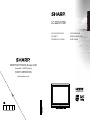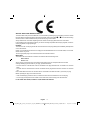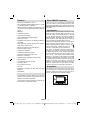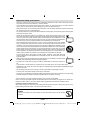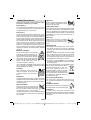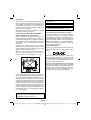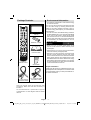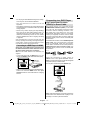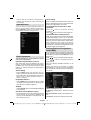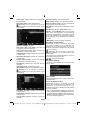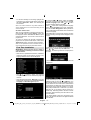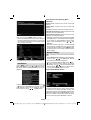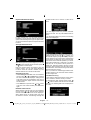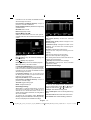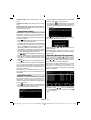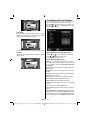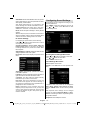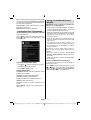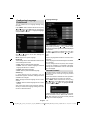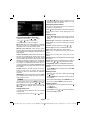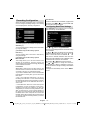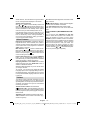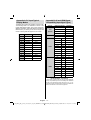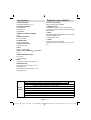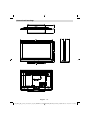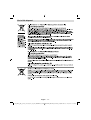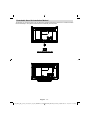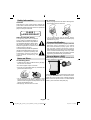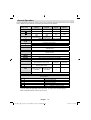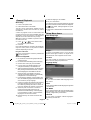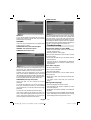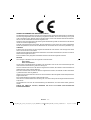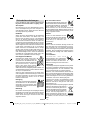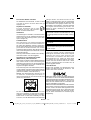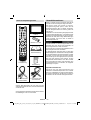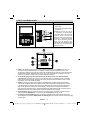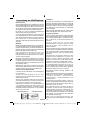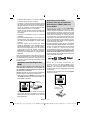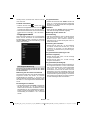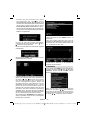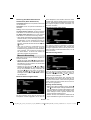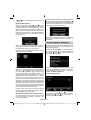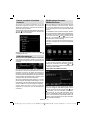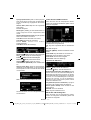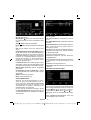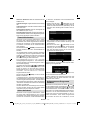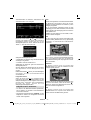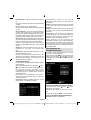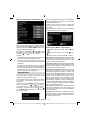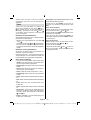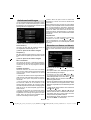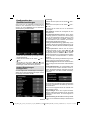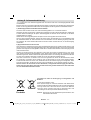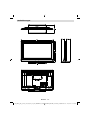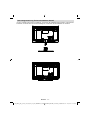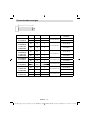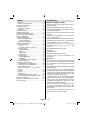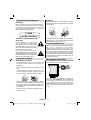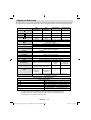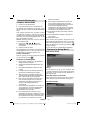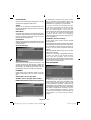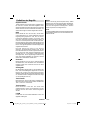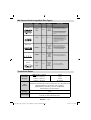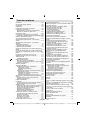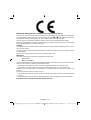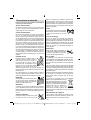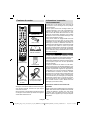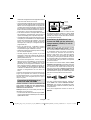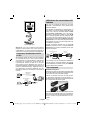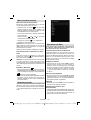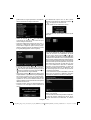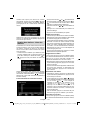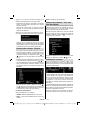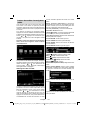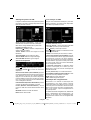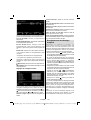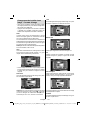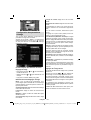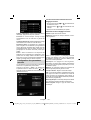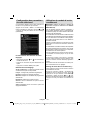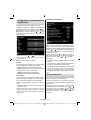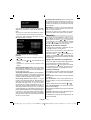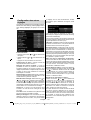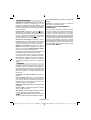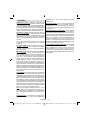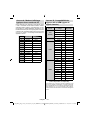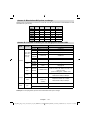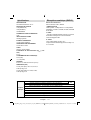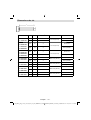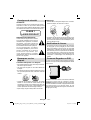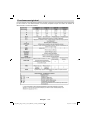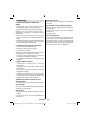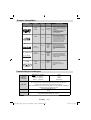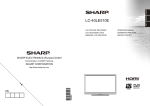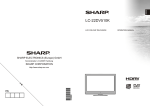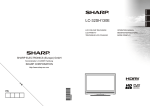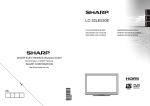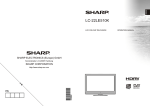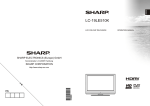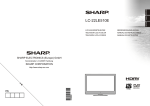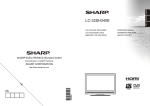Download Sharp LC-22DV510E LED TV
Transcript
DEUTSCH ENGLISH SHARP ELECTRONICS (Europe) GmbH Sonninstraße 3, D-20097 Hamburg SHARP CORPORATION 50186845 http://www.sharp-eu.com FRANÇAIS LC-22DV510E LCD COLOUR TELEVISION OPERATION MANUAL LCD-FARB-TV BEDIENUNGSANLEITUNG TÉLÉVISEUR LCD COULEUR MODE D'EMPLOI Contents Features ................................................................. 3 Dear SHARP customer........................................... 3 Introduction ............................................................. 3 Preparation ............................................................. 3 Important safety precautions .................................. 4 Safety Precautions ................................................. 5 Connection to a Television Distribution System (Cable TV etc.) from Tuner ................................. 6 Package Contents .................................................. 7 Environmental Information ..................................... 7 Repair Information .............................................. 7 Remote Control Buttons ......................................... 8 LCD TV and Operating Buttons .............................. 9 Viewing the Connections - Back Connectors ......... 9 Viewing the Connections - Side Connectors ........ 10 Power Connection ................................................ 10 Aerial Connection ............................................. 10 Using USB Inputs ..................................................11 Connecting to a DVD Player via HDMI ................. 12 Connecting to a DVD Player via Component Sockets (YPbPr) or Scart Cable ........................... 12 Connecting the LCD TV to a PC........................... 13 Using Side AV Connectors ................................... 13 Remote Control Handset ...................................... 13 Inserting Batteries ............................................. 13 Switching On/Off................................................... 13 To Switch the TV On ......................................... 13 To Switch the TV to Standby............................. 13 To Switch the TV Off ......................................... 13 Input Selection ...................................................... 14 Basic Operations .................................................. 14 Operation with the Buttons on the TV ............... 14 Volume Setting .............................................. 14 Programme Selection ................................... 14 AV Mode ....................................................... 14 Operation with the Remote Control .................. 14 Volume Setting .............................................. 14 Programme Selection (Previous or Next Programme) .................................................. 14 Programme Selection (Direct Access) .......... 14 Viewing Electronic Programme Guide (EPG) ....... 14 Recording via EPG Screen ............................... 15 Programme Options.......................................... 15 First Time Installation............................................ 16 Installation ............................................................ 17 Auto Channel Scan (Retune) Menu Operation . 17 Manual Tuning ..................................................... 17 Digital Aerial Manual Search............................. 17 Digital Cable Manual Search ............................ 18 Analogue Manual Search ................................. 18 Analogue Fine Tune.......................................... 18 Network Channel Scan ..................................... 18 Clear Service List (*) ......................................... 18 Managing Stations: Channel List .......................... 19 Operating the Channel List ............................... 19 Moving a Channel ............................................. 19 Deleting a Channel ........................................... 19 Renaming a Channel ........................................ 19 Locking a Channel ............................................ 19 Managing Stations: Favourites ............................. 20 Button Functions ............................................... 20 Managing Stations: Sorting Channel List ............. 20 On-Screen Information ......................................... 20 Media Playback Using Media Browser ................. 20 Viewing Videos via USB .................................. 21 Viewing Photos via USB ................................... 21 Slideshow Options ............................................ 21 Playing Music via USB ..................................... 22 Recordings Library............................................ 22 Media Browser Settings .................................... 22 Timeshift Recording ............................................. 23 Instant Recording ................................................. 23 Watching Recorded Programmes ....................... 23 Changing Image Size: Picture Formats ................ 24 Configuring Picture Settings ................................. 25 Operating Picture Settings Menu Items ............ 25 Picture Settings Menu Items ............................. 25 PC Picture Settings........................................... 26 Configuring Sound Settings .................................. 26 Operating Sound Settings Menu Items ............. 26 Sound Settings Menu Items.............................. 26 Configuring Your TV’s Settings ............................. 27 Operating Settings Menu Items ........................ 27 Settings Menu Items ......................................... 27 Using a Conditional Access Module ..................... 27 Viewing Conditional Access Menu (*) ............... 27 Configuring Language Preferences ...................... 28 Language Settings ............................................ 28 Parental Control.................................................... 28 Parental Settings Menu Operation ................... 29 Timers ................................................................... 29 Setting Sleep Timer .......................................... 29 Setting Programme Timers ............................... 29 Adding a Timer .............................................. 29 Editing a Timer .............................................. 29 Deleting a Timer ............................................ 29 Recording Configuration ....................................... 30 Configuring Date/Time Settings ............................ 30 Configuring Source Settings ................................. 31 Configuring Other Settings ................................... 31 Operation .......................................................... 31 Other Features ..................................................... 32 Teletext ................................................................. 32 Tips ....................................................................... 33 Appendix A: PC Input Typical Display Modes....... 34 Appendix B: AV and HDMI Signal Compatibility (Input Signal Types).............................................. 34 Appendix C: Supported DVI Resolutions.............. 35 Appendix D: Supported File Formats for USB Mode..................................................................... 35 Appendix E: Software Upgrade ............................ 36 Specifications ....................................................... 37 Digital Reception (DVB-C) .................................... 37 Dimensional Drawings .......................................... 38 End of life disposal ............................................... 39 Detachable Stand Uninstallation Method ............. 40 Screw Dimensions ................................................ 41 English - 1 - A01_MB60_[GB]_(01-TV)_1910UK_IDTV_TC_PVR_BRONZE17_22942LED_YPBPR_ROCKER_10072633_50186845.indd 1 17.08.2011 14:43:32 SPECIAL NOTE FOR USERS IN THE U.K. The mains lead of this product is fitted with a non-rewireable (moulded) plug incorporating a 5A fuse. Should or and of the same rating the fuse need to be replaced, a BSI or ASTA approved BS 1362 fuse marked as above, which is also indicated on the pin face of the plug, must be used. ASA Always refit the fuse cover after replacing the fuse. Never use the plug without the fuse cover fitted. In the unlikely event of the socket outlet in your home not being compatible with the plug supplied, cut off the mains plug and fit an appropriate type. DANGER: The fuse from the cut-off plug should be removed and the cut-off plug destroyed immediately and disposed of in a safe manner. Under no circumstances should the cut-off plug be inserted elsewhere into a 5A socket outlet, as a serious electric shock may occur. To fit an appropriate plug to the mains lead, follow the instructions below: IMPORTANT: The wires in the mains lead are coloured in accordance with the following code: Blue: Neutral Brown: Live As the colours of the wires in the mains lead of this product may not correspond with the coloured markings identifying the terminals in your plug, proceed as follows: • The wire which is coloured blue must be connected to the plug terminal which is marked N or coloured black. • The wire which is coloured brown must be connected to the plug terminal which is marked L or coloured red. Ensure that neither the brown nor the blue wire is connected to the earth terminal in your three pin plug. Before replacing the plug cover make sure that: • If the new fitted plug contains a fuse, its value is the same as that removed from the cut-off plug. • The cord grip is clamped over the sheath of the mains lead, and not simply over the lead wires. IF YOU HAVE ANY DOUBT, CONSULT A QUALIFIED ELECTRICIAN. English - 2 - A01_MB60_[GB]_(01-TV)_1910UK_IDTV_TC_PVR_BRONZE17_22942LED_YPBPR_ROCKER_10072633_50186845.indd 2 17.08.2011 14:43:33 Dear SHARP customer Features • Remote controlled colour LCD TV. • Fully integrated Terrestrial digital-cable TV (DVBT-C- MPEG2) (DVB-T-C MPEG4). • HDMI connectors for digital video and audio. This connection is also designed to accept high definition signals. • USB input. • Programme recording • Programme timeshifting • 1000 programmes (analogue+digital). • OSD menu system. • Integrated tuner DVB-T-C HD, MPEG 2 / MPEG 4 compatible. • Scart socket for external devices (such as video, video games, audio set, etc.). • Stereo sound system. (German+Nicam) • Teletext, fastext, TOP text. Thank you for your purchase of the SHARP LCD colour TV product. To ensure safety and many years of trouble-free operation of your product, please read Important safety precautions carefully before using this product. Introduction Please read the corresponding instructions of this handbook prior to the first usage of the device, even when the usage of electronic devices is familiar to you. Notice especially the chapter SAFETY PRECAUTIONS. Carefully keep the handbook as future reference. When selling the device or giving it away, absolutely give these direction for use. Thank you for choosing this product. This manual will guide you for the proper operation of your TV. Before operating the TV, please read this manual thoroughly. Please do keep this manual in a safe place for future references. This device is intended to receive and display TV programs. The different connection options make an additional expansion of the reception and display sources possible (receiver, DVD player, DVD recorder, VCR, PC etc.). This device is only suitable for the operation in dry interiors. This appliance is intended solely for private domestic use and may not be used for industrial and commercial purposes. We exclude liability in principle, if the device is not used as intended, or unauthorized modifications have been made. To operate your LCD TV in extreme ambient conditions may cause the damage of the device. • Headphone connection. • Automatic programming system. • Forward or backward manual tuning. • Sleep timer / Child lock. • Automatic sound mute when no transmission. • NTSC playback. • AVL (Automatic Volume Limiting). • Auto power down. • PLL (Frequency Search). Preparation • Plug&Play for Windows 98, ME, 2000, XP, Vista, Windos 7. • Game Mode For ventilation, leave a free space of at least 10 cm all around the set. To prevent any fault and unsafe situations, please do not place any objects on top of the set. Use this device in moderate climates. • The examples used throughout this manual are based on the LC-22DV510E model. 10 cm 10 cm • The illustrations and the OSD in this operation manual are for explanation purposes and may vary slightly from the actual operations. 10 cm • PC input. English - 3 - A01_MB60_[GB]_(01-TV)_1910UK_IDTV_TC_PVR_BRONZE17_22942LED_YPBPR_ROCKER_10072633_50186845.indd 3 17.08.2011 14:43:33 Important safety precautions • Cleaning—Unplug the AC cord from the AC outlet before cleaning the product. Use a damp cloth to clean the product. Do not use liquid cleaners or aerosol cleaners. • Use a soft damp cloth to gently wipe the panel when it is dirty. To protect the panel, do not use a chemical cloth to clean it. Chemicals may cause damage or cracks in the cabinet of the TV. • Water and moisture—Do not use the product near water, such as bathtub, washbasin, kitchen sink, laundry tub, swimming pool and in a wet basement. • Do not place vases or any other water-filled containers on this product. The water may spill onto the product causing fire or electric shock. • Stand—Do not place the product on an unstable cart, stand, tripod or table. Doing so can cause the product to fall, resulting in serious personal injuries as well as damage to the product. Use only a cart, stand, tripod, bracket or table recommended by the manufacturer or sold with the product. When mounting the product on a wall, be sure to follow the manufacturer’s instructions. Use only the mounting hardware recommended by the manufacturer. • When relocating the product placed on a cart, it must be moved with utmost care. Sudden stops, excessive force and uneven floor surface can cause the product to fall from the cart. • Ventilation—The vents and other openings in the cabinet are designed for ventilation. Do not cover or block these vents and openings since insufficient ventilation can cause overheating and/or shorten the life of the product. Do not place the product on a bed, sofa, rug or other similar surface, since they can block ventilation openings. This product is not designed for built-in installation; do not place the product in an enclosed place such as a bookcase or rack, unless proper ventilation is provided or the manufacturer’s instructions are followed. • The LCD panel used in this product is made of glass. Therefore, it can break when the product is dropped or impact applied. If the LCD panel is broken, be careful not to be injured by broken glass. • Heat sources—Keep the product away from heat sources such as radiators, heaters, stoves and other heat-generating products (including amplifiers). • To prevent fire, never place any type of candle or naked flames on the top or near the TV set. • To prevent fire or shock hazard, do not place the AC cord under the TV set or other heavy items. • Headphones—Do not set the volume at a high level. Hearing experts advise against extended listening at high volume levels. • Do not display a still picture for a long time, as this could cause an afterimage to remain. • There is power consumption always if main plug is connected. • Servicing—Do not attempt to service the product yourself. Removing covers can expose you to high voltage and other dangerous conditions. Request a qualified person to perform servicing. The LCD panel is a very high technology product, giving you fine picture details. Due to the very large number of pixels, occasionally a few non-active pixels may appear on the screen as a fixed point of blue, green or red. This is within product specifications and does not constitute a fault. Precautions when transporting the TV When transporting the TV, never carry it by holding onto the speakers. Be sure to always carry the TV by two people holding it with two hands—one hand on each side of the TV. WARNING To prevent the spread of fire, keep candles or other open flames away from this product at all times. English - 4 - A01_MB60_[GB]_(01-TV)_1910UK_IDTV_TC_PVR_BRONZE17_22942LED_YPBPR_ROCKER_10072633_50186845.indd 4 17.08.2011 14:43:33 Safety Precautions Lightning Read the following recommended safety precautions carefully for your safety. Power Source The TV set should be operated only from a 220-240V AC, 50Hz outlet. Ensure that you select the correct voltage setting for your convenience. Power Cord Do not place the set, a piece of furniture, etc. on the power cord (mains lead) or pinch the cord. Handle the power cord by the plug. Do not unplug the appliance by pulling from the power cord and never touch the power cord with wet hands as this could cause a short circuit or electric shock. Never make a knot in the cord or tie it with other cords. The power cords should be placed in such a way that they are not likely to be stepped on. A damaged power cord can cause fire or give you an electric shock. When it is damaged and needs to be replaced, it should be done by qualified personnel. Moisture and Water In case of storm and lightning or when going on holiday, disconnect the power cord from the wall outlet. Replacement Parts When replacement parts are required, make sure that the service technician has used replacement parts, which are specified by the manufacturer or have the same specifications as the original one. Unauthorized substitutions may result in fire, electrical shock or other hazards. Servicing Please refer all servicing to qualified personnel. Do not remove the cover yourself as this may result in an electric shock. Waste Disposal • Packaging and packaging aids are recyclable and should principally be recycled. Packaging materials, such as a foil bag should be kept away from children Do not use this device in a humid and damp place (avoid the bathroom, the sink in the kitchen, and near the washing machine). Do not expose this device to rain or water, as this may be dangerous and do not place objects filled with liquids, such as flower vases, on top. Avoid from dripping or splashing. • Batteries, including those which are heavy metal free, should not be disposed of with household waste. Please dispose of used batteries in an environmentally friendly manner. Find out about the legal regulations which apply in your area. If any solid object or liquid falls into the cabinet, unplug the TV and have it checked by qualified personnel before operating it any further. This symbol on the product or on its packaging means that your electrical and electronic device should be disposed at the end of its service life separately from your household wastes. There are separate collection systems for recycling in the EU. For more information, please contact the local authority or the dealer where you purchased the product. • Do not try to recharge batteries, there is a danger of explosion. Replace batteries only with the same or equivalent type. Cleaning Before cleaning, unplug the TV set from the wall outlet. Do not use liquid or aerosol cleaners. Use soft and dry cloth. Ventilation The slots and openings on the TV set are intended for ventilation and to ensure reliable operation. To prevent overheating, these openings must not be blocked or covered in anyway. Disconnecting the Device The mains plug is used to disconnect the TV set from the mains and therefore it must remain readily operable. Headphone Volume Heat and Flames The set should not be placed near to open flames and sources of intense heat such as an electric heater. Ensure that no open flame sources, such as lighted candles, are placed on top of the TV. Batteries should not be exposed to excessive heat such as sunshine, fire or the like. Excessive sound pressure from earphones and headphones can cause hearing loss. Installation To prevent injury, this device must be securely attached to the wall in accordance with the installation instructions when mounted to the wall (if the option is available). English - 5 - A01_MB60_[GB]_(01-TV)_1910UK_IDTV_TC_PVR_BRONZE17_22942LED_YPBPR_ROCKER_10072633_50186845.indd 5 17.08.2011 14:43:34 LCD Screen The LCD panel is a very high technology product with about a million thin film transistors, giving you fine picture details. Occasionally, a few non-active pixels may appear on the screen as a fixed blue, green or red point. Please note that this does not affect the performance of your product. Warning! Do not leave your TV in standby or operating mode when you leave your house. Connection to a Television Distribution System (Cable TV etc.) from Tuner Device connected to the protective earthing of the building installation through the mains connection or through other apparatus with a connection to protective earthing-and to a television distribution system using coaxial cable, may in some circumstances create a fire hazard. Connection to a cable distribution system has therefore to be provided through a device providing electrical isolation below a certain frequency range (galvanic isolator, see EN 60728-11). Note:The HDMI connection between PC and TV may cause radio interference in which case it is recommended to use VGA(DSUB-15) connection. • Manufactured under license from Dolby Laboratories. • The “HD TV 1080p” Logo is a trademark of EICTA. • The DVB logo is the registered trademark of the Digital Video Broadcasting—DVB—project. Electrical device not in the hands of children Never let children use any electrical device unsupervised. Children cannot always recognise possible dangers. Batteries / accumulators can be life threatening when swallowed. Store batteries out of the reach of small children. In case of swallowing a battery medical aid has to be sought immediately. Also keep the packaging foils away from children as there is danger of suffocation. Licence Notification DivX®, DivX Certified® and associated logos are trade-marks of DivX®, Inc. and are used under license. ABOUT DIVX VIDEO: DivX® is a digital video format created by DivX®, Inc. This is an official DivX Certified® device that plays DivX® video. Visit divx.com for more information and software tools to convert your files into DivX video. ABOUT DIVX VIDEO-ON-DEMAND: This DivX Certified® device must be registered in order to play purchased DivX® Video-on-Demand (VOD) movies. To obtain your registration code, locate the DivX® VOD sec-tion in your device setup menu. Go to vod.divx.com for more information on how to complete your registration. The Standby Off/On button doesn´t separate this device completely from mains. Moreover the device consumes power in the standby operation. In order to separate the device completely from mains, the mains plug has to be pulled from the mains socket. Because of that the device should be set up in a way, that an unobstructed access to mains socket is guaranteed, so that in case of emergency the mains plug can be pulled immediately. To exclude the danger of fire, the power cord should principally be separated from the mains socket prior to a longer period of non-usage, i.e. during vacations. • “HDMI, the HDMI logo and High-Definition Multimedia Interface are trademarks or registered trademarks of HDMI Licensing LLC.” English - 6 A01_MB60_[GB]_(01-TV)_1910UK_IDTV_TC_PVR_BRONZE17_22942LED_YPBPR_ROCKER_10072633_50186845.indd 6 17.08.2011 14:43:34 Package Contents Environmental Information • This television is designed to consume less energy to save environment. SLEEP SCREEN FAV LANG. You not only help to save the environment but also you can save money by reducing electricity bills thanks to the energy efficiency feauture of this TV. To reduce energy consumption, you should take the following steps: PRESETS • You can use Power Save Mode setting, located in the Other Settings menu. If you set Power Save Mode as On, the TV will switch to energy-saving mode and luminance level of TV set will be decreased to optimum level. Note that some picture settings will be unavailable to be changed when the TV is in Power Save Mode. LCD TV EPG SWAP SOURCE Batteries: 2 X AAA • When the TV is not used, please switch off at the rear rocker switch to further reduce power consumption. C SEARCH MODE DISP. INFO CH V • Disconnect the TV from the mains socket when it will not be used for prolonged periods. Instruction Book • When the TV is left in stand-by it consumes a small amount of power switching off at the rear rocker switch or disconnect the TV from the mains will make further energy savings. Note activating the “Power Save Mode” saves on an annual bases more energy than switching off the mains when the TV is not used, to save most energy it is highly recommended that “Power Save Mode” is switch on. Remote Control Quick Guide Repair Information Please refer all servicing to qualified personnel. Only qualified personnel must repair the TV. Please contact your local dealer, where you have purchased this TV for further information. 1 X Video & Audio Connection Cable 1 X Component Video Connection Cable Note: You should check the accessories after purchasing. Make sure that each accessory is included. As the manufacturer ’s specification supports communication on cable lengths shall be smaller than 3m. English - 7 - A01_MB60_[GB]_(01-TV)_1910UK_IDTV_TC_PVR_BRONZE17_22942LED_YPBPR_ROCKER_10072633_50186845.indd 7 17.08.2011 14:43:34 Remote Control Buttons 1. Standby 2. Image size / Zooms videos (in Media Browser video mode) 3. Sleep Timer 4. Mono / Stereo - Dual I-II / Currrent Language (*) (in DVB channels) SLEEP SCREEN FAV LANG. PRESETS 5. Favourite Mode Selection (in DVB channels) 6. Numeric buttons 7. Electronic programme guide (in DVB channels) 8. No function 9. Media Browser 10. Navigation buttons (Up/Down/Left/Right) EPG SWAP 11. No function 12. Recordings Library SOURCE 13. Programme Down / Page up - Programme Up / Page down 14. Mute 15. Programme recording 16. Pause (in Media Browser mode) / Timeshift recording 17. Rapid reverse (in Media Browser mode) C 18. Play (in Media Browser mode) SEARCH MODE DISP. 19. Red button INFO 20. Green button / List Schedule (in EPG) / Tag / Untag All (in favourite list) / Play-Slideshow (in Media Browser) / Loop-Shuffle (in Media Browser) CH V 21. Picture mode selection / Changes picture mode (in Media Browser video mode) 22. No function 23. Teletext / Mix (in TXT mode) 24. Subtitle on-off (in DVB channels) 25. Previous programme 26. AV / Source selection 27. Menu on-off 28. Okay (Confirm) / Hold (in TXT mode) / Edit Channel List 29. Exit / Return / Index page (in TXT mode) 30. No function 31. Info / Reveal (in TXT mode) 36. Stop (in Media Browser mode) 32. Volume Up / Down 37. Blue button / Edit Channel List / Filter (In Favourite List&EPG) 33. No function 34. No function 38. Yellow button / Timeline Schedule (in EPG) 35. Rapid advance (in Media Browser mode) English - 8 A01_MB60_[GB]_(01-TV)_1910UK_IDTV_TC_PVR_BRONZE17_22942LED_YPBPR_ROCKER_10072633_50186845.indd 8 17.08.2011 14:43:36 LCD TV and Operating Buttons FRONT and REAR VIEW Control buttons VIEW Control Buttons 1. Standby Off/On button 2. TV/AV button 3. Programme Up/Down buttonsVolume Up/Down buttons P\V-AV Note:You can use +/- buttons to change volume. If you want to change channels, press P/V/ AV button once and then use +/- buttons. If you hold the P/V/ AV button about a few seconds, source OSD will be displayed. Main menu OSD cannot be displayed via control buttons. 1 Viewing the Connections - Back Connectors VGA SPDIF Coax.OUT SCART 1. HDMI 1: HDMI Input HDMI Inputs are for connecting a device that has an HDMI socket. Your LCD TV is capable of displaying High Definition pictures from devices such as a High Definition Satellite Receiver or DVD Player. These devices must be connected via the HDMI sockets or Component Socket. These sockets can accept either 720p or 1080i signals. No sound connection is needed for an HDMI to HDMI connection. 2. RF Input connects to an aerial antenna system or a cable. Note that if you use a decoder or a media recorder, you should connect the aerial cable through the device to the television with an appropriate antenna cable, as shown in the illustration in the following pages. 3. SCART input or output for external devices. Connect the SCART cable between SCART socket on TV and SCART socket on your external device (such as a decoder, a VCR or a DVD player). Note: If an external device is connected via the SCART socket, the TV will automatically switch to AV mode. Note: S-VHS signal is supported via the scart socket. 4. PC Input is for connecting a personal computer to the TV set. Connect the PC cable between the PC INPUT on the TV and the PC output on your PC. 5. SPDIF Coaxial Out outputs digital audio signals of the currently watched source. Use an SPDIF coaxial cable to trasfer audio signals to a device that has SPDIF input English - 9 - A01_MB60_[GB]_(01-TV)_1910UK_IDTV_TC_PVR_BRONZE17_22942LED_YPBPR_ROCKER_10072633_50186845.indd 9 17.08.2011 14:43:36 Viewing the Connections - Side Connectors 1. CI Slot is used for inserting a CI card. A CI card allows you to view all the channels that you subscribe to. For more information, see “Conditional Access” section. 2. USB Inputs. Note that programme recording feature is available via these USB inputs. You can connect external hard disk drives to this input. 3. TV control buttons. 4. Component Video Input (YPbPr) is used for connecting component video. You can connect the component video and audio sockets with a device that has component output. To do this, you must use the supplied component video connection cable for enabling connection. First, plug single jack of the cable to the TV’s YPbPr socket (side). Afterwards, insert your component cable’s (not supplied) connectors into the plural part of the Component video connection cable. Colours of the connected jacks should match. USB 5Vdc Max:500mA P\V-AV SIDE AV YPbPr 5. Side audio-video connection input is used for connecting video and audio signals of external devices. To make a video connection, you must use the supplied AV connection cable for enabling connection. First, plug singular jack of the cable to the TV’s Side AV socket. Afterwards, insert your video cable’s (not supplied) connector into the YELLOW input (located on the plural side) of the supplied AV connection cable. Colours of the connected jacks should match. To enable audio connection, you must use RED and WHITE inputs of the side AV connection cable. Afterwards, insert your device’s audio cable’s connectors into the RED and WHITE jack of the supplied side AV connection cable. Colours of the connected jacks should match. Note: You should use audio inputs of side AV connection cable (RED & WHITE) to enable sound connection when connecting a device to your TV by using PC or COMPONENT VIDEO input. 6. Headphone jack is used for connecting an external headphone to the system. Connect to the HEADPHONE jack to listen to the TV from headphones (optional). 7. , switch is used for turning the TV on or off. Power Connection IMPORTANT: The TV set is designed to operate on 220-240V AC, 50Hz. • After unpacking, allow the TV set to reach the ambient room temperature before you connect the set to the mains. Plug the power cable to the mains socket outlet. Aerial Connection • Connect the aerial ,cable TV plug to the AERIAL INPUT socket located at the rear of the TV. 1 Aerial or Cable VGA SPDIF Coax.OUT SCART English - 10 - A01_MB60_[GB]_(01-TV)_1910UK_IDTV_TC_PVR_BRONZE17_22942LED_YPBPR_ROCKER_10072633_50186845.indd 10 17.08.2011 14:43:42 CAUTION ! Using USB Inputs USB Connection • You can connect a USB hard disk drive or USB memory stick to your TV by using the USB inputs of the TV. This feature allows you to play files stored in a USB drive or record programmes. • 2.5” and 3.5” inch (hdd with external power supply) external hard disk drives are supported. • To record a programme, you should first connect a USB disk to your TV while the TV is switched off. You should then switch on the TV to enable recording feature. Otherwise, recording feature will not be available. IMPORTANT ! • You may back up your files before making any connections to the TV set in order to avoid any possible data loss. Note that manufacturer will not be responsible for any file damage or dataloss. • It is possible that certain types of USB devices (e.g. MP3 Players) or USB hard disk drives/memory sticks may not be compatible with this TV. IMPORTANT: The TV supports only FAT32 disk formatting. NTFS format is not supported. If you connect a USB disk with NTFS format, the TV will ask you to format the content. See the section, “Format Disk” in the following pages for more information on disk formatting. Note that ALL the data stored on the USB disk will be lost and then the disk format will be converted to FAT32 in such a case. USB Disk Connection • Plug your USB device to the USB input of the TV. Note: Plug or unplug your USB disk while the TV is switched off. Note: If you are going to connect a USB hard disk drive to the TV set, USB connection cable used between the disk drive and the TV should have a USB logo and should be as short as possible. Note: While formatting a USB hard disk that has 1TB (Tera Byte) or more file capacity, you can experience problems with the formatting process. In such a case, you should format the disk with your personal computer and the formatted disk type should be FAT32. SIDE VIEW USB 5Vdc Max:500mA USB MEMORY • Quickly plugging and unplugging USB devices, is a very hazardous operation. Especially, do not repeatedly quickly plug and unplug the drive. This may cause physical damage to the USB player and especially the USB device itself. • Do not pull out USB module while playing or recording a file. Programme Recording To record a programme, you should first connect a USB disk to your TV while the TV is switched off. You should then switch on the TV to enable recording feature. IMPORTANT: When using a new USB hard disk drive, it is recommended that you first format the disk using your TV’s “Format Disk” option. • To use the recording function a USB 2.0 certified device of at least 1GB should be used, If the connected USB device is not USB 2.0 an error message will be displayed. • Recorded programmes are saved into the connected USB disk in .TS format (MPEG-2 transport stream). If desirable, you can back up / copy these saved recordings into a personal computer. Note: It is possible that recorded broadcasts in .TS format may not be supported by your media playback software. In such a case, you should install an appropriate media playback software to your computer. • An hour of the recordings stored occupies approximately 2 GB of space. • For more information on recording programmes, see sections “Instant Recording”, “Timeshifting”, “Electronic Programme Guide”, “Recordings Library” or “Recording Timers” in the following parts. • Recorded programmes are split into 1GB partitions. Names of the stored recordings’ last three digits indicates this: Such as 4801-000.ts , 4801-001.ts. • Recorded programmes are stored in the following directory of the connected USB disk: \DVR\RECS. All recordings are indicated with a number (such as 4801-000.ts). A text (txt) file is created for each recording. This text file includes information such as broadcaster, programme, and recording time. • If the writing speed of the connected USB disk is not sufficient, recording may fail and timeshifting feaute may not be available. • Recordings of HD programmes can occupy bigger size on the USB disk depending on the broadcast’s resolution. For this reason it is recommended to use USB hard disk drives for recording HD programmes. English - 11 - A01_MB60_[GB]_(01-TV)_1910UK_IDTV_TC_PVR_BRONZE17_22942LED_YPBPR_ROCKER_10072633_50186845.indd 11 17.08.2011 14:43:47 • Do not plug out the USB/HDD during the recording. This may harm the connected USB/HDD. • Only two partitions on a HDD unit can be supported. • Some stream packets may not be recorded because of signal problems, so sometimes video may freezes during playback. • Record, Play, Pause, Display (for PlayListDialog) keys could not be used when teletext is ON. If a recording starts from timer when teletext is ON, teletext is automatically turned off. Also teletext usage is disabled when there is ongoing recording or playback. If the recording time of an event is longer than the memory capacity, the following message will appear on the screen: “There is not enough space for ‘event’ but it will be recorded until the drive is full”. Connecting to a DVD Player via HDMI Please refer to your DVD player’s instruction book for additional information. Power off both the TV and the device before making any connections. Connecting to a DVD Player via Component Sockets (YPbPr) or Scart Cable • Some DVD players are connected through COMPONENT SOCKETS (YPbPr). In this case, you must use the supplied Component video connection cable for enabling connection. First, plug single jack of the cable to the TV’s YPbPr socket (side). Afterwards, insert your component cable’s (not supplied) connectors into the socket part of the Component video connection cable (see illustration below). Colours of the connected jacks should match. • To enable audio connection, use the VGA/Component Audio cable. First, plug single jack of the cable to the TV. Afterwards, insert your DVD player’s audio cable’s connectors into the socket part of the VGA/Component audio connection cable (see illustration below). Colours of the connected jacks should match. Side view Note: Not all cables shown in the illustration are supplied. 1 • If your DVD player has an HDMI socket, you can connect via HDMI for better video and audio quality. VGA SPDIF HDMI Cable (not supplied) DVD Player YPbPr Connection Cable (supplied) YPbPr Video Cable (Not supplied) • When the connection is made, switch to YPbPr source. See, Input selection section. Note: To connect YPb Pr device, you should use supplied component (YPbPr) connection cable • You may also connect through the SCART input. 1 Coax.OUT SCART External device VGA SPDIF • When you connect to DVD player as illustrated above, switch to the connected HDMI source. See, Input Selection section for more information on changing sources. Coax.OUT SCART Scart Cable (not supplied) External device • Note: These three methods of connection perform the same function but in different levels of quality. It is not necessary to connect by all three methods. English - 12 A01_MB60_[GB]_(01-TV)_1910UK_IDTV_TC_PVR_BRONZE17_22942LED_YPBPR_ROCKER_10072633_50186845.indd 12 17.08.2011 14:43:47 Connecting the LCD TV to a PC For displaying your computer’s screen image on your LCD TV, you can connect your computer to the TV set. Power off both computer and display before making any connections. Use 15-pin D-sub display cable to connect a PC to the LCD TV. When the connection is made, switch to PC source. See “Input selection” section. Set the resolution that suits your viewing requirements. Resolution information can be found in the appendix parts Remote Control Handset Inserting Batteries • Remove the battery cover located on the back of the handset by gently pulling backwards from the indicated part. • Insert two AAA/R3 or equivalent type batteries inside. Observe the correct polarity (+/-) when inserting batteries and replace the battery cover. PC VGA Cable (Not supplied) PC Input (back) Or SIDE AV Side Audio/Video Connection Cable (Supplied) . Note: Remove the battery from remote control handset when it is not to be used for a long period. Otherwise it can be damaged due to any leakage of batteries. Remote range is approximately 7m/23ft. PC Audio Cable (Not supplied) Side AV Input Using Side AV Connectors You can connect a range of optional equipment to your LCD TV using side connectors of the TV. • For connecting a camcorder or camera , you should use AV socket (side). To do this, you must use the supplied video/audio connection cable. First, plug single jack of the cable to the TV’s AV IN socket (side). Afterwards, insert your camera cable’s (not supplied) connectors into the plural part of the video/ audio connection cable. Colours of the connected jacks should match. See illustration below. • Afterwards, you should switch to Side AV source. See the section Input selection in the following sections for more information. AV Cable (not supplied) To Switch the TV On Connect the power cord to the 220-240V AC 50 Hz. • Switch the “ ” button on the bottom right hand side under the screen to position “|” so the TV will switch to standby mode. Then the standby LED lights up. • To switch on the TV from standby mode either: • Press the “ ” button, CH / CH button on the remote control. • Press the “ or a numeric ” or +/- button on the TV. • The TV will then switch on. Note: If you switch on your TV via CH / CH buttons on the remote control or on the TV set, the programme that you were watching last will be reselected. SIDE AV AV Connection Cable (supplied) Switching On/Off By either method the TV will switch on. Headphone Camera • To listen the TV sound from headphones, you should connect headphones to your TV by using the HEADPHONE jack as illustrated above.. To Switch the TV to Standby To switch the TV to low power stand by press the “ ” button on the remote control or right hand side of the TV. Note: When the TV is switched to standby mode, standby LED can blink to indicate that features such as Standby Search, Over Air Download or Timer is active. To Switch the TV Off • Switch the “ ” button on the bottom right hand side under the screen to position 2 as illustrated, to isolate the TV from the mains, the LED will go out. English - 13 - A01_MB60_[GB]_(01-TV)_1910UK_IDTV_TC_PVR_BRONZE17_22942LED_YPBPR_ROCKER_10072633_50186845.indd 13 17.08.2011 14:43:48 • If the TV will not be used for a long period i.e. holidays, then unplug the power cord from the mains socket. Input Selection Once you have connected external systems to your TV, you can switch to different input sources. Press “SOURCE” button on your remote control consecutively for directly changing sources. Volume Setting • Press “V+” button to increase the volume. Press “V-” button to decrease the volume. A volume level scale (slider) will be displayed on the screen. Programme Selection (Previous or Next Programme) • Press “CH ” button to select the previous programme. • Press “CH ” button to select the next programme. Programme Selection (Direct Access) • Press numeric buttons on the remote control to select programmes between 0 and 9. The TV will switch to the selected programme. To select programmes between, press the numeric buttons consecutively. When the pressing time is due for the second numeric button, only the first digit programme will be displayed. Press directly the programme number to reselect single digit programmes. Viewing Electronic Programme Guide (EPG) You can view the electronic programme guide (EPG) to view information about available programmes.To view the EPG menu please press EPG button on the remote control. Basic Operations You can operate your TV using both the remote control and onset buttons. Operation with the Buttons on the TV Main menu OSD cannot be displayed via control buttons. “+/-” buttons will function as volume up/down as default. Even if you set other functions for these buttons, “+/-” buttons will perform as default after a short while. Volume Setting • Press “ ”/“ ” buttons to navigate through channels. • Press “ ”/“ ” buttons to navigate through the programme list. • EPG menu displays available information on all channels. • Please note that event information is updated automatically. If there are no event information data available for channels, EPG will be displayed with blanks. • Press “P/V/AV” button once and then use “+/-” buttons to increase or decrease volume, so a volume level scale (slider) will be displayed on the screen. While Tv is on, +/- button can use as volume + or volume - as default. Programme Selection • Press “P/V/AV” button once and then use “+/-” buttons to change channel. By pressing “+/-” button,you can select the next or previous programme. AV Mode • Hold the “P/V/AV” button, source OSD will be displayed in a few second. Operation with the Remote Control • The remote control of your TV is designed to control all the functions of the model you selected. The functions will be described in accordance with the menu system of your TV. Up/Down/Left/Right: Navigate. OK (Options): views/records or sets timer for future programs. INFO (Event Details): Displays the programmes in detail. Green button: Programme schedule will be listed English - 14 A01_MB60_[GB]_(01-TV)_1910UK_IDTV_TC_PVR_BRONZE17_22942LED_YPBPR_ROCKER_10072633_50186845.indd 14 17.08.2011 14:43:49 Yellow button: Display EPG data in accordane with timeline schedule Blue button (Filter): Views filtering options. (RECORD): the TV will start to record the selected progamme. You can press again to stop the recording. Blue button (Filter): Views filtering options. INFO (Details): Displays the programmes in detail. Numeric buttons (Jump): Jumps to the preferred channel directly via numeric buttons. OK (Options): views/records or sets timer for future programs. Text (Search): Displays “Guide Search” menu. SUBTTL: Press SUBTITLE button to view Select Genre menu. Using this feature, you can search the programme guide database in accordance with the genre. Info available in the programme guide will be searched and results matching your criteria will be listed. SWAP (Now) : Shows the current programme. Recording via EPG Screen Up/Down/Left/Right: Navigate. Red button (Prev Time Slice): Displays the programmes of previous time slice. Green button (Next Time Slice): Displays the programmes of the next time slice. Yellow button (Prev Day): Displays the programmes of previous day. Blue button (Next day): Displays the programmes of the next day. Numeric buttons (Jump): Jumps to the preferred channel directly via numeric buttons. OK (Options): views/records or sets timer for future programs. IMPORTANT: To record a programme, you should first connect a USB disk to your TV while the TV is switched off. You should then switch on the TV to enable recording feature. Otherwise, recording feature will not be available. (RECORD): the TV will start to record the selected progamme. You can press again to stop the recording. Note: Switching to a different broadcast or source is not available during the recording. / : Page left / Page right. Programme Options In EPG menu, press the OK button to enter the “Event Options” menu. Text button (Filter): Views filtering options. INFO (Details): Displays the programmes in detail. (RECORD): the TV will start to record the selected progamme. You can press again to stop the recording. Select Channel In EPG menu, using this option, you can switch to the selected channel. Record / Delete Record Timer IMPORTANT: To record a programme, you should first connect a USB disk to your TV while the TV is switched off. You should then switch on the TV to enable recording feature. Otherwise, recording feature will not be available. Red button (Prev Day): Displays the programmes of previous day. Green button (Next day): Displays the programmes of the next day. Yellow button (Zoom): Expands programme information. • After you have selected a programme in EPG menu, press the OK button and and Options screen will be displayed. Select “Record” option and press the OK button. After this operation, a recording becomes set to the selected programme. English - 15 - A01_MB60_[GB]_(01-TV)_1910UK_IDTV_TC_PVR_BRONZE17_22942LED_YPBPR_ROCKER_10072633_50186845.indd 15 17.08.2011 14:43:49 • To cancel an already set recording, highlight that programme and press the OK button and select the option “Delete Rec. Timer”. The recording will be cancelled. • By pressing “ ” or “ ” button, select the country you want to set and press “ ” button to highlight Teletext Language option. Use “ ” or “ ” button to select desired Teletext Language. Note: You cannot switch to any other channel or source while there is an active recording on the current channel. • Press “ ” button after setting Teletext Language option. Scan Encrypted will be then highlighted. You can set Scan Encrypted as Yes if you want to scan coded stations.Afterwards select the desired Teletext Language. Set Timer / Delete Timer After you have selected a programme in EPG menu, press the OK button and and Options screen will be displayed. Select “Set Timer on Event” option and press OK button. You can set a timer for future programmes. • Press OK button on the remote control to continue and the following message will be displayed on the screen: To cancel an already set reminder, highlight that programme and press the OK button. Then select “Delete Timer” option. The timer will be cancelled. Note: It is not possible to record or set timer for two or more individual events at the same time interval. First Time Installation IMPORTANT: Ensure that the aerial or cable is connected before switching on the TV for the first time installation. To select the “Yes” or “No” option, highlight the item by using “ ” or “ ” buttons and press OK button. Afterwards, the following OSD will be displayed on the screen: • When the TV is operated for the first time, installation wizard will guide you through the process. First, language selection screen will be displayed: If you select CABLE option, the following screen will be displayed: • Use “ ” or “ ” buttons to select your language and press OK button to set selected language and continue. • After selecting the language, “Welcome!” screen will be displayed, requiring you to set Country,Teletext Language and Scan Encrypted options. You can select frequency ranges from this screen. For highlighting lines you see, use “ ” or “ ” button. You can enter the frequency range manually by using the numeric buttons on the remote control. Set Start and Stop Frequency as desired by using numeric buttons on the remote control. After this operation, you can set Search Step as 8000 KHz or 1000 KHz. If you select 1000 KHz, the Tv will perform search process in a detailed way. Searching duration will thus increase accordingly. When finished, press OK button to start automatic search. If you select AERIAL option from the Search Type screen, the television will search for digital terrestrial TV broadcasts. English - 16 A01_MB60_[GB]_(01-TV)_1910UK_IDTV_TC_PVR_BRONZE17_22942LED_YPBPR_ROCKER_10072633_50186845.indd 16 17.08.2011 14:43:50 Auto Channel Scan (Retune) Menu Operation Digital Aerial: Searches and stores aerial DVB stations. Digital Cable: Searches and stores cable DVB stations. Analogue: Searches and stores analogue stations. Digital Aerial & Analogue: Searches and stores both analogue and aerial DVB stations. Note: You can press “MENU” button to cancel. • After all the available stations are stored, Channel List will be displayed on the screen. If you like the sort channels, according to the LCN,please select “Yes” and than press “OK”. Digital Cable & Analogue: Searches and stores both analogue and cable DVB stations. • Whenever you select an automatic search type and press OK button, a confirmation screen will appear on the screen. To start installation process, select Yes, to cancel select No by using .“ ” or “ ” and OK button. • After auto channel scan type is set and selected and confirmed, installation process will start and progress bar will move along. Press “MENU” button to cancel process. In such a case, located channels are not stored. Manual Tuning HINT: This feature can be used for direct broadcast entry. • Press OK button to quit channel list and watch TV. Installation Press “MENU” button on the remote control and select Installation by using “ ” or “ ” button. Press OK button and the following menu screen will be displayed. Select Automatic Channel Scan (Retune) by using “ ”/“ ” button and press OK button. Automatic Channel Scan (Retune) options will be displayed. You can select options by using “ ”/“ ” and OK buttons. • Select Manual Channel Scan from the Installation menu by using “ ”/“ ” and OK buttons. Manual Scan options screen will be displayed. • Select the desired Search Type using “ ” or “ ” button. Manual search options will change accordingly. Use “ ”/“ ” button to highlight an item and then press “ ” or “ ” button to set an option. You can press “MENU” button to cancel. Digital Aerial Manual Search In manual channel scan, the number of the multiplex or frequency are entered manually and only that multiplex or frequency are searched for the channels. After selecting search type as Digital Aerial, you can enter the multiplex or frequency number using the numeric buttons and press OK button to search. English - 17 - A01_MB60_[GB]_(01-TV)_1910UK_IDTV_TC_PVR_BRONZE17_22942LED_YPBPR_ROCKER_10072633_50186845.indd 17 17.08.2011 14:43:50 Digital Cable Manual Search be asked. Select Yes to continue or select No to cancel. If you start Digital Aerial scan process, automatic scanning will start. You can press MENU button to cancel. In cable manual scan, you can enter frequency, modulation, symbol rate and network channel scan options. After selecting search type as Digital Cable, you can set the desired options and press OK button to search. If you start Digital Cable scan process, the following screen will be displayed. Analogue Manual Search After selecting search type as analogue, you can use “ ”/“ ” button to highlight an item and then press “ ” or “ ” button to set an option. Enter the channel number or frequency using the numeric buttons. You can then press OK button to search. When the channel is located, any new channels that are not on the list will be stored. Analogue Fine Tune • Select Analogue Fine Tune from the Installation menu by using “ ” or “ ” and OK buttons. Analogue fine tune screen will be displayed. Analogue Fine Tune feature will not be available if there are no analogue channels, digital channels and external sources stored. • Press OK button to proceed. Use “ ” or “ ” button to set Fine Tune. When finished, press OK button again. You can select frequency ranges from this screen. For highlighting lines you see, use “ ” or “ ” button. You can enter the frequency range manually by using the numeric buttons on the remote control. Set Start and Stop Frequency as desired by using numeric buttons on the remote control. After this operation, you can set Search Step as 8000 KHz or 1000 KHz. If you select 1000 KHz, the Tv will perform search process in a detailed way. Searching duration will thus increase accordingly. When finished, press OK button to start automatic search. Automatic searching screen will be displayed during the process. Note: If you select an extended gap between Start and Stop frequency rate, automatic search duration will take a longer time. Clear Service List (*) (*) This setting is visible only when the Country option is set to Denmark, Sweden, Norway or Finland. Use this setting to clear channels stored. Press “ ” or “ ” button to select Clear Service List and then press OK. The following OSD will be displayed on the screen: Network Channel Scan Select Network Channel Scan from the installation menu by using “ ” or “ ” and OK buttons. Network Channel Scan selection screen will be displayed. Select Digital Aerial or Digital Cable and press OK button to continue. The following message will English - 18 A01_MB60_[GB]_(01-TV)_1910UK_IDTV_TC_PVR_BRONZE17_22942LED_YPBPR_ROCKER_10072633_50186845.indd 18 17.08.2011 14:43:51 Select YES and press OK to continue or select NO and press OK button to cancel. Managing Stations: Channel List Deleting a Channel You can press GREEN button to tag/untag all channels; YELLOW button to tag/untag channel. The TV sorts all stored stations in the Channel List. You can edit this channel list, set favourites or set active stations to be listed by using the Channel List options. • Select the channel that you want to delete and select Delete option. Press OK button to continue. • Press “MENU” button to view main menu. Select Channel List item by using “ ” or “ ” button. Press OK to view menu contents. Renaming a Channel • A warning screen will appear. Select YES to delete, select No to cancel. Press OK button to continue. • Select the channel that you want to rename and select Edit Name option. Press OK button to continue. • Pressing “ ” or “ ” button moves to the previous/ next character. Pressing “ ” or “ ” button toggles the current character, i.e., ‘b’ character becomes ‘a’ by “ ” and ‘c’ by “ ”. Pressing the numeric buttons ‘0...9’ replaces the highlighted character with the characters printed above the button one by one as the button is pressed. Select Edit Channel List to manage all stored channels. Use “ ” or “ ” and OK buttons to select Edit Channel List. Operating the Channel List • When finished, press OK button to save. Press “MENU” to cancel. Locking a Channel You can press GREEN button to tag/untag all channels; YELLOW button to tag/untag a single channel. • Select the channel that you want to lock and select Lock option. Press OK button to continue. • You will be asked to enter parental control PIN. Default PIN is set as 0000. Enter the PIN number. • Press “ ” or “ ” button to select the channel that will be processed. Press “ ” or “ ” button to select a function on Channel List menu. • Press OK button when the desired channel is highlighted to lock/unlock the channel. Lock symbol will be displayed next to the selected channel. • Use CH /CH buttons to move page up or down. • Press BLUE button to view filtering options. • Press “MENU” button to exit. Moving a Channel • First select the desired channel. Select Move option in the channel list and press OK button. • Edit Number screen will be displayed. Enter the desired channel number by using the numeric buttons on the remote control. If there is a previously stored channel on that number, a warning screen will be displayed. Select Yes if you want to move the channel and press OK. • Press OK button to process. Selected channel is now moved. English - 19 - A01_MB60_[GB]_(01-TV)_1910UK_IDTV_TC_PVR_BRONZE17_22942LED_YPBPR_ROCKER_10072633_50186845.indd 19 17.08.2011 14:43:51 Managing Stations: Favourites You can create a list of favourite programmes. • Press “MENU” button to view main menu. Select Channel List item by using “ ” or “ ” button. Press OK to view menu contents. • Select Favourites to manage favourite list. Use “ ”/“ ” and OK buttons to select Favourites. You can select a broadcast type option from the list by using “ ” /“ ” and OK buttons. On-Screen Information You can press “INFO” button to display on-screen information. Details of the station and current programme will be displayed on the information banner. • You can set various channels as favourites so that only the favourite channels are navigated. The information banner gives information on the channel selected and the programmes on it. The name of the channel is displayed, along with its channel list number. Hint: Not all channels broadcast the programme data. If the name and time of the programme are not available, then information banner will be displayed with blanks. If the selected channel is locked, you must enter the correct four-digit numeric code to view the channel (default code is 0000). “Enter PIN” will be displayed on the screen in such a case: • Select a channel by using “ ” or “ ” button. Press OK button to add selected channel to favourites list. Press OK button again to remove. Button Functions Media Playback Using Media Browser If the USB stick is not recognized after power off/on or First Time Installation, first, plug the USB device out and power off/on the TV set. Plug the USB device in again. • OK: Add/remove a station. • YELLOW: Tag/untag a channel. • GREEN: Tag/untag all channels. To display Media Browser window, press either “MENU” button on the remote control and then select Media Browser by pressing “ ” or “ ” button. Press OK button to continue. Media Browser menu options will be displayed. • BLUE: Displays filtering options. Managing Stations: Sorting Channel List You can select broadcasts to be listed in the channel list. To display specific types of broadcast, you should use Active channel list setting. Also, when you plug USB devices, media browser screen will be displayed automatically: Select Active channel list from the Channel list menu by using “ ” or “ ” button. Press OK button to continue. You can play music, picture and video files from the connected USB memory stick. Use “ ” or “ ” button to select Videos, Photos, Music, Recording Library or Settings. English - 20 A01_MB60_[GB]_(01-TV)_1910UK_IDTV_TC_PVR_BRONZE17_22942LED_YPBPR_ROCKER_10072633_50186845.indd 20 17.08.2011 14:43:52 Viewing Videos via USB Yellow: Opens subtitle time correction menu When you select Videos from the main options, available video files will be filtered and listed on this screen. You can use “ ” or “ ” button to select a video file and press OK button to play a video. If you select a subtitle file and press OK button, you can select or deselect that subtitle file. The following menu will be displayed while playing a video file: Jump (Numeric buttons):The TV will jump to the file starting with the letter you input via the numeric buttons on your remote control. Press SWAP button to switch back to previous menu. Viewing Photos via USB When you select Photos from the main options, available image files will be filtered and listed on this screen. Play This (OK button) : Plays the selected file. Up/Down: Navigate. Play ( button) : Plays all media files starting with the selected one. Lang (Play Preview): Displays selected file in a small preview screen. RED button: Sorts files by name. YELLOW button: Toggles viewing style. GREEN button: Activates Loop/Shuffle functions. BLUE button: Changes media type. Jump (Numeric buttons): Jump to selected file using the numeric buttons. OK: Views the selected picture in full screen. Up/Down: Navigate. Slideshow ( all images. button): Starts the slideshow using Play ( button): Starts the video playback. GREEN button: Views images in thumbnails. Stop ( button): Stops the video playback. RED button: Sorts files by date. Pause ( Rewind ( Forward ( YELLOW button: Toggles viewing style. button): Pause the video playback. BLUE button: Changes media type. button): Goes backward. Slideshow Options button): Goes forward. Subtitle/Audio (LANG. button): Sets subtitle/Audio. Jump (GREEN button): Jumps to time. Use numeric buttons to type the desired time and press GREEN button again to proceed. Pause ( button): Pauses the slideshow. Continue ( button): Continues the slideshow. Loop/Shuffle (GREEN button): Press once to disable Loop. Press again to disable both Loop and Shuffle. Press once more to enable only Shuffle. Press again English - 21 - A01_MB60_[GB]_(01-TV)_1910UK_IDTV_TC_PVR_BRONZE17_22942LED_YPBPR_ROCKER_10072633_50186845.indd 21 17.08.2011 14:43:53 to enable all. You can follow the disabled functions with the change of the icons. Previous/Next (Left/Right buttons): Jumps to previous or next file on slideshow. Rotate (Up/Down buttons): Rotates the image using up/down buttons. RETURN: Back to file list. INFO: Displays help screen. Playing Music via USB When you select Music from the main options, available audio files will be filtered and listed on this screen. All the recordings are kept in a list in the recordings library. RED button (Delete): Erases the selected recording. GREEN button (Edit): Makes changes on the selected recording. BLUE button (Sort): Changes the order of the recordings. You can select from a wide range of sorting options. OK button: Activates play options menu: • Play from start: Plays the recording from the beginning. • Resume: Recommences the recordings. Up/Down: Navigate. • Play from offset: Specifies a playing point. Play ( button): Plays all media files starting with the selected one. Note: Viewing main menu and menu items will not ve available during the playback. Stop ( Pause ( button): Stops playback. (Resume): Recommences the recordings. button): Pauses the selected playback. RED: Sorts files by Title,Artist or Album. Loop/Shuffle (GREEN button): Press once to disable Loop. Press again to disable both Loop and Shuffle. Press once more to enable only Shuffle. Press again to enable all. You can follow the disabled functions with the change of the icons. INFO (Details): Displays the short extended programmes in detail. Media Browser Settings 0..9 (Numeric buttons): The TV will jump to the file starting with the letter you input via the numeric buttons on your remote control. Play This (OK button): Plays the selected file. Previous/Next (Left/Right buttons): Jumps to previous or next file to play. YELLOW: Toggles viewing style. BLUE: Changes media type. Recordings Library IMPORTANT: To view recordings library, you should first connect a USB disk to your TV while the TV is switched off. You should then switch on the TV to enable recording feature. Otherwise, recording feature will not be available. To view the list of recordings, select “Recordings Library” and press the OK button. Recordings Library will then be displayed with available recordings. You can set your Media Browser preferences by using the Settings dialog. Press “ ” or “ ” button to highlight an item and use “ ” or “ ” button to set. View Style: Sets default browsing mode. Music FF/FR Speed: Sets forwarding/advancing speed. Slide Show Interval: Sets slide show interval time. Show Subtitle: Sets subtitle enabling preference. English - 22 A01_MB60_[GB]_(01-TV)_1910UK_IDTV_TC_PVR_BRONZE17_22942LED_YPBPR_ROCKER_10072633_50186845.indd 22 17.08.2011 14:43:53 Subtitle Position: Sets subtitle position as up or down. • Record OSD will then be displayed for a short time and the current event will be recorded. Subtitle Font Size: Sets subtitle font size (max. 54pt). • You can press (RECORD) button on the remote control again to record the next event on the EPG. In this case, OSD will display the programmed events for recording. DivX® Registration Code: Some DivX® Video-OnDemand files require registration code, this code can be used for this purpose. Timeshift Recording IMPORTANT: To record a programme, you should first connect a USB disk to your TV while the TV is switched off. You should then switch on the TV to enable recording feature. Otherwise, recording feature will not be available. Press (STOP) button to cancel instant recording. The following OSD will be displayed: • Press (PAUSE) button while watching a broadcast for switching to timeshifting mode. • In timeshifting mode, the programme is paused and simultaneously recorded to the connected USB disk (*). Press (PLAY) button again to watch the paused programme from the stopped moment. • This playback is performed in x1 playback speed. You will see the timeshift gap between the real and the timeshifted programme in the info bar. / (PREVIOUS/NEXT) buttons to move • Use forward or backward on timeshift playback. When the timeshift is reached, timeshifting mode will be quitted and you will switch back to watching normal broadcast. • Press (STOP) button to quit timeshifting mode. (*) Continuous time shift recording’s duration depends on your connected USB disk’s file size and defined Max. Timeshift in the Recordings Configuration menu. See the section, “Recordings” for more information on setting Max. Timeshift. Note: Switching to a different broadcast or source; and viewing main menu are not available during the timeshifting. Select Yes by using “ ” or “ ” / OK buttons to cancel instant recording. Note: Switching to a different broadcast or source; and viewing Media Browser are not available during the recording. Watching Recorded Programmes In the main menu, use “ ” or “ ” buttons to select Media Browser. Highlight Recordings Library item by using “ ” or “ ” button and press OK button to enter. Recordings Library will then be displayed. IMPORTANT: To view recordings library, you should first connect a USB disk to your TV while the TV is switched off. You should then switch on the TV to enable recording feature. Otherwise, recording feature will not be available. Instant Recording IMPORTANT: To record a programme, you should first connect a USB disk to your TV while the TV is switched off. You should then switch on the TV to enable recording feature. Otherwise, recording feature will not be available. (RECORD) button to start recording an • Press event instantly while watching a programme. The following OSD appears on the screen: Select a recorded item from the list (if previously recorded) by using “ ” / “ ” button. Press OK button to view Play Options. Select an option by using “ ” / “ ” or OK buttons. English - 23 - A01_MB60_[GB]_(01-TV)_1910UK_IDTV_TC_PVR_BRONZE17_22942LED_YPBPR_ROCKER_10072633_50186845.indd 23 17.08.2011 14:43:54 Available playback options: • Play from start: Plays the recording from the beginning. • Resume: Recommences the recordings. • For 16:9 aspect ratio pictures that have been squeezed into a normal picture (4:3 aspect ratio), use the 16:9 mode to restore the picture to its original shape. Subtitle • Play from offset: Specifies a playing point. Note: Viewing main menu and menu items will not be available during the playback. This zooms up the wide picture (16:9 aspect ratio) with subtitles to the full screen. Press (STOP) button to stop a playback and return to return to Recordings Library. Slow Forward (PAUSE) button while watching If you press recorded programmes, slow forward feature will be available. You can use button to slow forward. Pressing button consecutively will change slow forwarding speed. Changing Image Size: Picture Formats • You can change the aspect ratio (image size) of the TV for viewing the picture in different zoom modes. Note: You can shift to screen up or down by pressing “ ” / “ ” buttons while picture zoom is selected as panaromic, 14:9 Zoom, Cinema or Subtitle. 14:9 This zooms up the wide picture (14:9 aspect ratio) to the upper and lower limits of the screen. • Press “SCREEN” button repeatedly to change the image size. Available zoom modes are listed below. Auto When AUTO is selected, the aspect ratio of the screen is adjusted by the information provided by the selected source (if available). The format being displayed in AUTO mode is completely independent of WSS information which could be included in the broadcast signal or the signal from an external device. 14:9 Zoom Note: Auto mode only will be available in HDMI, YPbPr and DTV sources. 16:9 This uniformly stretches the left and right sides of a normal picture (4:3 aspect ratio) to fill the wide TV screen. This option zooms to the 14:9 picture. 4:3 Use to view a normal picture (4:3 aspect ratio) as this is its original size. English - 24 A01_MB60_[GB]_(01-TV)_1910UK_IDTV_TC_PVR_BRONZE17_22942LED_YPBPR_ROCKER_10072633_50186845.indd 24 17.08.2011 14:43:55 Configuring Picture Settings You can use different picture settings in detail. Press “MENU” button and select the Picture icon by using “ ” or “ ” button. Press OK button to view Picture Settings menu. Panoramic This stretches the left and right sides of a normal picture (4:3 aspect ratio) to fill the screen, without making the picture appear unnatural. The top and bottom of the picture are slightly cut off. Cinema Operating Picture Settings Menu Items This zooms up the wide picture (16:9 aspect ratio) to the full screen. • Use “ ” or “ ” button to set an item. • Press “ ” or “ ” button to highlight a menu item. • Press “MENU” button to exit. Picture Settings Menu Items Mode: For your viewing requirements, you can set the related mode option. Picture mode can be set to one of these options: Cinema,Game,Dynamic and Natural. Contrast: Sets the lightness and darkness values of the screen. Brightness: Sets the brightness value for the screen. Sharpness: Sets the sharpness value for the objects displayed on the screen. Colour: Sets the colour value, adjusting the colors. Colour Shift: Adjust the desired colour tone. Colour Temp: Sets the desired colour tone. Setting Cool option gives white colours a slight blue stress. For normal colours, select Normal option. Setting Warm option gives white colours a slight red stress. Noise Reduction: If the broadcast signal is weak and the picture is noisy, use Noise Reduction setting to reduce the noise amount. Noise Reduction can be set to one of these options: Low, Medium, High or Off. English - 25 - A01_MB60_[GB]_(01-TV)_1910UK_IDTV_TC_PVR_BRONZE17_22942LED_YPBPR_ROCKER_10072633_50186845.indd 25 17.08.2011 14:43:55 Game Mode: When Game Mode is set to On, specific game mode settings, which are optimized for better video quality, will be loaded. Note: When Game Mode is on, some items in the Picture Settings menu will be unavailable to be set. Picture Zoom:Sets the picture size to Auto,16:9, Subtitle,14:9, 14:9 Zoom, 4:3, Panoramic or Cinema. Configuring Sound Settings Sound settings can be configured according to your personal preferences. Press “MENU” button and select the first icon by using “ ” or “ ” button. Press OK button to view Sound Settings menu. Reset: Resets the picture settings to factory default settings. While in VGA (PC) mode, some items in Picture menu will be unavailable. Instead, VGA mode settings will be added to the Picture Settings while in PC mode. PC Picture Settings For adjusting PC picture items, do the following: Press “ ” or “ ” button to select Picture icon. Picture menu appears on the screen. Contrast, Brightness, Colour, Colour Temp and Picture Zoom settings in this menu are identical to settings defined in TV picture menu under “Main Menu System”. Sound,Settings and Source settings are identical to the settings explained in main menu system. PC Position: Select this to display PC position menu items. Operating Sound Settings Menu Items • Press “ ” or “ ” button to highlight a menu item. • Use “ ” or “ ” button to set an item. • Press “MENU” button to exit. Sound Settings Menu Items Volume: Adjusts volume level. Equalizer: Press OK button to view equalizer submenu. Autoposition: Automatically optimizes the display. Press OK to optimize. H Position: This item shifts the image horizontally to right hand side or left hand side of the screen. V Position: This item shifts the image vertically towards the top or bottom of the screen. Dot Clock: Dot Clock adjustments correct the interference that appear as vertical banding in dot intensive presentations like spreadsheets or paragraphs or text in smaller fonts. Phase: Depending on the resolution and scan frequency that you input to the TV set, you may see a hazy or noisy picture on the screen. In such a case you can use this item to get a clear picture by trial and error method. In equalizer menu, the preset can be changed to Music, Movie, Speech, Flat, Classic and User. Press the “MENU” button to return to the previous menu. Note: Equalizer menu settings can be changed manually only when the Equalizer Mode is in User. Balance: This setting is used for emphasizing left or right speaker balance. Headphone: Sets headphone volume. English - 26 A01_MB60_[GB]_(01-TV)_1910UK_IDTV_TC_PVR_BRONZE17_22942LED_YPBPR_ROCKER_10072633_50186845.indd 26 17.08.2011 14:43:56 AVL: Automatic Volume Limiting (AVL) function sets the sound to obtain fixed output level between programmes (For instance, volume level of advertisements tend to be louder than programmes). Dynamic Bass: Dynamic Bass is used to increase bass effect of the TV set. Digital Out: Sets digital out audio type. Configuring Your TV’s Settings Detailed settings can be configured to suit your personal preferences. Press “MENU” button and select Settings ikon by using “ ” or “ ” button. Press OK button to view Settings menu. Using a Conditional Access Module IMPORTANT: Insert or remove the CI module only when the TV is SWITCHED OFF. • In order to watch certain digital channels, a conditional access module (CAM) can be necessary. This module must be inserted in the CI slot of your TV. • Obtain the Conditional Access Module (CAM) and the viewing card by subscribing to a pay channel company, then insert those to the TV using the following procedure. • Insert the CAM and then the viewing card to the slot that is located in the terminal cover at the rear side of the TV. • The CAM should be correctly inserted, it is impossible to insert fully if reversed. The CAM or the TV terminal may be damaged if the CAM is forcefully inserted. Connect the TV to the mains supply, switch on and then wait for few moments until the card is activated. • When no module is inserted, “ No Common Interface module detected” message appears on the screen. • Refer to the module instruction manual for details of the settings. Viewing Conditional Access Menu (*) Operating Settings Menu Items • Press “ ” or “ ” button to highlight a menu item. • Press OK button to select an item. • Press “MENU” button to exit. Settings Menu Items (*) These menu settings may change depending on the service provider. Press “MENU” button and select the icon by using “ ” or “ ” button. Press OK button to view Settings menu. Use “ ” or “ ” button to highlight Conditional Access and press OK to view menu items. Conditional Access: Controls conditional access modules when available. Language: Configures language settings. Parental: Configures parental settings. Timers: Sets timers for selected programmes. Date/Time: Sets date and time. Sources: Enables or disables selected source options. Other Settings: Displays other setting options of the TV set. English - 27 - A01_MB60_[GB]_(01-TV)_1910UK_IDTV_TC_PVR_BRONZE17_22942LED_YPBPR_ROCKER_10072633_50186845.indd 27 17.08.2011 14:43:56 Language Settings Configuring Language Preferences You can operate the TV’s language settings using this menu. Press “MENU” button and select the fifth icon by using “ ” or “ ” button. Press OK button to view Settings menu. Use “ ” or “ ” button to highlight Language and press OK to continue: In the configuration menu, highlight the Language Settings item by pressing “ ” or “ ” buttons. Press OK and Language Settings submenu will be displayed on the screen: Use “ ” or “ ” button to set an item. Settings are stored automatically. Menu: displays the system language. Use “ ” or “ ” buttons to highlight the menu item that will be adjusted and then press “ ” or “ ” button to set. Notes: Preferred • System Language determines the on-screen menu language. These settings will be used if available. Otherwise the current settings will be used. • Audio Language is used for selecting the soundtrack of a channels. • Audio: Sets the preferred audio language. • Primary settings are the first priority when multiple choices are available on a broadcast. Secondary settings are the alternatives when the first options are not available. • Subtitle : Sets the subtitle language. Selected language will be seen in subtitles. • Teletext: Sets teletext language. Parental Control • Guide: Sets the preferred Guide language. Current (*) (*) These settings can be changed if only the broadcaster supports. Otherwise, settings will not be available to be changed. Audio: Changes the audio language for the current channel. • Subtitle: Sets the subtitle language for the current channel. To prohibit viewing of certain programmes, channels and menus can be locked by using the parental control system. This function enables or disables the menu protection system and allows the PIN code to be changed. Press “MENU” button and select the icon by using “ ” or “ ” button. Press OK button to view Settings menu. Use “ ” or “ ” button to highlight Parental and press OK to continue: Note: If the Country option is set to Denmark, Sweden, Norway or Finland, the Language Settings menu will function as described below: To display parental lock menu options, PIN number should be entered. Factory default PIN number is 0000. After coding the correct PIN number, parental settings menu will be displayed: English - 28 A01_MB60_[GB]_(01-TV)_1910UK_IDTV_TC_PVR_BRONZE17_22942LED_YPBPR_ROCKER_10072633_50186845.indd 28 17.08.2011 14:43:57 • Use “ ” or “ ” button to set. The timer can be programmed between Off and 2.00 hours (120 minutes) in steps of 30 minutes. Setting Programme Timers You can set programme timers for a particular programme using this feature. Press “ ” button to set timers on an event. Programme timer function buttons will be displayed on the screen. Adding a Timer • Select an item by using “ ” or “ ” button. • Press YELLOW button on the remote control to add a timer. The following menu appears on the screen: • Use “ ” or “ ” button to set an item. Network Type: This feature is unavailable to be set. • Press OK button to view more options. Timer Type: You can select timer type as Record or Timer. Parental Settings Menu Operation Menu Lock: Menu lock setting enables or disables the menu access. You can disable access to the installation menu or the whole menu system. Maturity Lock (optional): When set, this option gets the maturity information from the broadcast and if this maturity level is disabled, disables access to the broadcast. Child Lock (optional): When Child Lock is set, the TV can only be controlled by the remote control. In this case the control panel buttons will not work, except for the Standby Off/On button. When Child Lock is activated you are able to switch the TV into Standby mode with the Standby Off/On button. To switch the TV on again, you need the remote control. Hence, if one of those buttons is pressed, Child Lock Is On will be displayed on the screen when the menu screen is not visible. Set PIN: Defines a new PIN number. Use numeric buttons to enter a new pin number. You will need to code your new pin a second time for verification purposes. IMPORTANT: The factory default pin number is 0000, if you change the pin number make sure you write it down and keep it safe. Timers To view Timers menu, press “MENU” button and select Channel List icon by using “ ” or “ ” button. Press OK button to view Channel List menu. Use “ ” or “ ” button to highlight Timers and press OK to continue: Setting Sleep Timer This setting is used for setting the TV to turn off after a certain time. Channel: Changes channel by using “ ” or “ ”. Record Type: This item is unavailable to be set. Date: Enter a date using the numeric buttons. Start: Enter a starting time using the numeric buttons. End: Enter an ending time using the numeric buttons. Duration: Displays duration between the starting and ending time. Repeat: Sets a timer to be repeated as Once, Daily or Weekly. Use “ ” or “ ” buttons to select an option. Change/Delete: Sets the change/delete permission. Playback: Sets the playback permission and parental settings. • Press GREEN button to save the timer. Press RED button to cancel. Editing a Timer • Select the timer you want to edit by pressing “ ” or “ ” button. • Press GREEN button. Edit Timer menu screen will be displayed. • When finished with editing, press GREEN button to save. You can press “MENU” button to cancel. Deleting a Timer • Select the timer you want to delete by pressing “ ” or “ ” button. • Press RED button. • Select YES by using “ ” or “ ” buttons to delete the timer. Select NO to cancel. • Highlight Sleep Timer by using “ ” or “ ” button. English - 29 - A01_MB60_[GB]_(01-TV)_1910UK_IDTV_TC_PVR_BRONZE17_22942LED_YPBPR_ROCKER_10072633_50186845.indd 29 17.08.2011 14:43:58 Hard Disk Info Recording Configuration Select Recording Configuration item in the Settings menu to configure recording settings. The following menu is displayed for recording configuration. To view the details about the USB disk, highlight Hard Disk Info by using “ ” or “ ” key and press OK. USB disk information will be displayed: Configuring Date/Time Settings Select Date/Time in the Settings menu to configure Date/Time settings. Press OK button. The following options are available for adjustments: Start Early (*) You set recording timer’s starting time to start earlier by using this setting. (*) Available only for EU country options. End Late (*) You set recording timer’s end time to end later by using this settings. (*) Available only for EU country options. Max Timeshift This setting allows you to set the maximum time allowed for timeshifting. Duration options are approximate and can change accordingly, depending on the broadcast received. Format Disk IMPORTANT: Note that ALL the data stored on the USB disk will be lost and then the disk format will be converted to FAT32 if you activate this feature. • Use “ ” or “ ” buttons to highlight Date/Time. Date,Time,Time Settings Mode and Time Zone Setting will be available. Use “ ” or “ ” buttons to highlight the Time Settings Mode. Time Settings Mode is set using “ ” or “ ” buttons. It can be set to AUTO or MANUAL. When AUTO is selected, Date/Time and Time Zone options will not be available to be set. If MANUAL option is selected as the Time Zone can be altered: • By pressing “ ” or “ ” buttons select Time Zone. Use “ ” or “ ” buttons to change the Time Zone between GMT-12 or GMT+12. Date/Time on the top of the menu list will then change according to the selected Time Zone. • Changes are automatically stored. Press “MENU” to exit. •If you want to delete all files on the connected USB hard disk drive or memory stick, you can use Format Disk option. • Also, if your USB disk malfunctions, you can try formatting the USB disk. In most cases formatting the USB disk will restore normal operation; however, ALL the data stored on the USB disk will be lost in such a case. • Press OK button while the Format Disk option is highlighted. A menu will appear on the screen, requiring you to enter a pin number. If you have not changed the pin number, the factory default is 0000. After you enter the pin, a pop-up menu appears on the screen to ensure that the hard disk should be formatted, select “YES” and press OK to format the hard disk. Select “NO” and press OK to cancel. Ensure you back up important recordings before you format the USB disk unit. English - 30 A01_MB60_[GB]_(01-TV)_1910UK_IDTV_TC_PVR_BRONZE17_22942LED_YPBPR_ROCKER_10072633_50186845.indd 30 17.08.2011 14:43:58 Configuring Source Settings You can enables or disable selected source options. The TV will not switch to the disabled source options when “SOURCE” button is pressed. Menu Timeout: Changes timeout duration for menu screens. Scan Encrypted: When this setting is on, search process will locate the encrypted channels as well. If it is set as Off, encrypted channels will not be located in automatic search or manual search. Backlight (optional): This setting controls the backlight level and it can be set to Auto, Maximum, Minimum and Medium. Power Save Mode: Use “ ” or “ ” button to select Power Save Mode.Press “ ” or “ ” button to set Power Save Mode as On or Off.See the section, “Environmental Information” in this manual for further information on Power Save Mode. Note : Backlight function will be invisible if Power Save Mode is set to on. Blue Background: Activates or deactivates blue background system when the signal is weak or absent. • Select Sources in the Settings menu and press OK button. Software Upgrade: To ensure that your TV always has the most update information, you can use this setting. In order for the proper operation, please ensure that the TV is set to standby mode. • Press“ ” or “ ” buttons to select a source. • Use “ ” or “ ” button to enable or disable the selected source. Changes are automatically stored. Configuring Other Settings To view general configuration preferences, select Other Settings in the Settings menu and press OK button. You can enable or disable automatic upgrade by setting Automatic Scanning option. You can manually search for new software by selecting Scan for upgrade. Hard of Hearing: If the broadcaster enables any special signal concerning the audio, you can set this setting as On to receive such signals. Audio Description: Audio description refers to an additional narration track for blind and visually impaired viewers of visual media, including television and movies. The description narrator talks through the presentation, describing what is happening on the screen during the natural pauses in the audio (and sometimes during dialogue, if deemed necessary). You can use this feature, only if the broadcaster supports that additional narration track. Operation Auto TV Off: You can set the timeout value of auto off feature.After the timeout value is reached and the Tv is not operated for selected time , the TV will go off. • Press “ ” or “ ” buttons to select an item. Broadcast Type (optional): • Use “ ” or “ ” button to set an option. When you set the desired broadcast type by using “ ” or “ ” button, the TV will display the related channel list. If the related source has does not include any • Press OK button to view a sub-menu. English - 31 - A01_MB60_[GB]_(01-TV)_1910UK_IDTV_TC_PVR_BRONZE17_22942LED_YPBPR_ROCKER_10072633_50186845.indd 31 17.08.2011 14:43:59 stored channels, “No channels for this type have been found.” message will be displayed on the screen. “OK” Hold: Holds a text page when convenient. Press again to resume. Standby Search (optional): “ ”/“ ” Subcode Pages : Selects subcode pages if available when the teletext is activated. Use “ ” or “ ” button to select Standby Search and then press “ ” or “ ” button to set this setting as On or Off. If you change Standby Search to Off, this function will be unavailable.To use Standby search please make sure that you select Standby Search as On. If the Standby Search is set to On, when the TV is in standby mode, available broadcasts will be searched. If the TV locates any new or missing broadcasts, a menu screen will be displayed, asking you whether or not to execute these changes. Other Features Displaying TV Information: Programme Number, Programme Name, Sound Indicator, time, teletext, channel type and resolution information is displayed on the screen when a new programme is entered or “INFO” button is pressed. Mute Function: Press “ ” button to disable sound. Mute indicator will be displayed in the upper side of the screen. To cancel mute, there are two alternatives; the first one is pressing the “ ” button and the second one is increasing the volume level. P+ / P- and numbers (0-9): Press to select a page. Note: Most TV stations use code 100 for their index pages. Coloured Buttons (RED/GREEN/YELLOW/ BLUE) Your TV supports both FASTEXT and TOP text systems. When these systems are available, the pages are divided into groups or topics. When FASTEXT system is available, sections in a teletext page will become colour-coded and can be selected by pressing the coloured buttons. Press a coloured button that corresponds to with your needs. The coloured writings will appear, showing you which coloured buttons to use when TOP text transmission is present. Pressing “ ” or “ ” commands will request the next or previous page respectively. Picture Mode Selection: By pressing PRESETS button, you can change Picture Mode settings in accordance with your viewing requirements. Available options are Dynamic, Natural and Cinema. Displaying Subtitles: Press LANG button to select subtitle language and press SUBTITLE button to activate or deactivate subtitles. Selected subtitle language may not be stored when you change channels. To omit this, you should set the Preferred Subtitle Language option in the Language Settings menu to the desired language. This enables the TV to switch to the preferred subtitle language when the channel is changed. Teletext The teletext system transmits information such as news, sports and weather on your TV. Note that if the signal degrades, for example in poor/adverse weather conditions, some text errors may occur or the teletext mode may be aborted. Teletext function buttons are listed below: “ ” Teletext / Mix : Activates teletext mode when pressed once. Press again to place the teletext screen over the programme (mix).Pressing again will quit the teletext mode. “RETURN” Index: Selects the teletext index page. “INFO” Reveal: Shows hidden information (e.g. solutions of games). English - 32 A01_MB60_[GB]_(01-TV)_1910UK_IDTV_TC_PVR_BRONZE17_22942LED_YPBPR_ROCKER_10072633_50186845.indd 32 17.08.2011 14:43:59 Tips Screen Care: Clean the screen with a slightly damp, soft cloth. Do not use abrasive solvents as they may damage the coating layer of the TV screen. For your safety, unplug the mains plug when cleaning the set. When moving the TV, hold it properly from the bottom part. USB Is too Slow: If “USB is too slow” message is displayed on the screen while starting a recording, try restarting the recording. If you still get the same error, it is possible that your USB disk does not meet the speed requirements. Try connecting another USB disk. Image Persistence: Please note that ghosting may occur while displaying a persistent image.LCD TVs’ image persistence may disappear after a short time. Try turning off the TV for a while. To avoid this, do not leave the screen in still picture for extended periods. No Power: If your TV system has no power, please check the main power cable and connection to the mains socket outlet. Poor Picture: Have you selected the correct TV system? Is your TV set or house aerial located too close to a non-earthed audio equipment or neon lights, etc.? Mountains or high buildings can cause double pictures or ghost images. Sometimes you can improve the picture quality by changing the direction of the aerial. Is the picture or teletext unrecognisable? Check if you have entered the correct frequency. Please retune the channels. The picture quality may degrade when two peripherals are connected to the TV at the same time. In such a case, disconnect one of the peripherals. No Picture: Is the aerial connected properly? Are the plugs connected tightly to the aerial socket? Is the aerial cable damaged? Are suitable plugs used to connect the aerial? If you are in doubt, consult your dealer. No Picture means that your TV is not receiving a transmission. Have you selected the correct button on the remote control? Try once more. Also make sure the correct input source has been selected. Sound: You can not hear any sound. Did you perhaps button? Sound is interrupt the sound, pressing the coming from only one of the speakers. Is the balance set to one extreme? See Sound Menu. Remote Control: Your TV no longer responds to the remote control. Perhaps the batteries are exhausted. If so you can still use the local buttons on the TV. Input Sources: If you cannot select an input source, it is possible that no device is connected. Check the AV cables and connections if you have tried to connect a device. Recording Unavailable: To record a programme, you should first connect a USB disk to your TV while the TV is switched off. You should then switch on the TV to enable recording feature. Otherwise, recording feature will not be available. If you cannot perform recording, try switching off the TV and then re-inserting the USB device while the TV is switched off. English - 33 - A01_MB60_[GB]_(01-TV)_1910UK_IDTV_TC_PVR_BRONZE17_22942LED_YPBPR_ROCKER_10072633_50186845.indd 33 17.08.2011 14:44:00 Appendix A: PC Input Typical Display Modes Appendix B: AV and HDMI Signal Compatibility (Input Signal Types) The display has a maximum resolution of 1920 x 1080. The following table is an illustration of some of the typical video display modes. Your TV may not support different resolutions. Supported resolution modes are listed below. If you switch your PC to an unsupported mode, a warning OSD will appear on the screen. Source Supported Signals Available PAL 50/60 O EXT NTSC 60 O (SCART) RGB 50 O RGB 60 O PAL 50/60 O Index Resolution Frequency 1 640x400 70 Hz 2 640x480 60 Hz 480I 60Hz O 3 640x480 75 Hz 480P 60Hz O 4 800x600 60 Hz 576I 50Hz O 5 800x600 75 Hz 576P 50Hz O 6 1024x768 60 Hz 720P 50Hz O 7 1024x768 70 Hz 720P 60Hz O 8 1024x768 75 Hz 1080I 50Hz O 9 1152x864 75 Hz 1080I 60Hz O 10 1280x768 60 Hz 1080P 50Hz O O Side AV YPbPr NTSC 60 O 11 1280x1024 60 Hz 1080P 60Hz 12 1360x768 60 Hz 480I 60Hz O 13 1920x1080 60 Hz 480P 60Hz O HDMI1 576I 50Hz O 576P 50Hz O 720P 50Hz O 720P 60Hz O 1080I 50Hz O 1080I 60Hz O 1080P 50Hz O 1080P 60Hz O 1080P 24 HZ O (X: Not Available, O: Available) In some cases a signal on the LCD TV may not be displayed properly. The problem may be an inconsistency with standards from the source equipment (DVD, Set-top box, etc. ). If you do experience such a problem please contact your dealer and also the manufacturer of the source equipment. English - 34 A01_MB60_[GB]_(01-TV)_1910UK_IDTV_TC_PVR_BRONZE17_22942LED_YPBPR_ROCKER_10072633_50186845.indd 34 17.08.2011 14:44:00 Appendix C: Supported DVI Resolutions When connecting devices to your TV’s connectors by using DVI converter cables (not supplied), you can refer to the following resolution information. 24Hz 25Hz 30Hz 50Hz 60Hz 480i ; 480p ; 576i ; 576p ; 720p ; ; 1080i ; ; ; ; 1080p ; ; ; Appendix D: Supported File Formats for USB Mode Media File Extension Audio (Maximum resolution/Bit rate etc.) MPEG1 MPEG Layer 1/2/3 20Mbit/sec MPEG2 MPEG2 .mpg / .dat / XviD/ 3ivx .vob / mkv / Mpeg2-TS rmvb / ts / H264-TS trp / tp/ RMVB Movie .avi .avi, .divx Remarks Format Video PCM/MP3 XviD Verson up to: 1.1.2 EAC3/ AC3 20Mbit/sec IMA/LBR 10Mbit/sec MPEG4 PCM/MP3 MS ISO MPEG4 PCM/MP3 MJPEG PCM 30fps@VGA PCM/MP3/AC-3 Divx 3.11, Divx 4, Divx 5, Divx 6, Xvid 1.00, Xvid 1.01, Xvid 1.02, Xvid 1.03, Xvid 1.10beta 1/2 H.264 MPEG2 MPEG4 Support SP and ASP (1920 x 1080 @ 30P - 20Mbit / sec) m4a- - - .mp3 - Layer 1/ 2/ Music MPEG 1/2 3 (MP3) Photo .jpg Sample Rate: 8K ~ 48KHz, Bit Rate: 24kbps~384Kbps Sample Rate: 8K ~ 48KHz, Bit Rate: 128bps~320Kbps Baseline JPEG WxH = 15360x8640 Progressive JPEG WxH = 1024x768 Note: It is not guaranteed that all DivX® formats are supported. English - 35 - A01_MB60_[GB]_(01-TV)_1910UK_IDTV_TC_PVR_BRONZE17_22942LED_YPBPR_ROCKER_10072633_50186845.indd 35 17.08.2011 14:44:00 Appendix E: Software Upgrade • Your TV is capable of finding and updating new software upgrades over broadcast channels. • For broadcast channels search, TV looks the available channels stored in your settings. So before software upgrade search, it is advised to auto search and update all available channels. 1) Software upgrade search via user interface • It is possible manually to check if there is a new software upgrade for your TV set. • Simply navigate on your main menu. Choose Settings and select Other Settings menu. In Other Settings menu navigate on to the Software Upgrade item and press OK button to open Upgrade Options menu. • In Upgrade Options menu select Scan for upgrade and press OK button. • If a new upgrade is found, it starts to download the upgrade. A progress bar indicates the remaining download progress. When download completes with success a message is displayed for reboot to activate new software. Press OK to continue with the reboot operation. 2) 3.AM search and upgrade mode • If Automatic scanning in Upgrade Options menu is enabled, TV wakes up at 03:00 and searches broadcast channels for new software upgrade. If new software is found and downloaded successfully, with next power up TV opens with new software version. Note on reboot operation: Reboot is the last step in software upgrade operation if download of new software is finished successfully. During reboot TV makes final initializations. In reboot sequence panel power is closed and front led indicates the activity with blinking. Around 5 minutes later TV restarts with new software activated. • If your TV fails to restart in 10 minutes, unplug power for 10 minutes and re-plug again. TV should open with new software safely. If you still can not get TV working, please kindly repeat unplug and plug sequence a few times more. If your set still can not operate, please call the service personnel to fix the problem for you. Caution: While led is blinking during reboot do not unplug your TV’s power. Doing this may cause your TV not to re-open again and can only be fixed by service personnel. Information for Users on Disposal of old Equipment and Batteries [European Union only] Battery Products These symbols indicate that equipment with these symbols should not be disposed of as general household waste. If you want to dispose of the product or battery, please consider the collection systems or facilities for appropriate recycling. Notice: The sign Pb below the symbol for batteries indicates that this battery contains lead. English - 36 - A01_MB60_[GB]_(01-TV)_1910UK_IDTV_TC_PVR_BRONZE17_22942LED_YPBPR_ROCKER_10072633_50186845.indd 36 17.08.2011 14:44:00 Digital Reception (DVB-C) Specifications TV BROADCASTING Transmission Standards: PAL/SECAM B/G D/K K’ I/I’ L/L’ DVB-C, MPEG2, DVB-C, MPEG4 RECEIVING CHANNELS i. DEMODULATION VHF (BAND I/III) -Symbolrate: 4.0 Msymbols/s to 7.2 Msymbols/s UHF (BAND U) - Modulation: 16-QAM , 32-QAM ,64-QAM, 128-QAM and 256-QAM HYPERBAND ii. VIDEO NUMBER OF PRESET CHANNELS - All MPEG2 MP@ML formats with up-conversion and filtering to CCIR601 format. 1000 CHANNEL INDICATOR -CVBS analogue output On Screen Display iii. AUDIO RF AERIAL INPUT -All MPEG1 Layer 1 and 2 modes 75 Ohm (unbalanced) -Sampling frequencies supported are 32, 44.1 & 48 kHz OPERATING VOLTAGE 220-240V AC, 50Hz. AUDIO German + Nicam Stereo AUDIO OUTPUT POWER (WRMS.) (10% THD) 2 x 2,5 POWER CONSUMPTION (W) 45 W (max) < 0,5 W (Standby) PANEL 16:9 display, 22” (55 cm) Screen Size DIMENSIONS (mm) DxLxH (With foot): 149 x 534,6 x 377,4 Weight (Kg): 5,55 DxLxH (Without foot): 35 x 534,6 x 352,4 Weight (Kg): 4,95 MHEG-5 ENGINE compliant with ISO/IEC 13522-5 UK engine Profile 1 Object carousel support compliant with ISO/IEC 135818-6 and UK DTT profile for UK Frequency range: 474-850 MHz for UK models Digital Reception 170-862 MHz for EU models Transmission standard: DVB-T. MPEG-2, MPEG-4 Demodulation: COFDM with 2K/8K FFT mode FEC: all DVB modes Video: MP@ML, PAL, 4:3/16:9 Audio: MPEG Layer I&II 32/44.148kHz. English - 37 - A01_MB60_[GB]_(01-TV)_1910UK_IDTV_TC_PVR_BRONZE17_22942LED_YPBPR_ROCKER_10072633_50186845.indd 37 17.08.2011 14:44:00 Dimensional Drawings English - 38 - A01_MB60_[GB]_(01-TV)_1910UK_IDTV_TC_PVR_BRONZE17_22942LED_YPBPR_ROCKER_10072633_50186845.indd 38 17.08.2011 14:44:00 End of life disposal English - 39 - A01_MB60_[GB]_(01-TV)_1910UK_IDTV_TC_PVR_BRONZE17_22942LED_YPBPR_ROCKER_10072633_50186845.indd 39 17.08.2011 14:44:05 Detachable Stand Uninstallation Method To install the TV on the wall, first of all, foot assembly should be removed. Unscrew the 4 screws that attach the foot assembly to the panel and remove the foot assembly from the panel. English - 40 - A01_MB60_[GB]_(01-TV)_1910UK_IDTV_TC_PVR_BRONZE17_22942LED_YPBPR_ROCKER_10072633_50186845.indd 40 17.08.2011 14:44:06 Screw Dimensions L D Model D L Item Number LC-19LE510E Ø4 30 4 LC-19LE510K M4 18 4 Ø4 30 4 M4 18 4 Ø4 30 4 LC-22LE510E LC-22LE510K LC-22DV510E LC-22DV510K LC-24LE510E LC-24LE510K LC-24DV510E LC-24DV510K VESA 75 x 75 (W x H) Installation of the Screw To the wall To the product To the wall 75 x 75 (W x H) To the product To the wall 75 x 75 (W x H) M4 18 4 LC-32LE510E Ø4 30 8 LC-32LE530E M4 18 4 LC-40LE510E Ø4 30 8 LC-40LE530E M8 30 4 LC-32SH130E Ø4 30 8 LC-32SH130K To the product 200 x 100 (W x H) 400 x 400 (W x H) To the wall To the product To the wall To the product To the wall 200 x 100 (W x H) LC-32SH340E M6 30 4 LC-40SH340E Ø4 30 8 LC-40SH340K M6 30 4 To the product 400 x 400 (W x H) To the wall To the product English - 41 - A01_MB60_[GB]_(01-TV)_1910UK_IDTV_TC_PVR_BRONZE17_22942LED_YPBPR_ROCKER_10072633_50186845.indd 41 17.08.2011 14:44:16 Features Contents Features ............................................................... 42 General Properties............................................ 42 Safety Information ................................................ 43 Notes on Discs ..................................................... 43 On handling discs ............................................. 43 On cleaning....................................................... 43 Licence Notification .............................................. 43 How to Watch a DVD ............................................ 43 DVD Control Panel Buttons .................................. 44 Overview of the Remote Control .......................... 44 General Operation ................................................ 45 General Playback ................................................. 46 Basic Play ......................................................... 46 For your reference: ....................................... 46 Notes on Playback: ........................................... 46 Setup Menu Items ................................................ 46 Vıdeo Setup Page............................................. 46 TV Type......................................................... 46 DivX VOD ..................................................... 46 Language Setup ............................................... 46 OSD LANG ................................................... 46 AUDIO .......................................................... 46 DISC MENU .................................................. 46 SUBTITLE ..................................................... 46 Preferences ...................................................... 47 DEFAULT ...................................................... 47 DOWNMIX .................................................... 47 PASSWORD (Change Password): ............... 47 SPDIF OUTPUT............................................ 47 Troubleshooting .................................................... 47 The picture quality is poor (DVD)...................... 47 Disc does not play ............................................ 47 Wrong OSD language....................................... 47 Some functions ( Zoom etc) do not work .......... 48 No picture ......................................................... 48 No sound .......................................................... 48 Distorted sound................................................. 48 No response from remote control ..................... 48 If nothing works................................................. 48 Definition of Terms ................................................ 48 Disc Types Compatible with This Unit .................. 49 Specifications ....................................................... 49 General Properties • DVD / CD / CD-R / CD-RW / MP3 / JPEG / MPEG / DivX playback. • NTSC/PAL playback (according to disc content) • LPCM audio via coaxial digital audio output. (optional) • Multi-Audio (up to 8) support (According to disc content) • Multi-Subtitle (up to 32) support (According to disc content) • 8 level parental control • Fast forward and rewind in 5 different speeds. (2x, 4x, 8x, 16x, 32x) • Slow motion playback in 4 different speeds. (1/2x, 1/4x, 1/8x, 1/16x forward) • Frame by frame forward playback. • Search Mode • Repeat • Coaxial audio output (optional) • Copied disks may be incompatible. Note • This DVD player may not support some MP3 recordings due to differences in recording formats or disc type. • Please read the owner’s manual about MP3 playback. • CD-R/CD-RW discs recorded by CD-DA method can be played. Some CD-R/CD-RW discs may be incompatible due to laser pick-up and disc design. • DVD-R/RW discs recorded by DVD-Video method can be played . Some DVD-R/RW discs may be incompatible due to laser pick-up and disc design. • Some discs may be incompatible with JPEG Viewer function due to different recording format or condition of the discs. • For proper operation, only 12 cm discs must be used. English - 42 A01_MB60_[GB]_(02-DVD)_1910UK_WDIVX_10072633_50186845.indd 1 17.08.2011 14:44:27 On cleaning Safety Information CAUTION DVD Player is a class 1 laser product. However this product uses a visible laser beam which could cause hazardous radiation exposure. Be sure to operate the player correctly as instructed. • Before playing, clean the disc with a cleaning cloth. Wipe the disc from the center out. CLASS 1 LASER PRODUCT • Do not use solvents such as benzine, thinner, commercially available cleaners or anti-static spray intended for vinyl LPs. RISK OF ELECTRIC SHOCK The lightning flash with arrowhead symbol, within an equilateral triangle, is intended to alert the user to the presence of uninsulated “dangerous voltage” within the product’s enclosure that may be of sufficient magnitude to constitute a risk of electric shock of persons. Licence Notification • This product incorporates copyright protection technology that is protected by U.S. patents and other intellectual property rights. Use of this copyright protection technology must be authorized by Rovi Corporation, and is intended for home and other limited viewing uses only unless otherwise authorized by Rovi Corporation. Reverse engineering and disassembly are prohibited. The exclamation point within an equilateral triangle is intended to alert the user to the presence of important operating and maintenance (servicing) instructions in the literature accompanying the appliance. How to Watch a DVD Notes on Discs When placing a disc into the loader, labeled side of the disc should be on the front: On handling discs • To keep the disc clean, handle the disc by its edge. Do not touch the surface. • Do not stick paper or tape on the disc. • If the disc is contaminated with any substance like glue remove before using it. • Do not expose the disc to direct sunlight or heat sources such as hot air ducts, or leave it in a car parked in direct sunlight as the temperature can rise quickly and damage the disc. When TV set is turned on, first switch to DVD source by using the SOURCE button on the remote control. Press play on the remote control, or directly press play button at the front panel. If there is no disc inside the loader, place a DVD first and press play. • After playing, store the disc in its case. English - 43 A01_MB60_[GB]_(02-DVD)_1910UK_WDIVX_10072633_50186845.indd 2 17.08.2011 14:44:29 DVD Control Panel Buttons A. Disc loader B. Play / Pause Plays/pauses the disc. When DVD menu (root menu) is active, this button functions as “button select” (selects the highlighted item in menu) if this is not prohibited by the disc. C. Stop / Eject Stop playing disc / Eject or Load the disc Note: • You cannot eject the disc via the remote control. • While playing a file, you should press STOP button three times to eject. Overview of the Remote Control 1. Standby 2. Language selection (Set language) 3. Numeric buttons 4. Navigation buttons (Up/Down/Left/Right) 5. Clear SLEEP SCREEN FAV LANG. PRESETS 6. Display time / DVD menu 7. Mute 8. Pause 9. Rapid reverse 10. Play 11. Zoom EPG SWAP 12. Repeat SOURCE 13. Subtitle 14. AV / Source selection 15. Menu 16. OK 17. Return 18. Search Mode C SEARCH MODE DISP. 19. Info 20. Volume Up / Down INFO 21. Skip Previous CH V 22. Skip Next 23. Rapid advance 24. Stop 25. Title 26. Root Note: Buttons not indicated with a number are not functional in DVD mode. English - 44 A01_MB60_[GB]_(02-DVD)_1910UK_WDIVX_10072633_50186845.indd 3 17.08.2011 14:44:29 General Operation You can operate DVD, movie CD, music or picture CD’s content by using the proper buttons on your remote control. Below are main functions of commonly used remote control buttons. Buttons on the Remote Control / Movie Playback Picture Playback Music Playback Play Play Play Play Pause Pause Pause Pause Stop Stop Stop Stop Skip Skip Previous / Next Previous / Next backward/forward backward/forward Shifts the zoomed picture left or right (if available). / / Highlights a menu item. / Shifts the zoomed picture down or up (if available). / C DISPLAY INFO LANG. MENU Fast reverse / Fast forward Clears digit (if available). Displays time / Views main setup menu Time counter mode selection (during playback). Press repeatedly to switch between modes. Audio language. X X Displays TV menu. OK / SELECT REPEAT Enter / View / Play Displays repeat options. RETURN Returns back to the previous menu (if available). Goes back to the root folder (if available). Selects the Selects the Direct selection of scenes or time. desired file. desired file. Subtitle on-off. Press repeatedly to switch X X between subtitle options. ROOT SEARCH MODE (*) SUBTITLE TITLE ZOOM [ DVD Playback + + + + + + ] + Displays disc menu (if available). Displays disc menu (if available). X X Zooms picture. Press repeatedly to switch between zoom options. Other Functions – Button Combinations (During playback) Slow forward. Sets slow forward speed. Sets fast forward speed. Sets fast reverse speed. Confirms stop command. Press repeatedly to advance manually. (*) You can switch to title by pressing numeric keys directly. You need to press 0 and then digit key to switch one digit titles (example: to select 5, press 0 and 5). English - 45 A01_MB60_[GB]_(02-DVD)_1910UK_WDIVX_10072633_50186845.indd 4 17.08.2011 14:44:30 11. Reverse stepping is not available. General Playback 12. For your convenience: Basic Play 1. Press on the power button 2. Please insert a disc to the loader. The disc will be automatically loaded and play commences if the disc does not have any menus recorded on it. A menu may appear on the TV screen after a few moments or the film may start immediately after the introduction of the Film Company. This behaviour depends on the disc content and may change. If you attempt to enter a number greater than the total time of the current title, the time search box disappears and “ Input Invalid” message appears on up-left corner of screen. 13. Slide Show is disabled when the ZOOM mode is on. Setup Menu Items Vıdeo Setup Page Note: Step 3 and 4 is available only when a menu is recorded on the disc. 3. Press “ ” / “ ” / / or the number button (s) to select the preferred title. 4. Press OK. Play of the selected items now starts.The played item may be a motion picture, a still picture or another submenu depending on the disc. For your reference: TV Type If an action corresponding to a button is prohibited the TV Type is only available as ‘PAL’. The TV set also supports NTSC signal; however, the signal will be converted to PAL when it appears on the screen. “ ” symbol appears. Notes on Playback: DivX VOD 1. No sound will be heard during Rapid advance or Rapid reverse. DivX VOD provides the convenience of streaming video in terms of quality and performance. 2. No sound will be heard during Slow motion play. Language Setup 3. Reverse slow motion play is not available. 4. In some cases, the subtitle language is not changed immediately to the selected one. 5. When the preferred language is not selected even after pressing the button several times, it means that the language is not available on the disc. 6. When the player is restarted or the disc is changed, the subtitle selection is automatically changed back to the initial settings. 7. If a language is selected, not supported by the disc, the subtitle language will automatically be set to the disc’s priority language. 8. Usually a circulation will happen while switching to another language, that is you can cancel the subtitle by pressing this button a number of times until “Subtitle Off” appears on the screen. 9. When the power is turned on or the disc is removed, the language heard is the one selected at the initial settings. If this language is not recorded on the disc, only the available language on the disc will be heard. 10. Some DVDs may not contain root and/or title menus. OSD LANG You can select the default OSD language of the player menus AUDIO You can select the default audio language if supported by the DVD disc. DISC MENU You can select the DVD’s disc menu language among these languages. Disc menu appears in the selected language, if supported by the DVD disc. SUBTITLE You can select the default subtitle language if supported by the DVD disc. English - 46 A01_MB60_[GB]_(02-DVD)_1910UK_WDIVX_10072633_50186845.indd 5 17.08.2011 14:44:30 Preferences SPDIF OUTPUT DEFAULT You can set Spdif Output as PCM or RAW. If you select PCM from SPDIF Output in DVD menu and play DVD with Dolby audio, you can get audio output with two channels via the speakers and the SPDIF Out. If you select RAW from SPDIF Output in DVD menu and play DVD with Dolby audio, speakers will be muted and you can get 5+1 Dolby audio via the SPDIF Out. If you choose RESET and press OK, the factorypresets are loaded. Parental level and parental password does not change. DOWNMIX This mode can be selected when the digital audio output of the TV is used. SURROUND: Surround sound output. STEREO: Two channels stereo. Troubleshooting The picture quality is poor (DVD) • Make sure the DVD disc surface is not damaged. (Scratch, fingerprint etc.) PARENTAL (Parental Level) • Clean the DVD disc and try again. See instructions described in “Notes on Discs” to clean your disc properly. • Ensure that the DVD disc is in the drawer with the label uppermost. • A damp DVD disc or condensation may effect the equipment. Wait for 1 to 2 hours in Stand-by to dry the equipment. Disc does not play Playing some DVDs can be limited depending on the age of users. The “Parental Control” function allows playback limitation level to be set by the parent. Parental Level can be adjusted to one of the eight levels. Level “8 ADULT” adjustment let you watch all of the DVD titles ignoring the DVD disc’s parental level. You can watch the DVD discs, which has the same or lower parental level than the player’s level only. PASSWORD (Change Password): Using this item you can change the current password. To change the password you will be prompted to enter your old password. After you have entered your old password, you can now enter the new 4-digit password. • No disc in the machine. Place a disc into the loader. • Disc incorrectly loaded. Ensure that the DVD disc is in the drawer with the label uppermost. • Wrong type of disc. The machine cannot play CDROMS etc. • The region code of the DVD must match the player. Wrong OSD language • Select the language in the set-up menu. • The language for the sound or subtitles on a DVD cannot be changed. You can use C key to delete the incorrect entry. • Multilingual sound and/or subtitles not recorded on the DVD. Note: Factory preset of the password is “0000”. You have to enter XXXX digital password every time you want to change the parental level. If you forget your password please contact technical service. • Try to change the sound or subtitles using DVD’s title menu. Some DVD’s do not allow the user to change these settings without using the disc’s menu English - 47 A01_MB60_[GB]_(02-DVD)_1910UK_WDIVX_10072633_50186845.indd 6 17.08.2011 14:44:30 Some functions ( Zoom etc) do not work • These functions are not available on the DVD. No picture • Have you pressed the correct buttons on the remote control? Try once more. No sound • Check the volume is set to an audible level. • Make sure you have not switched the sound off accidentally. Distorted sound Subtitles These are printed lines appearing at the bottom of the screen, which translate or transcribe the dialogue. They are recorded on the DVD discs. Time Number This indicates the playtime, which has elapsed from the start of a disc or a title. It can be used to find a specific scene quickly. (Not all discs permit the time search feature to be used. Availability is determined by the disc’s manufacturer.) Title Number • Check that the appropriate listening mode setting is correct. These numbers are recorded on DVD discs. When a disc contains two or more movies, these movies are numbered as title 1, title 2, etc. No response from remote control Track Number • Make sure the remote control is in the correct mode. • Check batteries are fitted correctly. These numbers are assigned to the tracks, which are recorded on AudioCDs. They enable specific tracks to be located quickly. LPCM • Change the batteries. LPCM stands for Pulse Code Modulation and is digital audio. If nothing works If you have tried the above solutions and none seem to work, try switching your TV-DVD off and on again. If this does not work, contact your supplier or TV-DVD repair technician. Never attempt to repair a defective TV-DVD yourself. Definition of Terms MPEG Short for Moving Picture Experts Group. This is an international standard for compression of moving images. On some DVDs digital audio has been compressed and recorded in this format. DivX Chapter Number These numbers are recorded on DVD discs. A title is subdivided into many sections, each of which are numbered, and specific parts of video presentations can be searched quickly using these numbers. DivX is a digital video compression technology based on MPEG-4 and developed by DivX Networks Inc. DVD This refers to a high-density optical disc on which high-quality pictures and sound have been recorded by means of digital signals. Incorporating a new video compression technology (MPEG II) and high-density recording technology. DVD enables aesthetically pleasing full-motion video to be recorded over long periods of time (for instance, a whole movie can be recorded). DVD has a structure consisting of two 0.6-mm thin discs, which are adhered to each other. Since the thinner the disc, the higher the density at which the information can be recorded, a DVD disc has a greater capacity than a single 1.2 mm thick disc. Since the two thin discs are adhered to each other, there is the potential to achieve double-sided play sometime in the future for even longer duration play. English - 48 A01_MB60_[GB]_(02-DVD)_1910UK_WDIVX_10072633_50186845.indd 7 17.08.2011 14:44:31 Disc Types Compatible with This Unit D is c Ty p e s (L o g o s ) R e c o r d in g Ty p e s D is c S iz e M ax. P la y in g T im e DVD C h a r a c t e r is tic s . A u d io + V id e o • D V D c o n ta in s e x c e lle n t s o u n d a n d v id e o • V a r io u s s c r e e n a n d a u d io fu n c t io n s c a n b e S i n g le s id e d ; 2 4 0 m in . 12 cm D o u b le s id e d ; 4 8 0 m in d u e to D o lb y D ig i ta l a n d M P E G - 2 S y s te m . e a s ily s e l e c t e d t h r o u g h th e o n s c r e e n m e nu . A U D IO -C D • A n L P is r e c o r d e d a s a n a n a lo g s ig n a l w ith m o r e d is t o rtio n . C D is r e c o r d e d a s a 12 cm A u d io D ig ita l S ig n a l w ith b e t te r a u d i o q u a lity, 7 4 m in . le s s d is t o r t io n a n d le s s d e t e rio ra t io n o f a u d io q u a lit y o v e r t im e . D I G IT A L A U D I O M P 3 -C D • 12 cm A u d io (x x x x .m p 3 ) READABLE M P 3 is r e c o r d e d a s a D ig ita l S ig n a l w it h b e tt e r a u d io q u a lity, le s s d is to rt i on a n d le s s d e t e rio ra t io n o f a u d io q u a lity o v e r tim e . P IC T U R E -C D JR EPA DE G ABLE V id e o (s t ill p ic tu r e ) 12 cm A u d io + V id e o 12 cm • J P E G is r e c o rd e d a s a D ig it a l S ig n a l w ith b e tt e r p ic tu re q u a lity o v e r t im e . D iv X • V id e o & A u d io w ith M P E G -4 C o m p r e s s io n te c h n o lo g y. Specifications DVD: SS/SL 4.7” (DVD-5) Types of Discs Supported CD-DA SS/DL 4.7” (DVD-9) CD-R DS/SL 4.7” (DVD-10) CD-RW DS/DL 4.7” (DVD-18) MP-3/JPEG MPEG-2 Video Standard Decoding (MPEG-1 supported) Full-Screen Video Display of 720 x 576 (PAL) & 720 x 480 (NTSC) pixels Video Type 50 and 60 Hz frame refresh rates (PAL & NTSC) Digital bit-stream processing rate up to 108Mbits/sec Line resolution more than 500 lines Audio Type Audio Output MPEG Multichannel Decoding LPCM Analog Outputs: 24 bit /48, 44.1kHz down-sampling DAC English - 49 A01_MB60_[GB]_(02-DVD)_1910UK_WDIVX_10072633_50186845.indd 8 17.08.2011 14:44:31 Inhalt Funktionen ............................................................ 52 Werter SHARP-Kunde .......................................... 52 Einleitung .............................................................. 52 Vorbereitung ......................................................... 52 Wichtige Sicherheitshinweise ............................... 53 Sicherheitsvorkehrungen ...................................... 54 Anschluss an ein TV-Verteilersystem (Kabel-TV etc.) über den Tuner: ........................................ 55 Inhalt der Verpackungseinheit .............................. 56 Umweltinformationen ............................................ 56 Reparaturinformationen .................................... 56 Tasten der Fernbedienung.................................... 57 LCD-TV und Bedientasten.................................... 58 Ansicht der Anschlüsse – Anschlüsse an der Rückseite .............................................................. 58 Ansicht der Anschlüsse – Anschlüsse an der Seite ..................................................................... 59 Netzanschluss ...................................................... 59 Antennenanschluss .......................................... 59 Verwendung der USB-Eingänge........................... 60 Anschluss eines DVD-Players über HDMI ........... 61 Anschluss eines DVD-Players über die ComponentAnschlüsse (YPbPr) oder ein Scart-Kabel............ 61 Anschließen des LCD-TVs an einen PC .............. 62 Verwendung der seitlichen Anschlüsse ................ 62 Fernbedienung ..................................................... 62 Einsetzen der Batterien .................................... 62 Ein-/Ausschalten................................................... 62 Einschalten des TV-Geräts ............................... 62 TV-Gerät ausschalten ....................................... 63 Grundlegende Bedienung..................................... 63 Bedienung mit den Tasten am TV-Gerät........... 63 Einstellung der Lautstärke ............................ 63 Programmauswahl ........................................ 63 AV-Modus...................................................... 63 Bedienung mit den Tasten der Fernbedienung . 63 Einstellung der Lautstärke ............................ 63 Programmauswahl (Vorheriges oder nächstes Programm) .................................................... 63 Programmwahl (Direktzugriff) ....................... 63 Elektronischer Programmführer (EPG)................. 64 Aufnahme über den EPG-Bildschirm ................ 65 Programmoptionen ........................................... 65 Erste Installation ................................................... 65 Installation ............................................................ 66 Steuerung des Menüs Automatische Sendersuche (Neue Sendersuche) .................. 67 Manuelle Einstellung ........................................... 67 Manuelle Antenne Digitale Suche ..................... 67 Manuelle Digitale Kabel Suche ......................... 67 Manuelle Analoge Suche .................................. 67 Analoge Feineinstellung ................................... 67 Netzwerk Kanalsuche ....................................... 68 Diensteliste löschen (Clear Service List) (*) ..... 68 Sender verwalten: Kanalliste ................................ 68 Steuern der Kanalliste ...................................... 68 Kanäle verschieben .......................................... 69 Kanäle löschen ................................................. 69 Kanäle umbenennen ........................................ 69 Kanäle sperren ................................................. 69 Sender verwalten: Favoriten................................. 69 Tastenfunktionen............................................... 69 Sender verwalten: Kanalliste sortieren ................. 70 OSD-Informationen............................................... 70 Medienplayer benutzt Medienbrowser.................. 70 Videos über den USB anschauen .................... 70 Videos über den USB anschauen..................... 71 Optionen für Slideshow..................................... 71 Musik über USB wiedergeben ........................ 71 Aufnahmebibliothek .......................................... 72 Medienbrowser-Einstellungen .......................... 72 Timeshift-Aufnahme ........................................... 73 Sofort-Aufnahme .................................................. 73 Aufgenommene Programme ansehen ................ 73 Bildgröße ändern: Bildformate .............................. 74 Bildeinstellungen konfigurieren............................. 75 Steuerung des Menüs Bildeinstellungen .......... 75 Optionen des Menüs Bildeinstellungen ............ 75 PC-Bildeinstellungen ........................................ 76 Konfiguration der Klangeinstellungen ................... 76 Steuerung des Menüs Klangeinstellungen ....... 76 Optionen des Menüs Klangeinstellungen ......... 76 Konfiguration der Einstellungen............................ 77 Steuerung des Menüs Einstellungen ................ 77 Optionen des Menüs Einstellungen .................. 77 Verwendung eines Conditional Access-Moduls .... 78 Anzeigen des Menüs Conditional Access (*) .... 78 Konfigurieren der Spracheinstellungen ................ 78 Spracheinstellungen (Language Settings) ........ 79 Jugendschutz ....................................................... 79 Steuerung des Menüs Jugendschutz ............... 79 Timer .................................................................... 80 Einstellen des Ausschalttimers ......................... 80 Einstellen von Programmtimern........................ 80 Einen Timer hinzufügen ................................ 80 Aufnahmeeinstellungen ........................................ 81 Einstellen von Datum und Uhrzeit ........................ 81 Konfiguration der Quelleneinstellungen................ 82 Andere Einstellungen konfigurieren...................... 82 Steuerung ......................................................... 82 Andere Funktionen ............................................... 83 Teletext ................................................................. 83 Tipps ..................................................................... 84 Anhang A: Typische Anzeigemodi PC-Eingang .... 85 Anhang B: AV- und HDMI-Signalkompatibilität (Eingangssignaltypen) .......................................... 85 Anhang C: Unterstützte DVI-Auflösungen ............ 86 Anhang D: Im USB-Modus unterstützte Dateiformate ......................................................... 86 Anhang E: Softwareaktualisierung ....................... 87 Technische Daten ................................................. 88 Digitaler Empfang (DVB-C) .................................. 88 Maßzeichnungen .................................................. 89 Entsorgung am Ende der Lebensdauer................ 90 Demontageanweisung für das abnehmbare Gestell .................................................................. 91 Schraubenabmessungen...................................... 92 Deutsch - 50 - A02_MB60_[DE]_(01-TV)_1910UK_IDTV_TC_PVR_BRONZE17_22942LED_YPBPR_ROCKER_10072633_50186845.indd 1 17.08.2011 14:44:46 SPEZIELLE HINWEISE FÜR BENUTZER IN GB/UK Das Netzkabel dieses Produkts ist mit einem nicht austauschbaren (angeformten) Netzstecker mit eingebauter 5A-Sicherung ausgestattet. Muss die Sicherung ausgetauscht werden, darf nur eine Sicherung vom Typ BS 1362 mit Zulassung durch BSI oder ASTA verwendet werden. Diese muss dieselben Nennwerte aufweisen, die auch auf der Kontaktseite des Steckers angeführt sind. Setzen Sie nach dem Austauschen der Sicherung stets die Abdeckung wieder ein. Benutzen Sie den Stecker niemals ohne Sicherungsabdeckung. Sollte der unwahrscheinliche Fall eintreten, dass die Steckdosen in Ihrem Heim nicht mit dem mitgelieferten Stecker kompatibel sind, trennen Sie den Netzstecker ab und ersetzen Sie ihn durch einen passenden Typ. VORSICHT! Entfernen Sie die Sicherung aus dem abgetrennten Netzstecker und zerstören und entsorgen Sie diesen dann sofort auf sichere Art und Weise. Stecken Sie den abgetrennten Netzstecker keinesfalls in eine andere 5A-Steckdose an, da dies zu schweren elektrischen Schlägen führen kann. Zum Anschließen eines geeigneten Netzsteckers beachten Sie bitte die folgenden Hinweise: WICHTIG: Die Leitungen im Netzkabel sind nach folgendem Code farbcodiert: Blau: Neutral Braun: Stromführend Da die Farben im Netzkabel dieses Produktes unter Umständen nicht mit den Anschlussmarkierungen des neuen Steckers übereinstimmen, gehen Sie wie folgt vor: Der blau markierte Draht muss an der Klemme angeschlossen werden, die entweder mit dem Buchstaben N gekennzeichnet ist oder schwarz gefärbt ist. Der braun markierte Draht muss an der Klemme angeschlossen werden, die entweder mit dem Buchstaben L gekennzeichnet ist oder rot gefärbt ist. Stellen Sie sicher, dass weder der braune noch der blaue Draht an die Erdungsklemme des Dreipol-Steckers angeschlossen sind. Bevor Sie die Abdeckung einsetzen, stellen Sie bitte sicher: Wenn der neu montierte Stecker eine Sicherung hat, muss deren Wert jenem des abgeschnittenen Steckers entsprechen. Die Kabelklemme muss über die Kunststoffisolierung des Netzkabels, nicht über blanke Drähte, geklemmt werden. WENN SIE ZWEIFEL HABEN, WENDEN SIE SICH AN EINEN QUALIFIZIERTEN ELEKTROFACHMANN!. Deutsch - 51 - A02_MB60_[DE]_(01-TV)_1910UK_IDTV_TC_PVR_BRONZE17_22942LED_YPBPR_ROCKER_10072633_50186845.indd 2 17.08.2011 14:44:47 Werter SHARP-Kunde Funktionen • LCD-Farbfernsehgerät mit Fernbedienung. • Voll integriertes terrestrisches Digital-TV (DVB-T C - MPEG2) (DVB-T C- MPEG4). • HDMI-Anschlüsse für Digital-Video und -Audio sind vorhanden. Dieser Anschluss kann außerdem HighDefinition-Signale empfangen. • USB-Eingang • Programm-Aufnahme • Programmm-Timeshift-Aufnahme • 1000 Programme (analog + digital). • • OSD-Menüsystem • Integrierter Tuner DVB-T-C HD, MPEG 2- / MPEG 4-kompatibel. • Scart-Anschluss für externe Geräte (wie Video, Videospiele, Stereoanlage etc.) • Stereo-Audiosystem (Deutsch+Nicam) • Teletext, FasText, TOPtext. • Kopfhöreranschluss. • Autoprogrammierung. • Manuelle Sendersuche (vorwärts und rückwärts). • Ausschalttimer / Kindersicherung • Automatische Stummschaltung, wenn keine Übertragung stattfindet. • NTSC-Wiedergabe. • AVL (Automatische Tonbegrenzung) • Automatische Abschaltung. • PLL (Frequenzsuche) • PC-Eingang. • Plug&Play für Windows 98, ME, 2000, XP, Vista, Windows 7. • Spielemodus • Die Abbildungen und Menüdarstellungen in diesem Handbuch dienen nur der Erklärung; sie können leicht von den tatsächlichen Gegebenheiten Ihres Geräts abweichen. • Die Beispiele in diesem Handbuch basieren auf dem Modell LC-22DV510E. Vielen Dank, dass Sie sich für dieses SHARP-LCDFarb-TV-Gerät entschieden haben. Um einen sicheren und problemfreien Betrieb Ihres Geräts über viele Jahre sicherzustellen, lesen Sie bitte den Abschnitt “Wichtige Sicherheitshinweise”, bevor Sie das Produkt in Betrieb nehmen. Einleitung Bitte lesen Sie die entsprechenden Hinweise in diesem Handbuch, bevor Sie das Gerät in Betrieb nehmen, auch wenn Sie mit dem Gebrauch elektronischer Geräte bereits vertraut sind. Beachten Sie besonders das Kapitel SICHERHEITSHINWEISE. Bewahren Sie das Handbuch für die weitere Verwendung gut auf. Bitte geben Sie das Handbuch unbedingt auch weiter, wenn Sie das Gerät verkaufen oder weitergeben. Wir danken Ihnen für den Kauf dieses Produkts. Dieses Handbuch führt Sie in die richtige Bedienung Ihres TV-Geräts ein. Bitte lesen Sie dieses Handbuch sorgfältig durch, bevor Sie das TV-Gerät in Betrieb nehmen. Bewahren Sie dieses Handbuch zur künftigen Verwendung sicher auf. Dieses Gerät dient zum Empfang und zur Anzeige von TV-Programmen. Die verschiedenen Anschlussmöglichkeiten ermöglichen eine Erweiterung der Empfangs- und Anzeigequellen (Receiver, DVDPlayer, DVD-Recorder, VCR, PC etc.) Dieses Gerät ist nur für den Betrieb in trockenen Innenräumen geeignet. Das Gerät dient ausschließlich für den privaten Gebrauch und darf nicht für industrielle oder gewerbliche Zwecke verwendet werden. Wir lehnen prinzipiell jegliche Haftung ab, wenn das Gerät nicht bestimmungsgemäß verwendet wird oder unerlaubte Änderungen daran vorgenommen wurden. Ein Betrieb des LCT-TV-Geräts unter extremen Umgebungsbedingungen kann zur Beschädigung des Geräts führen. Vorbereitung Halten Sie um das Fernsehgerät mindestens 10 cm Abstand zu Möbeln etc. ein, um eine ausreichende Luftzirkulation zu gewährleisten. Vermeiden Sie gefährliche Situationen und Defekte, indem Sie keine Gegenstände auf dem Gerät abstellen. Verwenden Sie dieses Gerät nur in gemäßigten Klimabedingungen. 10 cm 10 cm 10 cm Deutsch - 52 - A02_MB60_[DE]_(01-TV)_1910UK_IDTV_TC_PVR_BRONZE17_22942LED_YPBPR_ROCKER_10072633_50186845.indd 3 17.08.2011 14:44:47 Wichtige Sicherheitshinweise • Reinigung • Ziehen Sie den Netzstecker aus der Steckdose, bevor Sie das Gerät reinigen. Verwenden Sie zur Reinigung ein feuchtes Tuch. Verwenden Sie keine flüssigen Reinigungsmittel oder Sprühreiniger. • Verwenden Sie ein weiches, feuchtes Tuch, um den Bildschirm zu reinigen. Verwenden Sie keine chemischen Reinigungstücher, um den Bildschirm zu reinigen. Diese können zu Beschädigungen und Rissen im Gehäuse des TV-Geräts führen. • Wasser und Feuchtigkeit • Verwenden Sie das Gerät nicht in der Nähe von Wasser, Badewannen, Waschbecken, Küchenspülen, Waschbehältern, Swimming Pools oder in feuchten Kellerräumen. • Stellen Sie keine Vasen oder wasserbefüllte Behälter auf das Gerät. Austretendes Wasser könnte zu Bränden oder elektrischen Schlägen führen. • Aufstellung • Stellen Sie das Gerät nicht auf instabile Wägen, Ständer, Gestelle oder Tische. Das Gerät könnte herunterfallen und zu Verletzungen oder Sachschäden am Gerät führen. Verwenden Sie nur vom Hersteller empfohlene oder mitgelieferte Wägen, Ständer, Halterungen oder Tische. Wenn Sie das Gerät an der Wand montieren, beachten Sie bitte die Hinweise des Herstellers. Verwenden Sie dazu nur die vom Hersteller empfohlenen Montagekits. • Wenn Sie das Gerät auf einem verschiebbaren Wagen umstellen, gehen Sie mit äußerster Vorsicht vor. Vermeiden Sie ruckartiges Stehenbleiben, zu starkes Anschieben oder unebenen Boden. Das Gerät könnte sonst herunterfallen. • Belüftung • Im Gehäuse sind verschiedene Öffnungen zur Belüftung vorgesehen. Blockieren Sie diese nicht, da unzureichende Belüftung zu Überhitzung führen und/oder die Lebensdauer des Produkts beeinträchtigen könnte. Stellen Sie das Gerät nicht auf Betten, Sofas, Teppiche od. dgl., da sonst die Belüftungsöffnungen blockiert werden könnten. Dieses Produkt ist nicht für den Einbau geeignet. Stellen Sie es nicht in einem beengten Raum wie einem Bücherschrank od .dgl. auf, außer Sie sorgen für eine entsprechende Belüftung nach den Vorgaben des Herstellers. • Das in diesem Gerät verwendete LCD-Panel ist aus Glas gefertigt. Es kann daher brechen, wenn das Gerät fallen gelassen oder Schlägen und Stößen ausgesetzt wird. Sollte das LCDPanel zerbrechen, passen Sie auf, sich nicht durch Glasscherben zu verletzen. • Hitzequellen • Halten Sie das Produkt von Hitzequellen wie Heizstrahlern, Radiatoren, Öfen und anderen Wärme abgebenden Geräten (wie etwa Verstärkern) fern. • Stellen Sie niemals brennende Kerzen oder andere offene Flammen auf oder neben dem TV-Gerät ab. • Um Feuer oder Stromschläge zu verhindern, sollten Sie das Netzkabel nicht unter dem TV-Gerät oder anderen schweren Gegenständen verlegen. • Kopfhörer • Stellen Sie die Lautstärke nicht zu hoch ein. Fachleute empfehlen, Kopfhörer nicht über lange Zeit mit hohen Lautstärken zu verwenden. • Lassen Sie stehende Bilder nicht über längere Zeit auf dem Bildschirm anzeigen, da das zu Restbildern auf dem Schirm führen kann. • Solange der Netzstecker angesteckt ist, verbraucht das Gerät eine geringe Menge Strom. • Servicearbeiten • Versuchen Sie niemals selbst Wartungsarbeiten an dem Gerät auszuführen. Wenn Sie das Gerät öffnen, liegen Teile mit Hochspannung und andere gefährliche Teile frei. Lassen Sie alle Wartungsarbeiten von qualifizierten Personen durchführen. • Das LCD-Panel ist ein Produkt modernster Hochtechnologie, das selbst feine Bilddetails auflösen kann. • Gelegentlich können einige inaktive Pixel als unveränderlich blaue, grüne oder rote Punkte erscheinen. Dies ist kein Fehler sondern Teil der technischen Spezifikation. Vorsichtsmaßnahmen beim Transport des Geräts Halten Sie das Gerät beim Transport nicht an den Lautsprechern fest. Das Gerät sollte immer von zwei Personen getragen werden, die es mit beiden Händen (eine auf jeder Seite) halten. WARNUNG Um die Ausbreitung von Feuer zu verhindern, muss das Gerät von Kerzen und anderen offenen Feuerquellen getrennt gehalten werden. Deutsch - 53 - A02_MB60_[DE]_(01-TV)_1910UK_IDTV_TC_PVR_BRONZE17_22942LED_YPBPR_ROCKER_10072633_50186845.indd 4 17.08.2011 14:44:47 Sicherheitsvorkehrungen Hitze und offenes Feuer Das Gerät darf nur an einer Netzsteckdose mit 220240 V Wechselspannung und einer Frequenz von 50Hz betrieben werden. Stellen Sie sicher, dass Sie die richtige Spannung auswählen. Das Gerät darf weder offenem Feuer noch anderen Quellen intensiver Hitzestrahlung, wie elektrischen Radiatoren, ausgesetzt werden. Stellen Sie sicher, dass keine offenen Flammen, wie z. B. brennende Kerzen, auf das Gerät gestellt werden. Batterien dürfen niemals zu großer Hitze wie direkter Sonneneinstrahlung, Feuer od. dgl. ausgesetzt werden. Netzkabel Gewitter Stellen Sie keine Gegenstände auf das Netzkabel (weder das Gerät selbst, noch Möbel usw.) und klemmen Sie das Kabel nicht ein. Das Netzkabel darf nur am Stecker gehandhabt werden Stecken Sie das Gerät niemals durch Ziehen am Kabel aus und berühren Sie das Netzkabel niemals mit nassen Händen, da dies zu einem Kurzschluss oder zu einem Stromschlag führen kann. Machen Sie niemals Knoten in das Kabel, und binden Sie es nie mit anderen Kabeln zusammen. Das Netzkabel muss so verlegt werden, dass niemand auf das Kabel treten kann. Beschädigungen am Netzkabel können zu Bränden oder Stromschlägen führen. Wenn das Netzkabel beschädigt ist und ausgetauscht werden muss, darf dies nur durch qualifizierte Personen erfolgen. Trennen Sie das Netzkabel von der Steckdose, falls es Sturm oder Gewitter gibt oder das Gerät längere Zeit nicht benutzt wird (z. B., wenn Sie in den Urlaub fahren). Feuchtigkeit und Wasser Überlassen Sie alle Wartungsarbeiten dem qualifizierten Kundendienstpersonal. Öffnen Sie das Gehäuse nicht selbst, da dies einen elektrischen Schlag nach sich ziehen kann. Lesen Sie bitte zu Ihrer eigenen Sicherheit die folgenden Sicherheitshinweise sorgfältig durch. Stromquelle Verwenden Sie dieses Gerät nicht in feuchter oder dunstiger Umgebung (vermeiden Sie das Badezimmer, die Spüle in der Küche oder die Umgebung der Waschmaschine). Achten Sie darauf, dass dieses Gerät niemals Regen oder Wasser ausgesetzt ist, und stellen Sie keine mit Flüssigkeit gefüllten Gefäße, wie zum Beispiel Blumenvasen, auf dem Gerät ab. Meiden Sie Tropf- und Spritzwasser. Sollte ein harter Gegenstand auf das Gerät fallen oder Flüssigkeit in das Gerät eindringen, müssen Sie das Gerät ausstecken und durch eine qualifizierte Fachkraft überprüfen lassen, bevor es wieder betrieben werden kann. Reinigung Ziehen Sie vor der Reinigung des Geräts den Netzstecker aus der Steckdose. Verwenden Sie keine flüssigen oder Sprühreiniger. Benutzen Sie ein weiches und trockenes Tuch. Belüftung Die Schlitze und Öffnungen des Empfängers dienen der Belüftung und sollen einen reibungslosen Betrieb gewährleisten. Um eine Überhitzung zu vermeiden, sollten diese Öffnungen niemals blockiert oder abgedeckt werden. Ersatzteile Falls Ihr Gerät ein Ersatzteil benötigt, stellen Sie sicher, dass die Person, die die Reparatur vornimmt, Teile verwendet, die vom Hersteller spezifiziert wurden oder die gleiche Spezifikation haben wie das Originalteil. Nicht zugelassene Ersatzteile könnten Brand, elektrische Schläge oder andere Gefahren verursachen. Servicearbeiten Entsorgung • Verpackung und Verpackungshilfen sind recyclebar und sollten grundsätzlich wiederverwertet werden. Verpackungsmaterial, wie z.B. Plastiktüten, darf nicht in die Reichweite von Kindern gelangen. • Batterien, auch schwermetallfreie, dürfen nicht mit dem normalen Haushaltsmüll entsorgt werden. Bitte entsorgen Sie Ihre Batterien auf umweltgerechte Weise. Erkundigen Sie sich nach den gesetzlichen Vorschriften, die in Ihrem Gebiet gültig sind. • Versuchen Sie niemals, normale Batterien wieder aufzuladen - Explosionsgefahr! Ersetzen Sie Batterien stets durch den gleichen oder einen gleichwertigen Typ. Dieses Symbol auf der Verpackung zeigt an, dass das elektrische oder elektronische Gerät am Ende seiner Lebensdauer getrennt vom normalen Haushaltsmüll entsorgt werden muss. Innerhalb der EU gibt es getrennte Sammel- und Recyclingsysteme. Für weitere Informationen wenden Sie sich bitte an die örtlichen Behörden oder an den Händler, bei dem Sie das Produkt gekauft haben. Deutsch - 54 - A02_MB60_[DE]_(01-TV)_1910UK_IDTV_TC_PVR_BRONZE17_22942LED_YPBPR_ROCKER_10072633_50186845.indd 5 17.08.2011 14:44:47 Trennen des Geräts vom Netz Der Netzstecker wird verwendet, um das TV-Gerät vom Netz zu trennen und muss daher stets gut zugänglich sein. Kopfhörer-Lautstärke Zu hoher Schalldruck oder zu hohe Lautstärken von Kopf- oder Ohrhörern können zu Gehörschäden führen. Installation Um Verletzungen zu vermeiden, muss dieses Gerät in Übereinstimmung mit den Installationsanweisungen sicher an der Wand befestigt werden (wenn diese Option verfügbar ist). LCD-Bildschirm Das LCD-Panel ist ein Hochtechnologieprodukt mit etwa einer Million Dünnschicht-Transistoren, die selbst feine Bilddetails auflösen. Gelegentlich können einige inaktive Pixel als unveränderlich blaue, grüne oder rote Punkte erscheinen. Wir möchten ausdrücklich darauf hinweisen, dass dies die Leistung oder Funktionsfähigkeit Ihres Produkts aber in keiner Weise beeinträchtigt. Warnung! Lassen Sie das TV-Gerät nicht im Standbyoder aktiven Modus, wenn Sie weggehen. Anschluss an ein TV-Verteilersystem (Kabel-TV etc.) über den Tuner: Der Anschluss von Geräten, die über die Netzverbindung oder andere Geräte an die Schutzerdung des Gebäudes angeschlossen sind, über Koaxialkabel an ein TV-Verteilersystem kann unter Umständen eine mögliche Feuergefahr darstellen. Eine Verbindung über einen Kabelverteilersystem ist nur dann zulässig, wenn die Vorrichtung eine Isolierung unterhalb eines gewissen Frequenzbereichs liefert (Galvanische Isolation, siehe EN 60728-11) Hinweis: Die HDMI-Verbindung zwischen PC und TV-Gerät kann Funkstörungen verursachen. In diesem Fall empfehlen wir, den Anschluss über VGA (DSUB-15) vorzunehmen. Mit dem Standby-Aus-/Ein-Schalter kann das Gerät nicht vollständig vom Netz getrennt werden. Außerdem verbraucht das Gerät auch im StandbyBetrieb Strom. Um das Gerät vollständig vom Netz zu trennen, muss der Netzstecker aus der Steckdose gezogen werden. Aus diesem Grund muss das Gerät so aufgestellt werden, dass der ungehinderte Zugang zur Steckdose garantiert ist, damit im Notfall der Netzstecker sofort gezogen werden kann. Um Brandgefahr auszuschließen, sollte das Netzkabel bei längerer Nichtverwendung des Geräts, zum Beispiel im Urlaub, unbedingt von der Steckdose getrennt werden. • HDMI, das HDMI-Logo und High-Definition Multimedia Interface sind Markenzeichen oder eingetragene Markenzeichen der HDMI Licensing LLC. • Hergestellt unter Lizenz der Dolby Laboratories. • Das Logo “HD TV 1080p” ist ein Markenzeichen von EICTA.. • Das DVB-Logo ist ein eingetragenes Markenzeichen des Digital Video Broadcasting— DVB—Project. Elektrische Geräte nicht in Kinderhand Lassen Sie Kinder niemals unbeaufsichtigt Elektrogeräte verwenden! Kinder können mögliche Gefahren nicht immer richtig erkennen. Das Verschlucken von Batterien oder Akkus kann lebensgefährlich sein. Halten Sie diese daher von Kindern fern. Wird eine Batterie verschluckt, müssen Sie sofort ärztliche Hilfe suchen. Halten Sie auch Verpackungsfolien von Kindern fern, da Erstickungsgefahr besteht. Lizenzhinweise DivX®, DivX Certified®- und dazugehörige Logos stehen unter Markenschutz der DivX® Inc. und werden unter Lizenz verwendet. ÜBER DIVX-VIDEO: DivX® ist ein digitales Videoformat von DivX®, Inc. Dies ist ein offiziell DivX®-zertifiziertes Wiedergabegerät, das DivX®-Videos wiedergeben kann. Besuchen Sie für weitere Informationen divx.com. Dort finden Sie auch Software-Tools zum Umwandeln Ihrer eigenen Videodateien in DivX-Videos. ÜBER DIVX VIDEO-ON-DEMAND: Damit Sie erworbene DivX® Video-on-Demand (VOD)-Filme wiedergeben können, müssen Sie dieses Gerät registrieren. Ihren Registrierungscode finden Sie im Setup-Menü des Geräts im Abschnitt DivX® VOD. Gehen Sie auf divx. com für weitere Informationen zur Durchführung der Registrierung. Deutsch - 55 - A02_MB60_[DE]_(01-TV)_1910UK_IDTV_TC_PVR_BRONZE17_22942LED_YPBPR_ROCKER_10072633_50186845.indd 6 17.08.2011 14:44:48 Umweltinformationen Inhalt der Verpackungseinheit • Dieses TV-Gerät wurde so konstruiert, dass es die Umwelt schützt und weniger Energie verbraucht. SLEEP SCREEN FAV LANG. • Sie können helfen, die Umwelt zu schonen, und gleichzeitig Geld sparen, indem Sie die Energiesparfunktion des TV-Geräts verwenden. Um den Energieverbrauch zu senken, gehen Sie wie folgt vor: PRESETS • Verwenden Sie die Einstellung Energiesparmodus im Menü Andere Einstellungen. • Verwenden Sie die Einstellung Energiesparmodus im Menü Funktion. Beachten Sie bitte, dass einige Bildeinstellungen nicht verfügbar sind, wenn das TV-Gerät im Energiesparmodus ist. LCD TV EPG SWAP SOURCE Batterien : 2 X AAA • Schalten Sie das TV-Gerät am Kippschalter an der Rückseite aus, wenn Sie es nicht verwenden, um den Energieverbrauch weiter zu senken. C SEARCH MODE DISP. • Trennen Sie das TV-Gerät von der Steckdose, wenn Sie es längere Zeit nicht verwenden. INFO CH V Betriebsanleitung Fernbedienung Kurzanleitung • Im Standby-Modus verbraucht das TV-Gerät eine kleine Menge Strom. Schalten Sie es am Kippschalter an der Rückseite aus oder trennen Sie das TV-Gerät vom Netz, um noch mehr Strom zu sparen. Hinweis: Die Aktivierung des “Energiesparmodus” speichert über das Jahr gesehen mehr Energie, als den Hauptschalter auszuschalten, wenn das TV-Gerät nicht verwendet wird. Daher wird empfohlen, den “Energiesparmodus” zu verwenden, um möglichst viel Energie zu sparen. Reparaturinformationen Überlassen Sie alle Wartungsarbeiten dem qualifizierten Kundendienstpersonal. Das TV-Gerät darf nur von qualifizierten Personen repariert werden. Für weitere Informationen wenden Sie sich bitte an den Händler, bei dem Sie das Gerät gekauft haben. 1 X Video- & AudioAnschlusskabel 1 X Component-VideoAnschlusskabel Hinweis: Bitte überprüfen Sie nach dem Kauf die Zubehörteile Stellen Sie sicher, dass alle Zubehörteile vorhanden sind. Laut Angaben des Herstellers wird die Kommunikation bei Kabellängen unter 3 m unterstützt. Deutsch - 56 - A02_MB60_[DE]_(01-TV)_1910UK_IDTV_TC_PVR_BRONZE17_22942LED_YPBPR_ROCKER_10072633_50186845.indd 7 17.08.2011 14:44:48 Tasten der Fernbedienung 1. Standby 2. Bildgröße / Videozoom (im MedienbrowserVideomodus) 3. Ausschalttimer 4. Mono/Stereo - Dual I-II / Aktuelle Sprache (*) (bei DVB-Kanälen) SLEEP SCREEN FAV LANG. PRESETS 5. Auswahl Favoritenmodus (bei DVB-Kanälen) 6. Zifferntasten 7. Elektronischer Programmführer (bei DVBKanälen) 8. Keine Funktion 9. Medienbrowser EPG 10. Navigationstasten (Up/Down/Links/Rechts) SWAP 11. Keine Funktion SOURCE 12. Aufnahmebibliothek 13. Programm vorwärts / Seite nach oben Programm vorwärts / Programm zurück 14. Stummschaltung 15. Programm-Aufnahme 16. Pause (im Medienbrowser-Modus) / TimeshiftAufnahme C 17. Schneller Rücklauf (im Medienbrowser-Modus) SEARCH MODE DISP. 18. Play (im Medienbrowser-Modus) 19. Taste Rot INFO CH 20. Taste Grün / Listenmodus (im EPG)/ Alle selektieren/deselektieren (in Favoritenliste)/ Slideshow wiedergeben (im Medienbrowser) / Endlos-Zufallswiedergabe (im Medienbrowser) V 21. Auswahl Bildmodus / Ändert den Bildmodus (im Medienbrowser-Videomodus) 22. Keine Funktion 23. Teletex/ Mix(im TXT-Modus) 24. Untertitel ein-aus (bei DVB-Kanälen) 25. Vorhergehendes Programm 26. AV / Quelle 27. Menü Ein/Aus 28. OK (Bestätigen) / Halten (im TXT-Modus) / Kanalliste bearbeiten 29. Return / Verlassen / Indexseite (im TXT-Modus) 30. Keine Funktion 35. Schneller Vorlauf (im Medienbrowser-Modus) 31. Info / Anzeige (im TXT-Modus) 36. Stop (im Medienbrowser-Modus) 32. Lautstärke + / 33. Keine Funktion 37. Taste Blau / Kanalliste bearbeiten / Filter (in Favoritenliste& EPG) 34. Keine Funktion 38. Taste Gelb / Zeitleistenmodus (im EPG) Deutsch - 57 - A02_MB60_[DE]_(01-TV)_1910UK_IDTV_TC_PVR_BRONZE17_22942LED_YPBPR_ROCKER_10072633_50186845.indd 8 17.08.2011 14:44:49 LCD-TV und Bedientasten VORDER- und RÜCKANSICHT Ansicht Steuertasten Steuertasten 1. 1. Standby- Aus-/ Ein-Taste 2. TV/AV-Taste 3. Tasten Programm weiter / zurückLautstärke + / - P\V-AV Hinweis:Sie können die Tasten “+/-” verwenden, um die Lautstärke zu verändern. Wenn Sie den Kanal wechseln wollen, drücken Sie einmal die Taste P/V/AV und dann die Tasten “+/-”. Wenn Sie die Taste P/V/AV einige Sekunden gedrückt halten, wird die Quellen-OSD eingeblendet. Die Hauptmenü-OSD kann nicht über die Steuertasten aufgerufen werden. 1 Ansicht der Anschlüsse – Anschlüsse an der Rückseite VGA SPDIF Coax.OUT SCART 1. HDMI 1: Der HDMI-Eingang dient zum Anschluss eines Geräts mit einer HDMI-Buchse. Ihr LCD TV-Gerät kann High-Definition-Bilder von Geräten wie High-Definition-Satellitenreceivern oder -DVD-Playern anzeigen. Diese Geräte müssen über die HDMI-Buchse oder die Component-Buchsen angeschlossen werden. Diese Buchsen können 720p- oder 1080i-Signale empfangen. Für einen Anschluss von HDMI zu HDMI ist keine Audioverbindung erforderlich 2. An den RF-Eingang wird ein Antennenkabel von der Antenne oder vom Kabelanschluss angeschlossen. Beachten Sie: Wenn Sie einen Decoder oder einen Medienrecorder verwenden, sollten Sie das Antennenkabel über diesen mit einem geeigneten Antennenkabel an das TV-Gerät anschließen, wie in der Abbildung gezeigt. 3. SCART-Anschluss für Eingabe und Ausgabe von Zusatzgeräten. Schließen Sie das SCART-Kabel zwischen der SCART-Buchse des TV-Geräts und der SCART-Buchse des Zusatzgeräts (z.B. Decoder, VCR, DVD-Player) an. Hinweis: Wenn ein externes Gerät über den SCART-Anschluss angeschlossen wird, schaltet das Gerät automatisch in den AV-Modus. Hinweis: Das S-VHS-Signal wird über den Scart-Anschluss unterstützt.Hinweis: Wenn Sie gerade DTV-Kanäle (Mpeg4 H.264) empfangen oder im Medienbrowsermodus sind, ist die Ausgabe über die Scart-Buchse nicht verfügbar. 4. Der PC-Eingang dient zum Anschluss eines PCs an das TV-Gerät. Schließen Sie das PC-Kabel zwischen dem PC-EINGANG am TV-Gerät und dem PC-Ausgang an Ihrem PC an. 5. Der Ausgang Koaxial-SPDIF OUT gibt die digitalen Audiosignale der gerade aktiven Quelle aus. Verwenden Sie ein koaxiales SPDIF-Kabel, um Audiosignale an ein Gerät mit einem S/PDIF-Eingang zu übertragen. Deutsch - 58 - A02_MB60_[DE]_(01-TV)_1910UK_IDTV_TC_PVR_BRONZE17_22942LED_YPBPR_ROCKER_10072633_50186845.indd 9 17.08.2011 14:44:50 Ansicht der Anschlüsse – Anschlüsse an der Seite 1. Der CI-Steckplatz dient zum Einsetzen einer CI-Karte. Mit einer CI-Karte können Sie alle Kanäle sehen, die Sie abonniert haben. Weitere Informationen finden Sie im Abschnitt “Conditional Access”. 2. Seitlicher USB-Eingang. 3. TV-Steuertasten. 4. Die Component Video-Eingänge (YPbPr) werden zum Anschließen von Component Video verwendet. Sie können hier ein Gerät anschließen, das über Component-Ausgänge verfügt. Dazu müssen Sie das mitgelieferte Component-Video-Anschlusskabel verwenden. Stecken Sie zuerst den Einzelstecker des Kabels an die YPbPr-Buchse (Seite) des Fernsehgeräts an. Stecken Sie dann die Anschlüsse des Component-Kabels (nicht mitgeliefert) in den Mehrsteckerteil des Component-Video-Anschlusskabels. Achten Sie darauf, dass Sie die Anschlüsse gleicher Farbe miteinander verbinden. USB 5Vdc Max:500mA P\V-AV SIDE AV YPbPr 5. Die seitlichen Audio- und Videoeingänge werden zum Anschließen der Audio- und Videosignale von Zusatzgeräten verwendet. Um die Videoverbindung herzustellen, müssen Sie das mitgelieferte AV-Anschlusskabel verwenden. Stecken Sie zuerst den Einzelstecker des Kabels an den seitlichen AV-Anschluss des Fernsehgeräts an. Stecken Sie dann den Anschluss des Videokabels (nicht mitgeliefert) in den GELBEN Eingang (auf der Seite mit mehreren Steckern) des mitgelieferten AV-Anschlusskabels. Achten Sie darauf, dass Sie die Anschlüsse gleicher Farbe miteinander verbinden. Um die Audioverbindung zu ermöglichen, müssen Sie die ROTEN und WEISSEN Eingänge des seitlichen AV-Anschlusskabels verwenden. Stecken Sie dann die Anschlüsse des Audiokabels von Ihrem Gerät in die ROTEN und WEISSEN Eingänge des mitgelieferten AV-Anschlusskabels. Achten Sie darauf, dass Sie die Anschlüsse gleicher Farbe miteinander verbinden. Hinweis: Sie sollten die Audioeingänge des seitlichen AV-Anschlusskabels (ROT & WEISS) verwenden, um eine Audioverbindung für ein Gerät zu ermöglichen, dass Sie über den PC- oder COMPONENT-VIDEO-Eingang an Ihr TV-Gerät anschließen. 6. Über die Kopfhörer-Buchse wird ein Kopfhörer an das System angeschlossen. Schließen Sie hier einen KOPFHÖRER an, um das TVAudiosignal mit Kopfhörern zu hören (optional). 7. Der Schalter dient zum Ein- und Ausschalten des TV-Geräts. Netzanschluss WICHTIG: Das Gerät ist nur für den Betrieb mit 220-240V Wechselspannung mit 50 Hz ausgelegt. • Geben Sie Ihrem Gerät nach dem Auspacken genug Zeit, sich der Raumtemperatur der Umgebung anzupassen, bevor Sie es einstecken. Stecken Sie das Netzkabel in eine Netzsteckdose. Antennenanschluss • Schließen Sie den Antennen- oder Kabel-TV-Stecker an die Buchse ANTENNENEINGANG an der Rückseite des TV-Geräts an. 1 Antenne / Kabel VGA SPDIF Coax.OUT SCART Deutsch - 59 - A02_MB60_[DE]_(01-TV)_1910UK_IDTV_TC_PVR_BRONZE17_22942LED_YPBPR_ROCKER_10072633_50186845.indd 10 17.08.2011 14:44:55 Verwendung der USB-Eingänge USB-Anschluss Über die USB-Eingänge am TV-Gerät können Sie eine USB-Festplatte oder einen USB-Speicherstick an das TV-Gerät anschließen. Mit dieser Funktion können Sie auf einem USB-Laufwerk gespeicherte Dateien wiedergeben oder Programme darauf aufnehmen. Es werden 2,5”- und 3,5”-Laufwerke (Festplatten mit eigener Stromversorgung) unterstützt. Um ein Programm aufzunehmen, sollten Sie zuerst eine USB-Festplatte an das TV-Gerät anschließen, wenn dieses ausgeschaltet ist. Schalten Sie dann das TV-Gerät ein, um die Aufnahmefunktion zu aktivieren. Andernfalls ist die Aufnahmefunktion nicht verfügbar. WICHTIG! Machen Sie gegebenenfalls Kopien von Ihren Dateien, bevor Sie ein Gerät an das TV-Gerät anschließen, um mögliche Datenverluste zu vermeiden. Beachten Sie, dass der Hersteller keinerlei Haftung für beschädigte Dateien oder Datenverluste übernimmt. Unter Umständen sind bestimmte Arten von USB-Geräten (z. B. MP3-Player) oder USBFestplattenlaufwerke/-Speichersticks mit diesem TV-Gerät nicht kompatibel. WICHTIG: Das TV-Gerät unterstützt nur mit FAT32 formatierte Laufwerke. Das NTFS-Format wird nicht unterstützt. Das NTFS-Format wird nicht unterstützt. Siehe dazu den Abschnitt “Festplatte formatieren” auf den folgenden Seiten. Beachten Sie, dass beim Formatieren alle auf dem USB-Laufwerk gespeicherten Daten verloren gehen und das Laufwerk neu mit FAT32 formatiert wird. Anschluss einer USB-Festplatte • Stecken Sie das USB-Gerät in den USB-Eingang am TV-Gerät ein. Hinweis: Die USB-Festplatte sollte nur dann angeschlossen oder entfernt werden, wenn das TVGerät ausgeschaltet ist. Hinweis: Das verwendete Kabel für den Anschluss einer USB-Festplatte an das TV-Gerät muss das USBLogo tragen und sollte so kurz wie möglich sein. Hinweis: Beim Formatieren von USB-Festplatten mit 1 TB (Terabyte) Speicher oder mehr können unter Umständen Probleme auftreten. Formatieren Sie die Festplatte in diesem Fall über einen PC. Das gewählte Format muss FAT32 sein SEITENANSICHT USB 5Vdc Max:500mA USB-SPEICHER • VORSICHT • Schnelles An- und Abstecken von USB-Geräten ist gefährlich. Sie sollten insbesondere nicht mehrmals schnell hintereinander das Laufwerk ein- und wieder abstecken. Dadurch könnten physische Schäden am USB-Player und besonders am USB-Gerät selbst entstehen. • Ziehen Sie das USB-Modul nicht ab, während eine Datei wiedergegeben oder aufgenommen wird. • Programm-Aufnahme • Um ein Programm aufzunehmen, sollten Sie zuerst eine USB-Festplatte an das TV-Gerät anschließen, wenn dieses ausgeschaltet ist. Schalten Sie dann das TV-Gerät ein, um die Aufnahmefunktion zu aktivieren. WICHTIG: Wenn Sie ein neues USBFestplattenlaufwerk verwenden, sollten Sie dieses zuerst mit der Option “Disk formatieren” des TVGeräts formatieren. • Um die Aufnahme-Funktion verwenden zu können, muss ein USB 2.0-kompatibles Gerät mit mindestens 1GB verwendet werden. Ist das angesteckte Gerät kein USB 2.0-Gerät, wird eine Fehlermeldung angezeigt. • Aufgenommene Programme werden auf dem angeschlossenen USB-Gerät im Format .TS (MPEG-2 Transport Stream) gespeichert. Falls gewünscht können Sie diese gespeicherten Aufnahmen mit einem PC kopieren oder sichern. Hinweis: Es könnte unter Umständen sein, dass die aufgezeichneten Sendungen im Format .TS von Ihrer Medienplayer-Software nicht unterstützt werden. Installieren Sie in diesem Fall eine geeignete Medienplayer-Software auf Ihrem Computer. • Eine Stunde Aufnahme benötigt ungefähr 2 GB Speicherplatz. • Weitere Informationen zur Aufnahme von Programmen finden Sie in den Abschnitten “Sofortaufnahme”, “ Ti m e s h i f t - A u f n a h m e ” , “ E l e k t r o n i s c h e r Programmführer”, “Aufnahmebibliothek” und “Aufnahmetimer”. • Aufgenommene Programme werden in Teile von jeweils 1 GB gegliedert. Die letzten drei Stellen der Bezeichnungen für die Aufnahmen zeigen dies an: 4801-000.ts , 4801-001.ts etc. • Die aufgenommenen Programme werden im folgenden Verzeichnis der angeschlossenen USB-Festplatte gespeichert: \DVR\RECS. Alle Aufnahmen werden numeriert (z. B. 4801-000.ts). Für jede Aufnahme wird außerdem eine Textdatei (.txt) erzeugt. Für jede Aufnahme wird außerdem eine Textdatei (.txt) erzeugt. • Wenn die Schreibgeschwindigkeit der angeschlossenen USB-Festplatte nicht ausreicht, Deutsch - 60 - A02_MB60_[DE]_(01-TV)_1910UK_IDTV_TC_PVR_BRONZE17_22942LED_YPBPR_ROCKER_10072633_50186845.indd 11 17.08.2011 14:45:00 • Aufnahmen von HD-Programmen benötigen je nach der Auflösung der Sendung mehr Speicherplatz auf der USB-Festplatte. Aus diesem Grund empfehlen wir, für die Aufnahme von HD-Programmen stets USB-Festplattenlaufwerke zu verwenden. • Trennen Sie während der Aufnahme die USB-HDD nicht vom Gerät ab. Dies könnte die USB-HDD beschädigen. • Es werden nur Festplatten mit max. 2 Partitionen unterstützt. • Einige Streampakete werden u. U. auf Grund von Signalproblemen nicht aufgezeichnet, daher kann das Video bei der Wiedergabe an einigen Stellen einfrieren. • Wenn der Teletext ein ist, können die Tasten Aufnahme, Wiedergabe, Pause, Anzeigen (für den Wiedergabelistendialog) nicht verwendet werden. Wenn eine Aufnahme beginnt und der Teletext eingeschaltet ist, wird der Teletext automatisch abgeschaltet. Ebenso wird bei einer laufenden Aufnahme oder Wiedergabe die Teletextfunktion deaktiviert. Wenn die Aufnahmedauer für eine Sendung länger als die Speicherkapazität ist, wird die folgende Meldung auf dem Bildschirm eingeblendet: “Nicht genug Platz für ‘Sendung’. Die Aufnahme wird fortgesetzt, bis das Laufwerk voll ist”. Anschluss eines DVD-Players über HDMI Bitte sehen Sie im Handbuch Ihres DVD-Players für weiterführende Informationen nach. Schalten Sie das TV-Gerät und das Zusatzgerät aus, bevor Sie die Anschlüsse vornehmen. Hinweis: Beachten Sie, dass nicht alle in der Abbildung gezeigten Kabel im Lieferumfang enthalten sind.. Anschluss eines DVDPlayers über die ComponentAnschlüsse (YPbPr) oder ein Scart-Kabel • Einige DVD-Player werden über die COMPONENTANSCHLÜSSE (YPbPr) angeschlossen. Dazu müssen Sie das mitgelieferte Component-VideoAnschlusskabel verwenden. Stecken Sie zuerst den Einzelstecker des Kabels an die YPbPr-Buchse (Seite) des Fernsehgeräts an. Stecken Sie dann die Anschlüsse des Component-Kabels (nicht mitgeliefert) in den Mehrsteckerteil des ComponentVideo-Anschlusskabels (siehe Abbildung unten). Achten Sie darauf, dass Sie die Anschlüsse gleicher Farbe miteinander verbinden. • Für das Audiosignal müssen Sie das mitgelieferte PC/Component-Audio-Kabel verwenden. Stecken Sie zuerst den Einzelstecker des Kabels an das TV-Gerät an. Stecken Sie dann die Audio-Kabelanschlüsse vom DVD-Player in den Mehrsteckerteil des mitgelieferten PC/ComponentAudio-Anschlusskabels (siehe Abbildung unten). Achten Sie darauf, dass Sie die Anschlüsse gleicher Farbe miteinander verbinden. Seitenansicht DVD-Player YPbPr Anschlusskabel (Mitgeliefert) YPbPr -Video (Nicht mitgeliefert) • Wenn der Anschluss hergestellt ist, schalten Sie auf die Quelle YPbPr. Siehe dazu den Abschnitt Eingangsauswahl. Hinweis: Zum Anschließen eines YPbPr-Geräts verwenden Sie bitte das mitgelieferte Component(YPbPr)-Kabel. • Sie können den Anschluss auch über den SCARTEingang vornehmen. • Hat Ihr DVD-Player eine HDMI-Buchse, können Sie ihn über HDMI anschließen, um eine bessere Video- und Audioqualität zu genießen. 1 funktioniert die Aufnahme u. U. nicht bzw. steht die Timeshift-Funktion nicht zur Verfügung. VGA SPDIF 1 Coax.OUT HDMI-Kabel (nicht mitgeliefert) SCART VGA SPDIF Coax.OUT Scart-Kabel (nicht mitgeliefert) SCART Zusatzgerät • Schalten Sie auf HDMI als Quelle, wenn Sie den DVD-Player wie unten abgebildet anschließen. Weitere Informationen dazu finden Sie im Abschnitt Eingangsauswahl. Zusatzgerät Deutsch - 61 - A02_MB60_[DE]_(01-TV)_1910UK_IDTV_TC_PVR_BRONZE17_22942LED_YPBPR_ROCKER_10072633_50186845.indd 12 17.08.2011 14:45:01 Hinweis: Diese drei Anschlussmethoden haben dieselbe Funktion, aber auf verschiedenen Qualitätsstufen. Sie müssen nicht alle drei Anschlussarten verwenden. Kopfhörer an den Anschluss Kopfhörer des TV-Geräts anschließen. Fernbedienung Einsetzen der Batterien Anschließen des LCD-TVs an einen PC Zur Anzeige des Computerbilds auf Ihrem LCD-TV können Sie dieses an einen Computer anschließen. Schalten Sie Computer und Display aus, bevor Sie die Anschlüsse vornehmen. Verwenden Sie ein 15-poliges D-Sub-Monitorkabel, um einen PC an das LCD-TV anzuschließen. Wenn der Anschluss hergestellt ist, schalten Sie auf die Quelle PC. Siehe dazu den Abschnitt “Eingangsauswahl”. Stellen Sie die von Ihnen bevorzugte Auflösung ein. Informationen zur Auflösung finden Sie im Anhang. • Entfernen Sie die Batteriefachabdeckung auf der Rückseite der Fernbedienung, indem Sie den angezeigten Teil leicht nach hinten ziehen. • Setzen Sie zwei Batterien vom Typ AAA/R3 oder einem gleichwertigen Typ ein. Achten Sie beim Einsetzen der Batterien auf die richtige Polung (+/-) und schließen Sie die Batteriefachabdeckung. PC-VGA-Kabel (nicht mitgeliefert) PC-Eingang (Hinten) Hinweis: Nehmen Sie die Batterien aus der Fernbedienung heraus, wenn das Gerät längere Zeit nicht benutzt wird. Die Fernbedienung könnte andernfalls durch auslaufende Batterien beschädigt werden. Die Reichweite beträgt ca. 7 m / 23 ft. Oder SIDE AV Eingang Audio-VideoAnschlusskabel PC-Audio-Kabel (nicht mitgeliefert) AV Eingang seitlich Ein-/Ausschalten Verwendung der seitlichen Anschlüsse Einschalten des TV-Geräts Mit den seitlichen Anschlüssen können Sie eine Reihe von Zusatzgeräten an Ihr LCD-TV anschließen. • Verwenden Sie den seitlichen AV-Anschluss, wenn Sie einen Camcorder oder eine Camera anschließen wollen. Dazu müssen Sie das mitgelieferte AudioVideo-Anschlusskabel verwenden. Stecken Sie zuerst den Einzelstecker des Kabels an die AV IN-Buchse (Seite) des Fernsehgeräts an. Stecken Sie dann die Anschlüsse des Component-Kabels (nicht mitgeliefert) in den Mehrsteckerteil des VideoAudio-Anschlusskabels. Achten Sie darauf, dass Sie die Anschlüsse gleicher Farbe miteinander verbinden. Siehe dazu die Abbildung unten. • Schalten Sie anschließend auf die Quelle SeitenAV. Weitere Informationen finden Sie im Abschnitt Eingangsauswahl. • Bringen Sie den Schalter ”rechts unter dem Bildschirm in die Position “|”, und das Gerät schaltet automatisch in den Standby-Modus. Die StandbyLED leuchtet auf. • U m d a s T V- G e r ä t a u s d e m S t a n d b y einzuschalten, • Drücken Sie die Taste “ ”CH / CH oder eine Zifferntaste auf der Fernbedienung. • Drücken Sie die Taste “ ” oder +/- am TV-Gerät • Das TV-Gerät schaltet sich ein. Hinweis: Wenn Sie Ihr TV-Gerät über die Tasten CH / CH auf der Fernbedienung oder am TV-Gerät einschalten, wird das zuletzt gesehene Programm wieder ausgewählt. In beiden Fällen schaltet sich das TV-Gerät ein. AV-Kabel (nicht mitgeliefert) .TV-Gerät in Standby schalten SIDE AV AV-Anschlusskabel (mitgeliefert) Schließen Sie das Netzkabel an ein 220-240V ACNetz mit 50 Hz an. Kamera Kopfhörer • Um den Ton des TV-Geräts über Kopfhörer zu hören, müssen Sie wie in der Abbildung unten gezeigt einen Drücken Sie die Taste “ ” auf der Fernbedienung oder auf der rechten Seite des TV-Geräts, um es in den Standby-Modus zu schalten. Hinweis: Wenn das TV-Gerät in den StandbyModus geschaltet wird, kann die LED blinken, um anzuzeigen, dass bestimmte Funktionen wie die Deutsch - 62 - A02_MB60_[DE]_(01-TV)_1910UK_IDTV_TC_PVR_BRONZE17_22942LED_YPBPR_ROCKER_10072633_50186845.indd 13 17.08.2011 14:45:01 Standby-Suche, Download über Antenne oder ein Timer aktiv sind. TV-Gerät ausschalten • Schalten Sie die Taste ” rechts unter dem Bildschirm wie abgebildet in Position 2, um das TV-Gerät from Netz zu trennen. Die LED erlischt. • Ziehen Sie den Netzstecker, wenn Sie das Gerät für längere Zeit nicht verwenden, z. B. in den Ferien.. • Eingangsauswahl Wenn Sie externe Geräte an Ihr TV angeschlossen haben, können Sie dieses auf unterschiedliche Eingabequellen schalten. Drücken Sie mehrmals die Taste “SOURCE” auf der Fernbedienung, um die Quelle direkt zu ändern. Programmauswahl • Drücken Sie einmal die Taste “P/V/AV” und dann die Tasten “+/-”, um den Kanal zu wechseln. Drücken Sie die Taste “+/-”, um das nächste oder vorhergehende Programm auszuwählen. AV-Modus • Halten Sie die Taste “P/V/AV” gedrückt. Die QuellenOSD wird nach einigen Sekunden angezeigt. Bedienung mit den Tasten der Fernbedienung • Über die Fernbedienung Ihres TV-Geräts können Sie sämtliche Funktionen Ihres gewählten Modells steuern. Die Funktionen werden in Übereinstimmung mit dem Menüsystem Ihres TVGeräts beschrieben. Einstellung der Lautstärke • Drücken Sie die Taste “V+”, um die Lautstärke zu erhöhen. Drücken Sie die Taste “V-”, um die Lautstärke zu verringern. Auf dem Bildschirm wird eine Lautstärkeskala (Schieberegler) eingeblendet. Programmauswahl (Vorheriges oder nächstes Programm) • Drücken Sie die Taste “P/CH”, um das vorherige Programm auszuwählen. • Drücken Sie die Taste “CH”, um das vorherige Programm auszuwählen Programmwahl (Direktzugriff) Grundlegende Bedienung Sie können Ihr TV-Gerät sowohl mit den Tasten auf der Fernbedienung als auch mit den Tasten am Gerät bedienen. Bedienung mit den Tasten am TV-Gerät Die Hauptmenü-OSD kann nicht über die Steuertasten aufgerufen werden. Die Tasten “+/-” arbeiten standardmäßig als Lautstärke +/-. Auch wenn Sie andere Funktionen für diese Tasten einstellen, kehren die Tasten “+/-” nach einiger Zeit zur Standardfunktion zurück. • Drücken Sie die Zifferntasten auf der Fernbedienung, um Programme zwischen 0 und 9 auszuwählen. Das TV-Gerät schaltet dann auf das ausgewählte Programm. Um Programme dazwischen auszuwählen, drücken Sie der Reihe nach die Zifferntasten. Wenn die vorgegebene Zeit für die Eingabe überschritten wird, wird das der ersten Ziffer entsprechende Programm angezeigt. Drücken Sie die Programmnummer direkt, um erneut Programme mit einer einstelligen Ziffern auszuwählen. Einstellung der Lautstärke • Drücken Sie einmal die Taste “P/V/AV” und verwenden Sie dann die Tasten “+/-”, um die Lautstärke zu erhöhen oder zu vermindern. Am Bildschirm wird ein Schiebebalken für den Lautstärkeregel angezeigt. Ist das TV-Gerät eingeschaltet, kann die Taste +/standardmäßig als Lautstärke + und - verwendet werden. Deutsch - 63 - A02_MB60_[DE]_(01-TV)_1910UK_IDTV_TC_PVR_BRONZE17_22942LED_YPBPR_ROCKER_10072633_50186845.indd 14 17.08.2011 14:45:02 Taste Rot (Vorherg.Zeitabschnitt): Zeigt die Programme des vorhergehenden Zeitabschnitts an. Elektronischer Programmführer (EPG) Mit dem elektronischen Programmführer (EPG) können Sie Informationen über verfügbare Programme anzeigen lassen. Drücken Sie die Taste EPG auf der Fernbedienung, um das EPG-Menü aufzurufen. • Drücken Sie die Taste “ ”/“ ” um in den Kanälen zu navigieren. Taste Grün (Nächster Zeitabschnitt): Zeigt die Programme des nächsten Zeitabschnitts an. Taste Gelb (Vorherg. Tag): Zeigt die Programme des vorigen Tages an. Taste Blau (Nächster Tag): Zeigt die Programme des nächsten Tages an. • Drücken Sie die Taste “ ”/“ ”um in der Programmliste zu navigieren. Zifferntasten (Springen): Mit den Zifferntasten können Sie direkt zu den entsprechenden Kanälen springen. • Das EPG-Menü zeigt die verfügbaren Informationen zu allen Kanälen an. OK (OPTIONEN) zeigt einen Timer für zukünftige Programme an oder stellt einen solchen ein. • Beachten Sie, dass die Informationen zu Sendungen automatisch aktualisiert werden. Sind keine Sendungsinformationen auf den Kanälen vorhanden, bleibt die EPG-Anzeige leer. INFO (Details): Zeigt Details zu den Programmen an. Taste Text (Filter): Zeigt die Filteroptionen an. (AUFNAHME): das Gerät zeichnet das ausgewählte Programm auf. Drücken Sie die Taste nochmals, um die Aufnahme abzubrechen. Auf/Ab/Links/Rechts: Navigieren OK (OPTIONEN) zeigt einen Timer für zukünftige Programme an oder stellt einen solchen ein. INFO (Sendungsdetails): Zeigt Details zu den Programmen an. Taste Rot (Vorherg. Tag): Zeigt die Programme des vorigen Tages an. Taste Grün Der Programmplan wird angezeigt. Taste Grün (Nächster Tag): Zeigt die Programme des nächsten Tages an. Taste Gelb: Zeigt die EPG-Daten nach der Zeitleiste an Ta s t e G e l b ( Z o o m ) : Programminformation. Taste Blau (Filter): Zeigt die Filteroptionen an. (AUFNAHME): das Gerät zeichnet das ausgewählte Programm auf. Drücken Sie die Taste nochmals, um die Aufnahme abzubrechen. Taste Blau (Filter): Zeigt die Filteroptionen an. Erweitert die INFO (Details): Zeigt Details zu den Programmen an. Zifferntasten (Springen): Mit den Zifferntasten können Sie direkt zu den entsprechenden Kanälen springen. OK (OPTIONEN) zeigt einen Timer für zukünftige Programme an oder stellt einen solchen ein. Text (Suche): Zeigt das Menü “EPG-Suche” an. Auf/Ab/Links/Rechts: Navigieren SUBTTL: Drücken Sie die Taste SUBTITLE, um das Menü Genre auswählen anzuzeigen. Mit dieser Funktion können Sie die EPG-Datenbank nach einem bestimmten Genre durchsuchen. Die im EPG verfügbaren Informationen werden durchsucht und die Ergebnisse, die zu Ihren Suchkriterien passen, angezeigt. Deutsch - 64 - A02_MB60_[DE]_(01-TV)_1910UK_IDTV_TC_PVR_BRONZE17_22942LED_YPBPR_ROCKER_10072633_50186845.indd 15 17.08.2011 14:45:02 SWAP (Jetzt): Zeigt das aktuelle Programm an. Aufnahme über den EPG-Bildschirm WICHTIG: Um ein Programm aufzunehmen, sollten Sie zuerst eine USB-Festplatte an das TV-Gerät anschließen, wenn dieses ausgeschaltet ist. Schalten Sie dann das TV-Gerät ein, um die Aufnahmefunktion zu aktivieren. Andernfalls ist die Aufnahmefunktion nicht verfügbar. (AUFNAHME): das Gerät zeichnet das ausgewählte Programm auf. Drücken Sie die Taste nochmals, um die Aufnahme abzubrechen. Hinweis: Während der Aufnahme ist ein Wechsel auf einen anderen Sender oder eine andere Quelle nicht möglich. / : Seite links / Seite rechts. Programmoptionen Drücken Sie im Menü EPG die Taste OK, um das Menü “Ereignisoptionen” auszuwählen. Bildschirm Optionen wird dann angezeigt. Wählen Sie die Option “Timer für Ereignis einstellen” und drücken Sie die Taste OK. Sie können einen Timer für zukünftige Programme einstellen. Um eine bereits eingestellte Erinnerung abzubrechen, markieren Sie das Programm und drücken Sie die Taste OK. Wählen Sie dann die Option “Timer löschen”. Der Timer wird gelöscht. Hinweis: Sie können nicht zwei Timer oder Aufnahmen für zwei gleichzeitige Sendungen programmieren. Erste Installation WICHTIG: Stellen Sie sicher, dass die Antenne angeschlossen ist, bevor Sie das TV-Gerät für die erste Installation einschalten. • Wird das TV-Gerät zum ersten Mal eingeschaltet, führt der Installationsassistent Sie durch den Vorgang. Zuerst wird der Bildschirm zur Länderauswahl angezeigt: Kanal auswählen (Select Channel) Mit dieser Option können Sie im EPG-Menü zum gewählten Kanal umschalten. Aufnahmetimer einstellen / löschen WICHTIG: Um ein Programm aufzunehmen, sollten Sie zuerst eine USB-Festplatte an das TV-Gerät anschließen, wenn dieses ausgeschaltet ist. Schalten Sie dann das TV-Gerät ein, um die Aufnahmefunktion zu aktivieren. Andernfalls ist die Aufnahmefunktion nicht verfügbar. • Drücken Sie die Taste OK, nachdem Sie ein Programm im EPG-Menü ausgewählt haben. Der Bildschirm Optionen wird dann angezeigt. Wählen Sie die Option “Aufnahme” und drücken Sie die Taste OK Für das ausgewählte Programm ist nun eine Aufnahme programmiert. • Drücken Sie die Tasten ” oder “ ” um Ihre Sprache auszuwählen. Bestätigen Sie zur Fortsetzung mit OK. • Nach Auswahl der Sprache wird der Begrüßungsbildschirm eingeblendet, wo Sie die Optionen Land, Teletextsprache und Verschlüsselte Kanäle durchsuchen einstellen müssen. • Um eine programmierte Aufnahme zu löschen, markieren Sie das Programm und Drücken Sie die Taste OK. Wählen Sie die Option “Aufn. Timer löschen”. Zeitschalter” Die Aufnahme wird gelöscht. Hinweis: Sie können nicht auf einen anderen Kanal oder eine andere Quelle schalten, während auf dem aktuellen Kanal eine Aufnahme aktiv ist. Timer einstellen / löschen • Wählen Sie durch Drücken der Taste“ ” oder “ das gewünschte Land und Drücken Sie die Taste um die Option Teletextsprache zu markieren. Wählen Sie die gewünschte Teletextsprache mit den Tasten “ ” oder “ aus. Drücken Sie die Taste OK, nachdem Sie ein Programm im EPG-Menü ausgewählt haben. Der Deutsch - 65 - A02_MB60_[DE]_(01-TV)_1910UK_IDTV_TC_PVR_BRONZE17_22942LED_YPBPR_ROCKER_10072633_50186845.indd 16 17.08.2011 14:45:03 • Drücken Sie nach Einstellen der Option Te l e t e x t s p r a c h e d i e Ta s t e D i e O p t i o n Verschlüsselte Kanäle durchsuchen wird markiert. Wenn Sie verschlüsselte Kanäle ebenfalls durchsuchen möchten, stellen Sie die Option Verschlüsselte Kanäle durchsuchen auf Ja ein. • Drücken Sie die Taste OK auf der Fernbedienung, um fortzufahren. Die folgende Meldung wird auf dem Bildschirm eingeblendet: Hinweis: Sie können die Taste “MENU” drücken, um abzubrechen. Um eine “Ja” oder “Nein”-Option auszuwählen, markieren Sie die Option über die Tasten “ ” oder “ und drücken Sie die Taste OK. • Wenn alle Kanäle gespeichert sind, wird die Kanalliste auf dem Bildschirm angezeigt. Wenn Sie die Kanäle nach LCN sortieren wollen, wählen Sie “Ja” und drücken Sie dann “OK”. Danach auf dem Bildschirm erscheint die folgende OSD-Meldung: Wenn Sie Option KABEL (CABLE) wählen, wird der folgende Bildschirm angezeigt: • Drücken Sie die Taste OK, um die Kanalliste zu schließen und fernzusehen. Installation Drücken Sie die Taste “MENU” auf der Fernbedienung und wählen Sie mit der Taste ” oder “ ” die Option Installation. Drücken Sie die Taste OK und der folgende Menübildschirm wird angezeigt. In diesem Bildschirm können Sie die Frequenzbereiche wählen. Zum Markieren der Zeilen verwenden Sie die Tasten ” oder “ Sie können auch manuell über die Zifferntasten auf der Fernbedienung einen Frequenzbereich eingeben. Stellen Sie die gewünschte Start- und Endfrequenz mit den Zifferntasten auf der Fernbedienung ein. • Danach können Sie das Suchintervall (Search Step) auf 8000 kHz oder 1000 kHz einstellen. Wenn Sie 1000 kHz wählen, führt das TV-Gerät den Suchvorgang detaillierter durch. Die Dauer der Suche verlängert sich dementsprechend. Wenn Sie fertig sind, drücken Sie OK, um die automatische Suche zu starten. Wenn Sie die Option ANTENNE aus dem Bildschirm Suchtyp auswählen, sucht das DTV nach digitalen terrestrischen TV-Sendern. Wählen Sie die Option Automatische Kanalsuche (Retune) mit den Tasten “ ”/“ aus und drücken Sie die Taste OK. Die Optionen für die automatische Kanalsuche werden angezeigt. Sie können mit den den Tasten“ ”/“ und OK eine Option auswählen. Deutsch - 66 - A02_MB60_[DE]_(01-TV)_1910UK_IDTV_TC_PVR_BRONZE17_22942LED_YPBPR_ROCKER_10072633_50186845.indd 17 17.08.2011 14:45:03 Steuerung des Menüs Automatische Sendersuche (Neue Sendersuche) Sie Digital Antenne Sucht und speichert DVB-Sender von der Antenne. Digitalkabel Sucht und speichert DVB-Sender von der Kabel. dieser Multiplexer nach Kanälen durchsucht. Nach Auswahl des Suchtyps Digital Antenne können Sie mit den Zifferntasten die Multiplexernummer oder die Frequenz eingeben und dann OK drücken, um die Suche zu starten. Manuelle Digitale Kabel Suche Analog: Sucht und speichert analoge Sender. Sie Digital Antenne & Analog: Sucht und speichert DVB-Sender von der Antenne und analoge Sender. Sie Digital Kabel & Analog: Sucht und speichert DVB-Sender von das Kabel und analoge Sender. • Wenn Sie den automatischen Suchtyp wählen und die Taste OK drücken, wird ein Bestätigungsbildschirm eingeblendet. Um den Installationsvorgang zu starten, wählen Sie Ja. Um abzubrechen, wählen Sie Nein. Verwenden Sie dazu die Tasten “ ” oder “ und OK. • Nach der Einstellung und Bestätigung des Automatischen Sendersuchtyps wird der Installationsvorgang gestartet. Ein Fortschrittsbalken wird angezeigt. Zum Abbrechen drücken Sie die Taste “MENU”. In diesem Fall werden die gefundenen Kanäle nicht gespeichert. Bei der Manuellen Suche im Kabel können Sie die Optionen Frequenz, Modulation, Symbolrate und Netzkanalsuche eingeben. Nach Auswahl des Suchtyps Digital Kabel, können Sie die gewünschte Option einstellen und die OK-Taste drücken, um die Suche zu starten. Manuelle Analoge Suche Manuelle Einstellung TIPP: Diese Funktion wird zur direkten Eingabe von Sendern verwendet. • Wählen Sie mit den Tasten“ ”/“ und OK die Option Manuelle Kanalsuche aus dem Installationsmenü. Der Bildschirm mit den Optionen für die Manuelle Suche wird eingeblendet. • Wählen Sie mit den Tasten“ ” oder “ den gewünschten Suchtyp aus. Die Optionen ändern sich je nach gewähltem Suchtyp. Verwenden Sie die Tasten“ ”/“ um eine Option zu markieren, und dann die Tasten“ ” oder “ , um diese Option festzulegen. Sie können die Taste “MENU” drücken, um abzubrechen. Manuelle Antenne Digitale Suche Wird der Suchtyp Analog gewählt, können Sie die Tasten“ ”/“ verwenden, um eine Option zu markieren, und dann die Tasten“ ” oder “ ” drücken, um diese Option festzulegen. Geben Sie die Kanalnummer oder -Frequenz über die Zifferntasten ein. Drücken Sie die Taste OK, um die Suche durchzuführen. Wenn der Kanal gefunden wurde, werden alle neuen Kanäle, die noch nicht in der Liste sind, gespeichert. Analoge Feineinstellung • Wählen Sie im Menü Installation mit den Tasten“ ” oder “ und OK die Option Analoge Feinabstimmung aus. Der Bildschirm Analoge Feineinstellung wird angezeigt. Diese Funktion ist nicht verfügbar, wenn keine analogen Kanäle, digitalen Kanäle oder externen Quellen gespeichert sind. Bei der manuellen Suche wird die Nummer des Multiplexers manuell eingegeben und es wird nur • Drücken Sie OK, um fortzusetzen. Wählen Sie die Option Feinabstimmung durch Drücken der Taste “ Deutsch - 67 - A02_MB60_[DE]_(01-TV)_1910UK_IDTV_TC_PVR_BRONZE17_22942LED_YPBPR_ROCKER_10072633_50186845.indd 18 17.08.2011 14:45:04 ” oder “ aus. Drücken Sie erneut OK, wenn Sie fertig sind. Netzwerk Kanalsuche Wählen Sie mit den Tasten“ ” oder “ und OK die Option Manuelle Netzwerksuche aus dem Installationsmenü. Der Auswahlbildschirm für die Netzwerk-Kanalsuche wird angezeigt. Wählen Sie Digital Antenne oder Digital Kabel und drücken Sie die Taste OK um fortzufahren. Die folgende Meldung fragt nach: Wählen Sie JA, um zu drücken, und Nein, um abzubrechen. Verwenden Sie diese Einstellung, um die gespeicherten Kanäle zu löschen. Drücken Sie die Taste ” oder “ um die Option Diensteliste löschen auszuwählen, und drücken Sie anschließend OK. Auf dem Bildschirm erscheint die folgende OSD-Meldung: Wählen Sie JA und drücken Sie OK, um forzufahren oder wählen Sie NEIN und drücken Sie OK, um abzubrechen. Sender verwalten: Kanalliste Wenn Sie die Suche für Digital Antenne starten, beginnt der automatische Suchdurchlauf. Sie können die Taste MENU drücken, um abzubrechen. Das TV-Gerät sortiert alle gespeicherten Sender in der Kanalliste. Sie können mit Hilfe der Kanallistenoptionen diese Kanalliste bearbeiten, Favoriten festlegen oder aktive Sender festlegen. Wenn Sie die Suche für Digital Kabel starten, wird der folgende Bildschirm angezeigt. • Drücken Sie die Taste “MENU”, um in das Hauptmenü zu gelangen. Wählen Sie die Option Kanalliste mit den Tasten ” oder “ aus. Drücken Sie OK, um den Menüinhalt anzuzeigen. In diesem Bildschirm können Sie die Frequenzbereiche wählen. Zum Markieren der Zeilen verwenden Sie die Tasten “ ” oder “ Sie können auch manuell über die Zifferntasten auf der Fernbedienung einen Frequenzbereich eingeben. Stellen Sie die gewünschte Start- und Endfrequenz mit den Zifferntasten auf der Fernbedienung ein. • Danach können Sie das Suchintervall (Search Step) auf 8000 kHz oder 1000 kHz einstellen. Wenn Sie 1000 kHz wählen, führt das TV-Gerät den Suchvorgang detaillierter durch. Die Dauer der Suche verlängert sich dementsprechend. Wenn Sie fertig sind, drücken Sie OK, um die automatische Suche zu starten. Während des Suchvorgangs wird der Bildschirm Automatische Suche (Automatic Search) eingeblendet. Wählen Sie Kanalliste bearbeiten, um alle gespeicherten Kanäle zu verwalten. Verwenden Sie die Tasten ” oder “ und OK, um die Option Kanalliste bearbeiten auszuwählen. Hinweis: Wenn Sie einen sehr großen Abstand zwischen Start- und Stopfrequenz eingeben, dauert die automatische Suche sehr lange. Diensteliste löschen (Clear Service List) (*) Steuern der Kanalliste • Drücken Sie die Taste ” oder “ um den Kanal auszuwählen, der bearbeitet werden soll. Drücken Sie die Tasten ” oder “ um eine Funktion im Kanallisten-Menü auszuwählen. (*) Diese Einstellung ist nur sichtbar, wenn die Option Land auf Dänemark, Schweden, Norwegen oder Finnland eingestellt ist. Deutsch - 68 - A02_MB60_[DE]_(01-TV)_1910UK_IDTV_TC_PVR_BRONZE17_22942LED_YPBPR_ROCKER_10072633_50186845.indd 19 17.08.2011 14:45:05 • Verwenden Sie die Tasten CH/CH, um eine Seite nach oben oder unten zu blättern. • Drücken Sie die TAste BLAU, um die Filteroptionen zu sehen. • Drücken Sie die Taste “MENU”, um abzubrechen. Kanäle verschieben Sie müssen nun die Kindersicherungs-PIN eingeben. Die Standard-PIN ist 0000. Geben Sie die PIN-Zahl ein. Hinweis: Wenn die Option Land auf Frankreich eingestellt ist, können Sie 4725 als Standardcode verwenden.. • Wählen Sie zuerst den gewünschten Kanal. Wählen Sie die Option Verschieben in der Kanalliste und drücken Sie die Taste OK. • Der Bildschirm Nummer bearbeiten wird angezeigt. Geben Sie die gewünschte Kanalnummer über die Zifferntasten der Fernbedienung ein. Ist bereits ein Kanal unter dieser Nummer gespeichert, wird eine Warnmeldung eingeblendet. Wählen Sie Ja, wenn Sie den Kanal verschieben wollen, und drücken Sie OK. • Drücken Sie OK, um fortzusetzen. Der gewählte Kanal wird nun verschoben. Kanäle löschen • Drücken Sie die Taste OK, wenn der gewünschte Kanal ausgewählt ist, um den Kanal zu sperren bzw. die Sperre aufzuheben. Das Sperrsymbol wird neben dem gewählten Kanal eingeblendet. Sender verwalten: Favoriten • Sie können eine Liste mit Favoritenprogrammen erstellen. • Sie können die Taste GRÜN drücken, um alle Kanäle zu markieren oder die Markierung aufzuheben, und die Taste GELB für einzelne Kanäle. • Drücken Sie die Taste “MENU”, um in das Hauptmenü zu gelangen. Wählen Sie die Option Kanalliste mit den Tasten ” oder “ aus. Drücken Sie OK, um den Menüinhalt anzuzeigen. • Wählen Sie den Kanal, den Sie löschen wollen, und wählen Sie dann die Option Löschen. Drücken Sie die Taste OK, um fortzusetzen. • Wählen Sie Favoriten, um die Favoritenliste zu verwalten. Wählen Sie mit den Tasten“ ”/“ und OK die Option Favoriten. • Eine Warnmeldung wird eingeblendet. Wählen Sie JA, um zu löschen, und Nein, um abzubrechen. Drücken Sie die Taste OK, um fortzusetzen.. • Sie können verschiedene Kanäle als Favoriten markieren, so dass Sie nur noch durch die FavoritenKanäle navigieren. Kanäle umbenennen • Wählen Sie den Kanal, den Sie umbenennen wollen, und wählen Sie dann die Option Namen bearbeiten. Drücken Sie die Taste OK, um fortzusetzen. • Mit den Tasten ” oder “ verschieben Sie den Eingabepunkt zum nächsten/vorhergehenden Zeichen. Über die Tasten ” oder “ ” können Sie das aktuelle Zeichen ändern. So wird zum Beispiel das Zeichen ‘b’ durch Drücken von “” zu einem ‘a’ und durch Drücken von “” zu einem ‘c’. Durch Drücken der Zifferntasten „0...9“ können Sie das markierte Zeichen durch das Zeichen, das über der Taste aufgedruckt ist, austauschen. • Wenn Sie fertig sind, drücken Sie OK, um fortzusetzen: Drücken Sie “MENU”, um abzubrechen. • Wählen Sie einen Kanal mit den Tasten ” oder “ ”” aus. Drücken Sie OK, um den gewählten Kanal zur Favoritenliste hinzuzufügen. Drücken Sie erneut die Taste OK, um ihn wieder zu entfernen. Kanäle sperren Tastenfunktionen Sie können die Taste GRÜN drücken, um alle Kanäle zu markieren oder die Markierung aufzuheben, und die Taste GELB für einzelne Kanäle. • OK: Fügt einen Sender hinzu oder entfernt ihn. Wählen Sie den Kanal, den Sie löschen wollen, und wählen Sie dann die Option Sperren. Drücken Sie die Taste OK, um fortzusetzen. • GELB: Kanal selektieren/deselektieren • GRÜN: Alle Kanal selektieren/deselektieren. • BLAU: Zeigt die Filteroptionen an. Deutsch - 69 - A02_MB60_[DE]_(01-TV)_1910UK_IDTV_TC_PVR_BRONZE17_22942LED_YPBPR_ROCKER_10072633_50186845.indd 20 17.08.2011 14:45:05 Medienplayer benutzt Medienbrowser Sender verwalten: Kanalliste sortieren Sie können die Sender auswählen, die in der Kanalliste aufgelistet werden. Um bestimmte Sendertypen anzuzeigen, sollten Sie die Einstellung Aktive Kanalliste verwenden. Wählen Sie die Option Aktive Kanalliste mit den Tasten “ ” oder “ aus dem Kanallistenmenü. Drücken Sie die Taste OK, um fortzusetzen. Wenn der USB-Stick nach Ein-/Ausschalten oder nach der ersten Installation nicht erkannt wird, stecken Sie zuerst das USB-Gerät aus und schalten Sie die Box aus und wieder ein. Stecken Sie das USB-Gerät wieder an. Um das Medienbrowser-Fenster anzuzeigen, drücken Sie entweder die Taste “MENU” auf der Fernbedienung und wählen Sie dann die Option Medienbrowser durch Drücken der Taste ” oder “ Drücken Sie die Taste OK, um fortzusetzen. Die Menüoptionen des Medienbrowsers werden angezeigt. Außerdem wird der Medienbrowserbildschirm automatisch eingeblendet, wenn Sie ein USB-Gerät einstecken: Wählen Sie Option Sendertyp mit den Tasten“ ”/“ und OK aus der Liste. OSD-Informationen Sie können die Taste “INFO” drücken, um die OSDInformationen anzuzeigen. Details zum Sender und zur aktuellen Sendung werden in der Informationszeile angezeigt. Die Informationszeile bietet eine Reihe von Informationen über den ausgewählten Kanal und die laufenden Programme. Der Name des Kanals wird zusammen mit der Kanallistennummer angezeigt. Hinweis: Nicht alle Kanäle strahlen die Programmdaten aus. Sind Name und Zeitdauer des Programms nicht verfügbar, bleibt die Informationszeile leer. Sie können die Musik-, Bild- und Video-Dateien von dem angeschlossenen USB-Speicherstick wiedergeben. Verwenden Sie die Tasten ” oder “ um Videos, Fotos, Musik, Aufnahmenbibliothek oder Einstellungen auszuwählen. Videos über den USB anschauen Wenn der ausgewählte Kanal gesperrt ist, müssen Sie den richtigen vierstelligen Code eingeben, um den Kanal sehen zu können (der Standard-Code ist 0000). Auf dem Bildschirm wird “PIN eingeben” angezeigt. Hinweis: Wenn die Option Land auf Frankreich eingestellt ist, können Sie 4725 als Standardcode verwenden. Wenn Sie Videos aus den Hauptoptionen wählen, werden die verfügbaren Videodateien gefiltert und am Bildschirm angezeigt. Sie können die Tasten ” oder “ verwenden, um eine Videodatei auszuwählen. Drücken Sie OK, um das Video abzuspielen. Wenn Sie eine Untertiteldatei wählen und die Taste OK drücken, können Sie diese Untertiteldatei wählen oder abwählen. Das folgende Menü wird beim Abspielen einer Videodatei angezeigt: Deutsch - 70 - A02_MB60_[DE]_(01-TV)_1910UK_IDTV_TC_PVR_BRONZE17_22942LED_YPBPR_ROCKER_10072633_50186845.indd 21 17.08.2011 14:45:06 Springen (Zifferntasten): Das TV-Gerät springt zur Datei, deren Namen mit dem über die Zifferntasten auf der Fernbedienung eingegebenen Buchstaben beginnt. Aktuelle Datei (Taste OK): Gibt die ausgewählte Datei wieder. Videos über den USB anschauen Wenn Sie Fotos aus den Hauptoptionen wählen, werden die verfügbaren Bilddateien gefiltert und am Bildschirm aufgelistet. Auf / Ab: Navigieren Wiedergabe ( Taste): gibt alle Mediendateien im Ordner beginnend mit der ausgewählten Datei wieder. Sprache (Wiedergabe Vorschau): Zeigt die gewählte Datei in einer kleinen Vorschau an. Taste ROT: Sortiert die Dateien nach Namen. Taste GELB: Wechselt den Anzeigestil. Ta s t e G R Ü N : Zufallswiedergabe. Aktiviert die Endlos/ Taste BLAU: Ändert den Medientyp. Springen (Zifferntasten): Springt zur Datei, die über die Zifferntasten ausgewählt wird. OK: zeigt das ausgewählte Bild im Vollbildmodus an. Auf / Ab: Navigieren Diaschau ( Bildern Wiedergabe( Stop ( Taste): Startet die Videowiedergabe Taste): Stoppt die Videowiedergabe.. Pause ( Taste): Pausiert die Videowiedergabe. Rücklauf ( Vorlauf ( Taste): Startet eine Slideshow mit allen Taste GRÜN: Zeigt alle Bilder als Thumbnails an. Taste ROT: Sortiert die Dateien nach Datum. Taste GELB: Wechselt den Anzeigestil. Taste BLAU: Ändert den Medientyp. Taste): Startet den Rücklauf. Optionen für Slideshow X-Taste): Startet den Vorlauf. Untertitel/Audio (SPRACHE): Stellt Untertitel/Audio ein. Springen (Taste Grün): Springt zu einem Zeitpunkt. Verwenden Sie die Zifferntasten, um die gewünschte Zeit einzugeben und dann nochmals die Taste GRÜN, um fortzusetzen. Gelb: Öffnet das Untertitel-Zeitkorrekturmenü Pause ( Taste): Pausiert die Slideshow. Fortsetzen ( Taste ) : Setzt die Slideshow fort. Endlos/Zufallswiedergabe (Taste GRÜN): Drücken Sie die Taste einmal, um die Endloswiedergabe zu deaktivieren. Drücken Sie sie nochmals, um Endlosund Zufallswiedergabe zu deaktivieren. Drücken Sie nochmals, um nur Zufallswiedergabe zu aktivieren. Drücken Sie nochmals, um alle zu deaktivieren. Sie sehen an der Änderung der Symbole, welche Funktionen deaktiviert sind. Vorige/Nächste (Tasten Links/Rechts) : springt zur vorherigen oder nächsten Datei der Slideshow. Drehen (Tasten Auf/Ab): Dreht das Bild mit den Tasten Auf/Ab. RETURN: Zurück zur Dateiliste Drücken Sie SWAP, um zum vorhergehenden Menü zurückzukehren. INFO: Zeigt den Hilfebildschirm an. Musik über USB wiedergeben Wenn Sie Musik aus den Hauptoptionen wählen, werden die verfügbaren Audiodateien gefiltert und am Bildschirm aufgelistet. Deutsch - 71 - A02_MB60_[DE]_(01-TV)_1910UK_IDTV_TC_PVR_BRONZE17_22942LED_YPBPR_ROCKER_10072633_50186845.indd 22 17.08.2011 14:45:06 Alle Aufnahmen werden in der Aufnahmebibliothek in einer Liste geführt. Auf / Ab: Navigieren. Wiedergabe ( Taste): gibt alle Mediendateien im Ordner beginnend mit der ausgewählten Datei wieder. Stop ( Pause ( an. Taste): Stoppt die Wiedergabe. Taste): Hält die ausgewählte Wiedergabe ROT: Sortiert Dateien nach Titel, Interpret oder Album. Endlos/Zufallswiedergabe (Taste GRÜN): Drücken Sie die Taste einmal, um die Endloswiedergabe zu deaktivieren. Drücken Sie sie nochmals, um Endlosund Zufallswiedergabe zu deaktivieren. Drücken Sie nochmals, um nur Zufallswiedergabe zu aktivieren. Drücken Sie nochmals, um alle zu deaktivieren. Sie sehen an der Änderung der Symbole, welche Funktionen deaktiviert sind. 0..9 (Zifferntasten): Das TV-Gerät springt zur Datei, deren Namen mit dem über die Zifferntasten auf der Fernbedienung eingegebenen Buchstaben beginnt. Aktuelle Datei (Taste OK): Gibt die ausgewählte Datei wieder. Taste ROT (Löschen): Ausgewählte Aufnahme löschen. Taste GRÜN (Bearbeiten): Ausgewählte Aufnahme bearbeiten. Taste BLAU (Sortieren): Reihenfolge der Aufnahmen ändern. Sie können aus einer ganzen Reihe von Sortieroptionen wählen. Taste OK: Aktiviert das Menü Wiedergabeoptionen. • Wiedergabe vom Beginn weg: Gibt die Aufnahme vom Beginn weg wieder. • Fortsetzen: setzt die Aufnahme fort • Wiedergabe ab Zeitpunkt: gibt einen bestimmten Wiedergabepunkt an. Hinweis: Während der Wiedergabe ist das Betrachten des Hauptmenüs und der Menüoptionen nicht möglich. (Fortsetzen): setzt die Aufnahme fort INFO (Details): zeigt die erweiterte Kurzbeschreibung im Detail an. Medienbrowser-Einstellungen Vorige/Nächste (Tasten Links/Rechts) : Springt zur vorhergehenden oder nächsten Datei und gibt diese wieder. GELB: Wechselt den Anzeigestil. BLAU: Ändert den Medientyp Aufnahmebibliothek WICHTIG: Um die Aufnahmebibliothek zu sehen, sollten Sie zuerst eine USB-Festplatte an das TVGerät anschließen, wenn dieses ausgeschaltet ist. Schalten Sie dann das TV-Gerät ein, um die Aufnahmefunktion zu aktivieren. Andernfalls ist die Aufnahmefunktion nicht verfügbar. Um die Liste der Aufnahmen anzuzeigen, wählen Sie “Aufnahmebibliothek” und drücken Sie OK. Die Aufnahmebibliothek mit den verfügbaren Aufnahmen wird angezeigt. Sie können Ihre Einstellungen für den Medienbrowser mit dem Dialog Einstellungen anpassen. Drücken Sie die Tasten ” oder “ um eine Option zu markieren und stellen Sie sie mit den Tasten ” oder “ ein. Anzeigestil: Stellt den Standard-Browsermodus ein. Musik FF/FR-Geschwindigkeit: Stellt die Geschwindigkeit für den Vorlauf ein. Deutsch - 72 - A02_MB60_[DE]_(01-TV)_1910UK_IDTV_TC_PVR_BRONZE17_22942LED_YPBPR_ROCKER_10072633_50186845.indd 23 17.08.2011 14:45:07 Intervall f. Slideshow: Stellt die Intervallzeit für die Slideshow ein. zu aktivieren. Andernfalls ist die Aufnahmefunktion nicht verfügbar. Untertitel anzeigen: Legt die Untertitel-Voreinstellung fest. • Drücken Sie die Taste (RECORD), um die Aufnahme einer Sendung beim Ansehen sofort zu starten. Drücken Sie die Taste (RECORD), um die Aufnahme einer Sendung beim Ansehen sofort zu starten. Untertitel-Position: Stellt die Untertitel-Position auf oben oder unten. Schriftgröße Untertitel: Stellt die Schriftgröße für die Untertitel ein (max. 54 pt.). DivX-Registrierungscode: Einige DivX® Video-OnDemand-Dateien erfordern einen Registrierungscode. Dazu können Sie diesen Code verwenden. Timeshift-Aufnahme WICHTIG: Um ein Programm aufzunehmen, sollten Sie zuerst eine USB-Festplatte an das TV-Gerät anschließen, wenn dieses ausgeschaltet ist. Schalten Sie dann das TV-Gerät ein, um die Aufnahmefunktion zu aktivieren. Andernfalls ist die Aufnahmefunktion nicht verfügbar. Drücken Sie die Taste ((PAUSE), während Sie eine Sendung ansehen, um in den Timeshift-Modus zu schalten. • Die Aufnahme-OSD wird dann für kurze Zeit eingeblendet und die aktuelle Sendung wird aufgezeichnet. (RECORD) auf der • Sie können die Taste Fernbedienung nochmals drücken, um die nächste Sendung im EPG aufzuzeichnen. In diesem Fall zeigt die OSD-Anzeige die zur Aufnahme programmierten Sendungen an. Im Timeshift-Modus wird das Programm angehalten und gleichzeitig auf dem angeschlossenen USBLaufwerk (*) gespeichert. Drücken Sie nochmals die (PLAY), um das Programm vom Zeitpunkt Taste der Unterbrechung an weiter anzusehen. Die Wiedergabe erfolgt in der normalen Wiedergabegeschwindigkeit x1. Die Zeitdifferenz zwischen Echtzeit und Timeshift-Programm wird in der Infozeile angezeigt. / (PREVIOUS/ Verwenden Sie die Tasten NEXT), um in der Timeshift-Wiedergabe nach vor oder zurück zu gehen. Ist das Ende der TimeshiftWiedergabe erreicht, wird der Timeshift-Modus verlassen, und Sie kehren zur normalen Programmansicht zurück. Drücken Sie die Taste( Modus zu verlassen. (STOP), um den Timeshift- (*) Die Dauer der max. Timeshift-Aufnahme hängt von der Kapazität des angeschlossenen USB-Laufwerks und Ihrer Angabe in der Option Max. Timeshift-Zeit im Menü Aufnahmekonfiguration ab. Siehe den Abschnitt “Aufnahmen” für weitere Informationen zur Einstellung der Max. Timeshift-Zeit. Hinweis: Während des Timeshifting können Sie nicht auf einen anderen Sender oder eine andere Quelle umschalten oder das Hauptmenü aufrufen.. Sofort-Aufnahme WICHTIG: Um ein Programm aufzunehmen, sollten Sie zuerst eine USB-Festplatte an das TV-Gerät anschließen, wenn dieses ausgeschaltet ist. Schalten Sie dann das TV-Gerät ein, um die Aufnahmefunktion Drücken Sie die Taste (STOP), um die Sofortaufnahme zu stoppen. Die folgende OSDMeldung wird eingeblendet Wählen Sie mit den Tasten ” oder “ / OK Ja aus, um die Sofortaufnahme abzubrechen. Hinweis: Während der Aufnahme können Sie nicht den Sender oder die Quelle wechseln oder den Medienbrowser aufrufen. Aufgenommene Programme ansehen Benutzen Sie im Hauptmenü die Tasten ” oder “ , um den Medienbrowser auszuwählen. Markieren Sie im Hauptmenü mit den Tasten ” oder “ ” die Option Aufnahmebibliothek und drücken Sie OK, um sie aufzurufen. Die Aufnahmebibliothek wird angezeigt. WICHTIG: Um die Aufnahmebibliothek zu sehen, sollten Sie zuerst eine USB-Festplatte an das TVGerät anschließen, wenn dieses ausgeschaltet ist. Schalten Sie dann das TV-Gerät ein, um die Deutsch - 73 - A02_MB60_[DE]_(01-TV)_1910UK_IDTV_TC_PVR_BRONZE17_22942LED_YPBPR_ROCKER_10072633_50186845.indd 24 17.08.2011 14:45:07 Aufnahmefunktion zu aktivieren. Andernfalls ist die Aufnahmefunktion nicht verfügbar. Auto Wird AUTO ausgewählt, so wird das Seitenverhältnis des Bildschirms automatisch durch die von der gewählten Quelle gelieferten Informationen (sofern verfügbar) eingestellt. Das im AUTO-Modus angezeigte Format ist völlig unabhängig von der WSS-Information, die eventuell mit dem Signal in der Übertragung oder vom externen Gerät geliefert wird. Hinweis: Der Auto-Modus ist nur bei HDMI-, YPbPrund DTV-Quellen verfügbar. 16:9 Wählen Sie mit den Tasten ” oder “ eine Aufnahme aus der Liste (sofern Sie schon eine Aufnahme durchgeführt haben). Drücken Sie OK, um die Wiedergabeoptionen zu sehen. Wählen Sie mit den Tasten “”/“” oder OK eine Option aus.. Verfügbare Wiedergabeoptionen: • Wiedergabe vom Beginn weg: Gibt die Aufnahme vom Beginn weg wieder. • Fortsetzen: setzt die Aufnahme fort Wiedergabe ab Zeitpunkt: gibt einen bestimmten Wiedergabepunkt an. Hinweis: Während der Wiedergabe ist das Ansehen des Hauptmenüs und der Menüoptionen nicht möglich. Hier kann man die linke und die rechte Seite eines normalen Bildes (Bildseitenformat 4:3) gleichmäßig ausdehnen, um die Breite des TV-Bildschirms auszufüllen. • Für Bilder mit einem Bildseitenverhältnis von 16:9, die zu einem normalen Bild (Bildseitenverhältnis von 4:3) verkleinert worden sind, verwenden Sie zur Wiederherstellung des ursprünglichen Formats den 16:9-Modus. Untertitel Mit dieser Funktion wird ein breites Bild (Bildseitenformat von 16:9) mit Untertiteln auf volle Bildschirmgröße gezoomt. Drücken Sie die Taste (STOP), um eine Wiedergabe anzuhalten und zur Aufnahmebibliothek zurückzukehren. Langsamer Vorlauf Wenn Sie beim Ansehen von aufgenommenen PAUSE) drücken, ist die Programmen die Taste Zeitlupenwiedergabe vorwärts möglich. Dazu können Sie die Taste verwenden. Durch wiederholtes D r ü c k e n d e r Ta s t e können Sie die Zeitlupengeschwindigkeit ändern. Bildgröße ändern: Bildformate • Sie können das Bildseitenverhältnis (Bildformat) des TV ändern, um das Bild in unterschiedlichen Zoommodi anzusehen. • Drücken Sie mehrmals die Taste “SCREEN”, um die Bildgröße zu ändern. Die verfügbaren Zoommodi werden unten angeführt Hinweis: Sie können den Bildschirminhalt nach oben oder unten verschieben, indem Sie die Tasten “ ”/“ udrücken, während als Bildformat Panorama, 14:9, Kino oder Untertitel ausgewählt ist. 14:9 Mit dieser Funktion wird ein breites Bild (Bildseitenformat von 14:9) bis zu den oberen und unteren Grenzen des Bildschirms gezoomt. Deutsch - 74 - A02_MB60_[DE]_(01-TV)_1910UK_IDTV_TC_PVR_BRONZE17_22942LED_YPBPR_ROCKER_10072633_50186845.indd 25 17.08.2011 14:45:08 14:9 Zoom Bildeinstellungen konfigurieren Sie können im Detail unterschiedliche Bildeinstellungen verwenden. Drücken Sie die Taste “MENU” und wählen Sie das ” oder “ aus. Drücken Bildsymbol mit den Tasten Sie die Taste OK, um das Menü Bildeinstellungen anzuzeigen. Diese Option stellt das 14:9-Bildformat ein. 4:3 Wird dazu verwendet, ein normales Bild (Bildseitenverhältnis von 4:3) zu betrachten, da dies sein ursprüngliches Format ist. Panorama Steuerung des Menüs Bildeinstellungen Hier kann man die linke und die rechte Seite eines normalen Bildes (Bildseitenformat 4:3) ausdehnen, um den Bildschirm auszufüllen, ohne dabei das Bild unnatürlich erscheinen zu lassen. • Drücken Sie die Tasten Menüoption zu markieren. ” oder “ • Wählen Sie eine Option mit den Tasten aus. um eine ” oder “ • Drücken Sie die Taste “MENU”, um abzubrechen. Optionen des Menüs Bildeinstellungen Modus: Je nach Ihren Wünschen können Sie die entsprechende Option Modus einstellen. Der Bildmodus kann auf eine der folgenden Optionen eingestellt werden. Kino, Spiel, Dynamisch und Natürlich. Der obere und der untere Teil des Bildes sind leicht abgeschnitten. Kontrast: Stellt Helligkeits- und Dunkelheitswerte des Bildschirms ein. Kino Helligkeit: Stellt die Helligkeit des Bildschirms ein. Mit dieser Funktion wird ein breites Bild (Bildseitenformat von 16:9) auf volle Bildschirmgröße gezoomt. Schärfe: Stellt die Schärfe der am Bildschirm dargestellten Objekte ein. Farbe: Stellt die Farbwerte und damit die Farbe ein. Farbverschiebung: Stellt den gewünschten Farbton ein. Deutsch - 75 - A02_MB60_[DE]_(01-TV)_1910UK_IDTV_TC_PVR_BRONZE17_22942LED_YPBPR_ROCKER_10072633_50186845.indd 26 17.08.2011 14:45:08 Farbtemperatur: Stellt den gewünschten Farbton ein. Die Option Kühl ergibt ein Bild mit leichter Betonung von Blau. Wählen Sie Normal für normale Farben. Die Option Warm ergibt ein Bild mit leichter Betonung von Rot. Rauschreduktion: Wenn das Übertragungssignal schwach oder verrauscht ist, können Sie mit der Option Rauschreduktion das Bildrauschen verringern. Die Rauschreduktion kann auf eine von drei Optionen eingestellt werden. Niedrig, Mittel, Hoch und Aus. Spielemodus: Wenn der Spielemodus auf Ein gestellt ist, werden spezielle Spieleinstellungen, die für eine bessere Videodarstellung optimiert sind, geladen. Hinweis: Ist der Spielmodus aktiv, können einige Optionen im Menü Bildeinstellungen nicht verändert werden. Bildzoom: Stellt die Bildgröße auf Auto,16:9, Untertitel,14:9, 14:9 Zoom, 4:3, Panorama oder Kino. Auto-Position: Optimiert die Anzeige automatisch. Drücken Sie OK, um die Optimierung durchzuführen. Bildlage H: Mit dieser Option können Sie das Bild auf die rechte oder linke Seite des Bildschirms verschieben. Bildlage V: Mit dieser Option können Sie das Bild zum oberen oder unteren Rand des Bildschirms verschieben. Pixelfrequenz: Die Einstellung Pixelfrequenz korrigiert Störungen, die als vertikale Streifen bei pixelintensiven Darstellungen wie Tabellen oder Absätzen in kleinen Schriftarten auftreten. Phase: Abhängig von der Auflösung und Abtastfrequenz, die Sie in das TV-Gerät einspeisen, kann es zu einem schmutzigen oder gestörten Bild auf dem Bildschirm kommen. In diesem Fall können Sie mit dieser Option durch mehrmalige Versuche ein klareres Bild erhalte Konfiguration der Klangeinstellungen Rücksetzen: Setzt die Bildeinstellungen auf die Werksteinstellungen zurück. Sie können die Klangeinstellungen nach Ihren persönlichen Vorlieben festlegen. Im VGA- oder PC-Modus sind einige Optionen des Bildmenüs nicht verfügbar. Stattdessen werden die VGA-Modus-Einstellungen im PC-Modus zu den Bildeinstellungen hinzugefügt. Drücken Sie die Taste “MENU” und wählen Sie das Bildsymbol mit den Tasten ” oder “ aus. Drücken Sie die Taste OK, um das Menü Klangeinstellungen anzuzeigen. PC-Bildeinstellungen Um die Optionen für das PC-Bild einzustellen, gehen Sie wie folgt vor: Wählen Sie das Bildsymbol mit den Tasten ” oder “ aus. Das Bildmenü erscheint auf dem Bildschirm. Die Optionen Kontrast, Helligkeit, Farbe, Farbtemperatur und Bildformat in diesem Menü entsprechen jenen im TV-Bildmenü im Abschnitt “Hauptmenüsystem”. Die Optionen Ton, Einstellungen und Quelle in diesem Menü entsprechen jenen im Abschnitt “Hauptmenüsystem”. PC-Position: Wählen Sie diese Option aus, um die Menüoptionen PC-Bildlage anzuzeigen Steuerung des Menüs Klangeinstellungen • Drücken Sie die Tasten Menüoption zu markieren. ” oder “ um eine • Wählen Sie eine Option mit den Tasten “” oder “” aus. • Drücken Sie die Taste “MENU”, um abzubrechen. Optionen des Menüs Klangeinstellungen Lautstärke: Stellt die Lautstärke ein. Deutsch - 76 - A02_MB60_[DE]_(01-TV)_1910UK_IDTV_TC_PVR_BRONZE17_22942LED_YPBPR_ROCKER_10072633_50186845.indd 27 17.08.2011 14:45:09 Equalizer (Entzerrer): Drücken Sie die Taste OK, um das Untermenü Equalizer anzuzeigen. Im Equalizer-Menü kann die Voreinstellung auf Musik, Film, Sprache, Flat, Klassik und Benutzer eingestellt werden. Drücken Sie die Taste “MENU”, um zum vorhergehenden Menü zurückzukehren. Hinweis: Die Einstellungen des Menüs Equalizer können nur dann geändert werden, wenn Benutzer als der Equalizermodus eingestellt ist. Steuerung des Menüs Einstellungen • Drücken Sie die Tasten Menüoption zu markieren. ” oder “ , um eine • Drücken Sie die Taste OK, um eine Option auszuwählen. • Drücken Sie die Taste “MENU”, um abzubrechen. Balance (Ausgleich): Mit dieser Einstellung wird die Balance zwischen rechtem und linkem Lautsprecher eingestellt. Optionen des Menüs Einstellungen Kopfhörer: Stellt die Lautstärke für den Kopfhörer ein. Sprache: Legt die Spracheinstellungen fest. AVL: Die Funktion Automatische Lautstärkebegrenzung (AVL) stellt den Klang so ein, dass beim Umschalten zwischen Kanälen mit unterschiedlicher Lautstärke die Lautstärke gleich bleibt (zum Beispiel ist die Lautstärke von Werbesendungen oft höher als die von anderen Programmen). Dynamischer Bass: Die Option Dynamischer Bass wird zum Erhöhen des Basseffekts des TV-Geräts benutzt. Conditional Access: Einstellen der CA-Module, sofern vorhanden. Jugendschutz: Legt die Jugendschutzeinstellungen fest. Timer: Legt die Timer für gewählte Programme fest. Datum/Zeit: Stellt Datum und Zeit ein. Quellen: Aktiviert oder deaktiviert die gewünschten Quellenoptionen. Andere Einstellungen: Zeigt andere Einstellungsoptionen für das TV-Gerät an. Digitaler Ausgang: Stellt den Audiotyp für den Digitalausgang ein. Konfiguration der Einstellungen Sie können die Einstellungen nach Ihren persönlichen Vorlieben festlegen. Drücken Sie die Taste MENU und wählen Sie das ” oder “ Symbol Einstellungen mit den Tasten aus. Drücken Sie die Taste OK, um das Menü Einstellungen anzuzeigen. Deutsch - 77 - A02_MB60_[DE]_(01-TV)_1910UK_IDTV_TC_PVR_BRONZE17_22942LED_YPBPR_ROCKER_10072633_50186845.indd 28 17.08.2011 14:45:10 Verwendung eines Conditional Access-Moduls WICHTIG: Sie dürfen nur dann das CI-Modul einsetzen oder herausnehmen, wenn das TV-Gerät ABGESCHALTET ist. • Um bestimmte digitale Kanäle zu sehen, ist u. U. ein CA-Modul (CAM) notwendig. Dieses Modul muss in den CI-Steckplatz Ihres TV-Geräts eingesetzt werden. • Besorgen Sie sich durch die Anmeldung bei einem Pay-TV-Anbieter das CAM-Modul und die Smartcard und setzen Sie sie wie folgt in das TV-Gerät ein: Konfigurieren der Spracheinstellungen In diesem Menü können Sie die Spracheinstellungen des TV-Geräts steuern. Drücken Sie die Taste “MENU” und wählen Sie das Symbol mit den Tasten ” oder “ aus. Drücken Sie die Taste OK, um das Menü Einstellungen anzuzeigen. Verwenden Sie die Taste ” oder “ , um Sprache zu markieren, und drücken Sie OK, um fortzusetzen. • Stecken Sie das CAM-Modul und die SmartCard in den Steckplatz, der sich im Anschlussfach auf der Rückseite des TV-Geräts befindet. • Die CAM-Module sollten korrekt eingesetzt werden. Sie können nicht vollständig eingesetzt werden, wenn sie falsch herum sind. Versuchen Sie nicht, das CAM-Modul mit Gewalt einzuführen, da dies sowohl das Modul als auch den Steckplatz am TV beschädigen kann. • Schließen Sie das TV-Gerät wieder an die Stromversorgung an, schalten Sie ein und warten Sie einen Moment, bis die Karte aktiviert wurde. • Wenn kein Modul eingesetzt ist, erscheint der Hinweis: “Es konnte kein Common InterfaceModul gefunden werden” (”No Common Interface module detected”). • Weitere Informationen über die Einstellungen finden Sie in der Bedienungsanleitung des Moduls. Anzeigen des Menüs Conditional Access (*) (*) Diese Menüeinstellungen können sich je nach Diensteanbieter ändern. Drücken Sie die Taste “MENU” und wählen Sie das ” oder “ aus. Drücken Symbol mit den Tasten Sie die Taste OK, um das Menü Einstellungen anzuzeigen. Verwenden Sie die Tasten ” oder “ ,um Conditional Access zu markieren, und drücken Sie die Taste OK, um die Menüoptionen anzuzeigen. Wählen Sie eine Option mit den Tasten ” oder “ ,aus. Die Einstellungen werden automatisch gespeichert. Menü: zeigt die Systemsprache an. Bevorzugt Sofern verfügbar, werden diese Einstellungen verwendet. Andernfalls werden die aktuellen Einstellungen verwendet. • Audio: Legt die bevorzugte Audio-Sprache fest. • Untertitel: Legt die Untertitelsprache fest. Die gewählte Sprache wird für die Untertitel verwendet. • Teletext: Legt die Teletext-Sprache fest. • Guide: Stellt die bevorzugte EPG-Sprache aus. Aktuell (*) (*) Diese Einstellungen können nur geändert werden, wenn dies vom Sender unterstützt wird. Ist dies nicht der Fall, können die Einstellungen nicht geändert werden. Audio: Ändert die Audiosprache für den aktuellen Kanal. Untertitel: Legt die Untertitelsprache für den aktuellen Kanal fest. Hinweis: Wenn die Option Land auf Dänemark, Schweden, Norwegen oder Finnland eingestellt ist, funktioniert das Menü Spracheinstellungen (Language Settings) wie folgt: Deutsch - 78 - A02_MB60_[DE]_(01-TV)_1910UK_IDTV_TC_PVR_BRONZE17_22942LED_YPBPR_ROCKER_10072633_50186845.indd 29 17.08.2011 14:45:10 Spracheinstellungen (Language Settings) Um die Jugendschutz-Menüoptionen anzuzeigen, muss die PIN-Zahl eingegeben. Die werksseitig eingestellte PIN ist 0000. Hinweis: Wenn die Option Land auf Frankreich eingestellt ist, können Sie 4725 als Standardcode verwenden. Nach Eingabe der korrekten PIN wird das Menü Jugendschutzeinstellungen angezeigt. Markieren Sie im Menü Einstellungen (Configuration) die Option Spracheinstellungen (Language Settings) durch Drücken der Tasten ” oder “ . Drücken Sie OK. Daraufhin wird das Untermenü Spracheinstellungen (Language Settings) eingeblendet. Steuerung des Menüs Jugendschutz • Wählen Sie eine Option mit den Tasten “” ” oder “ aus. Verwenden Sie die Tasten ” oder “ , um die Menüoptionen zu markieren, und drücken Sie dann die Tasten ” oder “ um sie einzustellen. • Wählen Sie eine Option mit den Tasten aus. Hinweise: • Drücken Sie OK, um weitere Optionen zu sehen • Die Option Systemsprache (System Language) legt die Menüsprache auf dem Bildschirm fest. Menüsperre: Die Einstellung Menüsperre aktiviert oder deaktiviert den Menüzugriff. Sie können den Zugriff auf das Installationsmenü oder auf das gesamte Menüsystem deaktivieren. • Die Option Audiosprache (Audio Language) wird zur Festlegung der Audiosprache des Kanals verwendet. • Die primären Einstellungen haben die höchste Priorität, wenn mehrere Auswahlmöglichkeiten in einer Übertragung vorhanden sind. Die sekundären Einstellungen sind die Alternativen, wenn die primären Optionen nicht verfügbar sind. Jugendschutz Um das Ansehen bestimmter Programme zu verhindern, können Kanäle und Menüs mit der Jugendschutzoption gesperrt werden. Diese Funktion aktiviert bzw. deaktiviert das MenüSchutzsystem und ermöglicht eine Änderung des PIN-Codes. Drücken Sie die Taste “MENU” und wählen Sie das Symbol mit den Tasten ” oder “ aus. Drücken Sie die Taste OK, um das Menü Einstellungen anzuzeigen. Verwenden Sie die Taste ” oder “ , um Jugendschutz zu markieren, und drücken Sie OK, um fortzusetzen. ” oder “ Alterssperre (optional): Ist diese Option eingestellt, bezieht sie vom Sender Altersinformationen. Ist die entsprechende Altersstufe im Gerät deaktiviert, wird der Zugriff auf die Sendung gesperrt. Kindersicherung (optional): Wenn Kindersicherung aktiviert wird, kann das TV-Gerät nur über die Fernbedienung gesteuert werden. In diesem Fall sind die Tasten am Bedienfeld des TV-Gerätes mit Ausnahme der Standby/Ein-Taste außer Funktion gesetzt. Ist die Kindersicherung aktiviert, können Sie das TV-Gerät mit der Taste Standby/Ein in den Standby-Modus schalten. Um das TV-Gerät wieder einzuschalten, benötigen Sie die Fernbedienung. Wenn eine Taste gedrückt wird, erscheint die Meldung “Kindersicherung Ein” auf dem Bildschirm, während das Menü ausgeblendet bleibt. PIN einstellen: Legt eine neue PIN-Zahl fest. Geben Sie über die Zifferntasten eine neue PIN-Zahl ein. Sie müssen den neuen Pin-Code zur Bestätigung nochmals eingeben. WICHTIG: Der werksseitig eingestellte PIN-Code lautet 0000. Wenn Sie einen neuen PIN einstellen, schreiben Sie diesen bitte auf und bewahren Sie ihn an einem sicheren Ort auf. Deutsch - 79 - A02_MB60_[DE]_(01-TV)_1910UK_IDTV_TC_PVR_BRONZE17_22942LED_YPBPR_ROCKER_10072633_50186845.indd 30 17.08.2011 14:45:10 Hinweis: Wenn die Option Land auf Frankreich eingestellt ist, können Sie 4725 als Standardcode verwenden Timer Drücken Sie die Taste MENU und wählen Sie ” oder “ das Symbol Kanalliste mit den Tasten aus. Drücken Sie OK, um das Kanallistenmenü anzuzeigen. Verwenden Sie die Taste ” oder “ um die Option Timer zu markieren, und drücken Sie OK, um fortzusetzen. Einstellen des Ausschalttimers Diese Einstellung dient dazu, das TV-Gerät nach einer bestimmten Zeit abzuschalten. • Markieren Sie Ausschalttimer mit den Tasten ” oder “ ”. • Verwenden Sie die Taste ” oder “ ” zur Einstellung. Der Timer kann in 30-Minuten-Intervallen zwischen Aus (Off) und 2,00 Stunden (120 Minuten) eingestellt werden. Einstellen von Programmtimern • Wiedergabe: Legt die Wiedergaberechte sowie die Jugendschutzeinstellungen fest. • Drücken Sie die Taste GRÜN, um den Timer zu speichern. Zum Abbrechen drücken Sie die Taste ROT. • Einen Timer bearbeiten • Wählen Sie den Timer, den Sie bearbeiten wollen, durch Drücken der Taste “ ” oder “ ” aus. • Drücken Sie die Taste GRÜN. Der Bildschirm Timer bearbeiten wird angezeigt. • Wenn Sie fertig sind, drücken Sie GRÜN, um fortzusetzen: Sie können die Taste “MENU” drücken, um abzubrechen. • Einen Timer löschen • Wählen Sie den Timer, den Sie löschen wollen, durch Drücken der Taste ” oder “ aus. • Drücken Sie die Taste ROT. • Wählen Sie über die Tasten ” oder “ ”.JA aus, um den Timer zu löschen. Wählen Sie NEIN, um den Vorgang abzubrechen Sie können mit dieser Funktion Programmtimer für bestimmte Programme festlegen. Drücken Sie die Taste “”, um für eine Sendung einen Timer festzulegen. Auf dem Bildschirm werden die Funktionstasten für Programmtimer eingeblendet. Einen Timer hinzufügen • Um einen Timer hinzuzufügen, drücken Sie die Taste GELB auf der Fernbedienung. Auf dem Bildschirm wird das folgende Menü eingeblendet. • Netzwerktyp: Diese Option kann nicht eingestellt werden. • Timerart: Sie können die Timerart als Aufnahmeoder normalen Timer auswählen. • Kanal: Ändert den Kanal mit den Tasten “” oder “”. • Aufnahmetyp: Diese Option kann nicht eingestellt werden. • Datum: Geben Sie über die Zifferntasten ein Datum ein. • Start: Geben Sie über die Zifferntasten eine Startzeit ein. • Ende: Geben Sie über die Zifferntasten eine Endzeit ein. • Dauer: Zeigt die Dauer zwischen Start- und Endzeit an. • Wiederholen: Sie können die Wiederholung für den Timer auf Einmal, Täglich oder Wöchentlich einstellen. Wählen Sie eine Option mit den Tasten ” oder “ aus. • Ändern / Löschen: Legt die Berechtigung zum Ändern bzw. Löschen fest. Deutsch - 80 - A02_MB60_[DE]_(01-TV)_1910UK_IDTV_TC_PVR_BRONZE17_22942LED_YPBPR_ROCKER_10072633_50186845.indd 31 17.08.2011 14:45:11 Aufnahmeeinstellungen Um die Aufnahmeeinstellungen festzulegen, wählen Sie die Option Aufnahmeeinstellungen im Menü Einstellungen. Zur Konfiguration der Aufnahmen wird das folgende Menü eingeblendet. Hinweis: Wenn die Option Land auf Frankreich eingestellt ist, können Sie 4725 als Standardcode verwenden. Nach Eingabe des PINs erscheint ein Popup-Menü und fragt, ob die Festplatte wirklich formatiert werden soll. Um die Festplatte zu formatieren, wählen Sie “JA” und drücken Sie die Taste OK. Um abzubrechen, wählen Sie “NEIN” und drücken Sie die Taste OK. Achten Sie darauf, Sicherheitskopien von wichtigen Aufnahmen zu machen, bevor Sie das USB-Laufwerk formatieren. Festplatteninfo In diesem Menü finden Sie die folgenden Optionen: Früher starten (*) Hier legen Sie fest, dass die Aufnahme bereits vor der eingestellten Startzeit beginnen soll. (*) Nur als Option für EU-Länder verfügbar. Um Details zur USB-Festplatte anzuzeigen, markieren Sie mit den Tasten ” oder “ ”. die Option Festplatteninfo und drücken Sie die Taste OK. Die Informationen zur USB-Festplatte werden angezeigt. Einstellen von Datum und Uhrzeit Wählen Sie im Menü Einstellungen die Option Datum/ Zeit, um diese einzustellen. Drücken Sie die Taste OK. Verspäterer (*) Mit dem Gebrauch dieses Settings, stellen Sie die Endzeit und die Verspäterung des Aufnahme Timers ein. (*) Nur als Option für EU-Länder verfügbar. Max. Timeshift-Zeit Hier können Sie die max. Timeshift-Zeit einstellen. Die Optionen für die Dauer sind nur Näherungswerte und können je nach der empfangenen Sendung variieren. Festplatte formatieren WICHTIG: Beachten Sie, dass beim Formatieren ALLE auf dem USB-Laufwerk gespeicherten Daten verloren gehen und das Laufwerk neu mit FAT32 formatiert wird. • Wenn Sie alle Dateien auf dem angeschlossenen USB-Laufwerk oder Speicherstick löschen möchten, können Sie die Option Festplatte formatieren verwenden. • Verwenden Sie die Tasten zu markieren. ” oder “ ”.um Datum/Zeit • DIe Optionen Datum, Zeit, Zeiteinstellungsmodus und Zeitzoneneinstellung sind verfügbar. • Verwenden Sie die Tasten ” o d e r “ ” . ”, um Zeiteinstellungsmodus zu markieren. Der Zeiteinstellungsmodus wird mit den Tasten ” oder “ ” a eingestellt. Sie kann auf AUTO oder MANUELL (MANUAL) gestellt werden. • Auch bei Störungen des USB-Laufwerks können Sie versuchen, dieses neu zu formatieren. In den meisten Fällen kann dadurch die normale Funktion der USB-Festplatte erreicht werden. Allerdings gehen dabei ALLE auf der USB-Festplatte gespeicherten Daten verloren. • Wenn AUTO gewählt wird, können die Optionen Datum/ Zeit und Zeitzone nicht eingestellt werden. Wenn MANUELL ausgewählt wird, kann die Zeitzone geändert werden. • Drücken Sie die Taste OK, während die Option Festplatte formatieren markiert ist. Ein Menü wird eingeblendet und verlangt die Eingabe eines PINCodes. Wenn Sie den PIN nicht geändert haben, lautet die werksseitige Einstellung 0000. • Verwenden Sie die Tasten “ ” oder “ ” aum die Zeitzone zwischen GMT-12 oder GMT+12 zu ändern. Die aktuelle Zeit oben im Menü ändert sich dann entsprechend der eingestellten Zeitzone. • • Wählen Sie die Option Zeitzone durch Drücken der Taste ” oder “ ”.aus. • Die Einstellungen werden automatisch gespeichert. Drücken Sie “MENU”, um abzubrechen.. Deutsch - 81 - A02_MB60_[DE]_(01-TV)_1910UK_IDTV_TC_PVR_BRONZE17_22942LED_YPBPR_ROCKER_10072633_50186845.indd 32 17.08.2011 14:45:12 Steuerung Konfiguration der Quelleneinstellungen Hier können Sie die gewählten Quellenoptionen aktivieren oder deaktivieren. Das TV kann durch Drücken der Taste “QUELLE” nicht auf deaktivierte Quellenoptionen geschaltet werden. • Wählen Sie eine Option mit den Tasten ”.aus. ” oder “ • Stellen Sie eine Option mit den Tasten “” ein. ” oder “ • Drücken Sie die Taste OK, um ein Untermenü anzuzeigen. Menü Zeitlimit: Ändert die Anzeigezeit für den Menübildschirm. Verschlüsselte Kanäle suchen: Wenn diese Einstellung gesetzt ist, werden beim Suchvorgang auch die verschlüsselten Kanäle gesucht. Wird die Funktion manuell auf Aus gesetzt, werden bei der automatischen oder manuellen Suche keine verschlüsselten Kanäle berücksichtigt. Hintergrundbeleuchtung (optional) Diese Einstellung steuert die Hintergrundbeleuchtung. Sie kann auf Auto, Maximal, Minimal und Mittel eingestellt werden. • Wählen Sie im Menü Einstellungen die Option Quellen und drücken Sie OK. Energiesparmodus: Wählen Sie die Option Energiesparmodus mit den Tasten ” oder “ aus. Drücken Sie die Taste ” oder “ , um die den Energiesparmodus auf Ein oder Aus zu stellen. Weitere Informationen zum Energiesparmodus finden Sie im Abschnitt “Umweltinformation” in diesem Handbuch. ” oder “ Hinweis: Die Option Hintergrundbeleuchtung ist nicht sichtbar, wenn der Energiesparmodus EIN ist. ” oder “ m die • Verwenden Sie die Tasten gewählte Quelle zu aktivieren oder deaktivieren. Die Einstellungen werden automatisch gespeichert. Blauer Hintergrund: Aktiviert oder deaktiviert den blauen Hintergrund bei schwachem oder fehlendem Signal. • Wählen Sie eine Quelle mit den Tasten ”.aus. Andere Einstellungen konfigurieren Um die allgemeinen Einstellungen anzuzeigen, wählen Sie im Menü Einstellungen die Option Andere Einstellungen und drücken Sie OK. Softwareaktualisierung: Um sicherzustellen, dass Ihr TV-Gerät stets auf dem aktuellen Stand ist, müssen Sie diese Einstellung verwenden. Damit es richtig funktioniert, muss das TV-Gerät im StandbyModus sein. Sie können durch Einstellen der Option Automatische Suche die automatische Aktualisierung aktivieren oder deaktivieren. Mit Suche nach Upgrade können Sie manuell nach neuer Software suchen. Hörgeschädigte: Wenn der Programmanbieter spezielle Audiosignale überträgt, können Sie diese Einstellung auf Ein setzen, um solche Signale zu empfangen. Bildbeschreibung: Bei der Bildbeschreibung handelt es sich um eine zusätzliche Audiospur für blinde und Deutsch - 82 - A02_MB60_[DE]_(01-TV)_1910UK_IDTV_TC_PVR_BRONZE17_22942LED_YPBPR_ROCKER_10072633_50186845.indd 33 17.08.2011 14:45:12 sehbehinderte Konsumenten von visuellen Medien wie Filmen und Fernsehen. Ein Erzähler beschreibt die Darstellung und das Geschehen auf dem Bildschirm in den natürlichen Pausen im normalen Audiokanal (und manchmal falls erforderlich auch während der Dialoge). Sie können diese Funktion nur verwenden, wenn der Sender die zusätzliche Audiospur unterstützt. TV-Autoabschaltung: Hier können Sie den Zeitwert für die automatische Abschaltung einstellen. Ist dieser Wert erreicht und es wird kein Steuerbefehl an das TV-Gerät übertragen, schaltet sich dieses ab. Übertragungsart (optional): Wenn Sie den gewünschten Übertragungsart mit den Tasten “ ” oder “ ” einstellen, zeigt das TV-Gerät die entsprechende Kanalliste an. Hat die entsprechende Quelle keine Kanäle gespeichert, wird die Meldung “Keine Kanäle für diesen Typ gefunden” auf dem Bildschirm angezeigt. Standby-Suche (optional): Wählen Sie mit den Tasten ” oder “ die Einstellung Standby-Suche und drücken Sie die Taste ” oder “ um die Option auf Ein oder Aus zu setzen. Wenn Sie die Standby-Suche auf Aus stellen, steht diese Funktion nicht mehr zur Verfügung. Um die StandbySuche zu verwenden, stellen Sie bitte sicher, dass die Standby-Suche auf Ein eingestellt ist. Ist die Standbysuche auf Ein eingestellt, werden verfügbare Sender gesucht, wenn das TV-Gerät auf Standbymodus geschaltet ist. Wenn das Gerät neue oder noch nicht vorhandene Sender findet, wird ein Menü eingeblendet, in dem Sie die Änderungen annehmen oder verwerfen können. Andere Funktionen Anzeigen von Untertiteln: Drücken Sie die Taste LANG, um die Untertitelsprache auszuwählen, und dann die Taste SUBTITLE, um diese zu aktivieren oder deaktivieren. Die gewählte Untertitelsprache wird u.U. nicht gespeichert, wenn Sie den Kanal wechseln. Um dies zu vermeiden, sollten Sie die Option Bevorzugte Untertitelsprache im Menü Spracheinstellungen auf die bevorzugte Sprache einstellen. Dadurch kann das TV-Gerät automatisch auf die bevorzugte Untertitelsprache schalten, wenn der Kanal gewechselt wird. Teletext Das Teletext-System überträgt Informationen wie Nachrichten, Sport und Wetter auf Ihr TV-Gerät. Wenn das Signal schwächer wird, zum Beispiel bei schlechten Witterungsbedingungen, können Textfehler auftreten, oder der Textmodus insgesamt deaktiviert werden. Die Teletext-Funktionstasten werden unten angeführt: “TXT” Teletext / Mix : Aktiviert bei einmaligem Drücken den Teletext. Drücken Sie nochmals diese Taste, um den Teletext-Bildschirm über dem Programm anzuzeigen (Mix). Durch erneutes Drücken wird der Teletextmodus beendet. “RETURN” - Indexseite Dient zur Auswahl der Teletext-Indexseite. “INFO” - Anzeigen Zeigt verborgene Informationen an (z. B. Lösungen von Rätseln oder Spielen). “OK” Halten Hält falls gewünscht eine Seite an. Um die Haltefunktion aufzuheben, nochmals diese Taste drücken. Anzeige der TV-Information: Programmnummer, Programmname, Klanganzeige, Zeit, Teletext, Kanaltyp und Auflösungsinformationen werden am Bildschirm angezeigt, wenn ein neues Programm eingegeben wird oder die Taste “INFO/” gedrückt wird. “ ”/“ ” Unterseiten Wählt Unterseiten aus (sofern verfügbar), wenn der Teletext aktiv ist. Stummschaltungsfunktion: Drücken Sie die Taste “ ” um den Ton abzuschalten. Die Stummschaltungsanzeige wird im oberen Teil des Bildschirms angezeigt. Um die Stummschaltung wieder auszuschalten, gibt es zwei Alternativen: Sie können die Taste “ ”drücken oder alternativ dazu einfach den Lautstärkepegel höher oder niedriger stellen. Farbtasten (ROT/GRÜN/GELB/BLAU) Auswahl Bildmodus: Durch Drücken der Taste PRESETS können Sie die Einstellungen für den Bildmodus je nach Wunsch vornehmen. Die verfügbaren Optionen sind Dynamisch, Natürlich und Kino. P+ / P- und Ziffern (0-9) Zum Auswählen einer Seite drücken. Hinweis: Die meisten TV-Sender verwenden die Seitennummer 100 für die Indexseite. Ihr TV-Gerät unterstützt die Systeme FASTEXT und TOPtext. Wenn diese Systeme verfügbar sind, werden die Seiten in Gruppen oder Themen unterteilt. Ist das FASTEXT-System verfügbar, werden die Abschnitte einer Teletextseite farbcodiert und können dann durch Drücken der entsprechenden Farbtaste ausgewählt werden. Drücken Sie eine Farbtaste je nach Wunsch. Farbiger Text zeigt Ihnen an, welche Farbtasten Sie verwenden können, wenn eine Übertragung im TOPtext-System vorhanden ist. Durch Drücken der Tasten “ ” oder “ ” wird die jeweils nächste oder vorhergehende Seite angefordert. Deutsch - 83 - A02_MB60_[DE]_(01-TV)_1910UK_IDTV_TC_PVR_BRONZE17_22942LED_YPBPR_ROCKER_10072633_50186845.indd 34 17.08.2011 14:45:13 Tipps Pflege des Bildschirms: Reinigen Sie den Bildschirm mit einem leicht angefeuchteten, weichen Tuch. Verwenden Sie keine aggressiven Reinigungsmittel, da diese Mittel die Bildschirmbeschichtung angreifen können. Stecken Sie zu Ihrer Sicherheit vor der Reinigung den Netzstecker des Geräts aus. Wenn Sie das TV-Gerät bewegen oder transportieren, halten Sie es bitte richtig an der Unterseite. Zurückbleibendes Bild: Beachten Sie, dass bei der Anzeige von stehenden Bildern Geisterbilder auftreten können. Solche Bildstörungen auf LCD-TVs verschwinden meist nach einer Weile wieder. Schalten Sie das Gerät für eine Weile ab. Um solche Störungen von vornherein zu vermeiden, sollten Sie keine stehenden Bilder lange Zeit anzeigen lassen. Kein Strom: Wenn das Gerät keinen Strom hat, überprüfen Sie bitte das Netzkabel und dessen Anschluss an der Steckdose. angeschlossen. Wenn Sie ein Gerät angeschlossen haben, überprüfen Sie die AV-Kabel und deren Anschluss. Aufnahme nicht verfügbar: Um ein Programm aufzunehmen, sollten Sie zuerst eine USBFestplatte an das TV-Gerät anschließen, wenn dieses ausgeschaltet ist. Schalten Sie dann das TVGerät ein, um die Aufnahmefunktion zu aktivieren. Andernfalls ist die Aufnahmefunktion nicht verfügbar. Wenn die Aufnahme nicht funktioniert, versuchen Sie, das TV-Gerät abzuschalten und das USB-Gerät nochmals anzuschließen, während das TV-Gerät abgeschaltet ist. USB ist zu langsam: Wird die Meldung “USB ist zu langsam” auf dem Bildschirm angezeigt, wenn Sie eine Aufnahme starten, versuchen Sie, die Aufnahme nochmals zu starten. Wenn Sie dieselbe Fehlermeldung erhalten, kann es sein, dass Ihre USBFestplatte die Geschwindigkeitsanforderungen nicht erfüllt. Versuchen Sie, eine andere USB-Festplatte anzuschließen. Schlechte Bildqualität: Haben Sie die richtige Farbnorm ausgewählt? Ist Ihr TV-Gerät oder die Hausantenne zu nahe an nicht geerdeten Audiogeräten oder Neonlichtern, etc. aufgestellt? Berge oder hohe Gebäude können dazu führen, dass Bilder doppelt dargestellt werden oder Geisterbilder entstehen. Manchmal können Sie die Bildqualität verbessern, indem Sie die Antenne anders ausrichten. Kann das Bild bzw. der Text kaum erkannt werden? Überprüfen Sie, ob Sie die richtige Frequenz eingegeben haben. Bitte stellen Sie die Kanäle neu ein. Die Bildqualität kann sich verschlechtern, wenn zwei Zusatzgeräte gleichzeitig an das TV-Gerät angeschlossen werden. Trennen Sie in diesem Fall eines der Zusatzgeräte wieder ab. Kein Bild: Ist die Antenne richtig angeschlossen? Sind die Stecker fest mit der Antennenbuchse verbunden? Ist das Antennenkabel beschädigt? Wurden geeignete Stecker verwendet, um die Antenne anzuschließen? Wenn Sie nicht sicher sind, fragen Sie Ihren Händler. Kein Bild bedeutet, dass Ihr TV-Gerät kein Signal empfängt. Haben Sie die richtigen Tasten auf der Fernbedienung betätigt? Versuchen Sie es noch einmal. Stellen Sie auch sicher, dass die richtige Eingangsquelle ausgewählt ist. Ton: Sie hören keinen Ton. Haben Sie den Ton eventuell durch das Betätigen der Taste unterbrochen? Es funktioniert nur ein Lautsprecher . Ist die Balance auf nur eine Seite eingestellt? Siehe Menü Ton. Fernbedienung: Das Gerät spricht nicht auf die Fernbedienung an. Möglicherweise sind die Batterien leer. In diesem Fall können Sie die Tasten direkt am TV-Gerät verwenden. Eingabequellen: Wenn Sie keine Eingabequelle wählen können, haben Sie wahrscheinlich kein Gerät Deutsch - 84 - A02_MB60_[DE]_(01-TV)_1910UK_IDTV_TC_PVR_BRONZE17_22942LED_YPBPR_ROCKER_10072633_50186845.indd 35 17.08.2011 14:45:13 Anhang A: Typische Anzeigemodi PC-Eingang Das Display hat eine maximale Auflösung von 1920 x 1080. Die folgende Tabelle illustriert einige der typischen Anzeigemodi. Unter Umständen unterstützt Ihr TV keine verschiedenen Auflösungen. Die unterstützten Auflösungen werden unten aufgelistet. Wenn Sie Ihren PC mit einer nicht unterstützten Auflösung betreiben, erscheint eine Warnmeldung am Bildschirm. Anhang B: AV- und HDMISignalkompatibilität (Eingangssignaltypen) Quelle Unterstützte Signale Verfügbar PAL 50/60 O EXT NTSC 60 O (SCART) RGB 50 O Index Auflösung Frequenz RGB 60 O 1 640x400 70 Hz PAL 50/60 O 2 640x480 60 Hz Side AV NTSC 60 3 640x480 75 Hz 480I 4 800x600 60 Hz 480P O 60Hz O 60Hz O 5 800x600 75 Hz 576I 50Hz O 6 1024x768 60 Hz 576P 50Hz O 7 1024x768 70 Hz 720P 50Hz O 75 Hz 720P 60Hz O 1080I 50Hz O 8 1024x768 YPbPr 9 1152x864 75 Hz 10 1280x768 60 Hz 1080I 60Hz O 50Hz O O 11 1280x1024 60 Hz 1080P 12 1360x768 60 Hz 1080P 60Hz 60 Hz 480I 60Hz O 480P 60Hz O 13 1920x1080 HDMI1 576I 50Hz O 576P 50Hz O 720P 50Hz O 720P 60Hz O 1080I 50Hz O 1080I 60Hz O 1080P 50Hz O 1080P 60Hz O 1080P 24 HZ O (X: Nicht möglich, O : Möglich) In einigen Fällen kann unter Umständen ein Signal nicht richtig auf dem LCD-Schirm angezeigt werden. Das Problem kann durch eine Inkompatibilität in den Standards des Quellgeräts verursacht werden (DVD, Settop-Box etc.). Wenn solche Probleme auftreten, wenden Sie sich bitte an Ihren Händler und/oder den Hersteller des Geräts.. Deutsch - 85 - A02_MB60_[DE]_(01-TV)_1910UK_IDTV_TC_PVR_BRONZE17_22942LED_YPBPR_ROCKER_10072633_50186845.indd 36 17.08.2011 14:45:13 Anhang C: Unterstützte DVI-Auflösungen Wenn Sie Zusatzgeräte über DVI-Adapterkabel (nicht mitgeliefert) an die Anschlüsse Ihres TV-Geräts anschließen, können Sie sich an die folgenden Auflösungsinformationen halten: 24Hz 25Hz 30Hz 50Hz 480i 60Hz ; 480p ; 576i ; 576p ; 720p ; ; 1080i ; ; ; ; 1080p ; ; ; Anhang D: Im USB-Modus unterstützte Dateiformate Medium Dateierweiterung Audio (Max. Auflösung / Bitrate etc.) MPEG1 MPEG Layer 1/2/3 20Mbit/sec MPEG2 MPEG2 .mpg / .dat / XviD/ 3ivx .vob / mkv / Mpeg2-TS rmvb / ts / H264-TS trp / tp/ RMVB Film .avi .avi, .divx Hinweise Format Video PCM/MP3 XviD Verson up to: 1.1.2 EAC3/ AC3 20Mbit/sec IMA/LBR 10Mbit/sec MPEG4 PCM/MP3 MS ISO MPEG4 PCM/MP3 MJPEG PCM 30fps@VGA PCM/MP3/AC-3 Divx 3.11, Divx 4, Divx 5, Divx 6, Xvid 1.00, Xvid 1.01, Xvid 1.02, Xvid 1.03, Xvid 1.10beta 1/2 H.264 MPEG2 MPEG4 SP und ASP unterstützt (1920 x 1080 @ 30P - 20Mbit / sek) m4a- - - .mp3 - Layer 1/ 2/ Musik MPEG 1/2 3 (MP3) Foto .jpg Sample Rate: 8K ~ 48KHz, Bit Rate: 24kbps~384Kbps Sample Rate: 8K ~ 48KHz, Bit Rate: 128bps~320Kbps Baseline JPEG WxH = 15360x8640 Progressive JPEG WxH = 1024x768 Hinweis: Es kann nicht garantiert werden, dass alle DivX®-Formate unterstützt werden. Deutsch - 86 - A02_MB60_[DE]_(01-TV)_1910UK_IDTV_TC_PVR_BRONZE17_22942LED_YPBPR_ROCKER_10072633_50186845.indd 37 17.08.2011 14:45:13 Anhang E: Softwareaktualisierung • Ihr TV-Gerät kann neue Software-Upgrades über das Internet oder über TV-Übertragungskanäle finden und installieren. Bei der Suche über TV-Übertragungskanäle durchsucht das TV-Gerät die in den Einstellungen gespeicherten Kanäle. Vor der Upgradesuche sollten daher alle verfügbaren Kanäle eingestellt und aktualisiert werden. 1) Softwareupgrade-Suche über Benutzerschnittstelle Sie können eine manuelle Suche nach neuen Softwareupgrades für Ihr TV-Gerät durchführen. Navigieren Sie dazu im Hauptmenü. Wählen Sie Einstellungen und dann Weitere Einstellungen. Wählen Sie im Menü Weitere Einstellungen die Option Softwareupgrade und drücken Sie die Taste OK, um das Menü Upgradeoptionen zu wählen. Wählen Sie im Menü Upgradeoptionen die Option Suche nach Upgrade und drücken Sie OK. Wird ein neues Upgrade gefunden, beginnt das Gerät mit dem Herunterladen. Ein Fortschrittsbalken zeigt die verbleibende Dauer an. Nach Abschluss des Herunterladens wird eine Meldung angezeigt, dass Sie zum Aktivieren der neuen Software das Gerät neu booten müssen. Drücken Sie OK, um den Bootvorgang fortzusetzen. 2) Upgrademodus Suche um 3 Uhr früh Wenn die Option Automatische Suche im Menü Upgradeoptionen aktiviert ist, schaltet sich das Gerät um 3:00 früh ein und sucht auf den Übertragungskanälen nach neuen Softwareupgrades. Wird eine neue Software gefunden und erfolgreich heruntergeladen, arbeitet das TV-Gerät ab dem nächsten Einschaltvorgang mit der neuen Softwareversion. Hinweis zum Rebootvorgang: Das Rebooten ist der letzte Schritt beim Upgradevorgang, wenn einen neue Software erfolgreich heruntergeladen wurde. Während des Reboots führt das TV-Gerät die letzten Initialisierungen durch. Dabei wird das Panel abgeschaltet und die Front-LED zeigt die Aktivität durch Blinken an. Nach etwa 5 Minuten startet das TV-Gerät neu mit der neu aktivierten Softwareversion. Wenn das TV-Gerät nach 10 Minuten noch immer nicht gestartet hat, ziehen Sie den Netzstecker, warten Sie 10 Minuten, und stecken Sie ihn wieder ein. Das TV-Gerät sollte nun mit der neuen Software starten. Funktioniert das Gerät noch immer nicht, wiederholen Sie den Ab-/Ansteckvorgang noch einige Male. Wenn auch dies nichts ändert, wenden Sie sich bitte an den Kundendienst, um das Problem beheben zu lassen. Vorsicht: Ziehen Sie auf keinen Fall den Netzstecker, solange beim Rebootvorgang die LED noch blinkt. Dies kann dazu führen, dass das TV-Gerät nicht mehr gestartet werden kann. Dies kann dann nur vom Kundendienst behoben werden. Informationen über die Entsorgung von Altgeräten und Batterien [nur für die Europäische Union] Batterie Produkte Diese Symbole zeigen an, dass das elektrische oder elektronische Gerät am Ende seiner Nutzungsdauer nicht als normaler Haushaltsmüll entsorgt werden darf. Wenn Sie dieses Produkt oder Batterien entsorgen wollen, beachten Sie bitte die Sammelsysteme und –einrichtungen für die entsprechende Wiederverwertung. Hinweis: Das Zeichen Pb unter dem Batteriensymbol bedeutet, dass diese Batterie Blei enthält. Deutsch - 87 - A02_MB60_[DE]_(01-TV)_1910UK_IDTV_TC_PVR_BRONZE17_22942LED_YPBPR_ROCKER_10072633_50186845.indd 38 17.08.2011 14:45:13 Digitaler Empfang (DVB-C) Technische Daten TV-ÜBERTRAGUNG Übertragungsnormen: PAL/SECAM B/G D/K K’ I/I’ L/L’ DVB-C, MPEG2, DVB-C, MPEG4 EMPFANGSKANÄLE i. DEMODULATION VHF (BAND I/III) -Symbolrate: 4.0 Msymbole/s bis 7.2 Msymbole/s UHF (BAND U) HYPERBAND -Modulation: 16-QAM , 32-QAM ,64-QAM, 128-QAM und 256-QAM ANZAHL DER VOREINGESTELLTEN KANÄLE ii. VIDEO 1000 Alle MPEG2 MP@ML-Formate mit Aufwärtskonvertierung und Filterung auf CCIR601Format. KANALANZEIGE Bildschirmanzeige -Analoge CVBS-Ausgabe. RF-ANTENNENEINGANG iii. AUDIO 75 Ohm (nicht geregelt) Alle MPEG1 Layer 1- und 2-Modi BETRIEBSSPANNUNG -Unterstützte Abtastfrequenzen 32, 44,1 und 48 kHz 220-240V AC, 50 Hz. AUDIO Deutsch + Nicam Stereo AUDIO-AUSGANGSLEISTUNG (WRMS.) (10% THD) 2 x 2,5 LEISTUNGSAUFNAHME (W) 45 W (max.) < 0,5 W (Standby) PANEL 16:9-Display, 22” (55 cm) Bildschirmgröße ABMESSUNGEN (mm) TxLxB (Mit Standfuß): 149 x 534,6 x 377,4 Gewicht (kg): 5,55 TxLxB (Ohne Standfuß): 35 x 534,6 x 352,4 Gewicht (kg): 4,95 MHEG-5 Engine, erfüllt ISO / IEC 13522-5 UK Engine Profile 1 Object carousel-Support erfüllt ISO/IEC 135818-6 und UK DTT-Profil. Digitaler Empfang - DVB-T für UK Frequenzbereich : 474-850 MHz für UK-Modelle 170-862 MHz für EU-Modelle Übertragungsstandards: DVB-T. MPEG-2, MPEG-4 Demodulation: COFDM mit 2K/8K FFT-Modus. FEC: alle DVB-Modi Video: MP@ML, PAL, 4:3/16:9 Audio: MPEG Layer I&II 32/44.148kHz. Deutsch - 88 - A02_MB60_[DE]_(01-TV)_1910UK_IDTV_TC_PVR_BRONZE17_22942LED_YPBPR_ROCKER_10072633_50186845.indd 39 17.08.2011 14:45:14 Maßzeichnungen Deutsch - 89 - A02_MB60_[DE]_(01-TV)_1910UK_IDTV_TC_PVR_BRONZE17_22942LED_YPBPR_ROCKER_10072633_50186845.indd 40 17.08.2011 14:45:14 Entsorgung am Ende der Lebensdauer A. Informationen zur Entsorgung für Endbenutzer (Privathaushalte) 1. In der Europäischen Union Achtung: Wenn Sie dieses Produkt entsorgen wollen, geben Sie es bitte nicht in den normalen Müll! Elektrische und elektronische Altgeräte müssen separat in Übereinstimmung mit den gesetzlichen Vorschriften gesammelt, behandelt und der Wiederverwertung zugeführt werden. Nach der Umsetzung durch die Mitgliedsstaaten können Privathaushalte innerhalb der EU-Staaten ihre elektrischen und elektronischen Altgeräte kostenfrei an gekennzeichneten Abgabestellen abgeben.* In einigen Ländern* kann auch Ihr Händler das Altgerät kostenfrei zurücknehmen, wenn Sie ein ähnliches Gerät neu erwerben. *) Bitte wenden Sie sich für weitere Informationen an die lokalen Behörden! Achtung: Ihr Produkt ist mit diesem Symbol gekennzeichnet. Es bedeutet, dass elektrische oder elektronische Geräte am Ende ihrer Nutzungsdauer nicht als normaler Haushaltsmüll entsorgt werden dürfen. Für diese Produkte gibt es ein eigenes Sammelsystem. Wenn Ihr elektrisches oder elektronisches Altgerät Batterien oder Akkumulatoren beinhaltet, entsorgen Sie diese bitte getrennt laut den gesetzlichen Vorschriften! Wenn Sie dieses Produkt richtig entsorgen, helfen Sie dabei, den Abfall der erforderlichen Behandlung und Wiederverwertung zuzuführen. Dadurch helfen Sie auch, mögliche schädliche Umwelt- und Gesundheitsgefahren zu vermeiden, die durch unsachgemäße Entsorgung entstehen könnten. 2. In anderen Ländern außerhalb der EU Wenn Sie dieses Produkt entsorgen wollen, wenden Sie sich bitte an die lokalen Behörden und fragen Sie nach der richtigen Entsorgung. Für die Schweiz: Elektrische und elektronische Altgeräte können kostenfrei beim Händler abgegeben werden, auch wenn Sie kein neues Produkt erwerben. Weitere Sammeleinrichtungen finden Sie auf der Homepage von www.swico.ch oder www.sens.ch. B. Informationen zur Entsorgung für gewerbliche Nutzer 1. In der Europäischen Union Wenn Sie dieses Gerät für gewerbliche Zwecke genutzt haben und es nun entsorgen möchten: Bitte wenden Sie sich an Ihren SHARP-Händler. Dort erhalten Sie die erforderlichen Informationen zur Produktrücknahme. U. U. müssen Sie die Kosten für die Rücknahme und Wiederverwertung tragen. Kleingeräte (oder Kleinmengen) werden auch an den lokalen Sammelstellen angenommen. Für Spanien: Bitte wenden Sie sich zur Produktrückgabe an eine Stelle des Sammelsystems oder die lokalen Behörden. 2. In anderen Ländern außerhalb der EU Wenn Sie dieses Produkt entsorgen wollen, wenden Sie sich bitte an die lokalen Behörden und fragen Sie nach der richtigen Entsorgung. Die mit diesem Gerät ausgelieferten Produkte enthalten Spuren von Blei. Für die EU: Das Symbol mit der durchgestrichenen Mülltonne zeigt an, dass Batterien nicht mit dem normalen Haushaltsmüll entsorgt werden dürfen! Für Batterien gibt es ein separates Sammelsystem, um die richtige Behandlung und Wiederverwertung nach den gesetzlichen Vorschriften sicherzustellen. Bitte wenden Sie sich für Details zur Sammlung und Wiederverwertung an die lokalen Behörden. Für die Schweiz: Gebrauchte Batterien können dort zurückgegeben werden, wo sie gekauft wurden. Für andere Nicht-EU-Länder: Bitte wenden Sie sich an die lokalen Behörden, um die korrekte Entsorgungsmethode in Erfahrung zu bringen. Deutsch - 90 - A02_MB60_[DE]_(01-TV)_1910UK_IDTV_TC_PVR_BRONZE17_22942LED_YPBPR_ROCKER_10072633_50186845.indd 41 17.08.2011 14:45:19 Demontageanweisung für das abnehmbare Gestell Um das TV-Gerät an der Wand zu installieren, muss zuerst der Standfuß entfernt werden. Lösen Sie die 4 Schrauben, mit denen der Fuß am Panel befestigt ist, und nehmen Sie den Standfuß vom Panel ab. Deutsch - 91 - A02_MB60_[DE]_(01-TV)_1910UK_IDTV_TC_PVR_BRONZE17_22942LED_YPBPR_ROCKER_10072633_50186845.indd 42 17.08.2011 14:45:19 Schraubenabmessungen L D Modell D L Artikel-Nr. LC-19LE510E Ø4 30 4 LC-19LE510K M4 18 4 Ø4 30 4 LC-22LE510E LC-22LE510K LC-22DV510E VESA 75 x 75 (W x H) Verwendung der Schraube An der Wand Am Produkt An der Wand 75 x 75 (W x H) M4 18 4 Am Produkt Ø4 30 4 An der Wand M4 18 4 LC-32LE510E Ø4 30 8 LC-32LE530E M4 18 4 LC-40LE510E Ø4 30 8 LC-40LE530E M8 30 4 LC-32SH130E Ø4 30 8 LC-22DV510K LC-24LE510E LC-24LE510K LC-24DV510E LC-24DV510K 75 x 75 (W x H) LC-32SH130K Am Produkt 200 x 100 (W x H) 400 x 400 (W x H) An der Wand Am Produkt An der Wand Am Produkt An der Wand 200 x 100 (W x H) LC-32SH340E M6 30 4 LC-40SH340E Ø4 30 8 LC-40SH340K M6 30 4 Am Produkt 400 x 400 (W x H) An der Wand Am Produkt Deutsch - 92 - A02_MB60_[DE]_(01-TV)_1910UK_IDTV_TC_PVR_BRONZE17_22942LED_YPBPR_ROCKER_10072633_50186845.indd 43 17.08.2011 14:45:28 Funktionen Inhalt Funktionen ............................................................ 93 Allgemeine Eigenschaften ................................ 93 Sicherheitsinformationen ...................................... 94 Hinweise zu Discs ................................................ 94 Behandlung von Discs ...................................... 94 Reinigung.......................................................... 94 Lizenzinformationen ............................................. 94 Wiedergabe einer DVD......................................... 94 Tasten am Bedienfeld für DVD ............................. 95 Übersicht über die Fernbedienung ....................... 95 Allgemeine Bedienung.......................................... 96 Normale Wiedergabe............................................ 97 NORMALE WIEDERGABE............................... 97 Zu Ihrer Information: ..................................... 97 Hinweise zur Wiedergabe: ................................ 97 Optionen im Setup-Menü...................................... 97 Seite Video-Setup ............................................. 97 TV-Typ .......................................................... 97 DivX-VOD (Video On Demand) .................... 97 Sprachen-Setup ................................................ 97 OSD-SPRACHE ........................................... 98 AUDIO .......................................................... 98 DISC-MENÜ.................................................. 98 UNTERTITEL ................................................ 98 Voreinstellungen ............................................... 98 STANDARDWERTE ..................................... 98 DOWNMIX .................................................... 98 PASSWORT (Passwort ändern): .................. 98 SPDIF-AUSGANG ............................................ 98 Fehlersuche und -behebung................................. 99 Die Bildqualität ist schlecht (DVD) .................... 99 Die Disc wird nicht wiedergegeben................... 99 Falsche OSD-Sprache ...................................... 99 Einige Funktionen (Zoom, usw.) sprechen nicht an ............................................................. 99 Kein Bild............................................................ 99 Kein Ton ............................................................ 99 Verzerrter Ton ................................................... 99 Die Fernbedienung spricht nicht an .................. 99 Wenn keine Maßnahmen geholfen haben ........ 99 Definition der Begriffe ......................................... 100 Mit diesem Gerät kompatible Disc-Typen ........... 101 Technische Daten ............................................... 101 Allgemeine Eigenschaften • DVD /CD / CD-R / CD-RW / MP3 / JPEG / MPEG / DivX-Wiedergabe. • NTSC/PAL-Wiedergabe (je nach Inhalt der Disc) • LPCM-Audioausgabe über den digitalen KoaxialAudioausgang (optional). • Unterstützung von bis zu 8 Sprachen (je nach Inhalt der Disc) • Unterstützung von Untertiteln in bis zu 32 Sprachen (je nach Inhalt der Disc) • Jugendschutzfunktion mit 8 verschiedenen Stufen • Schneller Vorlauf und Rücklauf in 5 verschiedenen Geschwindigkeiten. (2x, 4x, 8x, 16x, 32x) • Zeitlupenwiedergabe in 4 verschiedenen Geschwindigkeiten. (1/2x, 1/4x, 1/8x, 1/16x vorwärts) • Einzelbild-Weiterschaltung vorwärts. • Suchmodus • Wiederholfunktion • Koaxialer Audioausgang (optional) • Kopierte Discs sind unter Umständen nicht kompatibel. Beachten Sie • Es kann vorkommen, dass der DVD-Player einige MP3 Aufnahmen nicht wiedergeben kann. Dies liegt an Unterschieden bei den Aufnahmeformaten und Disc-Typen. • Bitte lesen Sie in der Bedienungsanleitung den Abschnitt „MP3 Wiedergabe“. • CD-R/CD-RW-Discs, die im CD-DA-Verfahren aufgenommen worden sind, können wiedergegeben werden. Einige CD-R/CD-RW-Discs können unter Umständen inkompatibel sein. Dies liegt an dem Laser-Pick-Up und am Disc-Design. • DVD-R/RW-Discs, die im DVD-Video-Verfahren aufgenommen worden sind, können wiedergegeben werden. Einige DVD-R/RW-Discs können unter Umständen inkompatibel sein. Dies liegt an dem Laser-Pick-Up und am Disc-Design. • Einige Discs sind unter Umständen mit der JPEGFunktion nicht kompatibel. Dies liegt an den unterschiedlichen Aufnahmeformaten und an dem Disc-Zustand. • Für eine korrekte Funktion dürfen nur Discs mit 12 cm Durchmesser verwendet werden. Deutsch - 93 A02_MB60_[DE]_(02-DVD)_1910UK_WDIVX_10072633_50186845.indd 1 17.08.2011 14:45:40 Reinigung Sicherheitsinformationen VORSICHT Dieser DVD-Player ist ein Laserprodukt der Klasse 1. Dieses Produkt verwendet jedoch einen sichtbaren Laserstrahl, der Strahlenschäden verursachen kann. Bedienen Sie den Player nur so, wie in der Bedienungsanleitung angegeben. • Reinigen Sie die Disc vor dem Abspielen mit einem Reinigungstuch. Wischen Sie die Disc von der Mitte nach außen ab. CLASS 1 LASER PRODUCT • Verwenden Sie weder Lösungsmittel (z. B. Benzin, Verdünner) noch kommerzielle Reinigungsmittel oder Antistatic-Sprays für Vinyl-LPs. G E FA H R E L E K T R I S C H E R SCHLÄGE! Mit dem Blitzsymbol in dem Dreieck soll der Benutzer vor gefährlicher Hochspannung im Inneren des Gerätes gewarnt werden. Diese kann so hoch sein, dass die Gefahr eines elektrischen Schlages für Personen besteht! Lizenzinformationen • Dieses Produkt enthält Kopierschutztechnologie, die durch US-Patente und andere geistige Eigentumsrechte geschützt ist. Die Kopierschutztechnologie darf nur mit Genehmigung der Rovi Corporation verwendet werden, sie darf ohne spezielle Genehmigung der Rovi Corporation nur im Heimbereich und im nicht öffentlichen Bereich verwendet werden. Nachbau oder Demontage ist ausdrücklich verboten. Das Ausrufezeichen in einem gleichseitigen Dreieck soll den Benutzer auf wichtige Bedienungs-, Wartungs- und Reparaturhinweise in den mitgelieferten Dokumenten aufmerksam machen. Hinweise zu Discs Wiedergabe einer DVD Behandlung von Discs • Berühren Sie die Disc nur an den Kanten, damit Sie sauber bleibt. Berühren Sie niemals die Oberfläche. Beim Einlegen der Disc in die Disclade muss die bedruckte Seite der Disc nach vorne weisen: • Kleben Sie weder Papier noch Klebefilm auf die Disc. • Sollte die Disc irgendwie verschmutzt sein, wie zum Beispiel mit Kleber, entfernen Sie alle Verschmutzungen, bevor Sie die Disc abspielen. • Setzen Sie die Discs keinem direkten Sonnenlicht oder Hitzequellen (z. B. Heißluftkanäle) aus. Lassen Sie die Discs nicht im Auto in der Sonne liegen; dort kann die Temperatur schnell ansteigen und die Discs beschädigen. Wenn das TV-Gerät eingeschaltet ist, schalten Sie zuerst mit der Taste SOURCE auf der Fernbedienung auf DVD-Quelle. Drücken Sie die Play-Taste auf der Fernbedienung oder die Play-Taste an der Gerätevorderseite. Wenn sich keine Disc in der Lade befindet, legen Sie zuerst eine DVD ein und drücken Sie Play. • Legen Sie die Disc nach dem Abspielen wieder in die Hülle zurück. Deutsch - 94 A02_MB60_[DE]_(02-DVD)_1910UK_WDIVX_10072633_50186845.indd 2 17.08.2011 14:45:42 Tasten am Bedienfeld für DVD A. Disclade B. Wiedergabe / Pause Wiedergabe/Pause der Disc. Wenn das DVD-Menü aktiv ist (Wurzelmenü), funktioniert diese Taste als “Auswahltaste” (wählt die markierte Option des Menüs aus), sofern die Disc dies zulässt. C. Stop / Auswerfen Anhalten der Discwiedergabe / Disc auswerfen oder laden. Hinweis: • Sie können eine Disc nicht über die Fernbedienung auswerfen. • Während der Wiedergabe einer Datei müssen Sie dreimal die STOP-Taste drücken, um die Disc auszuwerfen. Übersicht über die Fernbedienung 1. Standby 2. Sprachauswahl (Sprache einstellen) 3. Zifferntasten SLEEP SCREEN FAV LANG. PRESETS 4. Navigationstasten (Up/Down/Links/Rechts) 5. Löschen 6. Zeit anzeigen / DVD-Menü 7. Stummschaltung 8. Pause 9. Schneller Rücklauf EPG SWAP 10. Wiedergabe (im Medienbrowser-Modus) 11. Zoom SOURCE 12. Wiederholen 13. Untertitel 14. AV / Quelle 15. Menü 16. OK C SEARCH MODE DISP. 17. Zurück INFO 18. Wiederholfunktionen CH V 19. Info 20. Lautstärke + / 21. Zurück springen 22. Vorwärts springen 23. Schneller Vorlauf 24. Stop 25. Titel 26. Haupt Hinweis: Buttons nicht angezeigt mit einer Reihe nicht funktional im DVD-Modus. Deutsch - 95 A02_MB60_[DE]_(02-DVD)_1910UK_WDIVX_10072633_50186845.indd 3 17.08.2011 14:45:42 Allgemeine Bedienung Sie können DVD-, Fim-CD-, Musik- oder Picture-Disks mit den geeigneten Tasten der Fernbedienung steuern. Im Folgenden finden Sie die Hauptfunktionen der am häufigsten benutzten Fernbedienungstasten erklärt. Tasten auf der Fernbedienung Musikwiedergabe Wiedergabe Wiedergabe Wiedergabe Wiedergabe Pause Pause Pause Pause Stopp Stopp Stopp Stopp MENU Zeigt das TV-Menü. OK / SELECT REPEAT Eingeben / Ansehen / Wiedergeben Anzeigen der Wiederholoptionen. RETURN ROOT Kehrt zum vorhergehenden Menü zurück (sofern verfügbar). Kehrt zum Stammverzeichnis zurück (sofern verfügbar). Auswahl der Auswahl der Direktwahl von Szenen oder Zeitpunkten. gewünschten gewünschten Datei. Datei. Untertitel Ein-Aus Wiederholt drücken, um X X zwischen den Modi umzuschalten. / / C DISPLAY INFO SEARCH MODE (*) SUBTITLE TITLE ZOOM + Bildwiedergabe LANG. / + + + + + FilmWiedergabe Zurück / vor Zurück / vor Vorherige/Nächste Vorherige/Nächste springen springen Verschiebt den vergrößerten Bildausschnitt nach links oder rechts (sofern verfügbar) Markiert eine Menüoption. / Verschiebt den vergrößerten Bildausschnitt nach unten oder oben (sofern verfügbar) Schneller Rücklauf / Schneller Vorlauf Löschen einer eingegebenen Ziffer (sofern verfügbar) Zeigt die Zeit an / Zeigt das Haupt-Setupmenü an Modusauswahl für die Zeitzählung (bei der Wiedergabe). Wiederholt drücken, um zwischen den Modi umzuschalten. Audiosprache. X X / [ DVDWiedergabe ] + Anzeige des DiscMenüs (sofern verfügbar). Anzeige des DiscMenüs (sofern verfügbar). X X Vergrößert oder verkleinert das Bild. Wiederholt drücken, um zwischen den Zoomoptionen umzuschalten. Weitere Funktionen - Tastenkombinationen (während der Wiedergabe) Langsamer Vorlauf. Stellt die Geschwindigkeit für den langsamen Vorlauf ein. Stellt die Geschwindigkeit für den schnellen Vorlauf ein. Stellt die Geschwindigkeit für den schnellen Rücklauf ein. Bestätigt den Stopp-Befehl. Drücken Sie mehrmals , um den manuellen Vorlauf auszuführen. (*) Sie können durch Drücken der Zifferntasten direkt zum entsprechenden Titel wechseln. Um auf einstellige Titelnummern zu wechseln, müssen Sie zuerst die 0 und dann die entsprechende Ziffer drücken.(Beispiel: Um 5 zu wählen, drücken Sie 0 und 5.) Deutsch - 96 A02_MB60_[DE]_(02-DVD)_1910UK_WDIVX_10072633_50186845.indd 4 17.08.2011 14:45:43 Bildschirm erscheint. Normale Wiedergabe NORMALE WIEDERGABE 1. Drücken Sie den Netzschalter 2. Legen Sie bitte eine Disc in die Disclade ein. Die Disclade wird automatisch geschlossen. Wenn die Disc kein Menü enthält, beginnt die Wiedergabe sofort. Nach einigen Sekunden kann ein Menü auf dem TV-Bildschirm erscheinen, oder der Film beginnt unmittelbar nach der Einleitung der Filmgesellschaft. Dies hängt vom Inhalt der eingelegten Disc ab und kann unterschiedlich ausfallen. 9. Beim erneuten Einschalten des Players bzw. beim erneuten Einlegen einer CD wird die Auswahl der Wiedergabesprache automatisch wieder auf die Ausgangseinstellung zurückgesetzt. Wenn die gewünschte Sprache auf der Disc nicht aufgezeichnet ist, erfolgt die Wiedergabe in der verfügbaren Sprache. 10. Einige DVDs enthalten keine Haupt- und/oder Titelmenüs. 11. Die Einzelbildweiterschaltung im Rücklauf ist nicht möglich. 12. Nützliche Hinweise: 3. Drücken Sie “ ” / “ ” / / oder die Zifferntaste(n), um den gewünschten Titel auszuwählen. Wenn Sie eine Zahl eingeben, die größer als die Gesamtlaufzeit des aktuellen Titels ist, wird das Zeitsuchfeld ausgeblendet, und in der oberen linken Ecke des Bildschirms erscheint die Meldung “ Eingabe ungültig”. 4. Drücken Sie die OK-Taste. 13. Die Diaschau ist im ZOOM-Modus deaktiviert. Hinweis: Schritte 3 und 4 sind nur relevant, wenn die Disc ein Menü enthält. Die ausgewählten Titel werden nun abgespielt. Das Wiedergegebene kann je nach Disc ein Film, ein Standbild oder ein anderes Untermenü sein. Optionen im Setup-Menü Seite Video-Setup Zu Ihrer Information: Wenn ein Vorgang, der zu einer Taste gehört, gesperrt ist, erscheint das Symbol “ ”. Hinweise zur Wiedergabe: 1. Während des schnellen Vor- oder Rücklaufs erfolgt keine Tonwiedergabe. 2. Während der Zeitlupenwiedergabe ist kein Ton zu hören. 3. Die Zeitlupenwiedergabe rückwärts ist nicht möglich. 4. In einigen Fällen ist kein direkter Wechsel zur gewünschten Untertitelsprache möglich. 5. Wenn auch nach mehrmaligem Drücken der Taste die bevorzugte Sprache nicht ausgewählt wird, ist diese auf der CD nicht verfügbar. 6. Beim erneuten Einschalten des Players bzw. beim erneuten Einlegen einer CD wird die Auswahl der Untertitelsprache automatisch wieder auf die Ausgangseinstellung zurückgesetzt. TV-Typ Für die Option TV-Typ ist nur ‘PAL’ verfügbar. Das TV-Gerät unterstützt auch das NTSC-Signal, dieses wird jedoch vor der Anzeige auf dem Bildschirm in PAL umgewandelt. DivX-VOD (Video On Demand) Die Funktion DivX VOD bietet Ihnen den Vorteil von Video-Streaming bei hoher Qualität und Leistung. Sprachen-Setup 7. Wird eine Sprache ausgewählt, die auf der CD nicht verfügbar ist, wird als Untertitelsprache automatisch die für die CD vorgegebene Standardsprache verwendet. 8. Die Untertitelsprachen wechseln in einer festgelegten Reihenfolge. Deshalb können Sie die Anzeige der Untertitel nur abbrechen, indem Sie die UNTERTITEL-Taste mehrfach drücken, bis Untertitel aus (“Untertitel Aus“) auf dem Deutsch - 97 A02_MB60_[DE]_(02-DVD)_1910UK_WDIVX_10072633_50186845.indd 5 17.08.2011 14:45:43 OSD-SPRACHE Sie können die OSD-Sprache auswählen, in der die Gerätemenüs angezeigt werden sollen AUDIO Wählen Sie die gewünschte Standardsprache für die Audio-Wiedergabe aus (sofern dies von der DVD unterstützt wird). DISC-MENÜ Sie können eine Sprache für das Disc-Menü der DVD auswählen. Das Disc-Menü wird in der ausgewählten Sprache angezeigt, sofern die Sprache von der jeweiligen DVD unterstützt wird. UNTERTITEL Wählen Sie die gewünschte Standardsprache für die Untertitel-Wiedergabe aus (sofern dies von der DVD unterstützt wird). Voreinstellungen Die Wiedergabe einiger DVDs kann je nach Alter des Anwenders eingeschränkt werden. Die “Jugendschutz”-Funktion erlaubt es Eltern, die Wiedergabe von Programmen zu beschränken. Sie können zwischen acht Kindersicherungsschutzstufen umschalten. Bei Einstellung der S t u f e “ 8 E RWA C H S E N E ” k ö n n e n S i e a l l e D V D - Ti t e l w i e d e r z u g e b e n , o h n e d a s s d i e Kindersicherungsschutzstufe der DVD berücksichtigt wird. Sie können nur DVD-Discs wiedergeben, bei denen dieselbe oder eine niedrigere Kindersicherungsschutzstufe wie diejenige Ihres Players eingestellt ist. PASSWORT (Passwort ändern): Mit Hilfe dieser Option können Sie das aktuelle Passwort ändern. Für die Änderung des Passworts werden Sie zunächst zur Eingabe des bisherigen Passworts aufgefordert. Nach der Eingabe des alten Passworts können Sie das neue, aus vier Ziffern bestehende Passwort eingeben. Falsch eingegebene Ziffern können mit der C-Taste wieder gelöscht werden. Hinweis: Das werksseitig voreingestellte Passwort ist “0000”. Sie müssen das digitale Passwort XXXX jedes Mal eingeben, wenn Sie die Kindersicherungsschutzstufe ändern möchten. Wenn Sie das Passwort vergessen haben, wenden Sie sich an den technischen Kundendienst. STANDARDWERTE Wenn Sie die Option RESET auswählen und anschlie¬ßend die OK Taste drücken, werden die werkseitigen Voreinstellungen wiederhergestellt. Die Einstellungen der Kindersicherungsstufe und des dazugehörigen Passworts werden nicht geändert. SPDIF-AUSGANG DOWNMIX Dieser Modus kann verwendet werden, wenn der digitale Audioausgang des TV-Geräts verwendet wird. SURROUND: Surroundausgabe. STEREO: Stereo-Ausgabe (zwei Kanäle). KINDERSICHERUNG (Kindersicherungsstufe) Sie können die Option SPDIF-Ausgang auf PCM oder RAW einstellen. Wenn Sie im DVD-Menü unter SPDIF-Ausgang PCM auswählen und eine DVD mit Dolby-Audiosignal abspielen, erhalten Sie die Audioausgabe in zwei Kanälen über die Lautsprecher und den SPDIF-Ausgang. Wenn Sie im DVD-Menü unter SPDIF-Ausgang RAW auswählen und eine DVD mit Dolby-Audiosignal abspielen, werden die Lautsprecher deaktiviert und Sie erhalten die Audioausgabe in 5.1-Kanal über den SPDIFAusgang. Deutsch - 98 A02_MB60_[DE]_(02-DVD)_1910UK_WDIVX_10072633_50186845.indd 6 17.08.2011 14:45:43 Fehlersuche und -behebung Die Bildqualität ist schlecht (DVD) • Vergewissern Sie sich, dass die Oberfläche der DVD nicht beschädigt ist. (Kratzer, Fingerabdrücke, etc.) • Reinigen Sie die DVD und versuchen Sie es erneut. Siehe die Anweisungen im Abschnitt “Hinweise zu Discs” zur richtigen Reinigung Ihrer Discs. • Stellen Sie sicher, dass die DVD mit der bedruckten Seite nach oben in die Lade eingelegt ist. • Feuchtigkeit oder Kondensation auf der Disc können das Gerät negativ beeinflussen. Warten Sie ein bis zwei Stunden im Standby-Modus, bis das Gerät trocken ist. Die Disc wird nicht wiedergegeben • Es liegt keine Disc im Gerät. Legen Sie eine Disc in die Lade ein. Verzerrter Ton • Überprüfen Sie, ob die richtige Toneinstellung gewählt wurde. Die Fernbedienung spricht nicht an • Vergewissern Sie sich, dass die Fernbedienung im richtigen Modus läuft. • Überprüfen Sie, ob die Batterien richtig eingelegt sind. • Wechseln Sie die Batterien aus. Wenn keine Maßnahmen geholfen haben Wenn Sie mit keinem der oben angeführten Hinweise das Problem lösen konnten, sollten Sie das TV-DVDKombigerät abschalten und wieder einschalten. Hilft auch das nicht weiter, wenden Sie sich bitte an Ihren Händler oder an eine auf TV-DVD-Geräte spezialisierte Reparaturwerkstatt. Versuchen Sie niemals, ein defektes TV-DVD-Gerät selbst zu reparieren. • Die Disc wurde nicht richtig geladen. Stellen Sie sicher, dass die DVD mit der bedruckten Seite nach oben in die Lade eingelegt ist. • Falscher Disctyp. Das Gerät kann keine CD-ROMs etc. wiedergeben. • Der Regionalcode der DVD muss mit dem Regionalcode des Players übereinstimmen. Falsche OSD-Sprache • Wählen Sie die Sprache im Menü Setup aus. • Die Audio- oder Untertitelsprache der DVD lassen sich nicht ändern. • Auf der DVD sind keine mehrsprachigen Audios bzw. Untertitel aufgezeichnet. • Versuchen Sie, den Audiotrack bzw. Untertitel im Titelmenü der Disc zu ändern. Manche DVDs erlauben dem Anwender nicht, die Einstellungen ohne Verwendung des Disc-Menüs zu ändern. Einige Funktionen (Zoom, usw.) sprechen nicht an • Diese Funktionen sind auf der DVD nicht vorhanden. Kein Bild • Haben Sie die richtigen Tasten auf der Fernbedienung betätigt? Versuchen Sie es noch einmal. Kein Ton • Überprüfen Sie, ob die Lautstärke auf ein hörbares Niveau eingestellt ist. • Vergewissern Sie sich, dass Sie den Ton nicht aus Versehen ausgeschaltet haben. Deutsch - 99 A02_MB60_[DE]_(02-DVD)_1910UK_WDIVX_10072633_50186845.indd 7 17.08.2011 14:45:44 MPEG Definition der Begriffe Kapitelnummer Diese Nummern sind auf den DVDs aufgezeichnet. Ein Titel ist in mehrere Abschnitte aufgeteilt. Jeder dieser Abschnitte hat seine eigene Nummer. Mit Hilfe dieser Nummern können bestimmte Abschnitte von Videovorführungen schneller aufgefunden werden. DVD Dabei handelt es sich um eine Disc, auf der Bildund Tonaufnahmen von hoher Qualität als optische Digitalsignale gespeichert sind, die von einem Laserstrahl abgetastet werden. Die Technik nutzt das neue Video-Kompressionsverfahren MPEG II und eine hochkomprimierende Aufnahmetechnik. DVDs ermöglichen hochwertige Videoaufnahmen mit hervorragender Bildqualität und langer Spieldauer. Es kann z. B. ein ganzer Spielfilm auf einer einzigen DVD aufgezeichnet werden. Kurzform für Moving Picture Experts Group. Dabei handelt es sich um einen internationalen Standard für die Kompression von bewegten Bildern. Auf einigen DVDs sind die digitalen Audiosignale in diesem Format komprimiert und aufgenommen. DivX DivX ist eine digitale Video-Komprimierungstechnologie, die auf MPEG-4 basiert und von DivX Networks, Inc. entwickelt wurde. Die DVD besteht aus zwei 0,6 mm dünnen Schichten, die übereinander gelagert sind. Da die Informationsdichte umso höher ist, je dünner die Disc ist, hat eine DVD eine größere Kapazität als eine einfache Disc von 1,2 mm Dicke. In Zukunft besteht die Möglichkeit, durch doppelseitige Aufzeichnung eine noch längere Spieldauer zu erreichen, da zwei dünne Discs miteinander verklebt sind. Untertitel Dabei handelt es sich um Text im unteren Bereich des Bildschirms, der übersetzte bzw. transkribierte Dialoge enthält. Die Untertitel sind auf der DVD aufgezeichnet. Zeitangabe Die Zeitangabe zeigt die Zeit an, die seit Beginn der Disc- oder Titelwiedergabe abgelaufen ist. Damit können Sie schnell einen bestimmten Abschnitt auffinden. (Nicht alle Discs lassen die Zeitsuchfunktion zu. Ob diese Funktion verfügbar wird oder nicht, hängt von der jeweiligen Disc ab.) Titelnummer Diese Nummern sind auf den DVDs aufgezeichnet. Wenn eine Disc mehrere Filme enthält, sind diese als Titel 1, Titel 2 usw. nummeriert. Tracknummer Diese Nummern sind den auf Audio-CDs aufgezeichneten Tracks fest zugewiesen. Mit der Nummer können die Tracks schnell aufgerufen werden. LPCM LPCM steht für Pulse Code Modulation und ist ein digitales Audiosignal. Deutsch - 100 A02_MB60_[DE]_(02-DVD)_1910UK_WDIVX_10072633_50186845.indd 8 17.08.2011 14:45:44 Mit diesem Gerät kompatible Disc-Typen Disc-Typen (Logos) AufnahmeArten Disc-Größe Maximale Wiedergabezeit DVD Audio + Video 12 cm Einseitig; 240 min. Doppelseitig; 480 min. A U D IO -C D Eigenschaften • Dank des Dolby Digital und MPEG-2Systems verfügt die DVD über ausgezeichnete Ton- und Bildqualität. • Die verschiedenen Bildschirm- und Audio-Funktionen können problemlos über das Bildschirmmenü gewählt werden. • Eine analoge Langspielplatte wird als 12 cm 7 4 m in . 12 cm Abhängig von der Mp3Qualität. Video (Standbild) 12 cm Abhängig von der JPEGQualität. Audio + Video 12 cm Es hängt von der DivXQualität ab. Audio Analogsignal mit größerer Verzerrung aufgenommen. Auf einer CD wird ein digitales Signal mit besserer Audioqualität, geringerer Verzerrung und geringerem Qualitätsverlust des Audiosignals im Lauf der Zeit aufgezeichnet. D I G IT A L A U D I O M P 3 -C D Audio (x x x x .m p 3 ) READABLE • MP3 wird als digitales Signal mit besserer Audioqualität, weniger Verzerrung und einer geringeren Verschlechterung der Audioqualität im Lauf der Zeit aufgezeichnet. P IC T U R E -C D JR EPA DE G ABLE D iv X • JPEG wird als digitales Signal mit besserer Bildqualität aufgezeichnet. • Video & Audio mit MPEG-4Komprimierungstechnologie. Technische Daten DVD: SS/SL 4.7” (DVD-5) Unterstützte Disctypen CD-DA SS/DL 4.7” (DVD-9) CD-R DS/SL 4.7” (DVD-10) CD-RW DS/DL 4.7” (DVD-18) MP-3/JPEG MPEG-2 Video Standard Decoding (unterstützt MPEG -1) Video Standards Vollbildschirm-Videoanzeige mit 720 x 576 (PAL) bzw. 720 x 480 (NTSC) Pixel Bildwiederholraten von 50 und 60 Hz (PAL und NTSC) Digitale Bitstream-Verarbeitung mit bis zu 108 Mbits/Sek. Zeilenauflösung mehr als 500 Zeilen Audiotyp Audioausgabe MPEG Multichannel-Decodierung LPCM Analoge Ausgänge: 24 bit /48, 44.1kHz Downsampling DAC Deutsch - 101 A02_MB60_[DE]_(02-DVD)_1910UK_WDIVX_10072633_50186845.indd 9 17.08.2011 14:45:44 Table des matières Fonctions ............................................................ 104 Cher/Chère client(e) SHARP .............................. 104 Introduction ......................................................... 104 Préparation ......................................................... 104 Précautions de sécurité importantes .................. 105 Précautions de sécurité ...................................... 106 Branchement à un système de distribution télévisé (TV Câblé etc.) avec tuner................. 107 Contenu du carton .............................................. 108 Informations à caractère environnemental ........ 108 Informations relatives aux travaux de réparation 108 Boutons de la télécommande ............................. 109 TV LCD et boutons de commande ......................110 Affichage des branchements – Connecteurs arrière ..................................................................110 Affichage des branchements - Connecteurs latéraux ................................................................111 Alimentation électrique ........................................111 Branchement de l’antenne ...............................111 Utilisation des entrées USB .................................112 Connexion du téléviseur à un lecteur de DVD via HDMI ...................................................................113 Connexion du téléviseur à un lecteur de DVD via les prises en composantes (YPbPr) ou via le câble péritel ...................................................................113 Connexion du téléviseur LCD à un PC ................114 Utilisation des connecteurs AV latéraux ..............114 Télécommande ....................................................114 Installation des piles ........................................114 Mise sous/hors tension ........................................115 Mise sous tension du téléviseur.......................115 Pour faire basculer le téléviseur en mode veille 115 Éteindre le téléviseur .......................................115 Sélection d’entrée ................................................115 Opérations de Base .............................................115 Utilisation des boutons du téléviseur ...............115 Réglage du volume ......................................115 Sélection de programme ..............................115 Mode AV.......................................................115 Utilisation des touches de la télécommande ...115 Réglage du volume ......................................116 Sélection de programme (programme précédent ou suivant) ..................................116 Sélection de programme (accès direct) .......116 Affichage du guide électronique de programmes (EPG)...................................................................116 Enregistrement à partir d’un écran EPG ..........117 Options du programme ....................................117 Première installation ............................................117 Installation ...........................................................119 Fonctionnement du menu (Nouveau réglage) Recherche automatique de chaînes ................119 Réglage manuel ..................................................119 Recherche manuelle de l’antenne numérique .119 Recherche manuelle du câble numérique ...... 120 Recherche manuelle analogique .................... 120 Réglage fin (analogique)................................. 120 Recherche des chaînes réseau ...................... 120 Effacer la liste des chaînes (*) ........................ 120 Gestion des chaînes : Liste des chaînes ............ 121 Fonctionnement de la liste des chaînes ......... 121 Déplacer une chaîne....................................... 121 Supprimer une chaîne .................................... 121 Renommer une chaîne ................................... 121 Verrouiller une chaîne ..................................... 121 Gestion des chaînes : Favoris ............................ 122 Français Fonctions des boutons.................................... 122 Gestion des chaînes : Trier une liste de chaînes 122 Information à l’écran ........................................... 122 Lecture de medias via navigateur média ............ 123 Affichage de vidéo via USB ........................... 123 Affichage de photos via USB .......................... 124 Options de diaporama .................................... 124 Lire la musique via USB ................................. 124 Bibliothèque des enregistrements .................. 124 Réglages du navigateur média ....................... 125 Enregistrement du décalage temporel ............... 125 Enregistrement instantané.................................. 126 Regarder les programmes enregistrés .............. 126 Changement de la taille d’une image : Formats d’image ............................................................... 127 Configuration des paramètres d’image............... 128 Fonctionnement des éléments du menu Réglages d’image ........................................... 128 Eléments du menu Réglages d’image ............ 128 Réglages de l’image du PC ............................ 128 Configuration des paramètres sonores .............. 129 Fonctionnement des éléments du menu Réglages sonores ........................................... 129 Eléments du menu Réglages sonores ............ 129 Configuration des paramètres de votre téléviseur ............................................................ 130 Fonctionnement des éléments du menu Réglages......................................................... 130 Eléments du menu Réglage ........................... 130 Utilisation du module d’accès conditionnel ......... 130 Affichage du menu Accès conditionnel (*) ...... 130 Configuration des préférences linguistiques....... 131 Paramètres linguistiques ................................ 131 Contrôle parental ................................................ 131 Fonctionnement du menu Réglage parental .. 132 Minuteries ........................................................... 132 Réglage de la minuterie sommeil ................... 132 Réglages des minuteries de programmes ...... 132 Ajout d’une minuterie .................................. 132 Modification d’une minuterie ....................... 133 Suppression d’une minuterie ...................... 133 Configuration Enregistrements ........................... 133 Configurer le réglage Date/Heure....................... 134 Configuration des paramètres source ................ 134 Configuration des autres réglages...................... 135 Fonctionnement .............................................. 135 Autres Fonctions................................................. 136 Télétexte ............................................................. 136 Conseils .............................................................. 137 Annexe A : Modes d’affichage typiques d’une entrée de PC.................................................................. 138 Annexe B : Compatibilité des signaux AV et HDMI (types de signal d’entrée) ................................... 138 Annexe C: Résolutions DVI prises en charge .... 139 Annexe D : Formats de fichier pris en charge pour le mode USB ...................................................... 139 Annexe E: Mise à jour du logiciel ....................... 140 Spécifications ..................................................... 141 Réception numérique (DVB-C) ........................... 141 Dessins dimensionnels ....................................... 142 Mise au rebut ...................................................... 143 Méthode de désinstallation du support détachable .......................................................... 144 Dimensions des vis............................................. 145 - 102 - A03_MB60_[FR]_(01-TV)_1910UK_IDTV_TC_PVR_BRONZE17_22942LED_YPBPR_ROCKER_10072633_50186845.indd 1 17.08.2011 14:45:59 REMARQUE IMPORTANTE À L’ATTENTION DES UTILISATEURS DU RU Le câble secteur du présent produit est doté d’une fiche non démontable (moulée) intégrant un fusible de 5A. or même intensité nominale que Si le fusible doit être remplacé, assurez-vous que le fusible neuf a la celle indiquée ci-dessus et est approuvé par ASTA ou BSI (conforme à la norme BS1362). ASA Toujours remonter le couvercle du fusible. N’utilisez jamais le cordon indépendamment du fusible. Dans le cas peu probable où votre prise murale ne serait pas compatible avec la fiche fournie, coupez le câble secteur et remplacez-le par un autre plus approprié. DANGER: Le fusible de la fiche à coupure doit être enlevé et la fiche à coupure détruite immédiatement, puis mise au rebut en toute sécurité. La fiche à coupure ne doit jamais être insérée ailleurs dans une sortie de prise de 5A, au risque de provoquer une électrocution. Pour fixer une prise appropriée au câble secteur, procédez comme suit : IMPORTANT: Les couleurs des fiches de raccordement respectent le code suivant: Bleu : Neutre Marron: conducteur Les couleurs des câbles du conducteur de l’appareil risquent de ne pas correspondre aux couleurs des repères des bornes de votre fiche. Procédez comme indiqué ci-après : • Le fil marqué en bleu doit être branché à la borne marquée de la lettre N ou de la couleur noire. • Le fil marqué en marron doit être branché à la borne marquée de la lettre L ou de la couleur rouge. Veillez à ce que ni le câble marron, ni le câble bleu ne soit raccordé à la borne terre de votre prise à trois broches. Avant de remplacer le couvercle, veillez à ce que : • Si la nouvelle prise contient un fusible, sa valeur est la même que celle du fusible qui a été ôtée de fiche à coupure. • Le serre-câble est pincé sur la gaine du câble d’alimentation, et non simplement sur les fils conducteurs. EN CAS DE DOUTE, CONSULTEZ UN ELECTRICIEN QUALIFIE. Français - 103 - A03_MB60_[FR]_(01-TV)_1910UK_IDTV_TC_PVR_BRONZE17_22942LED_YPBPR_ROCKER_10072633_50186845.indd 2 17.08.2011 14:46:00 Cher/Chère client(e) SHARP Fonctions • Télévision LCD couleur avec télécommande. • Téléviseur câble numérique entièrement intégré (DVB-T-C - MPEG2) (DVB-T-C - MPEG4). • Prise HDMI pour vidéo et audio numériques. Ce branchement est également conçu pour accepter des signaux haute définition. • Entrée USB. • Enregistrement de programmes • Décalage de programmes • 1000 programmes (analogiques+numériques). • Menu de paramétrage OSD. • Tuner DVB-T-C HD intégré, compatible avec MPEG 2 / MPEG 4. • Prise péritel pour appareils externes (appareil vidéo, jeu vidéo, appareil audio, etc.) • Système de son stéréo. (Allemand+Nicam) • Télétexte, Fastext, TOP text. • Branchement du casque • Système d’auto programmation. • Réglage manuel vers l’avant ou vers l’arrière. • Minuterie Sommeil / Verrouillage enfants • Coupure du son automatique quand il n’y a aucune transmission. • Lecture NTSC. • AVL (Limitation Automatique du Volume) • Arrêt automatique. • PLL (Recherche de Fréquence). • Entrée PC. • Plug&Play (branchement et utilisation instantanée) pour Windows 98, ME, 2000, XP, Vista. • Mode jeu • Les illustrations et les OSD contenues dans le présent manuel d’utilisation sont indiquées uniquement à titre d’explication et pourraient quelque peu être différentes de leurs fonctions réelles. • Les exemples utilisées dans ce manuel ont été inspirés du modèle LC-22DV510E. Nous vous remercions pour votre achat de ce téléviseur couleur à cristaux liquides SHARP. Pour en assurer la sécurité et le bon fonctionnement pendant de longues années, veuillez lire attentivement les Précautions de sécurité importantes avant de l’utiliser. Introduction Veuillez lire les consignes correspondantes de ce manuel avant toute première utilisation de cet appareil, même lorsque vous êtes familier avec l’utilisation des appareils électroniques. Veuillez surtout prêter attention au chapitre intitulé CONSIGNES DE SECURITE. Veuillez conserver ce manuel pour une utilisation ultérieure. Au moment de vendre ou de donner cet appareil à quelqu’un, il est absolument important de l’accompagner de ces consignes d’utilisation. Merci d’avoir choisi cet appareil. Ce manuel vous guidera pour une utilisation appropriée de votre téléviseur. Lisez-le minutieusement avant de procéder à l’utilisation de votre appareil. Veuillez le conserver dans un endroit sûr car vous pourrez à nouveau en avoir besoin. Le présent appareil a été conçu pour recevoir et afficher les programmes de télévision. Les différentes options de connexion constituent une expansion complémentaire de la réception et des sources d’affichage possibles (récepteur, lecteur de DVD, enregistreur DVD, magnétoscope, PC, etc.). Le fonctionnement de cet appareil doit se faire uniquement à l’abri de l’humidité. Il a été fabriqué exclusivement pour être utilisé à titre privé et ne peut par conséquent être utilisé ni à titre commercial, ni à titre industriel. Toute utilisation non prévue ou toute modification non autorisée annule de fait la garantie. Le fait de faire fonctionner votre téléviseur LCD dans des conditions ambiantes extrêmes peut l’endommager. Préparation Pour la ventilation, laissez un espace d’au moins 10 cm autour du poste. Pour éviter toute panne ou situation périlleuse, ne placez aucun objet au-dessus du poste. Utilisez cet appareil sous des climats modérés. 10 cm 10 cm 10 cm Français - 104 - A03_MB60_[FR]_(01-TV)_1910UK_IDTV_TC_PVR_BRONZE17_22942LED_YPBPR_ROCKER_10072633_50186845.indd 3 17.08.2011 14:46:00 Précautions de sécurité importantes • Nettoyage—Débranchez le cordon secteur de la prise électrique avant de nettoyer l’appareil. Utilisez un chiffon mouillé pour le nettoyer. N’utilisez pas de produits nettoyant liquides ou en aérosols. • Utilisez un chiffon doux et humide pour essuyer délicatement le panneau s’il est sale. Pour préserver le panneau, n’utilisez pas de chiffon abrasif pour le nettoyer. Les produits chimiques pourraient endommager ou fissurer le coffret du téléviseur. • Eau et humidité — N’utilisez pas l’appareil à proximité de l’eau, près d’une baignoire, d’un lavabo, d’un évier, d’une machine à laver, d’une piscine et dans un sous-sol humide. • Ne placez pas de vases ou tout autre récipient rempli d’eau sur cet appareil. L’eau pourrait se renverser sur celui-ci et entraîner un incendie ou une électrocution. • Support—Ne placez pas l’appareil sur un chariot, un support, un trépied ou une table instable. Ceci risquerait de causer la chute de l’appareil et de provoquer par là des blessures graves et d’endommager l’appareil. Utilisez uniquement un chariot, un support, un trépied, une applique ou une table recommandés par le fabriquant ou vendus avec l’appareil. Pour monter l’appareil sur un mur, suivez les instructions du fabricant. N’utilisez que du matériel recommandé par ce dernier. • Pour déplacer l’appareil placé sur un chariot, procédez au transport avec précaution. Des arrêts brusques, une force excessive ou des irrégularités de la surface du sol peuvent provoquer la chute de l’appareil. • Ventilation—Les évents et autres ouvertures du coffret sont destinés à la ventilation. Ne les recouvrez pas et ne les bloquez pas car une ventilation insuffisante risque de provoquer une surchauffe et/ou de réduire la durée de vie de l’appareil. Ne placez pas l’appareil sur un lit, un sofa, un tapis ou une autre surface similaire risquant de bloquer les ouvertures de ventilation. Ce produit n’est pas conçu pour être encastré ; ne le placez pas dans des endroits clos comme une bibliothèque ou une étagère, sauf si une ventilation adéquate est prévue ou si les instructions du fabricant sont respectées. • Le panneau LCD utilisé dans cet appareil est en verre. Il peut donc se briser s’il tombe ou s’il subit un choc. Veillez à ne pas vous blesser avec des éclats de verre si le panneau LCD vient à se briser. • Sources de chaleur—Éloignez l’appareil des sources de chaleur comme les radiateurs, les chauffages et autres appareils produisant de la chaleur (y compris les amplificateurs). • Pour éviter tout risque d’incendie, ne jamais poser de bougie ni d’objet à flamme nue audessus ou à côté du téléviseur. • Afin d’empêcher tout incendie ou électrocution, ne placez pas le cordon secteur sous l’ensemble du téléviseur ou autres objets volumineux. • Casque —Ne mettez pas le volume à un niveau élevé. Les spécialistes de l’oreille déconseillent l’écoute prolongée à des niveaux sonores élevés. • N’affichez pas une image fixe pendant une période prolongée, sous peine de laisser une image rémanente à l’écran. • Il y a toujours consommation d’énergie si la prise principale est branchée. • Entretien—Ne tentez pas de procéder vous-même à l’entretien de l’appareil. La dépose des couvercles risque de vous exposer à de hautes tensions et d’autres situations dangereuses. Faites appel à un technicien qualifié pour l’entretien. Le panneau LCD est un appareil de très haute technologie vous offrant des détails fins de l’image. Dû au grand nombre de pixels, un certain nombre de pixels non actifs peuvent apparaître occasionnellement à l’écran sous la forme de point fixe bleu, vert ou rouge. Ceci rentre dans les spécifications du produit et ne constitue pas un défaut. Précautions à prendre lors du transport du téléviseur Lors du transport du téléviseur, ne le transportez pas en le tenant par les haut-parleurs. Veillez à toujours le transporter à deux, en le tenant à deux mains — une main de chaque côté du téléviseur. ATTENTION Pour éviter d’éventuels incendies, éloignez en permanence les bougies et d’autres objets de nature similaire de cet appareil. Français - 105 - A03_MB60_[FR]_(01-TV)_1910UK_IDTV_TC_PVR_BRONZE17_22942LED_YPBPR_ROCKER_10072633_50186845.indd 4 17.08.2011 14:46:00 Précautions de sécurité Lisez les consignes de sécurité recommandées ci-après pour votre sécurité. Source d’alimentation Cet appareil fonctionne avec une prise 220-240V CA, 50 Hz. Assurez-vous de sélectionner la tension appropriée pour votre convenance. Cordon d’alimentation Ne placez pas l’appareil, ni une pièce de mobilier, etc. sur le cordon d’alimentation (alimentation secteur); évitez tout pincement du cordon. Tenez le cordon d’alimentation par sa fiche. Ne débranchez pas l’appareil en tirant sur le cordon d’alimentation et ne touchez jamais au cordon d’alimentation avec des mains mouillées car ceci pourrait causer un court-circuit ou une décharge électrique. Ne nouez jamais le cordon ni ne l’attachez à d’autres cordons. Les cordons d’alimentation doivent être placés de façon à ne pas risquer d’être piétinés. Un cordon de raccordement endommagé peut causer un incendie ou vous infliger une décharge électrique. Lorsqu’il est endommagé, le cordon doit être remplacé, et cette opération doit être effectuée par un personnel qualifié. chaleur, à l’exemple d’un radiateur. Assurez-vous qu’aucune source de flamme vive, telles que des bougies allumées, ne soit placée sur le téléviseur. Les piles ne doivent pas être exposées à une chaleur excessive comme le rayonnement solaire ou autre phénomène similaire. Foudre En cas d’orage et de foudre ou lorsque vous partez en vacances, débranchez le cordon d’alimentation de la prise murale. Pièces de rechange Lorsque des pièces de rechange sont requises, assurez-vous que le technicien utilise celles qui ont été préconisées par le fabricant ou celles qui ont les mêmes caractéristiques techniques que les pièces originales. Des substitutions non autorisées peuvent causer un incendie, une décharge électrique ou d’autres risques. Maintenance Veuillez confier toute la maintenance à un technicien qualifié. Ne retirez pas le couvercle vous-même car ceci peut entraîner une décharge électrique. Humidité et eau Mise au rebut N’utilisez pas cet appareil dans un endroit humide et moite (évitez la salle de bain, l’évier de la cuisine, et la proximité de la machine à laver). N’exposez pas cet équipement à la pluie ou à l’eau, ceci pouvant s’avérer dangereux, et ne placez aucun objet rempli de liquide, comme un vase par exemple, au dessus. Ne pas exposer à des suintements ou à des éclaboussures. • L’emballage et les éléments qui aident dans l’emballage sont recyclables et doivent être recyclés. Les matériaux de l’emballage, comme le sac en aluminium doivent être tenus hors de portée des enfants. Si un objet solide ou un liquide tombe à l’intérieur du poste, débranchez-le et faites-le vérifier par un personnel qualifié avant de continuer à l’utiliser. • N’essayez pas de recharger les batteries au risque de provoquer une explosion. Ne remplacez les piles qu’avec celles de même type ou de type équivalent. Nettoyage Avant de nettoyer, débranchez le poste TV de la prise murale. N’utilisez pas de nettoyant en liquide ou en aérosol. Utilisez un chiffon doux et sec. Ventilation Les fentes et les orifices du téléviseur sont prévus pour la ventilation et pour assurer un fonctionnement fiable. Pour éviter la surchauffe, ces orifices ne doivent pas être obstrués ni couverts de quelque façon que ce soit. Chaleur et flammes L’appareil ne doit pas être placé à côté de flammes nues ou de sources de • Les piles, même celles ne contenant pas de métal lourd, ne doivent pas être jetées avec les déchets ménagers. Veuillez jetez les piles usagées de façon écologique. Consultez la réglementation applicable dans votre région. Ce symbole sur l’appareil ou sur son emballage indique que votre appareil électrique ou électronique doit être jeté à la fin de sa durée de vie séparément de vos déchets ménagers. Il y a des systèmes de collecte séparés dans l’UE pour effectuer le respectif recyclage. Pour plus d’informations, veuillez contacter les autorités locales ou le distributeur chez qui vous avez acheté l’article. Débranchement de l’appareil La prise secteur d’alimentation est utilisée comme un dispositif de coupure du téléviseur, raison pour laquelle elle doit être en bon état de marche. Français - 106 - A03_MB60_[FR]_(01-TV)_1910UK_IDTV_TC_PVR_BRONZE17_22942LED_YPBPR_ROCKER_10072633_50186845.indd 5 17.08.2011 14:46:01 Volume du casque Une pression sonore excessive provenant des écouteurs et du casque peut provoquer une perte auditive. Installation Pour éviter toute blessure, cet appareil doit être solidement fixé au mur conformément aux instructions d’installation lors d’un montage mural (si l’option est disponible). Écran LCD L’écran LCD est un produit de très haute technologie avec un film fin d’environ un million de transistors, vous offrant des détails d’image raffinés. Occasionnellement, quelques pixels non actifs peuvent apparaître à l’écran comme un point fixe bleu, vert ou rouge. Veuillez noter que ceci n’affecte pas les performances de votre appareil. Avertissement ! Ne laissez pas votre téléviseur en veille ou en fonctionnement lorsque vous quittez votre domicile. Branchement à un système de distribution télévisé (TV Câblé etc.) avec tuner L’appareil branché à une mise à la terre de protection du bâtiment par l’alimentation secteur ou par d’autres appareils avec un branchement à une mise à la terre de protection - et à un système de distribution télévisé en utilisant un câble coaxial, peut dans certaines circonstances comporter un risque d’incendie. Le branchement à un système de distribution par câble doit donc être assuré à travers un dispositif présentant un isolant électrique inférieur à une certaine gamme de fréquence (isolateur galvanique, voir EN 60728-11). Remarque:la connexion HDMI entre le PC et le téléviseur peut entraîner une interférence radio. Dans ce cas, il est recommandé de recourir à une connexion VGA (DSUB-15). manière à garantir un libre accès à la prise secteur, de sorte la fiche secteur puisse être débranchée en cas d’urgence. Pour éviter un éventuel incendie, le cordon d’alimentation doit absolument être débranché de la prise secteur avant une longue période de non utilisation comme pendant les vacances, par exemple. • HDMI, le logo de HDMI et l’Interface des médias multiples de haute définition sont des appellations ou des appellations registrées de HDMI Licensing LLC. • Fabriqué sous licence de Dolby Laboratories. • Le logo “HD TV 1080p” est une marque de commerce de EICTA. • Le logo DVB est une marque déposée du projet DVB (Digital Video Broadcasting). Installez les appareils électriques hors de portée des enfants Ne laissez jamais les enfants utiliser les appareils électriques sans assistance. Les enfants n’ont pas toujours la possibilité de reconnaître ce qui est dangereux pour eux. Les piles/accumulateurs peuvent être dangereux pour la santé si avalés. Conservez les piles hors de la portée de petits enfants. Consultez un médecin dans les plus brefs délais si quelqu’un autour de vous avale une pile. Pour éviter tout risque de suffocation, mettez les emballages hors de portée des enfants. Notification de licence Les logos DivX, DivX Certifiés, et associés sont des appellations commerciales de DivX®, Inc. et sont utilisé sous licence. À PROPOS DES VIDÉOS DIVX : DivX® est un format vidéo numérique créé par DivX®, Inc. Il s’agit ici d’un appareil officiel DivX certifié® qui lit les vidéos DivX®. Visitez divx.com si vous souhaitez davantage d’informations et des outils logiciels pour convertir vos fichiers en vidéos DivX. Le bouton Marche/Arrêt ne sépare pas complètement cet appareil du secteur. De plus, l’appareil continue de consommer de l’électricité en mode veille. Pour couper complètement l’alimentation de l’appareil du secteur, débranchez sa fiche de la prise secteur. Pour cette raison, l’appareil doit être installé de À PROPOS DES VIDÉOS À LA DEMANDE DIVX : Ce dispositif DivX Certified® doit être enregistré pour pouvoir lire le contenu d’un DivX Vidéo à la demande (VOD). Pour générer le code d’enregistrement, repérez la section DivX VOD dans le menu « CONFIGURATION DUCONTENU DES CD » de votre appareil. Pour en savoir plus sur la procédure à suivre pour terminer le processus d’enregistrement, se rendre sur vod.divx.com. Français - 107 - A03_MB60_[FR]_(01-TV)_1910UK_IDTV_TC_PVR_BRONZE17_22942LED_YPBPR_ROCKER_10072633_50186845.indd 6 17.08.2011 14:46:01 Contenu du carton Informations à caractère environnemental • Ce téléviseur a été fabriqué dans l’intention de consommer moins d’énergie afin de protéger l’environnement. SLEEP SCREEN FAV LANG. Grâce à l’option d’économie d’énergie offerte par le présent téléviseur, vous avez la possibilité non seulement de préserver l’environnement, mais aussi et surtout de réaliser des économies sur votre facture de consommation électrique. Pour réduire effectivement votre consommation électrique, vous devez suivre les étapes ci-après : PRESETS Téléviseur LCD EPG SWAP SOURCE Piles 2 x AAA C SEARCH MODE DISP. INFO CH V Manuel d’utilisation • Vous pouvez utiliser le réglage Mode économie d’énergie qui se trouve dans le menu Autres Paramètres. Si vous définissez le Mode économie d’énergie sur Activé, le téléviseur basculera en mode Économie d’énergie et le niveau de luminosité de l’appareil sera réduit au niveau le plus bas possible. Veuillez toutefois remarquer que certains paramètres d’image ne seront pas disponibles pour modification lorsque le téléviseur est en mode Économie d’énergie. • Lorsque vous n’utilisez pas le téléviseur, veuillez l’éteindre en appuyant sur l’interrupteur arrière pour davantage réduire la consommation électrique. • Débranchez le téléviseur de la prise secteur lorsque vous comptez ne pas vous en servir pendant de longues périodes. Télécommande Guide Rapide 1 X Câble de connexion Vidéo & Audio 1 X Câble de connexion du composant vidéo Remarque: Vous devez vérifier les accessoires après avoir acheté l’appareil. Assurez-vous que chaque accessoire est inclus. Dans la mesure où la spécification du fabricant prend en charge la communication par câble, les longueurs doivent être inférieures à 3m. • Lorsque le téléviseur est laissé en mode veille, celui-ci consomme un peu d’énergie électrique. Pour économiser davantage sur vos factures d’électricité, arrêtez complètement l’appareil en appuyant sur l’interrupteur qui se trouve à l’arrière du téléviseur ou débranchez ce dernier du secteur. Veuillez remarquer qu’en activant l’option “Mode économie d’énergie” (Power Save mode) chaque année, vous économisez plus d’énergie qu’en éteignant le téléviseur lorsque celui-ci n’est pas en marche. Pour économiser le plus d’économie possible, il est conseillé d’activer l’option “Mode économie d’énergie” (Power Save mode). Informations relatives aux travaux de réparation Veuillez confier toute la maintenance à un technicien qualifié. Seuls les techniciens qualifiés sont autorisés à réparer le téléviseur. Veuillez pour cela rentrer en contact avec le revendeur chez qui vous avez acheté le présent appareil pour de plus amples informations. Français - 108 - A03_MB60_[FR]_(01-TV)_1910UK_IDTV_TC_PVR_BRONZE17_22942LED_YPBPR_ROCKER_10072633_50186845.indd 7 17.08.2011 14:46:01 Boutons de la télécommande 1. Veille 2. Taille de l’image / Zooms vidéos (En mode vidéo du navigateur média ) 3. Minuteur de mise en veille 4. Mono/Stéréo - Dual I-II / Langue en cours (*) (dans les chaînes DVB) SLEEP SCREEN FAV LANG. PRESETS 5. Sélection du mode favori (dans les chaînes DVB) 6. Touches numériques 7. Guide électronique de programme (dans les chaînes DVB) 8. Aucune fonction EPG 9. Navigateur média SWAP 10. Boutons de navigation (Précédent/Suivant/ Gauche/Droite) SOURCE 11. Aucune fonction 12. Bibliothèque des enregistrements 13. Programme vers le bas / Page précédente (*) / Programme vers le haut – Page suivante 14. Muet 15. Enregistrement de programmes C SEARCH MODE DISP. 16. Pause (en mode vidéo du Navigateur média) / Enregistrement décalé INFO 17. Retour rapide (en mode vidéo du Navigateur média) CH V 18. Lecture (en mode vidéo du Navigateur média) 19. Touche rouge 20. Touche verte Programme Liste (en mode EPG)/ Sélectionner/Désélectionner tout (dans la liste des Favoris)/Lecture-Diaporama (Dans le navigateur média) / Boucle-Aléatoire (dans le navigateur média) 21. Sélection du mode Image / Change le mode Image (en mode vidéo du Navigateur média) 22. Aucune fonction 23. Télétexte /Mélanger (en mode texte) 24. Sous-titre Activé-Désactivé (dans les chaînes DVB) 25. Programme précédent 33. Aucune fonction 26. AV / Sélection de la Source 34. Avance rapide (en mode vidéo du Navigateur média) 27. Menu Marche-Arrêt 28. Ok (Confirmer) / Retenir (en mode TXT)/ Modifier la liste des chaînes 35. Arrêter (en mode vidéo du Navigateur média) 29. Quitter / Retour / Page d’index (en mode TXT) 30. Aucune fonction 31. Info / Afficher (en mode TXT) 32. Augmenter/Diminuer le volume (Volume Up/ Down)Aucune fonction 36. Bouton Bleu / Modifier la liste des chaînes / Filtre (Dans la liste favorite&EPG) 37. Touche jaune / Programme linéaire (en mode EPG) Français - 109 - A03_MB60_[FR]_(01-TV)_1910UK_IDTV_TC_PVR_BRONZE17_22942LED_YPBPR_ROCKER_10072633_50186845.indd 8 17.08.2011 14:46:02 TV LCD et boutons de commande VUE AVANT et ARRIÈRE AFFICHAGE des boutons de commande Boutons de contrôle 1. Bouton Marche/Arrêt 2. Bouton TV/AV 3. Touches Programme précédent/SuivantTouches Volume haut/bas Remarque:vous pouvez utiliser les touches +/- pour hausser ou baisser le volume. Pour changer de chaîne, appuyez une fois sur la touche P/V/AV, puis utilisez les touches “+/-”. Si vous maintenez la touche P/V/AV enfoncée pendant quelques secondes, le menu source restera affiché à l’écran. Impossible d’afficher le menu principal à l’écran à l’aide des boutons de commande. P\V-AV 1 Affichage des branchements – Connecteurs arrière VGA SPDIF Coax.OUT SCART 1. HDMI 1: Entrée HDMI Les entrées HDMI (HDMI Inputs) servent à brancher un périphérique doté d’une prise HDMI. Votre téléviseur à LCD peut visualiser des images de haute définition à partir de dispositifs comme un récepteur satellite de haute définition ou un lecteur DVD. Ces périphériques doivent être connectés via les prises HDMI ou les prises en composantes. Ces prises peuvent accepter les signaux 720p ou 1080i. Aucun branchement audio n’est nécessaire pour une connexion HDMI à HDMI. 2. L’entrée RF se branche à une antenne ou à un système de câble. Remarquez que si vous utilisez un décodeur ou un enregistreur média, vous devez brancher un câble aérien qui va de l’appareil au téléviseur, avec un câble d’antenne approprié, tel qu’illustré ci-dessous. 3. Entrée ou sortie PÉRITEL pour périphériques externes. Connecter le câble Péritel entre la prise Péritel de la TV et la prise Péritel de votre appareil externe (comme un décodeur, un magnétoscope ou un lecteur DVD). Remarque: Si un dispositif externe est branché à l’aide d’une prise PERITEL, le téléviseur passera automatiquement au mode AV. Remarque: Le signal S-VHS est pris en charge par la prise péritel. Remarque: Pendant la réception des chaînes DTV (Mpeg4 H.264) ou une fois en mode Navigateur média, la sortie ne sera pas disponible via la prise péritel. 4. L’entrée PC sert à connecter un ordinateur personnel au poste TV. Branchez le câble de PC entre l’ENTRÉE PC (PC INPUT) sur la TV et la sortie PC (PC output) sur votre ordinateur. 5. La Sortie coaxiale S/PDIF (SPDIF Coaxial Out) produit les signaux audio numériques de la source actuellement regardée. Utilisez un câble coaxial SPDIF pour transférer des signaux audio en direction d’un périphérique disposant d’une entrée S/PDIF. Français - 110 - A03_MB60_[FR]_(01-TV)_1910UK_IDTV_TC_PVR_BRONZE17_22942LED_YPBPR_ROCKER_10072633_50186845.indd 9 17.08.2011 14:46:03 Affichage des branchements - Connecteurs latéraux 1. La fente CI sert à insérer une carte CI. Une carte CI vous permet de regarder toutes les chaînes auxquelles vous êtes abonné(e). Pour plus d’informations, référez-vous à la section « Accès conditionnel ». 2. Entrée USB latérale. 3. Touches de commande du téléviseur. USB 5Vdc Max:500mA P\V-AV SIDE AV YPbPr 4. L’entrée vidéo en composante (YPbPr) est utilisée pour connecter une vidéo en composante. Vous pouvez connecter les vidéos en composantes et les prises audio avec un périphérique disposant d’une sortie en composantes. Pour ce faire, vous devez utiliser le câble de connexion vidéo en composante fourni pour activer la connexion. Tout d’abord, branchez l’unique jack du câble à la prise YPbPr (sur le côté) de l’appareil. Ensuite, insérez vos connecteurs de câble du composant (non fourni) dans le câble de connexion de la vidéo en composante. Les couleurs des prises jack doivent correspondre les unes aux autres. 5. L’entrée de branchement latéral audio-vidéo sert à connecter les signaux vidéo et audio de périphériques externes. Pour effectuer une connexion vidéo, vous devez utiliser le câble de branchement AV fourni pour activer la connexion. Pour commencer, branchez la seule fiche du câble à la prise AV située sur le côté de l’appareil. Ensuite, insérez le connecteur de votre câble vidéo (non fourni) dans l’entrée JAUNE (située sur le côté pluriel) du câble de connexion AV fourni. Les couleurs des prises jack doivent correspondre les unes aux autres. Pour activer la connexion audio, vous devez utiliser les entrées ROUGE et BLANCHE du câble de connexion latérale AV. Ensuite, insérez les connecteurs de câble audio du périphérique à l’intérieur des jacks ROUGE et BLANC du câble de connexion AV fourni. Les couleurs des prises jack doivent correspondre les unes aux autres. Remarque: Vous devez utiliser les entrées audio du câble de connexion AV latéral (ROUGE&BLANC) pour activer la connexion sonore lors de la connexion d’un périphérique à votre téléviseur au moyen d’un PC ou d’une entrée VIDEO EN COMPOSANTE. 6. La prise jack du casque s’utilise pour brancher un casque externe au système. Raccordez au port du CASQUE pour écouter le son du téléviseur en provenance des casques (optionnel). 7. , Sert à allumer ou à éteindre le téléviseur. Alimentation électrique IMPORTANT: La TV a été conçue pour fonctionner en 220-240V CA, 50 Hz. • Après avoir retiré la TV de l’emballage, attendez un moment pour que la TV atteigne la température ambiante avant de brancher la TV à la prise de courant. Branchez le câble d’alimentation à la prise secteur. Branchement de l’antenne • Branchez l’antenne ou le câble du téléviseur à la prise d’ENTRÉE DE L’ANTENNE située à l’arrière du téléviseur. 1 antenne / câble VGA SPDIF Coax.OUT SCART Français - 111 - A03_MB60_[FR]_(01-TV)_1910UK_IDTV_TC_PVR_BRONZE17_22942LED_YPBPR_ROCKER_10072633_50186845.indd 10 17.08.2011 14:46:08 Utilisation des entrées USB Branchement de l’USB • Vous pouvez connecter un lecteur de disque dur USB ou une carte mémoire USB à votre téléviseur grâce aux entrées USB du téléviseur. Cette option vous donne la possibilité de lire des fichiers mémorisés dans un disque USB ou d’enregistrer les programmes. • Les disques durs externes de 2,5 et 3,5 pouces (hdd avec alimentation externe) sont pris en charge. • Pour enregistrer un programme, vous devez d’abord connecter votre lecteur USB à votre téléviseur que vous aurez auparavant pris le soin d’éteindre. Allumez ensuite le téléviseur afin d’activer la fonction d’enregistrement. Dans le cas contraire, l’option d’enregistrement ne sera pas disponible. IMPORTANT ! • Vous pouvez sauvegarder vos fichiers avant d’effectuer tout branchement au téléviseur afin d’éviter de probables pertes de données. Veuillez remarquer que la responsabilité du fabricant ne saurait être engagée en cas de dommage de fichier ou de perte de données. • Il est possible que certains types de périphériques USB (à l’exemple des lecteurs MP3) ou des lecteurs de disque dur/cartes mémoires USB soient incompatibles avec ce téléviseur. IMPORTANT: Le téléviseur prend en charge uniquement le formatage du disque FAT32. Le format NTFS en revanche n’est pas pris en charge. Si vous branchez un disque USB au format NTFS, le téléviseur vous demandera d’en formater le contenu. Se reporter à la section « Formater le disque » dans les pages suivantes pour de plus amples informations relatives au formatage du disque. Veuillez noter que TOUTES les données contenues dans le disque USB seront perdues et le format du disque sera converti à FAT32. Connexion du disque USB • Branchez votre périphérique USB à l’entrée USB du téléviseur. Remarque: Branchez ou débranchez votre disque USB au téléviseur éteint. Remarque: Si vous voulez connecter un lecteur de disque dur USB au téléviseur, le câble de connexion USB utilisé entre le lecteur de disque et le téléviseur doit être doté d’un logo USB et doit être le plus court possible. Remarque: Pendant le formatage d’un disque dur USB d’une capacité de 1TO (Tera Octet), il peut arriver que vous soyez confronté à certains problèmes au cours du processus de formatage. En pareille situation, vous devez formater le disque de votre PC et le type de disque doit être FAT32. AFFICHAGE LATÉRAL MEMOIRE USB USB 5Vdc Max:500mA ATTENTION ! • Il est très dangereux de brancher et de débrancher les périphériques USB avec une certaine rapidité. Évitez surtout de brancher et de débrancher le lecteur avec une certaine rapidité. Ceci peut physiquement endommager le lecteur USB et surtout le périphérique USB lui-même. • Ne jamais enlever l’USB durant la lecture ou l’enregistrement d’un fichier. Enregistrement de programmes. Pour enregistrer un programme, vous devez d’abord connecter votre lecteur USB à votre téléviseur que vous aurez auparavant pris le soin d’éteindre. Allumez ensuite le téléviseur afin d’activer la fonction d’enregistrement. IMPORTANT: Au cours de l’utilisation d’un nouveau lecteur de disque dur USB, il est conseillé de procéder dans un premier temps au formatage du disque à l’aide de l’option “Formater le disque” de votre téléviseur. • Pour utiliser la fonction d’enregistrement, un support USB 2.0 certifié d’au moins 1 Go doit être utilisé. Si ce n’est pas le cas, un message d’erreur s’affichera. • Les programmes enregistrés sont mémorisés dans le disque USB connecté au format .TS (MPEG-2 transport stream). Vous pouvez, si vous le souhaitez, sauvegarder / copier ces enregistrements mémorisés dans un PC. Remarque: Il se peut que des diffusions enregistrées au format .TS soient prises en charge par votre logiciel de lecture de média. En pareille situation, vous devez installer un logiciel de lecture de média approprié dans votre ordinateur. • Une heure d’enregistrements mémorisés occupe environ 2 Go d’espace. • Pour de plus amples informations relatives aux programmes d’enregistrement, veuillez vous reporter aux sections “Enregistrement instantané”, “Décalage temporel”, “Guide de Programme Électronique”, “Bibliothèque des enregistrements”, ou encore “Minuteries d’enregistrement” ci-après. • Les programmes enregistrés sont répartis dans des partitions de 1Go. Les noms des trois derniers Français - 112 - A03_MB60_[FR]_(01-TV)_1910UK_IDTV_TC_PVR_BRONZE17_22942LED_YPBPR_ROCKER_10072633_50186845.indd 11 17.08.2011 14:46:14 • Les programmes enregistrés sont mémorisés dans le répertoire ci-après du disque USB connecté: \DVR\ RECS. Tous les enregistrements sont signalés par un chiffre (4801-000.ts par exemple). Un fichier texte (txt) est créé pour chaque enregistrement. Ce fichier texte contient des informations relatives au diffuseur, au programme, et à la durée d’enregistrement. • Si la vitesse d’écriture du disque USB connecté est insuffisante, l’enregistrement peut échouer et l’option de décalage peut ne pas être disponible. • L’enregistrement des programmes HD peut occuper un espace plus considérable sur le disque USB en fonction de la résolution de la diffusion. Pour cette raison, il est recommandé d’utiliser les lecteurs de disques durs USB pour l’enregistrement des programmes HD. • Évitez de débrancher l’USB/HDD pendant l’enregistrement. Si vous le faites, vous courez le risque d’endommager l’USB/HDD connecté. • Seules deux partitions peuvent être prises en charge sur une unité de disque dur. • Certains paquets de flux peuvent ne pas être enregistrés à cause des problèmes de signal. Par conséquent, il peut arriver que des vidéos soient gelées pendant la lecture. • Les touches Enregistrement, Lecture, Pause, Affichage (pour PlayListDialog) ne peuvent être utilisées lorsque l’option Télétexte est sur ON (MARCHE). Si un enregistrement démarre à partir de la minuterie lorsque le télétexte est activé sur ON, le télétexte est automatiquement désactivé. L’utilisation du télétexte est également désactivée pendant un enregistrement ou une lecture en cours. Si la durée d’enregistrement d’un événement est plus longue que la capacité de la mémoire, le message suivant apparaît à l’écran: «Il n’y a pas assez d’espace mémoire, mais il sera enregistré jusqu’à ce que le disque soit plein». Connexion du téléviseur à un lecteur de DVD via HDMI Veuillez consulter le manuel d’utilisation de votre lecteur de DVD pour plus d’informations. Débranchez le téléviseur et l’appareil avant d’effectuer les branchements. Remarque: Notez que tous les câbles présentés dans l’illustration ne sont pas fournis. Câble HDMI (non fourni) 1 chiffres des enregistrements sauvegardés indiquent ce qui suit: 4801-000.ts, 4801-001.ts. VGA SPDIF Coax.OUT SCART ,EP£RIPH£RIQUEEXTERNE • Lorsque vous vous branchez au lecteur de DVD tel qu’illustré ci-dessus, passez à la source HDMI connectée. Reportez-vous à la section Sélection d’entrée pour de plus amples informations relatives au changement de sources. Connexion du téléviseur à un lecteur de DVD via les prises en composantes (YPbPr) ou via le câble péritel • Certains lecteurs de DVD sont branchés via des PRISES EN COMPOSANTES (YPbPr). Dans ce cas, vous devez utiliser le câble de connexion vidéo en composante fourni pour activer la connexion. Pour commencer, branchez la seule fiche du câble à la prise YPbPr (sur le côté) de l’appareil. Ensuite, insérez vos connecteurs de câble du composant (non fourni) dans le câble de connexion du composant vidéo (Voir l’illustration ci-dessous). Les couleurs des prises jack doivent correspondre les unes aux autres. • Pour activer une connexion audio, utilisez le câble VGA/audio du composant. Tout d’abord, branchez l’unique jack du câble au téléviseur. Ensuite, insérez les connecteurs de câble audio du lecteur de DVD (non fourni) dans le câble de connexion du composant audio du PC (fourni)/VGA (comme dans l’illustration ci-après). Les couleurs des prises jack doivent correspondre les unes aux autres. Vue latérale YPbPr Connexion Câble (Fourni) Lecteur DVD YPbPr Vidéo (Non fourni) • Une fois le branchement effectué, passez en source YPbPr. Voir la section Sélection d’entrée . Remarque: Pour brancher le périphérique YPbPr, vous devez utiliser le câble de connexion (YPbPr) du composant fourni. • Vous pouvez également brancher à travers le PERITEL. • Si votre lecteur de DVD est doté d’une prise HDMI, vous pouvez le brancher via HDMI pour une meilleure qualité vidéo et audio. Français - 113 - A03_MB60_[FR]_(01-TV)_1910UK_IDTV_TC_PVR_BRONZE17_22942LED_YPBPR_ROCKER_10072633_50186845.indd 12 17.08.2011 14:46:14 1 Utilisation des connecteurs AV latéraux Vous avez la possibilité de brancher une série d’appareils à votre téléviseur LCD à l’aide de ses connecteurs latéraux. VGA SPDIF Coax.OUT • Pour brancher un caméscope, un appareil photo, ou une caméra, vous devez utiliser la prise AV (sur le côté). Pour y parvenir, vous devez utiliser le câble de connexion vidéo/audio. Pour commencer, branchez la seule fiche du câble à la prise AV IN (sur le côté) de l’appareil. Ensuite, insérez le câble (non fourni) de votre appareil photo ou de votre caméra dans la partie Plural du câble de connexion Vidéo/Audio. Les couleurs des prises jack doivent correspondre les unes aux autres. Reportez-vous à l’illustration ci-dessous. Le périphérique externe Remarque: Ces trois procédés de branchement réalisent la même fonction mais à des niveaux de qualité différents. Il n’est pas nécessaire d’effectuer la connexion en recourant à toutes les trois méthodes. Connexion du téléviseur LCD à un PC Afin d’afficher l’image de l’écran de votre ordinateur sur votre téléviseur LCD, vous pouvez connecter votre ordinateur au poste de télévision. Débranchez l’ordinateur et le téléviseur avant de faire les branchements. Utilisez le câble de 15 broches pour brancher le PC au téléviseur LCD. Une fois le branchement effectué, passez à la source du PC. Voir la section « Sélection d’entrée». Réglez la résolution qui correspond à vos besoins d’affichage. Pour les informations relatives à la résolution, se reporter à l’annexe. Câble RGB du PC (Non fourni) Entrée du PC (à l'arrière) Ou SIDE AV Câble de Connexion Latérale Vidéo/Audio Entrée AV latérale • Ensuite, vous devez basculer vers la source AV latérale. Reportez-vous à la section Sélection d’entrée dans les sections suivantes pour de plus amples informations. Câble de connexion AV (fourni) Câble AV (non fourni) SIDE AV SCART Casque Caméra • Pour écouter le son en provenance du téléviseur à partir du casque, vous devez brancher les casques à votre téléviseur en utilisant la prise jack CASQUE comme indiqué dans l’illustration. Télécommande Installation des piles • Retirez le couvercle du compartiment des piles situé au dos de la télécommande en poussant doucement vers l’arrière à partir de la partie indiquée. • Insérer à l’intérieur deux piles de type AAA/R3 ou équivalent. Respectez la bonne polarité (+/-) pendant l’insertion des piles et remettez le couvercle du compartiment des piles en place Câble audio du PC (Non fourni) Remarque: Retirez les piles de la télécommande lorsqu’elle n’est pas utilisée durant une longue période. Sinon une fuite possible des piles peut l’endommager. Le rayon d’action est approximativement de 7 m / 23 pieds. Français - 114 - A03_MB60_[FR]_(01-TV)_1910UK_IDTV_TC_PVR_BRONZE17_22942LED_YPBPR_ROCKER_10072633_50186845.indd 13 17.08.2011 14:46:14 Mise sous/hors tension Mise sous tension du téléviseur Branchez le cordon d’alimentation à une prise de courant alternatif 220-240V AC 50 Hz. • Faites basculer la touche “ ” du côté droit inférieur du bas de l’écran vers la position “|” de sorte que le téléviseur bascule en mode de veille. Le TÉMOIN de mise en veille s’allume. • Pour allumer le téléviseur à partir du mode veille, vous pouvez soit : • Presser le bouton “ , CH / CH numérique sur la télécommande. • Appuyez sur la touche “ ou un bouton ou +/- du téléviseur. • Le téléviseur s’allumera ensuite. Remarque: Si vous allumez votre TV via les boutons CH / CH de la télécommande ou du poste de télévision, le dernier programme que vous regardiez sera sélectionné à nouveau. Quelle que soit la méthode, le téléviseur s’allumera. Pour faire basculer le téléviseur en mode veille Pour faire basculer le téléviseur en mode veille, appuyez sur la touche “ ” de la télécommande ou sur le côté droit du téléviseur. Remarque: Lorsque le téléviseur est en mode veille, le voyant lumineux du mode veille clignote pour signifier que des options comme Recherche en mode veille, téléchargement automatique ou Minuterie sont actives. Éteindre le téléviseur • Faites basculer la touche “ ”qui se trouve sur le côté droit inférieur au bas de l’écran, vers la position 2 comme indiqué à l’image, pour isoler le téléviseur Opérations de Base Vous pouvez faire fonctionner votre téléviseur en utilisant indifféremment les boutons de la télécommande et ceux du téléviseur. Utilisation des boutons du téléviseur Impossible d’afficher le menu principal à l’écran à l’aide des boutons de commande. Les touches “+/-” serviront par défaut à augmenter / diminuer le volume. Même si vous attribuez d’autres fonctions à ces boutons, les touches “+/-” fonctionneront par défaut après quelques instants. Réglage du volume • Appuyez une fois sur la touche “P/V/AV”. Ensuite, servez-vous des touches “+/-” pour hausser ou baisser le volume. En procédant ainsi, une échelle du niveau de volume (curseur) s’affichera à l’écran. Lorsque le téléviseur est en marche, la touche +/- peut servir par défaut à hausser ou à baisser le volume. Sélection de programme du secteur. La DEL s’éteindra. • Si vous ne comptez pas utiliser le téléviseur pendant longtemps comme pendant les vacances par exemple, débranchez son cordon d’alimentation de la prise secteur. Sélection d’entrée Une fois les équipements externes connectés à votre téléviseur, vous pouvez commuter entre différentes sources d’entrée. Appuyez sur la touche « SOURCE » de la télécommande pour changer les sources en direct. • Appuyez une fois sur la touche “P/V/AV” et utilisez ensuite les touches “+/-” pour changer de chaîne. En appuyant sur le bouton “+/-” vous pouvez sélectionner le programme suivant ou précédent. Mode AV • Maintenez la touche “P/V/AV” pour faire afficher le menu source en quelques secondes. Utilisation des touches de la télécommande • La télécommande de votre téléviseur est conçue pour contrôler toutes les fonctions du modèle sélectionné. Les fonctions seront décrites conformément au système de menu de votre téléviseur. Français - 115 - A03_MB60_[FR]_(01-TV)_1910UK_IDTV_TC_PVR_BRONZE17_22942LED_YPBPR_ROCKER_10072633_50186845.indd 14 17.08.2011 14:46:15 Réglage du volume • Appuyez sur le bouton “V+” pour augmenter le volume. Appuyez sur la touche “V-” pour diminuer le volume. Une échelle indiquant le niveau du volume (curseur) s’affiche à l’écran. OK (OPTIONS) Affiche/enregistre ou défini la minuterie des programmes à venir. INFO (Détails) : affiche les programmes dans les moindres détails. Touche verte La liste des programmes s’affiche Sélection de programme (programme précédent ou suivant) Touche jaune Affiche les informations de l’EPG en fonction du programme linéaire • Appuyez sur le bouton “CH ” pour sélectionner le programme précédent. Touche bleue (Filtre) : Affiche les options de filtre. • Appuyez sur le bouton “CH ” pour sélectionner le prochain programme. Sélection de programme (accès direct) (ENREGISTRER): le téléviseur commencera à enregistrer le programme sélectionné. Vous pouvez appuyer une nouvelle fois pour interrompre l’enregistrement. • Appuyez sur les touches numériques de la télécommande pour sélectionner les programmes compris entre 0 et 9. Le téléviseur basculera vers le programme sélectionné. Pour sélectionner les programmes à deux chiffres, appuyez consécutivement sur les touches numériques. Lorsque la durée d’appui est expirée pour le deuxième numéro, seul le premier programme numérique s’affichera. Appuyez directement sur le numéro de programme pour sélectionner à nouveau les programmes à un chiffre. Affichage du guide électronique de programmes (EPG) Vous pouvez afficher le guide de programme électronique (EPG) pour lire les informations concernant les programmes disponibles. Pour afficher le menu EPG, veuillez appuyer sur la touche EPG de la télécommande. • Appuyez sur les touches “ ”/“ ” pour parcourir les chaînes. • Appuyez sur le bouton “ ”/“ ” pour parcourir la liste des chaînes. • Le menu EPG affiche les informations disponibles concernant toutes les chaînes. • Veuillez noter que les renseignements relatifs aux événements sont automatiquement mis à jour. Si les chaînes ne proposent pas d’informations sur les événements, la page de l’EPG sera vierge. HAUT/BAS/GAUCHE/DROIT: Parcourir Touche Rouge (Intervalle de temps précédent): affiche les programmes du jour précédent. Touche verte (Intervalle de temps suivant): Affiche les programmes de l’intervalle de temps suivant. Bouton Jaune (Jour précédent): affiche les programmes du jour précédent. Bouton BLEU (jour suivant) : affiche les programmes du jour suivant. Boutons numériques (Sauter) : aller directement à la chaîne préférée via des boutons numériques. OK (OPTIONS) Affiche/enregistre ou défini la minuterie des programmes à venir. Touche Texte (Filtre) : Affiche les options de filtre. INFO (Détails): affiche les programmes dans les moindres détails. (ENREGISTRER): le téléviseur commencera à enregistrer le programme sélectionné. Vous pouvez appuyer une nouvelle fois pour interrompre l’enregistrement. HAUT/BAS/GAUCHE/DROIT: Parcourir Français - 116 - A03_MB60_[FR]_(01-TV)_1910UK_IDTV_TC_PVR_BRONZE17_22942LED_YPBPR_ROCKER_10072633_50186845.indd 15 17.08.2011 14:46:15 Sélectionner une chaîne Touche rouge (Jour précédent) affiche les programmes du jour précédent. Touche verte (Jour suivant): affiche les programmes du jour suivant. Touche jaune (Zoom): Affiche davantage d’informations concernant le programme. Touche bleue (Filtre) : Affiche les options de filtre. INFO (Détails): affiche les programmes dans les moindres détails. Boutons numériques (Sauter) : aller directement à la chaîne préférée via des boutons numériques. OK (OPTIONS) Affiche/enregistre ou défini la minuterie des programmes à venir. Texte (Chercher): Affiche le menu “Guide Search” (Recherche guide). SUBTTL: Appuyez sur la touche SUBTTLE pour voir le menu du genre sélectionné. En utilisant cette fonctionnalité vous pouvez interroger la base de données du guide de programme selon le genre sélectionné. Les informations disponibles dans le guide des programmes seront recherchées et les résultats correspondants à vos critères seront listés. ÉCHANGER (Maintenant) : Affiche le programme en cours. Enregistrement à partir d’un écran EPG IMPORTANT: Pour enregistrer un programme, vous devez d’abord connecter votre lecteur USB à votre téléviseur que vous aurez auparavant pris le soin d’éteindre. Allumez ensuite le téléviseur afin d’activer la fonction d’enregistrement. Dans le cas contraire, l’option d’enregistrement ne sera pas disponible. ENREGISTRER): le téléviseur commencera à enregistrer le programme sélectionné. Vous pouvez appuyer une nouvelle fois pour interrompre l’enregistrement. Remarque: Pendant l’enregistrement, il est impossible de basculer d’une diffusion ou d’une source différente. / : Page de gauche / Page de droite. Options du programme Dans le menu EPO, grâce à cette option, vous pouvez passer à la chaîne sélectionnée. Enregistrer / Supprimer le minuteur d’enregistrement IMPORTANT: Pour enregistrer un programme, vous devez d’abord connecter votre lecteur USB à votre téléviseur que vous aurez auparavant pris le soin d’éteindre. Allumez ensuite le téléviseur afin d’activer la fonction d’enregistrement. Dans le cas contraire, l’option d’enregistrement ne sera pas disponible. • Après avoir sélectionné un programme dans le menu EPG, appuyez sur la touche OK pour afficher l’écran Options. Sélectionnez l’option “Enregistrement” et appuyez sur la touche OK. À l’issue de cette opération, un enregistrement est programmé pour l’élément sélectionné. • Pour annuler un enregistrement existant, sélectionnez le programme enregistré et appuyez sur la touche OK. Ensuite, sélectionnez l’option “Supprimer l’enreg.” (Delete Rec.) Minuteur. L’enregistrement sera annulé Remarque: Il vous est impossible de passer à n’importe quelle autre chaîne ou source pendant qu’un enregistrement reste actif dans la chaîne en cours. Régler la minuterie / Supprimer la minuterie Après avoir sélectionné un programme dans le menu EPG, appuyez sur la touche OK pour afficher l’écran Options. Sélectionnez l’option « Régler la minuterie sur Événement » et appuyez sur la touche OK. Vous avez la possibilité de définir une minuterie pour les programmes à venir Pour annuler une minuterie existante, sélectionnez le programme en question et appuyez sur la touche OK. Sélectionnez ensuite l’option « Supprimer la minuterie ». La minuterie sera annulée. Remarque: Il est impossible d’enregistrer ou de définir une minuterie pour deux émissions distinctes ou plus au cours du même intervalle de temps. Première installation IMPORTANT: Assurez-vous que l’antenne est branchée avant d’allumer le téléviseur pour la première fois. Dans le menu EPG, appuyez sur la touche OK pour • Lorsque vous allumez votre téléviseur pour la première fois, un assistant d’installation vous accéder au menu « Options de l’événement ». Français - 117 - A03_MB60_[FR]_(01-TV)_1910UK_IDTV_TC_PVR_BRONZE17_22942LED_YPBPR_ROCKER_10072633_50186845.indd 16 17.08.2011 14:46:16 guidera tout au long du processus. Tout d’abord, l’écran de sélection de langue s’affichera : Pour sélectionner l’option “Oui” ou “Non”, placez l’élément en surbrillance en utilisant les boutons “ ” ou “ ”, puis appuyez sur le bouton OK. Ensuite, l’OSD suivant s’affichera à l’écran : Si vous sélectionnez l’option CÂBLE, l’écran ci-après s’affichera : • Utilisez les touches “ ” ou “ ” pour sélectionner votre langue et appuyez sur le bouton OK pour choisir la langue et continuer. • Après avoir sélectionné la langue de votre choix, « Welcome ! » (Bienvenue!) s’affiche à l’écran, vous invitant ainsi à régler les options Country (Pays), Teletext Language (Langue du télétexte) et Scan Encrypted (Balayage des chaînes cryptées). • En appuyant sur le bouton “ ” ou “ ”, sélectionnez le pays de votre choix et appuyez sur le bouton “ ” pour mettre l’option Teletext Language (Langue télétexte) en surbrillance. Pressez le bouton “ ” ou “ ” pour sélectionner Langue télétexte. • Appuyez sur la touche “ ” après avoir défini l’option Langue télétexte. L’option Scan Encrypted (Balayage des chaînes cryptées) sera alors sélectionnée. Vous pouvez définir l’option Balayage des chaînes cryptées sur Oui si vous souhaitez rechercher les chaînes codées. Ensuite, sélectionnez la langue de télétexte de votre choix. Vous pouvez sélectionner des plages de fréquence à partir de cet écran. Pour sélectionner les lignes que vous voyez, utilisez la touche “ ” ou “ ” Vous pouvez procéder à une sélection manuelle de la plage de fréquences à l’aide des touches numériques de la télécommande. Réglez la fréquence de démarrage et d’arrêt à souhait à l’aide des touches numériques de la télécommande. Après cette opération, vous pouvez définir l’étape de recherche sur 8000 KHz ou 1000 KHz. Si vous sélectionnez 1000 KHz, le téléviseur effectuera une recherche détaillée. La durée de recherche augmentera alors en conséquence. Une fois terminé, appuyez sur le bouton OK pour lancer la recherche automatique. Si vous sélectionnez l’option ANTENNE à partir de l’écran Type de recherche, la télévision numérique recherchera les diffusions terrestres numériques. • Pressez le bouton OK sur la télécommande pour continuer et le message suivant s’affichera à l’écran : Remarque: Vous pouvez appuyez sur la touche « MENU » pour annuler. • Une fois toutes les stations disponibles enregistrées, la liste des chaînes s’affichera à l’écran. Si les chaînes retrouvées vous intéressent, en fonction Français - 118 - A03_MB60_[FR]_(01-TV)_1910UK_IDTV_TC_PVR_BRONZE17_22942LED_YPBPR_ROCKER_10072633_50186845.indd 17 17.08.2011 14:46:16 du LCN, veuillez sélectionner « Oui », puis appuyez sur « OK ». • Chaque fois que vous sélectionnez une recherche automatique et appuyez sur la touche OK, un écran de confirmation apparaît à l’écran. Pour lancer le processus d’installation, sélectionnez Yes (Oui); pour annuler, sélectionnez No (Non) “ ” ou “ ” en appuyant sur le bouton OK. • Après avoir réglé, sélectionné et confirmé la recherche automatique de chaînes, le processus d’installation commencera et la barre de progression commencera à évoluer. Appuyez sur la touche « MENU » pour annuler le processus. En pareille situation, les chaînes repérées ne sont pas mémorisées. • Appuyez sur le bouton OK pour quitter la liste des chaînes et regarder la télé. Installation Appuyez sur la touche « MENU » de la télécommande et sélectionnez l’option Installation à partir de la touche “ ” ou “ ” Appuyez sur la touche OK pour afficher l’écran de menu suivant: Réglage manuel ASTUCE: Cette fonction peut être utilisée pour une entrée de diffusion directe. • Sélectionnez l’option Manual Channel Scan (Recherche manuelle de chaînes) à partir du menu d’installation à l’aide des boutons “ ”/“ ” et OK. L’écran d’options de recherche manuelle s’affichera. • Sélectionnez l’option Search Type (Type de Recherche) de votre choix à l’aide de la touche “ ” ou “ ”. Les options de recherche manuelle changeront en conséquence. Appuyez sur la touche “ ”/“ ” pour mettre un élément en surbrillance, et appuyez sur la touche “ ” ou “ ” pour régler une option. Vous pouvez appuyez sur la touche « MENU » pour annuler. Sélectionnez l’option « Automatic Channel Scan (Retune)” (Balayage de chaînes automatique (nouveau réglage)) en appuyant sur la touche “ ” ou “ ” et sur OK. Les options de recherche automatique de chaînes (Nouveau réglage) s’afficheront. Vous pouvez sélectionner des options grâce aux touches “ ”/“ ” et OK. Recherche manuelle de l’antenne numérique Fonctionnement du menu (Nouveau réglage) Recherche automatique de chaînes Antenne numérique : Recherche et enregistre les chaînes DVB. Câble numérique : Recherche et enregistre les chaînes câblées DVB. Analogique : Recherche et mémorise les stations analogiques. Antenne analogique et numérique : Recherche et enregistre à la fois les chaînes analogiques et les chaînes DVB. Au cours de la recherche manuelle des chaînes, le numéro du multiplex ou de la fréquence est entré manuellement et seul ce multiplex ou fréquence est recherché pour les chaînes. Après avoir sélectionné l’option Antenne numérique comme type de recherche, vous pouvez saisir le numéro multiplex à l’aide des touches numériques et appuyer sur le bouton OK pour lancer la recherche. Câble analogique et numérique : Recherche et enregistre à la fois les câbles analogiques et les chaînes DVB. Français - 119 - A03_MB60_[FR]_(01-TV)_1910UK_IDTV_TC_PVR_BRONZE17_22942LED_YPBPR_ROCKER_10072633_50186845.indd 18 17.08.2011 14:46:17 Recherche manuelle du câble numérique Recherche des chaînes réseau Sélectionnez l’option de recherche des chaînes du réseau à partir du menu d’installation à l’aide des boutons “ ” ou “ ” et OK. L’écran approprié s’affichera. Sélectionnez l’antenne numérique ou le câble numérique et appuyez sur OK pour continuer. Le message suivant s’affichera. Sélectionnez YES (OUI) pour continuer, ou NO (NON) pour annuler la sélection. Dans la recherche manuelle de chaînes câblées, vous pouvez saisir une fréquence, une modulation, un débit symbole, et une recherche de chaînes réseau. Après avoir sélectionné l’option Câble numérique comme type de recherche, vous pouvez définir les options souhaitées et appuyer sur la touche OK pour effectuer la recherche. Recherche manuelle analogique Si vous lancez le processus de recherche de l’antenne numérique, la recherche automatique commencera. Vous pouvez appuyez sur la touche MENU pour annuler. Si vous lancez le processus de recherche du câble numérique, l’écran suivant s’affichera. Après avoir sélectionné l’option Analog (Analogique) comme type de recherche, vous pouvez utiliser la touche “ ”/“ ” pour mettre un élément en surbrillance, et appuyer sur la touche “ ” ou “ ” pour régler une option. Entrez le numéro ou la fréquence de la chaîne à l’aide des touches numériques. Vous pouvez maintenant appuyer sur le bouton OK pour commencer la recherche. Une fois le multiplex repéré, toute nouvelle chaîne ne figurant pas sur la liste sera mémorisée. Réglage fin (analogique) • Sélectionnez l’option Analogue Fine Tune (Réglage fin analogique) à partir du menu d’installation à l’aide des boutons “ ”/“ ” et OK. L’écran de réglage fin s’affichera. La fonction de réglage fin analogique ne sera pas disponible en cas d’absence de chaînes analogiques, de chaînes numériques et de sources externes mémorisées. • Appuyez sur la touche OK pour continuer. Utilisez le bouton “ ” ou “ ” pour régler l’option Fine Tune (Réglage fin). Une fois terminé, appuyez à nouveau sur le bouton OK. Vous pouvez sélectionner des plages de fréquence à partir de cet écran. Pour sélectionner les lignes que vous voyez, utilisez la touche “ ” ou “ ” Vous pouvez procéder à une sélection manuelle de la plage de fréquences à l’aide des touches numériques de la télécommande. Réglez la fréquence de démarrage et d’arrêt à souhait à l’aide des touches numériques de la télécommande. Après cette opération, vous pouvez définir l’étape de recherche sur 8000 KHz ou 1000 KHz. Si vous sélectionnez 1000 KHz, le téléviseur effectuera une recherche détaillée. La durée de recherche augmentera alors en conséquence. Une fois terminé, appuyez sur le bouton OK pour lancer la recherche automatique. L’écran de recherche automatique s’affichera au cours du processus. Remarque: Si vous sélectionnez un écart prolongé entre le taux de fréquence Marche et Arrêt, la durée de la recherche automatique prendra plus de temps. Effacer la liste des chaînes (*) (*) Ce réglage est visible uniquement lorsque l’option de pays est réglée sur Danemark, Suède, Norvège ou Finlande Français - 120 - A03_MB60_[FR]_(01-TV)_1910UK_IDTV_TC_PVR_BRONZE17_22942LED_YPBPR_ROCKER_10072633_50186845.indd 19 17.08.2011 14:46:17 Utilisez cette option pour effacer les chaînes mémorisées. Appuyez sur la touche “ ” ou “ ” pour sélectionner l’option Effacer la liste des chaînes, puis appuyez sur OK. L’OSD suivant s’affichera à l’écran : • Appuyez sur le bouton “ ” ou “ ” pour sélectionner la chaîne à utiliser. Appuyez sur les touches “ ” ou “ ” pour sélectionner une fonction dans le menu Channel List (Tableau des programmes). • Utilisez les touches CH /CH pour faire défiler les pages. • Appuyez sur la touche BLEUE pour afficher les options de filtrage. • Appuyez sur la touche MENU pour quitter. Déplacer une chaîne Sélectionnez YES (OUI) et appuyez sur OK pour continuer, ou sélectionnez NO (NON) et appuyez sur la touche OK pour annuler. Gestion des chaînes : Liste des chaînes Le téléviseur trie toutes les stations mémorisées dans la liste des chaînes. Vous pouvez modifier cette liste de chaînes, configurer les favoris ou les stations actives à inclure dans la liste en utilisant les options Liste de chaînes. • Pressez le bouton « MENU » pour afficher le menu Principal. Sélectionnez la rubrique Channel List (Liste des chaînes) en utilisant le bouton “ ” ou “ ”. Appuyez sur OK pour afficher le contenu du menu. • Commencez par sélectionner la chaîne souhaitée. Sélectionnez l’option Move (Déplacer) dans la liste de chaînes et appuyez sur le bouton OK. • L’écran Edit Number (Modifier numéro) s’affichera. Saisissez le numéro de chaîne souhaité à l’aide des touches numériques de la télécommande. S’il existe une chaîne précédemment mémorisée à ce numéro, un écran d’avertissement s’affichera. Sélectionnez Yes (Oui) si vous voulez déplacer la chaîne et appuyez sur OK. • Appuyez sur la touche OK pour continuer. La chaîne sélectionnée est à présent déplacée. Supprimer une chaîne Vous pouvez appuyer sur le bouton GREEN (VERT) pour sélectionner/désélectionner toutes les chaînes; appuyer sur le bouton YELLOW (JAUNE) pour sélectionner/désélectionner une seule chaîne. • Sélectionnez la chaîne à supprimer et sélectionnez l’option Delete (Supprimer). Appuyez sur la touche OK pour continuer. • Un écran d’avertissement apparaîtra. Sélectionnez YES (OUI) pour supprimer, ou NO (NON) pour annuler la sélection. Appuyez sur la touche OK pour continuer. Sélectionnez l’option Edit Channel List (Modifier la liste des chaînes) pour gérer toutes les chaînes mémorisées. Utilisez les boutons “ ”/“ ” et OK pour sélectionner l’option Edit Channel List (Modifier la liste des chaînes). Renommer une chaîne Fonctionnement de la liste des chaînes • Le fait d’appuyer sur le bouton “ ” ou “ ” déplace vers le caractère précédent ou suivant. En appuyant sur les touches “ ” ou “ ”, vous changez le caractère en surbrillance : par exemple, le « b » devient un « a » “ ” ou un « c » “ ”. Le fait d’appuyer sur les touches numériques “0...9” remplace un à un le caractère sélectionné par ceux imprimés au-dessus du bouton, à mesure que la touche est appuyée. • Choisissez la chaîne à renommer et sélectionnez l’option Edit Name (Modifier Nom). Appuyez sur la touche OK pour continuer. • Une fois terminé, appuyez sur le bouton OK pour mémoriser. Appuyez sur « MENU » pour annuler. Verrouiller une chaîne Vous pouvez appuyer sur le bouton GREEN (VERT) pour sélectionner/désélectionner toutes les chaînes; Français - 121 - A03_MB60_[FR]_(01-TV)_1910UK_IDTV_TC_PVR_BRONZE17_22942LED_YPBPR_ROCKER_10072633_50186845.indd 20 17.08.2011 14:46:18 appuyer sur le bouton YELLOW (JAUNE) pour sélectionner/désélectionner une seule chaîne. • Sélectionnez la chaîne à verrouiller et choisissez l’option Lock (Verrouiller). Appuyez sur la touche OK pour continuer. • Vous serez invité à saisir le code de contrôle parental. Le mot de passe par défaut est 0000. Saisissez le code PIN. Remarque: Si l’option Pays est définie sur France, vous pouvez utiliser 4725 comme code par défaut. • BLEU : Affiche les options de filtre. Gestion des chaînes : Trier une liste de chaînes Vous pouvez sélectionner les émissions à inclure dans la liste des chaînes. Pour afficher les types de diffusions spécifiques, vous devez utiliser l’option Active channel list (Liste de chaîne active). Sélectionnez Active channel list (Liste de chaînes actives) à partir du menu Channel list (Liste de chaînes) en utilisant le bouton “ ”/“ ”. Appuyez sur la touche OK pour continuer. • Appuyez sur le bouton OK une fois la chaîne souhaitée mise en surbrillance afin de verrouiller/ déverrouiller la chaîne. Le symbole de verrouillage s’affichera tout près de la chaîne sélectionnée. Gestion des chaînes : Favoris Vous pouvez créer une liste de programmes favoris. • Pressez le bouton « MENU » pour afficher le menu Principal. Sélectionnez la rubrique Channel List (Liste des chaînes) en utilisant le bouton “ ” ou “ ”. Appuyez sur OK pour afficher le contenu du menu. • Sélectionnez l’option Favourites (Favoris) pour gérer la liste des favoris. Utilisez les boutons “ ”/“ ” et OK pour sélectionner l’option Favourites (Favoris). • Vous pouvez définir plusieurs chaînes comme favorites de façon à ne naviguer que parmi ces dernières. Vous pouvez sélectionner un type de diffusion à partir de la liste en utilisant les boutons “ ”/“ ” et OK Information à l’écran Vous pouvez appuyer sur le bouton « INFO » pour afficher les informations à l’écran. Les détails de la station et du programme en cours seront affichés dans le bandeau d’informations. Le bandeau d’informations donne des informations sur la chaîne sélectionnée ainsi que sur les programmes de cette dernière. Le nom de la chaîne s’affiche, avec le numéro qui l’accompagne. Astuce: Toutes les chaînes ne diffusent pas les données liées au programme. Si le nom et l’heure ne sont pas disponibles, le bandeau d’informations affiche une page vierge. • Sélectionnez une chaîne à l’aide de la touche “ ” ou “ ”. Appuyez sur le bouton OK pour ajouter une chaîne sélectionnée à la liste des favoris. Appuyez à nouveau sur le bouton OK pour enlever. Fonctions des boutons • OK : Ajoute/supprime une station. Si la chaîne sélectionnée est verrouillée, vous devez saisir le bon mot de passe numérique à 4 chiffres pour voir la chaîne (le mot de passe par défaut est 0000). “Entrer PIN ” apparaîtra sur l’écran. Remarque: Si l’option Pays est définie sur France, vous pouvez utiliser 4725 comme code par défaut. • JAUNE: Sélectionne/désélectionne une chaîne. • VERT : Sélectionne/désélectionne toutes les chaînes. Français - 122 - A03_MB60_[FR]_(01-TV)_1910UK_IDTV_TC_PVR_BRONZE17_22942LED_YPBPR_ROCKER_10072633_50186845.indd 21 17.08.2011 14:46:19 Lecture de medias via navigateur média Si la mémoire USB n’est pas reconnue après mise hors tension / sous tension ou après une première installation, débranchez la mémoire USB et éteignez/ rallumez le téléviseur. Branchez le périphérique USB à nouveau. Pour afficher la fenêtre du navigateur média, appuyez sur la touche “MENU” de la télécommande et sélectionnez Navigateur média en appuyant sur le bouton “ ” ou “ ”. Appuyez sur la touche OK pour continuer. Les options du menu Navigateur média s’affiche. De même, lorsque vous branchez un périphérique USB, l’écran du navigateur média s’affiche automatiquement: suivant s’affichera pendant la lecture d’un fichier vidéo: Sauter (Touches numériques): le téléviseur sélectionnera les fichiers en commençant par celui portant la lettre que vous avez saisie grâce aux touches numériques de la télécommande. Lire ceci (Touche OK) : Lit le fichier sélectionné. Précédent / Suivant Parcourir Lecture ( Touche) : Lit tous les fichiers multimédia à commencer par celui qui a été sélectionné. Lang (Aperçu Lecture): affiche le fichier sélectionné dans un petit écran d’aperçu. Touche ROUGE: trie les fichiers par nom. Touche JAUNE: Bascule le style d’affichage. Touche VERTE: Activer les fonctions de Boucle/ Lecture aléatoire Touche BLEUE: Modifie le type de support. Lecture ( Stop ( Touche) : Démarre la lecture vidéo. touche) : Arrête la lecture vidéo. Pause ( Touche): Suspend la lecture vidéo. Rembobiner ( Vous pouvez lire des fichiers de musique, d’image et de vidéo à partir de la carte mémoire USB connectée. Utilisez le bouton “ ” ou “ ” pour sélectionner les options Vidéos, Photos, Musiques, Bibliothèque d’enregistrements ou Réglages. Affichage de vidéo via USB Avancer ( touche): Revient en arrière. Touche) : Avance. Sous-titre/Audio (Bouton LANG.): Règle le sous-titre/ Audio. Sauter (Touche VERTE): Passe à l’heure. Utilisez les touches numériques pour saisir l’heure souhaitée et appuyez à nouveau sur la touche VERTE pour continuer. Jaune: Ouvre le menu de correction de l’heure du sous-titre Lorsque vous sélectionnez Vidéos à partir des options principales, les fichiers vidéos disponibles seront filtrés et présentés à l’écran. Vous pouvez utiliser le bouton “ ” ou “ ” pour sélectionner un fichier vidéo et appuyer sur le bouton OK pour lire une vidéo. Si vous sélectionnez un fichier de sous-titre et appuyez sur le bouton OK, vous pouvez sélectionner ou désélectionner ce fichier de sous-titre. Le menu Appuyez sur la touche ECHANGER pour revenir au menu précédent. Français - 123 - A03_MB60_[FR]_(01-TV)_1910UK_IDTV_TC_PVR_BRONZE17_22942LED_YPBPR_ROCKER_10072633_50186845.indd 22 17.08.2011 14:46:19 Affichage de photos via USB Lire la musique via USB Lorsque vous sélectionnez Photos à partir des options principales, les fichiers d’image disponibles seront filtrés et présentés à l’écran. Lorsque vous sélectionnez Musique à partir des options principales, les fichiers audio disponibles seront filtrés et présentés à l’écran. Sauter (Touches numériques) : saute le fichier sélectionné en utilisant les touches numériques. Précédent / Suivant Parcourir OK : affiche l’image sélectionnée en plein écran Précédent / Suivant Parcourir Diaporama ( touche): Démarre le diaporama en utilisant toutes les images. Touche VERTE: Affiche les images en mode Miniatures. Touche ROUGE: Trie les fichiers par date. Touche JAUNE: Bascule le style d’affichage. Touche BLEUE: Modifie le type de support. Options de diaporama Pause ( Touche): Met le diaporama en pause. Continuer (Touche diaporama. ): Poursuit la lecture du Précédent/Suivant (Boutons Gauche/Droit) : Passe au fichier du diaporama précédent ou suivant. Pivoter (Boutons Suivant/Précédent) : Pivote l’image à l’aide des touches directionnelles Haut/ Bas. RETOUR: Retourne à la liste des fichiers. Stop ( touche) : Interrompt la lecture. Pause ( Touche): Marque un arrêt dans la lecture de l’élément sélectionné. ROUGE: Tri les fichiers par Titre, artiste, ou album. Boucle/Lecture aléatoire (touche VERTE): Appuyez une fois pour désactiver la boucle. Appuyez à nouveau pour désactiver la boucle et la lecture aléatoire. Appuyez une nouvelle fois pour activer uniquement la lecture aléatoire. Appuyez à nouveau pour activer tout. Vous pouvez suivre les fonctions désactivées avec le changement d’icônes. 0..9 (Touches numériques): Le téléviseur passe au fichier commençant par la lettre que vous sélectionnez à travers les touches numériques de votre télécommande. Lire ceci (Touche OK) : Lit le fichier sélectionné. Boucle/Lecture aléatoire (touche VERTE): Appuyez une fois pour désactiver la boucle. Appuyez à nouveau pour désactiver la boucle et la lecture aléatoire. Appuyez une nouvelle fois pour activer uniquement la lecture aléatoire. Appuyez à nouveau pour activer tout. Vous pouvez suivre les fonctions désactivées avec le changement d’icônes. INFO: Affiche l’écran d’aide. Lecture ( Touche) : Lit tous les fichiers multimédia à commencer par celui qui a été sélectionné. Précédent/Suivant (Boutons Gauche/Droit) : Passe à la lecture du fichier précédent ou suivant. JAUNE: Bascule le style d’affichage. BLEU : Modifie le type de support. Bibliothèque des enregistrements IMPORTANT: Pour afficher la bibliothèque des enregistrements, vous devez d’abord connecter votre lecteur USB à votre téléviseur que vous aurez auparavant pris le soin d’éteindre. Allumez ensuite le téléviseur afin d’activer la fonction d’enregistrement. Dans le cas contraire, l’option d’enregistrement ne sera pas disponible. Pour afficher la liste des enregistrements, sélectionnez l’option « Bibliothèque des enregistrements » et appuyez sur le bouton OK. La bibliothèque des enregistrements s’affiche avec les enregistrements disponibles. Français - 124 - A03_MB60_[FR]_(01-TV)_1910UK_IDTV_TC_PVR_BRONZE17_22942LED_YPBPR_ROCKER_10072633_50186845.indd 23 17.08.2011 14:46:20 Vitesse Musique: Règle la vitesse d’avance rapide. Intervalle du diaporama: Définit l’intervalle de temps du diaporama. Afficher le sous-titre: Règle la préférence d’activation du sous-titre. Position du sous-titre: Définit la position du soustitre en tant que Précédent ou Suivant. Taille de police du sous-titre: Définit la taille de police du sous-titre (max. 54pt). Tous les enregistrements sont conservés dans une liste prévue dans la bibliothèque des enregistrements. To u c h e R O U G E : E ff a c e l ’ e n r e g i s t r e m e n t sélectionné. Bouton VERT (Modifier) : Apporte des modifications à l’enregistrement sélectionné. Bouton BLEU (Trier): Change l’ordre des enregistrements. Vous pouvez effectuer votre sélection à partir d’une gamme variée d’options de tri. Bouton OK: Active le menu des options de lecture : • Lire à partir du début: Lit l’enregistrement à partir du début. • Reprendre: Recommence les enregistrements. • Lire à partir d’ici: Spécifie un point de lecture. Remarque: L’affichage du menu principal et les rubriques du menu seront indisponibles pendant la lecture. (Reprendre): Recommence les enregistrements. INFO (Détails): affiche en détail la description courte des programmes. Réglages du navigateur média Code d’enregistrement Divx® : Certains fichiers à la demande DivX® exigent un code d’enregistrement. Ce code peut être utilisé à cet effet. Enregistrement du décalage temporel IMPORTANT: Pour enregistrer un programme, vous devez d’abord connecter votre lecteur USB à votre téléviseur que vous aurez auparavant pris le soin d’éteindre. Allumez ensuite le téléviseur afin d’activer la fonction d’enregistrement. Dans le cas contraire, l’option d’enregistrement ne sera pas disponible. • Appuyez sur la touche (PAUSE) pendant que vous regardez une diffusion pour basculer en mode de décalage temporel (timeshifting). • En mode de décalage temporel, le programme marque une pause et est simultanément enregistré dans le disque USB connecté (*). Appuyez à nouveau sur la touche (PLAY) (LECTURE) pour regarder le programme en pause à partir du moment où il a été interrompu. • Cette lecture se fait à la vitesse x1 lecture. La barre d’informations affichera l’écart de décalage entre le programme réel et le programme décalé. / (PRÉCÉDENT/ • Utilisez les touches SUIVANT) pour avancer ou reculer la lecture décalée. Une fois le décalage atteint, vous quittez automatiquement le mode Décalage temporel et basculez en diffusion normale. (STOP) pour quitter le • Appuyez sur la touche mode de décalage temporel. Vous pouvez régler les préférences de votre navigateur média grâce à la boîte de dialogue Réglages. Appuyez sur la touche Précédent “ ” ou “ ” Suivant pour sélectionner un élément, puis utilisez les touches Gauche “ ” ou “ ” Droite pour régler. Afficher le style: Règle le mode de navigation par défaut. (*) La durée d’enregistrement du décalage simultané dépend de la taille des fichiers contenus dans votre disque USB connecté et du Décalage Max. défini dans le menu de configuration Enregistrements.. Reportez-vous à la section “Enregistrements” pour plus d’informations relatives au réglage du décalage Max. Remarque: Au cours du décalage temporel, il est impossible de basculer d’une diffusion ou d’une source différente et d’afficher le menu principal. Français - 125 - A03_MB60_[FR]_(01-TV)_1910UK_IDTV_TC_PVR_BRONZE17_22942LED_YPBPR_ROCKER_10072633_50186845.indd 24 17.08.2011 14:46:20 Enregistrement instantané IMPORTANT: Pour enregistrer un programme, vous devez d’abord connecter votre lecteur USB à votre téléviseur que vous aurez auparavant pris le soin d’éteindre. Allumez ensuite le téléviseur afin d’activer la fonction d’enregistrement. Dans le cas contraire, l’option d’enregistrement ne sera pas disponible. IMPORTANT: Pour afficher la bibliothèque des enregistrements, vous devez d’abord connecter votre lecteur USB à votre téléviseur que vous aurez auparavant pris le soin d’éteindre. Allumez ensuite le téléviseur afin d’activer la fonction d’enregistrement. Dans le cas contraire, l’option d’enregistrement ne sera pas disponible. • Appuyez sur la touche (ENREGISTREMENT) (RECORD) pour lancer l’enregistrement instantané d’un programme pendant que vous le regardez. Le message suivant apparaît à l’écran : • Le message d’enregistrement s’affichera un moment et l’émission en cours sera enregistrée. • Vous pouvez appuyer à nouveau sur la touche (RECORD)/(ENREGISTREMENT) de la télécommande pour enregistrer l’émission suivante sur l’EPG. Dans ce cas, l’écran affichera les émissions programmées pour l’enregistrement. Sélectionnez un élément enregistré dans la liste (s’il a été précédemment enregistré) en vous servant de la touche “ ” ou “ ”. Appuyez sur la touche OK pour afficher les options d’affichage. Sélectionnez une option grâce aux touches “ ” / “ ” ou OK. Options de lecture disponibles: Appuyez sur la touche (STOP) pour annuler l’enregistrement instantané. Le message ci-après s’affichera à l’écran : • Lire à partir du début: Lit l’enregistrement à partir du début. • Reprendre: Recommence les enregistrements. • Lire à partir d’ici: Spécifie un point de lecture. Remarque: L’affichage du menu principal et les rubriques du menu seront indisponibles pendant la lecture. Sélectionnez Oui en appuyant sur les touches “ ” ou “ ” / OK pour annuler l’enregistrement instantané. Remarque: Au cours de l’enregistrement, il est impossible de basculer d’une diffusion ou d’une source différente et d’afficher le navigateur média. Regarder les programmes enregistrés Dans le menu principal, utilisez les boutons “ ” ou “ ” pour sélectionner le navigateur multimédia. Sélectionnez l’option Bibliothèque des enregistrements en appuyant sur la touche “ ” ou “ ” et validez à l’aide du bouton OK pour entrer. La bibliothèque des enregistrements s’affiche. (STOP) pour mettre fin à Appuyez sur la touche une lecture et retourner à la Bibliothèque des enregistrements. Ralenti avant (PAUSE) pendant Si vous appuyez sur la touche que vous regardez les programmes enregistrés, l’option de ralenti avant sera disponible. Vous pouvez utiliser la touche pour le ralenti avant. Pour modifier la vitesse du ralenti avant, appuyez sur la touché . Français - 126 - A03_MB60_[FR]_(01-TV)_1910UK_IDTV_TC_PVR_BRONZE17_22942LED_YPBPR_ROCKER_10072633_50186845.indd 25 17.08.2011 14:46:20 Changement de la taille d’une image : Formats d’image • Vous pouvez modifier le format de l’image (la taille de l’image) du téléviseur pour afficher l’image dans des modes zoom différents. 14:9 Ce mode agrandit l’image (format d’image 14:9) vers les limites supérieure et inférieure de l’écran. • Appuyez sans interruption sur le bouton « SCREEN » (ECRAN) pour modifier la taille de l’image. Les modes zoom disponibles sont listés ci-dessous. Auto Lorsque l’option AUTO est sélectionnée, le format d’écran est ajusté grâce aux informations fournies par la source sélectionnée (si disponible) Zoom 14:9 Le format affiché en mode AUTO est complètement indépendant des informations WSS qui pourraient être incluses dans le signal de diffusion ou dans le signal en provenance d’un appareil externe. Remarque: Seul le mode automatique sera disponible en sources HDMI, YPbPr et DTV. 16:9 Ceci étend uniformément les côtés gauche et droit d’une image normale (format d’image 4 :3) pour remplir l’écran de télévision grand format. • Pour les images de format 16 :9 qui ont été pressées en une image normale (format d’image 4 :3), utilisez le mode 16:9 pour restaurer l’image à sa forme originale. Sous-titre Ce mode agrandit l’image (format d’image 16:9) avec les sous-titres en plein écran. Remarque: Vous pouvez passer à l’option Ecran Haut ou Bas en appuyant sur les touches “ ” / “ ” tandis que Zoom d’images est sélectionné ainsi qu’il suit: Panoramique, Zoom 14:9, Cinéma ou Sous-titres. Cette option augmente le zoom de l’image 14:9. 4:3 Utilisez ce mode pour visualiser une image normale (format d’image 4:3) puisqu’il s’agit ici de sa taille originale. Panoramique Cette option étend les côtés gauche et droit d’une image normale (format d’image 4 :3) pour remplir l’écran, sans que l’image apparaisse dénaturée. La partie supérieure et la partie inférieure de l’image sont légèrement coupées. Cinéma Ce mode agrandit l’image (format d’image 16:9 ) pour en faire un plein écran. Français - 127 - A03_MB60_[FR]_(01-TV)_1910UK_IDTV_TC_PVR_BRONZE17_22942LED_YPBPR_ROCKER_10072633_50186845.indd 26 17.08.2011 14:46:21 Changer de couleur: Règle le ton de la couleur désirée. Température de couleur: Règle le ton de la couleur désirée. Le paramétrage sur l’option Cool (Froid) donne aux couleurs blanches une accentuation légèrement bleue. Configuration des paramètres d’image Vous pouvez utiliser différentes configurations de paramètres d’image dans les détails. Appuyez sur la touche « MENU » et sélectionnez l’icône Image grâce à la touche “ ” ou “ ”. Appuyez sur OK pour afficher le menu Picture Settings (Paramètres d’image). Pour des couleurs normales, sélectionnez l’option Normal. Un réglage sur l’option Chaud (Warm) donne aux couleurs un accent légèrement rouge. Noise Reduction (Réduction du bruit) Si le signal de diffusion est faible et que l’image est bruyante, utilisez le réglage de Réduction de bruit pour réduire l’intensité du bruit. Le mode Réduction de bruit peut être réglé sur l’une de ces options: Faible, Moyen, Haut ou Désactivé. Mode jeu: Lorsque le mode Jeu est réglé sur Activé, les réglages du mode jeu, qui sont optimisés pour une meilleure qualité vidéo, seront chargés. Remarque: Quand le mode Jeu est activé, certains éléments du menu Réglage de l’image ne seront pas disponibles pour être affichés. Zoom Image:Cette option défini la taille de l’image sur Auto,16:9, Sous-titre,14:9, 14:9 Zoom, 4:3, Panoramique ou Cinéma. Réinitialisation : Réinitialise les paramètres d’image aux valeurs par défaut. En mode VGA (PC), certains éléments du menu Image seront indisponibles. Au contraire, les paramètres du mode VGA seront ajoutés aux paramètres Image en mode PC. Fonctionnement des éléments du menu Réglages d’image • Appuyez sur le bouton “ ” ou “ ” pour sélectionner un élément du menu. • Utilisez le bouton “ ” ou “ ” pour sélectionner une rubrique. • Appuyez sur la touche MENU pour quitter. Eléments du menu Réglages d’image Mode : Pour vos besoins de visualisation, vous pouvez régler l’option de Mode liée. Le mode Image peut être réglé sur l’une de ces options: Cinéma, Jeu, Dynamique et Naturel. Contrast (Contraste): Règle les valeurs de l’éclairage et de l’obscurité de l’écran. Réglages de l’image du PC Pour ajuster les éléments de l’image du PC, procédez comme suit : Appuyez sur la touche “ ” ou “ ” pour sélectionner l’icône Image. Le menu image apparaît à l’écran. Les options Contraste, Luminosité, Couleur, Temp Couleur et Zoom image de ce menu sont identiques à celles définies dans le menu Image TV sous “Système de principal”. Les paramètres Son, Réglages et Source sont identiques aux paramètres expliqués dans le système de menu principal. Position du PC: Sélectionnez cette option pour afficher les éléments du menu Position du PC. Luminosité : Règle la valeur de luminosité de l’écran. Définition : Définit la valeur de netteté des objets affichés à l’écran. Colour (Couleur) Règle la valeur de la couleur, règle les couleurs. Français - 128 - A03_MB60_[FR]_(01-TV)_1910UK_IDTV_TC_PVR_BRONZE17_22942LED_YPBPR_ROCKER_10072633_50186845.indd 27 17.08.2011 14:46:22 Fonctionnement des éléments du menu Réglages sonores • Appuyez sur le bouton “ ” ou “ ” pour sélectionner un élément du menu. • Utilisez le bouton “ ” ou “ ” pour sélectionner une rubrique. • Appuyez sur la touche MENU pour quitter. Eléments du menu Réglages sonores Position automatique: Optimise automatiquement l’affichage. Appuyez sur OK pour optimiser. Position H : Cette rubrique change l’image horizontalement vers le côté droit ou gauche de l’écran. Volume: Ajuste le niveau du volume: Égaliseur: Appuyez sur OK pour afficher le sousmenu Egaliseur. V Position (Position V) Cet élément déplace l’image verticalement vers le haut ou le bas de l’écran. Fréquence pilote: Les réglages de la fréquence pilote corrigent les interférences qui apparaissent comme des lignes verticales dans l’image pour des présentations telles que les feuilles de calcul, les paragraphes ou les textes dans des polices plus petites. Phase : Selon la résolution et la fréquence de balayage que vous saisissez pour le téléviseur, vous pouvez voir une image voilée ou bruitée à l’écran. Dans un tel cas vous pouvez utiliser cet élément pour obtenir une image claire par essais et erreurs. Configuration des paramètres sonores Les paramètres sonores peuvent être configurés en fonction de vos préférences personnelles. Appuyez sur le bouton « MENU » et sélectionnez la première icône en utilisant le bouton “ ” ou “ ” Appuyez sur OK pour afficher le menu Sound Settings (Paramètres du son). Dans le menu égaliseur, le préréglage peut être changé pour Musique, Film, Voix, Plat, Classique et Utilisateur. Appuyez sur la touche « MENU» pour retourner au menu précédent. Remarque: Les réglages du menu Egaliseur (Equalizer) ne peuvent être modifiés manuellement que lorsque le mode Egaliseur (Equalizer) se trouve à Utilisateur (User). Balance: Ce paramètre s’utilise pour accentuer la balance des haut-parleurs gauche ou droit. Casque d’écoute : Règle le volume du casque. AVL: La fonction de limitation automatique de volume AVL règle le son dans le but d’obtenir un niveau de sortie fixe entre les programmes (par exemple, le niveau de volume des publicités tend à être plus élevé que celui des programmes). Basse dynamique: La basse dynamique est utilisée pour augmenter l’effet de la basse du téléviseur. Sortie Digitale: Règle le type de sortie audio numérique. Français - 129 - A03_MB60_[FR]_(01-TV)_1910UK_IDTV_TC_PVR_BRONZE17_22942LED_YPBPR_ROCKER_10072633_50186845.indd 28 17.08.2011 14:46:22 Configuration des paramètres de votre téléviseur Utilisation du module d’accès conditionnel Les paramètres détaillés peuvent être configurés en fonction de vos préférences personnelles. IMPORTANT: Insérez ou effacez le module CI uniquement lorsque le téléviseur est ETEINT (SWITCHED OFF). Appuyez sur la touche « MENU » et sélectionnez l’icône Paramètres à l’aide de la touche “ ” ou “ ” Appuyez sur OK pour afficher le menu Settings (Paramètres). • Afin de regarder certaines chaînes numériques, il peut s’avérer nécessaire d’avoir un module d’accès conditionnel (CAM). Ce module doit être inséré dans la fente CI de votre téléviseur. • Vous obtiendrez le module d’accès conditionnel CAM (Conditional Access Module) et la carte de visualisation en vous abonnant à une société de chaîne payante, puis insérez ces derniers dans la TV en utilisant la procédure suivante. • Insérez le module CAM puis la carte dans la fente située dans le couvercle du terminal à l’arrière du téléviseur. • Le CAM doit être correctement inséré; il est impossible de l’insérer entièrement s’il est inversé. Vous pouvez endommager le CAM ou le terminal TV si le premier est inséré avec une certaine pression. Fonctionnement des éléments du menu Réglages Branchez le téléviseur à la prise de courant, allumezla et attendez un moment jusqu’à ce que la carte soit activée. • Appuyez sur le bouton “ ” ou “ ” pour sélectionner un élément du menu. • Lorsqu’aucun module n’est inséré, le message “Aucun module d’interface commun détecté » (No Common Interface module detected) apparaît à l’écran. • Appuyez sur le bouton OK pour sélectionner une option. • Consultez le manuel d’instructions du module pour plus d’informations sur les réglages. • Appuyez sur la touche MENU pour quitter. Affichage du menu Accès conditionnel (*) Eléments du menu Réglage Accès conditionnel : Contrôle les modules d’accès conditionnel lorsqu’ils sont disponibles. Langue : Configure les paramètres linguistiques. Parental: Configure les réglages parentaux. Minuteurs: Règles les minuteries des programmes sélectionnés. Date/Heure: Sélectionne la date et l’heure. (*) Ces réglages de menu peuvent varier en fonction du prestataire de services. Appuyez sur le bouton « MENU » et sélectionnez la deuxième icône en utilisant le bouton “ ” ou “ ” Appuyez sur OK pour afficher le menu Settings (Paramètres). Utilisez le bouton “ ” ou “ ” pour sélectionner Conditional Access (Accès Conditionnel) et appuyez sur OK pour afficher les éléments du menu. Sources: Active ou désactive les options sources sélectionnées. Autres réglages: Affiche les autres options de réglage du téléviseur. Français - 130 - A03_MB60_[FR]_(01-TV)_1910UK_IDTV_TC_PVR_BRONZE17_22942LED_YPBPR_ROCKER_10072633_50186845.indd 29 17.08.2011 14:46:23 Configuration des préférences linguistiques Paramètres linguistiques Vous pouvez faire fonctionner les paramètres linguistiques du téléviseur grâce à ce menu. Appuyez sur le bouton « MENU » et sélectionnez la cinquième icône en utilisant le bouton “ ” ou “ ” Appuyez sur OK pour afficher le menu Settings (Paramètres). Utilisez le bouton “ ” ou “ ” pour sélectionner Language (Langue) et appuyez sur OK pour continuer. Dans le Menu Configuration (configuration Menu), mettez en surbrillance la rubrique Paramètres linguistiques (Language Settings) en appuyant sur les boutons “ ” ou “ ”. Appuyez sur OK et le sous-menu « Paramètres linguistiques » (Language Settings ) sera affiché à l’écran. Utilisez le bouton “ ” ou “ ” pour sélectionner une rubrique. Les modifications sont mémorisées automatiquement. Menu : affiche la langue du système. Utilisez les boutons “ ” ou “ ” pour mettre en surbrillance la rubrique de menu qui sera réglée et appuyez ensuite le bouton “ ” ou “ ” pour régler. Remarques: Préféré • La langue du système détermine la langue du menu à l’écran. Ces réglages seront utilisés s’ils sont disponibles. Sinon, les réglages courants seront utilisés. • « Langue Audio » (Audio Language) est utilisé pour sélectionner la bande de son des chaînes. • Audio: Sélectionne la langue audio préférée. • Les réglages initiaux constituent la première priorité lorsque de nombreux choix sont disponibles. Lorsque les premières options sont disponibles, les réglages secondaires sont relégués au second plan. • Sous-titre: Règle la langue de sous-titre. La langue choisie sera vue dans les sous-titres. • Télétexte: Règle la langue du télétexte. • Guide: Définit la langue de guide préférée. Contrôle parental En cours (*) (*) Ces réglages ne peuvent être modifiés que si le diffuseur les prend en charge. Dans le cas contraire, ils ne seront pas disponibles pour être modifiés. Audio: Change la langue audio de la chaîne en cours. • Sous-titre: Règle la langue de sous-titre de la chaîne en cours. Remarque: Si l’option Pays est réglée sur l’une des options Danemark, Suède, Norvège ou Finlande, le Menu “Paramètres linguistiques” fonctionnera comme suit : Pour éviter que certains programmes soient regardés, des chaînes et des menus peuvent être verrouillés grâce au système de contrôle parental. Cette fonction active X ou X, désactive le système de protection de menu et permet le changement du mot de passe. Appuyez sur le bouton « MENU » et sélectionnez la deuxième icône en utilisant le bouton “ ” ou “ ” Appuyez sur OK pour afficher le menu Settings (Paramètres). Utilisez le bouton “ ” ou “ ” pour sélectionner Parental et appuyez sur OK pour continuer. Français - 131 - A03_MB60_[FR]_(01-TV)_1910UK_IDTV_TC_PVR_BRONZE17_22942LED_YPBPR_ROCKER_10072633_50186845.indd 30 17.08.2011 14:46:23 Paramétrage du code PIN: Définit un nouveau code PIN. Utilisez les boutons numériques pour saisir un nouveau mot de passe. Vous aurez à saisir votre nouveau mot de passe pour une deuxième fois afin de le confirmer. Pour afficher les options du menu de verrouillage, saisissez le code PIN. Le code PIN par défaut est 0000. Remarque: Si l’option Pays est définie sur France, vous pouvez utiliser 4725 comme code par défaut. Après avoir saisi le code PIN approprié, le menu Réglages parentaux s’affiche: IMPORTANT: Le code PIN d’usine par défaut est 0000. Si vous le modifiez, assurez-vous de le noter et de le conserver en lieu sûr. Remarque: Si l’option Pays est définie sur France, vous pouvez utiliser 4725 comme code par défaut. Minuteries Pour afficher le menu Minuteries, appuyez sur la touche MENU et sélectionnez l’icône Liste des chaînes grâce à la touche “ ” ou “ ”. Appuyez sur OK pour afficher le menu Liste des chaînes. Utilisez le bouton “ ” ou “ ” pour sélectionner l’option Minuteries et appuyez sur OK pour continuer. Réglage de la minuterie sommeil Ce réglage sert à paramétrer le téléviseur de sorte qu’il s’éteigne après un certain temps. • Sélectionnez l’option Sleep Timer (Minuterie Sommeil) à l’aide du bouton “ ” ou “ ”. Fonctionnement du menu Réglage parental • Sélectionnez une rubrique en utilisant le bouton “ ” ou “ ”. • Utilisez le bouton “ ” ou “ ” pour sélectionner une rubrique. • Appuyez sur la touche OK pour afficher plus options. Verrouillage Menu (Menu Lock) : L’option Verrouillage Menu active ou désactive l’accès au menu. Vous pouvez désactiver l’accès au menu d’installation ou tout le système de menu. Verrouillage maturité (en option) : Après installation, cette option recherche l’information relative aux émissions parentales et si ce niveau parental a été inactivé, l’accès à la diffusion n’est pas activé. Verrouillage maturité (en option) : Lorsque l’option Verrouillage Parental est sélectionnée, le téléviseur peut uniquement être contrôlé à l’aide de la télécommande. Dans ce cas, les boutons du panneau de contrôle ne fonctionneront pas, en dehors du bouton Veille/Arrêt/Marche. Lorsque le verrouillage enfants est activé, vous pouvez faire passer le téléviseur en mode Veille en appuyant sur le bouton Veille/Arrêt/Marche. Pour allumer le téléviseur à nouveau, il vous faut utiliser la télécommande. Ainsi, si l’un de ces boutons est pressé, “Verrouillage parental activé” s’affiche à l’écran lorsque la fenêtre de menu n’est pas visible. • Utilisez le bouton “ ” ou “ ” pour effectuer le réglage. Le minuteur peut être programmé entre Désactivé et 2,00 heures (120 minutes) par intervalle de 30 minutes. Réglages des minuteries de programmes Vous pouvez régler les minuteries de programme pour un programme précis à l’aide de cette option. Appuyez sur le bouton “ ” pour régler les minuteries sur un événement. Les boutons de fonction de la minuterie du programme TV apparaîtront à l’écran. Ajout d’une minuterie • Pour ajouter un minuteur, pressez le bouton JAUNE sur la télécommande. Le menu suivant apparaît à l’écran : Type de réseau: Cette fonction n’est pas disponible pour réglage. Type de minuterie: Vous pouvez sélectionner le type de minuterie en tant que Enregistrement ou Minuterie. Chaîne : Change la chaîne en utilisant “ ” ou “ ”. Type d’enregistrement: Cet élément n’est pas disponible pour réglage. Date: Saisissez une date en appuyant sur les touches numériques. Démarrage : Saisissez une heure de démarrage en appuyant sur les touches numériques. Fin: Saisissez une heure de fin en appuyant sur les touches numériques. Français - 132 - A03_MB60_[FR]_(01-TV)_1910UK_IDTV_TC_PVR_BRONZE17_22942LED_YPBPR_ROCKER_10072633_50186845.indd 31 17.08.2011 14:46:24 Durée: Affiche la durée entre l’heure de démarrage et l’heure de fin. (*) Disponible uniquement pour les options des pays de l’UE. Répétition: Règle une minuterie suivant les options ci-après : Une fois, Quotidien, ou Hebdomadaire. Utilisez le bouton “ ” ou “ ” pour sélectionner une option. Terminer ultérieurement (*) Modifier / Supprimer: Règle le changement/ supprime la permission. Lecture: Définit les permissions de lecture et les réglages parentaux. Pour définir l’heure de fin ultérieure de la minuterie d’enregistrement, utiliser ce paramètre. (*) Disponible uniquement pour les options des pays de l’UE Décalage max. • Appuyez sur le bouton VERT pour mémoriser la minuterie. Appuyez sur la touche ROUGE pour annuler. Cette option vous donne la possibilité de définir le temps maximum autorisé pour un décalage temporel. Les options relatives à la durée sont approximatives et peuvent varier en conséquence suivant la diffusion reçue. Modification d’une minuterie Formater le disque • Sélectionnez la minuterie à modifier en appuyant sur le bouton “ ” ou “ ” IMPORTANT: Veuillez noter que TOUTES les données contenues dans le disque USB seront perdues et le format du disque sera converti à FAT32 si vous activez cette option. • Appuyez sur la touche VERTE. L’écran Edit Timer (Modifier minuterie) s’affichera. • Une fois la modification terminée, appuyez sur le bouton VERT pour mémoriser. Vous pouvez appuyez sur la touche « MENU » pour annuler. Suppression d’une minuterie • Sélectionnez la minuterie à supprimer en appuyant sur le bouton “ ” ou “ ” • Appuyez sur le bouton ROUGE. • Sélectionnez YES (OUI) en utilisant les boutons “ ” ou “ ” pour supprimer la minuterie. Sélectionnez NO (NON) pour annuler. Configuration Enregistrements Sélectionnez l’option Configuration des Enregistrements dans le menu Réglages pour configurer les paramètres d’enregistrement. Le menu ci-après s’affiche pour vous permettre d’enregistrer votre configuration. •Si vous souhaitez supprimer tous les fichiers contenus dans le lecteur ou la carte mémoire du disque dur USB connecté, vous pouvez recourir à l’option Formater le disque. Par ailleurs, si votre disque USB connaît des dysfonctionnements, vous pouvez essayer de formater le disque USB. Dans la plupart des cas, le fait de formater le disque USB résout le problème; toutefois, TOUTES les données contenues dans le disque USB seront perdues en pareille situation. Appuyez sur le bouton OK une fois l’option Formater le disque mise en surbrillance. Un menu apparaîtra à l’écran, vous invitant à saisir un code PIN. Si vous n’avez pas modifié le code PIN, utilisez celui qui a été prévu par défaut (0000). Remarque: Si l’option Pays est définie sur France, vous pouvez utiliser 4725 comme code par défaut. Après l’avoir saisi, une fenêtre d’invite apparaît à l’écran pour vous aider à veiller à ce que le disque dur soit formaté; sélectionnez “OUI” et appuyez sur OK pour valider le formatage du disque dur. Sélectionnez “NON” et appuyez sur OK pour annuler. Assurez-vous d’avoir sauvegardé vos enregistrements importants avant de procéder au formatage du disque USB. Infos sur le disque dur Les options suivantes sont disponibles pour ajustements : Pour afficher les détails relatives au disque USB, mettez l’option Infos sur le disque dur en surbrillance en vous servant de la touche “ ” ou “ ” et appuyez sur OK. Les informations relatives au disque USB s’afficheront : Commencer tôt (*) Permet de définir l’heure de démarrage de la minuterie pour qu’elle commence plus tôt. Français - 133 - A03_MB60_[FR]_(01-TV)_1910UK_IDTV_TC_PVR_BRONZE17_22942LED_YPBPR_ROCKER_10072633_50186845.indd 32 17.08.2011 14:46:24 Configurer le réglage Date/ Heure Sélectionnez Date/Time (Date/Heure) dans le menu Settings (Réglages) pour configurer les réglages Date/ Heure. Pressez le bouton OK. Configuration des paramètres source Vous pouvez activer ou désactiver les options source sélectionnées. Le téléviseur ne basculera pas vers les options de source désactivées quand vous appuyez sur le bouton « SOURCE ». • Utilisez le bouton “ ” ou “ ” pour sélectionner Date / Time (Heure). Les options Date, Heure, Mode de réglage heure et Fuseau horaire seront disponibles. Utilisez la touche “ ” ou “ ” pour mettre le mode Paramètre heure en surbrillance. Le mode Paramètre heure est défini à l’aide de la touche “ ” ou “ ” Il peut être paramétré sur AUTO ou MANUEL. Lorsque AUTO est sélectionné, les options Heure et Fuseau horaire ne seront pas disponibles pour être réglées. Si l’option MANUELLE est sélectionnée, le fuseau horaire peut en pâtir. • En appuyant sur le bouton “ ” ou “ sélectionnez l’option « Fuseau horaire ». ”, vous • Sélectionnez Sources dans le menu Réglages et appuyez sur le bouton OK. • Pressez le bouton “ ” ou “ ” pour sélectionner une source. • Utilisez le bouton “ ” ou “ ” pour activer ou désactiver une source sélectionnée. Les modifications sont mémorisées automatiquement. Utilisez les boutons “ ” ou “ ” pour changer le fuseau horaire entre GMT-12 et GMT+12. L’heure qui s’affiche au-dessus de la liste de menu changera selon le fuseau horaire sélectionné. • Les modifications sont mémorisées automatiquement. Appuyez sur « MENU » pour quitter. Français - 134 - A03_MB60_[FR]_(01-TV)_1910UK_IDTV_TC_PVR_BRONZE17_22942LED_YPBPR_ROCKER_10072633_50186845.indd 33 17.08.2011 14:46:25 ce réglage. Pour un bon fonctionnement, veuillez vous assurer que le téléviseur est réglé en mode de veille. Configuration des autres réglages Pour afficher les préférences de configuration générale, sélectionnez Other Settings (Autres réglages) dans le menu Settings (Réglages) et appuyez sur le bouton OK. Vous pouvez activer ou désactiver la mise à jour automatique en réglant l’option Automatic Scanning (Recherche automatique). Vous pouvez procéder à une recherche manuelle de nouveaux logiciels en sélectionnant l’option Scan for upgrade (Recherche de mises à jour) Faible Son: Si le diffuseur active un quelconque signal particulier concernant le son, vous pouvez activer ce paramètre afin de recevoir de tels signaux. Fonctionnement • Appuyez sur le bouton “ ” ou “ ” pour sélectionner une option. • Utilisez le bouton “ ” ou “ ” pour sélectionner une option. • Appuyez sur OK pour afficher un sous-menu. Temporisation du menu : Change la durée de temporisation des écrans de menu. Balayage des chaînes cryptées : Lorsque ce paramètre est activé, le processus de recherche localisera également les chaînes cryptées. Si le réglage est paramétré sur Off (Désactivé), les chaînes cryptées ne seront pas localisées en recherche automatique ou manuelle. Rétroéclairage (en option) Cette option contrôle le niveau de rétroéclairage qui peut être défini sur les modes Maximum, Minimum et Moyen. Mode Économie d’énergie: Utilisez le bouton “ ” ou “ ” pour sélectionner le mode Économie d’énergie. Appuyez sur “ ” ou sur “ ” pour activer ou désactiver le mode Économie d’énergie. Se reporter à la section « Informations à caractère environnemental » pour plus d’informations sur le mode Économie d’énergie. Remarque: La fonction de rétroéclairage sera invisible si le mode Économie d’énergie est réglé sur Activé. Fond bleu: Active ou désactive le système du fond bleu quand le signal est faible ou absent. Mise à jour du logiciel : Pour vous assurer que votre téléviseur dispose en permanence des dernières informations de mise à niveau, vous pouvez utiliser Description Audio: La description audio renvoie à une piste de narration supplémentaire réservée aux déficients visuels et malentendants. Le narrateur de la description accompagne la présentation, décrivant ainsi ce qui se passe à l’écran pendant les pauses naturelles (et parfois pendant les dialogues, s’il le juge nécessaire). Vous ne pouvez utiliser cette option que si le diffuseur la prend en charge. Mise hors tension automatique du téléviseur: Vous pouvez définir la valeur de délai d’attente de la fonction de mise hors tension automatique. Une fois cette valeur de délai d’attente atteinte et le téléviseur ne reçoit aucune commande relative à l’heure sélectionnée, le téléviseur s’arrête. Type de diffusi (en option): Lorsque vous définissez le type de diffusion souhaité à l’aide du bouton “ ” ou “ ”, le téléviseur affichera la liste de chaînes correspondante. Si la source correspondante ne comporte aucune chaîne mémorisée, le message « Aucune chaîne correspondant à ce type n’a été trouvée » s’affichera à l’écran. Recherche en mode Veille (en option) : Utilisez les touches “ ” ou “ ” pour sélectionner « Recherche en mode de veille» et appuyez sur le bouton “ ” ou “ ” pour activer ou désactiver. Si vous passez de l’option Recherche en mode de veille à l’option Off (Arrêt), cette fonction ne sera pas disponible. Pour utiliser la recherche en mode de Veille, veuillez vous assurer de l’activer. Si l’option Recherche en mode de veille est définie sur Activé, lorsque le téléviseur est en mode de veille, les chaînes disponibles seront recherchées. Si le téléviseur trouve des chaînes manquantes ou nouvelles, un écran de menu s’affichera, vous demandant si vous souhaitez appliquer ou non ces changements. Français - 135 - A03_MB60_[FR]_(01-TV)_1910UK_IDTV_TC_PVR_BRONZE17_22942LED_YPBPR_ROCKER_10072633_50186845.indd 34 17.08.2011 14:46:25 Autres Fonctions Affichage des informations TV: Les informations relatives au numéro du programme, nom du programme, indicateur de son, heure, télétexte, type de chaîne, et résolution sont affichées à l’écran quand un nouveau programme est saisi ou lorsque le bouton “INFO” est pressé. Fonction Muet: Appuyez sur le bouton “ ” pour désactiver le son. L’indicateur Muet s’affiche dans la partie supérieure de l’écran. Pour annuler la coupure du son, il existe deux alternatives ; la première consiste à appuyer sur le bouton “ ” et la seconde revient à augmenter le niveau de volume. Sélection du mode image: En pressant le bouton PRÉRÉGLAGES, vous pouvez modifier les paramètres du Mode Image selon vos besoins. Les options disponibles sont Dynamique, Naturel, et Cinéma. Affichage des sous-titres: Appuyez sur le bouton LANG pour sélectionner la langue du sous-titre et appuyez sur la touche SUBTITLE (SOUS-TITRE) pour activer ou désactiver les sous-titres. P+ / P- et numéros de 0 à 9 : Appuyez pour sélectionner une page. Remarque: La plupart des stations TV utilisent le code 100 pour leurs pages d’index. Touches de couleur (ROUGE/VERTE/ JAUNE/BLEUE) Votre TV prend en charge les systèmes FASTEXT et TOP text. Lorsque ces systèmes sont disponibles, les pages sont divisées en groupes ou en sujets. Lorsque le système FASTEXT est disponible, certaines sections d’une page de télétexte prennent un code de couleur et peuvent être sélectionnées en pressant les boutons colorés. Appuyez sur un bouton de couleur correspondant à vos besoins. Les textes colorés apparaîtront, indiquant quels boutons colorés utiliser lorsque la transmission TOP text est présente. Les touches “ ” ou “ ” solliciteront la page suivante et précédente respectivement. La langue du sous-titre sélectionnée peut ne pas être mémorisée lorsque vous changez de chaînes. Pour ignorer cette option, vous devez configurer l’option Langue de sous-titre préférée dans le menu Paramètres des Langues sur la langue souhaitée. Ceci permet au téléviseur de passer à la langue de sous-titre préférée lorsque vous changez de chaîne. Télétexte Le télétexte transmet des informations portant sur l’actualité, le sport et la météo sur votre téléviseur. Remarquez que le signal diminue, par exemple dans des climats modestes, certaines erreurs de texte peuvent apparaître ou le mode de télétexte peut être annulé. Les boutons de fonction télétexte sont listés cidessous : “TXT” Télétexte / Mix: Active le mode télétexte lorsque vous l’appuyez une fois. Appuyez à nouveau pour installer l’écran du télétexte au-dessus du programme (mix). Le fait d’appuyer à nouveau vous amènera à quitter le mode télétexte. “RETURN” - Sommaire: Sélectionne la page d’index du télétexte. Révéler « INFO » : Révèle les informations cachées (par ex. solutions de jeux). “OK” Retenir: Retient une page de texte au moment opportun. Appuyez à nouveau pour reprendre. “ ”/“ ” Pages de sous-code: Sélectionne les pages de signaux d’affichage quand le télétexte est activé. Français - 136 - A03_MB60_[FR]_(01-TV)_1910UK_IDTV_TC_PVR_BRONZE17_22942LED_YPBPR_ROCKER_10072633_50186845.indd 35 17.08.2011 14:46:26 Conseils Entretien de l’écran : Nettoyez l’écran avec un chiffon doux légèrement humecté. N’utilisez pas de solvants abrasifs parce qu’ils peuvent endommager la couche de revêtement de l’écran du téléviseur. Pour votre sécurité, débranchez la prise d’alimentation lors du nettoyage du poste. Quand vous déplacez le téléviseur, tenez-le de façon appropriée par le bas. Persistance d’image: Veuillez remarquer que des images fantômes peuvent s’afficher en même temps qu’une image persistante. La persistance de l’image du téléviseur LCD peut disparaître après quelque temps. Essayez d’éteindre le téléviseur pendant un moment. Pour éviter qu’une telle situation ne se produise, ne laissez pas l’écran en image fixe pendant longtemps. Pas d’alimentation: Si votre téléviseur n’est pas alimenté, veuillez vérifier le câble d’alimentation principal et le branchement du câble d’alimentation à la prise secteur. Mauvaise image: Avez-vous sélectionné le système de TV approprié ? Est-ce que votre téléviseur ou votre antenne sont très proches d’un appareil audio qui n’est pas branché à la terre ou d’une lumière au néon, etc. ? Des montagnes ou de hauts bâtiments peuvent être à l’origine des images doubles et des images fantômes. Parfois, vous pouvez améliorer la qualité de l’image en changeant la direction de l’antenne. Est-ce que l’image ou le télétexte sont méconnaissables ? Vérifiez si vous avez introduit la fréquence appropriée. Veuillez régler à nouveau les chaînes. La qualité d’image peut se dégrader lorsque deux périphériques sont connectés au téléviseur en même temps. Dans un tel cas, déconnectez l’un des périphériques. épuisées. Si oui, vous pouvez utiliser les boutons du téléviseur. Sources d’entrée: Si vous ne pouvez sélectionner aucune source d’entrée, il est possible qu’aucun périphérique ne soit connecté. Vérifiez les câbles AV et les branchements si vous avez essayé de brancher un appareil. Enregistrement non disponible Pour enregistrer un programme, vous devez d’abord connecter votre lecteur USB à votre téléviseur que vous aurez auparavant pris le soin d’éteindre. Allumez ensuite le téléviseur afin d’activer la fonction d’enregistrement. Dans le cas contraire, l’option d’enregistrement ne sera pas disponible. Si vous ne parvenez pas à effectuer un enregistrement, essayez d’éteindre le téléviseur et d’insérer à nouveau le périphérique USB pendant que la télé reste éteinte. Le périphérique USB est trop lent Si le message “USB trop lent” s’affiche à l’écran au début d’un enregistrement, essayez de recommencer l’enregistrement. Si le même message d’erreur s’affiche, il est possible que votre disque USB n’ait pas la vitesse requise. Essayez de connecter un autre disque USB. Pas d’image: Est-ce que l’antenne est correctement branchée ? Est-ce que les prises sont correctement branchées à la prise d’antenne ? Est-ce que le câble d’antenne est endommagé ? Les fiches appropriées sont-elles utilisées pour brancher l’antenne? En cas d’incertitudes, veuillez contacter votre fournisseur. Aucune image (No Picture) signifie que votre téléviseur ne reçoit aucune transmission. Avez-vous appuyé sur les boutons appropriés de la télécommande? Essayez une nouvelle fois. Assurez-vous également que la bonne source d’entrée a été sélectionnée. Son: Vous ne pouvez entendre aucun son. Avezvous coupé le son en appuyant sur le bouton ? Le son sort d’un seul haut-parleur. Est-ce que la balance est à l’extrémité d’une direction ? Consultez le menu Son. Télécommande: Votre téléviseur ne répond pas à la télécommande. Les piles sont probablement Français - 137 - A03_MB60_[FR]_(01-TV)_1910UK_IDTV_TC_PVR_BRONZE17_22942LED_YPBPR_ROCKER_10072633_50186845.indd 36 17.08.2011 14:46:26 Annexe A : Modes d’affichage typiques d’une entrée de PC L’écran dispose d’une résolution maximale de 1920 x 1080. Le tableau suivant illustre certains modes d’affichage vidéo typiques. Votre téléviseur ne peut pas prendre en charge différentes résolutions. Les modes de résolution pris en charge figurent sur la liste ci-dessous. Si vous faites passer votre PC à un mode non pris en charge, un message d’avertissement apparaît à l’écran. Annexe B : Compatibilité des signaux AV et HDMI (types de signal d’entrée) Signaux pris en charge Disponible PAL 50/60 O EXT NTSC 60 O (SCART) RGB 50 O Source Index Résolution Fréquence RGB 60 O 1 640x400 70 Hz PAL 50/60 O 2 640x480 60 Hz Side AV NTSC 60 O 3 640x480 75 Hz 480I 4 800x600 60 Hz 480P 60Hz 5 800x600 75 Hz 576I 50Hz O 6 1024x768 60 Hz 576P 50Hz O 7 1024x768 70 Hz 720P 50Hz O 720P 60Hz O O 8 YPbPr 60Hz O O 1024x768 75 Hz 9 1152x864 75 Hz 1080I 50Hz 10 1280x768 60 Hz 1080I 60Hz O 50Hz O 11 1280x1024 60 Hz 1080P 12 1360x768 60 Hz 1080P 60Hz O 60 Hz 480I 60Hz O 480P 60Hz O 576I 50Hz O 576P 50Hz O 720P 50Hz O 13 1920x1080 HDMI1 720P 60Hz O 1080I 50Hz O 1080I 60Hz O 1080P 50Hz O 1080P 60Hz O 1080P 24 HZ O (X: Non disponible, O: Disponible) Dans certains cas, un signal sur l’écran du téléviseur LCD peut ne pas s’afficher correctement. Le problème peut être une incompatibilité avec les normes de l’équipement source (DVD, décodeur, etc.). Si vous rencontrez un tel problème, veuillez contacter votre fournisseur et le fabricant de l’appareil source. Français - 138 - A03_MB60_[FR]_(01-TV)_1910UK_IDTV_TC_PVR_BRONZE17_22942LED_YPBPR_ROCKER_10072633_50186845.indd 37 17.08.2011 14:46:26 Annexe C: Résolutions DVI prises en charge Reportez-vous aux résolutions suivantes au moment de raccorder les connecteurs à votre téléviseur à l’aide des câbles DVI (non fournis). 24Hz 25Hz 30Hz 50Hz 480i 60Hz ; 480p ; 576i ; 576p ; 720p ; ; 1080i ; ; ; ; 1080p ; ; ; Annexe D : Formats de fichier pris en charge pour le mode USB Média Extension de fichier Audio (Résolution maximale/Débit binaire, etc.) MPEG1 MPEG Layer 1/2/3 20Mbit/sec MPEG2 MPEG2 .mpg / .dat / XviD/ 3ivx .vob / mkv / Mpeg2-TS rmvb / ts / H264-TS trp / tp/ RMVB Lecture .avi .avi, .divx Remarques Format Vidéo PCM/MP3 Version XviD jusqu’à: 1.1.2 EAC3/ AC3 20Mbit/sec IMA/LBR 10Mbit/sec MPEG4 PCM/MP3 MS ISO MPEG4 PCM/MP3 MJPEG PCM 30fps@VGA PCM/MP3/AC-3 Divx 3.11, Divx 4, Divx 5, Divx 6, Xvid 1.00, Xvid 1.01, Xvid 1.02, Xvid 1.03, Xvid 1.10beta 1/2 H.264 MPEG2 MPEG4 Prend en charge SP et ASP (1920 x 1080 @ 30P - 20Mbit / sec) m4a- - - .mp3 - Layer 1/ 2/ Musique MPEG 1/2 3 (MP3) Photo .jpg Fréquence de test: 8K ~ 48KHz Débit binaire 24kbps~384Kbps Fréquence de test: 8K ~ 48KHz Débit binaire 128bps~320Kbps JPEG de base WxH = 15360x8640 JPEG Progressif WxH = 1024x768 Remarque: Il n’est pas garanti que tous les formats DivX® soient pris en charge Français - 139 - A03_MB60_[FR]_(01-TV)_1910UK_IDTV_TC_PVR_BRONZE17_22942LED_YPBPR_ROCKER_10072633_50186845.indd 38 17.08.2011 14:46:26 Annexe E: Mise à jour du logiciel • Votre téléviseur a la possibilité de rechercher et d’effectuer la mise à jour de nouveaux logiciels sur les chaînes de télévision. • Pour rechercher les chaînes de diffusion, le téléviseur cherche les chaînes disponibles mémorisées dans vos paramètres. Avant toute recherche de mise à jour de logiciel donc, il est conseillé d’effectuer une recherche automatique et d’effectuer la mise à jour de toutes les chaînes disponibles. 1) Recherche de mise à jour de logiciels à travers l’interface utilisateur • Il est possible d’effectuer une recherche manuelle pour vérifier si une nouvelle mise à jour de logiciel est disponible pour votre téléviseur. • Parcourrez simplement le menu principal. Choisissez Paramètres et sélectionnez le menu Autres paramètres. Dans le menu Autres paramètres, sélectionnez l’élément Mise à jour de logiciel et appuyez sur le bouton OK pour ouvrir le menu Options de mise à jour. • Dans le menu Options de mise à jour, sélectionnez l’élément Rechercher les mises à jour et appuyez sur le bouton OK. • Si une mise à jour est disponible, il commence à la télécharger. Une barre de progression indique le temps de téléchargement restant. Lorsque le téléchargement est effectué avec succès, un message s’affiche et vous invite à redémarrer pour activer le nouveau logiciel. Appuyez sur OK pour poursuivre l’opération de redémarrage. 2) Recherche à 3 :00 H et mode de mise à jour • Si l’option Recherche automatique du menu Options de mise à jour est active, le téléviseur se met automatiquement en marche à 3 heures du matin et lance la recherche de chaînes de diffusion pour la mise à jour du nouveau logiciel. Si un nouveau logiciel est trouvé et téléchargé avec succès, le téléviseur commence à fonctionner avec la nouvelle version du logiciel au prochain démarrage. Remarque relative au redémarrage : Le redémarrage est la dernière étape du processus de mise à jour d’un logiciel lorsque le téléchargement de celui a été effectué avec succès. Pendant le redémarrage, le téléviseur réalise des initialisations finales. Pendant l’opération de redémarrage, le panneau d’alimentation se ferme et le DEL avant le signale par un clignotement. Environ 5 minutes plus tard, le téléviseur redémarre avec un nouveau logiciel activé. • Si celui-ci ne démarre pas après 10 minutes, débranchez-le, patientez 10 autres minutes, puis branches à nouveau. Il devrait s’ouvrir en toute sécurité, doté d’un nouveau logiciel. Si le téléviseur ne se remet toujours pas en marche, veuillez encore débrancher et brancher un certain nombre de fois encore. Si votre appareil ne parvient toujours pas à fonctionner, veuillez contacter le service d’assistance à la clientèle pour obtenir de l’aide. Attention : Évitez de débrancher le téléviseur lorsque le voyant DEL clignote pendant le redémarrage. Si vous le faites, votre téléviseur peut ne plus fonctionner correctement et vous aurez à le confier à un technicien agréé uniquement. Informations applicables aux utilisateurs concernant la mise au rebut de l’ancien appareil et des piles [Seulement Union européenne] Batterie Produits Ce symbole indique que l’équipement ne doit pas être éliminé comme un déchet domestique. Si vous devez éliminer le poste ou les piles, veuillez considérer les systèmes ou infrastructures de collecte pour un recyclage approprié. Remarque: Le symbole Pb en dessous du symbole pour les piles indique que ces piles contiennent du plomb. Français - 140 - A03_MB60_[FR]_(01-TV)_1910UK_IDTV_TC_PVR_BRONZE17_22942LED_YPBPR_ROCKER_10072633_50186845.indd 39 17.08.2011 14:46:26 Réception numérique (DVB-C) Spécifications TÉLÉDIFFUSION Normes de transmission : PAL/SECAM B/G D/K K’ I/I’ L/L’ DVB-C, MPEG2, DVB-C, MPEG4 RÉCEPTION DE CANAUX i. DÉMODULATION VHF (BANDE I/III) -Débit symbole: 4.0 Msymbols/s à 7.2 Msymbols/s UHF (BANDE U) -Modulation: 16-QAM , 32-QAM ,64-QAM, 128-QAM et 256-QAM HYPERBANDE ii. VIDÉO NOMBRE DE CANAUX PRÉRÉGLÉS - Tous les formats MPEG2 MP à ML avec conversion ascendante et filtrage vers le format CCIR601. 1000 INDICATEUR DE CHAÎNE -Sortie analogique CVBS. Affichage à l’écran iii. AUDIO ENTRÉE D’ANTENNE RF -Tous modes MPEG couches 1 et 2 75 Ohms (Non équilibré) -Fréquences d’échantillonnage prises en charge : 32, 44.1 & 48 kHz. TENSION DE FONCTIONNEMENT CA 220-240V / 50Hz AUDIO German + Nicam Stéréo PUISSANCE DE SORTIE AUDIO (W RMS.) (10% THD) 2 x 2,5 CONSOMMATION ÉLECTRIQUE (W) 45 W (max) < 0,5 W (Veille) PANNEAU Écran 16 :9, Taille de l’écran 22” (55 cm) DIMENSIONS (mm) PxLxH (Avec pied): 149 x 534,6 x 377,4 Poids (en Kg): 5,55 PxLxH (Sans pied): 35 x 534,6 x 352,4 Poids (en Kg): 4,95 APPAREIL MHEG-5 conforme à l’ISO / IEC 13522-5 UK engine Profile 1 Support conforme à l’ISO/IEC 135818-6 et au profil UK DTT Pour le RU Gamme de fréquence : 474-850 MHz pour les modèles du RU Réception numérique 170-862 MHz pour les modèles de l’UE. Normes de transmission : DVB-T. MPEG-2. MPEG-4 Démodulation COFDM avec mode 2K/8K FFT FEC: tous les modes DVB Vidéo: MP@ML, PAL, 4:3/16:9 Audio: MPEG Layer I&II 32/44.148kHz Français - 141 - A03_MB60_[FR]_(01-TV)_1910UK_IDTV_TC_PVR_BRONZE17_22942LED_YPBPR_ROCKER_10072633_50186845.indd 40 17.08.2011 14:46:26 Dessins dimensionnels Français - 142 - A03_MB60_[FR]_(01-TV)_1910UK_IDTV_TC_PVR_BRONZE17_22942LED_YPBPR_ROCKER_10072633_50186845.indd 41 17.08.2011 14:46:26 Mise au rebut A. Informations sur la mise au rebut à l'intention des utilisateurs privés (ménages) 1. Au sein de l'Union européenne Attention: Si vous souhaitez mettre cet appareil au rebut, ne le jetez pas dans une poubelle ordinaire ! Les appareils électriques et électroniques usagés doivent être traités séparément et conformément aux lois en vigueur en matière de traitement, de récupération et de recyclage adéquats de ces appareils. Suite à la mise en oeuvre de ces dispositions dans les Etats membres, les ménages résidant au sein de l'Union européenne peuvent désormais ramener gratuitement* leurs appareils électriques et électroniques usagés sur des sites de collecte désignés. Dans certains pays*, votre détaillant reprendra également gratuitement votre ancien produit si vous achetez un produit neuf similaire. *) Veuillez contacter votre administration locale pour plus de renseignements. Attention: Votre produit comporte ce symbole. Il signifie que les produits électriques et électroniques usagés ne doivent pas être mélangés avec les déchets ménagers généraux. Un système de collecte séparé est prévu pour ces produits. Si votre appareil électrique ou électronique usagé comporte des piles ou des accumulateurs, veuillez les mettre séparément et préalablement au rebut conformément à la législation locale en vigueur. En veillant à la mise au rebut correcte de ce produit, vous contribuerez à assurer le traitement, la récupération et le recyclage nécessaires de ces déchets, et préviendrez ainsi les effets néfastes potentiels de leur mauvaise gestion sur l'environnement et la santé humaine. 2. Pays hors de l'Union européenne Si vous souhaitez mettre ce produit au rebut, veuillez contacter votre administration locale qui vous renseignera sur la méthode d'élimination correcte de cet appareil. Suisse: les équipements électriques ou électroniques usagés peuvent être ramenés gratuitement au détaillant, même si vous n'achetez pas un nouvel appareil. Veuillez vous reporter à la page d'accueil du site www.swico.ch ou www.sens.ch pour de plus amples informations à ce sujet. B. Informations sur la mise au rebut à l'intention des entreprises 1. Au sein de l'Union européenne Si ce produit est utilisé dans le cadre des activités de votre entreprise et que vous souhaitiez le mettre au rebut : Veuillez contacter votre revendeur SHARP qui vous informera des conditions de reprise du produit. Les frais de reprise et de recyclage pourront vous être facturés. Les produits de petite taille (et en petites quantités) pourront être repris par vos organisations de collecte locales. Espagne: Veuillez contacter l'organisation de collecte existante ou votre administration locale pour les modalités de reprise de vos produits usagés. 2. Pays hors de l'Union européenne Si vous souhaitez mettre ce produit au rebut, veuillez contacter votre administration locale qui vous renseignera sur la méthode d'élimination correcte de cet appareil. Les piles fournies avec le présent produit contiennent des traces de plomb. Au sein de l'Union Européenne: Le symbole de la poubelle sur roues barrée laisse supposer que les piles usagées ne doivent pas être mélangées avec les déchets ménagers ! Il existe un mode de collecte séparé pour les piles usagées,ce qui permet d'effectuer un traitement et un recyclage en accord avec la législation. Veuillez contacter uneautorité locale pour plus de renseignements sur le système mis en place. Suisse: Les piles usagées doivent être retournées chez votre détaillant. Pour les pays hors Union Européenne : Veuillez contacter une autorité locale afin de connaître la bonne méthode à utiliser pour la collecte de vos piles usagées. Français - 143 - A03_MB60_[FR]_(01-TV)_1910UK_IDTV_TC_PVR_BRONZE17_22942LED_YPBPR_ROCKER_10072633_50186845.indd 42 17.08.2011 14:46:31 Méthode de désinstallation du support détachable Pour installer le TÉLÉVISEUR sur le mur, vous devez avant tout retirer l’assemblage du pied. Dévissez les 4 vis (M5 x 12) qui retiennent le pied au panneau, puis enlevez le pied du panneau. Français - 144 - A03_MB60_[FR]_(01-TV)_1910UK_IDTV_TC_PVR_BRONZE17_22942LED_YPBPR_ROCKER_10072633_50186845.indd 43 17.08.2011 14:46:31 Dimensions des vis L D Modèle D L Numéro de l’article LC-19LE510E Ø4 30 4 LC-19LE510K M4 18 4 Ø4 30 4 M4 18 4 Ø4 30 4 LC-22LE510E LC-22LE510K LC-22DV510E LC-22DV510K LC-24LE510E LC-24LE510K LC-24DV510E 75 x 75 (W x H) Installation de la vis Sur le mur Sur le produit Sur le mur 75 x 75 (W x H) Sur le produit Sur le mur 75 x 75 (W x H) M4 18 4 LC-32LE510E Ø4 30 8 LC-32LE530E M4 18 4 LC-40LE510E Ø4 30 8 LC-40LE530E M8 30 4 LC-32SH130E Ø4 30 8 LC-24DV510K VESA LC-32SH130K Sur le produit 200 x 100 (W x H) 400 x 400 (W x H) Sur le mur Sur le produit Sur le mur Sur le produit Sur le mur 200 x 100 (W x H) LC-32SH340E M6 30 4 LC-40SH340E Ø4 30 8 LC-40SH340K M6 30 4 Sur le produit 400 x 400 (W x H) Sur le mur Sur le produit Français - 145 - A03_MB60_[FR]_(01-TV)_1910UK_IDTV_TC_PVR_BRONZE17_22942LED_YPBPR_ROCKER_10072633_50186845.indd 44 17.08.2011 14:46:41 Caractéristiques techniques Table des matières Caractéristiques techniques ............................... 146 Caractéristiques Générales ............................ 146 Consignes de sécurité ........................................ 147 Remarques sur les disques ............................... 147 Comment manipuler vos disques ................... 147 Nettoyage ....................................................... 147 Notification de licence......................................... 147 Comment Regarder un DVD .............................. 147 Boutons du panneau de contrôle du DVD .......... 148 Aperçu de la télécommande ............................... 148 Fonctionnement général ..................................... 149 Lecture générale................................................. 150 Lecture de base .............................................. 150 Sachez que: ................................................ 150 Remarques sur la lecture :.............................. 150 Éléments du menu de configuration ................... 150 Page de configuration vidéo ........................... 150 Type TV....................................................... 150 DivX VOD ................................................... 150 Configuration de la langue .............................. 150 LANGUE OSD ............................................ 150 AUDIO ........................................................ 151 MENU DU DISQUE .................................... 151 SOUS-TITRE .............................................. 151 Préférences .................................................... 151 PAR DEFAUT.............................................. 151 DOWNMIX .................................................. 151 MOT DE PASSE (Changer le mot de passe): ........................................................ 151 SORTIE SPDIF ............................................... 151 Dépannage ......................................................... 152 La qualité d’image est mauvaise (DVD) ........ 152 Le disque ne se met pas en marche .............. 152 Langue OSD incorrecte .................................. 152 Certaines fonctions (Zoom etc) ne marchent pas .................................................................. 152 Pas d’image .................................................... 152 Pas de son ...................................................... 152 Distorsion de son ............................................ 152 Pas de réponse de la télécommande ............. 152 Rien ne fonctionne .......................................... 152 Définition des termes .......................................... 153 Disques Compatibles ........................................ 154 Caractéristiques techniques ............................... 154 Caractéristiques Générales • Lecture DVD / CD / CD-R / CD-RW / MP3 / JPEG / MPEG / DivX playback. • Lecture NTSC/PAL playback (selon le contenu du disque) • LPCM audio via sortie audio numérique coaxiale. (en option). • Support Multi-audio (jusqu’à 8) (Selon le contenu du disque) • Support Multi-sous-titres (jusqu’à 32) (Selon le contenu du disque) • Contrôle parental 8 niveaux • Lecture rapide avant et arrière dans 5 vitesses différentes. (2x, 4x, 8x, 16x, 32x) • Lecture au ralenti dans 4 vitesses différentes. (1/2x, 1/4x, 1/8x, 1/16x avant) • Lecture image par image avant. • Mode recherche • Répétition • Sortie audio coaxiale (en option) • Les disques copiés peuvent être incompatibles. NB • Ce lecteur de DVD peut ne pas prendre en charge certains enregistrements en raison des différences notées dans les formats d’enregistrement ou du type de disque. • Veuillez lire le manuel d’utilisation du propriétaire concernant la lecture du MP3. • Les disques CD-R/CD-RW enregistrés par la méthode CD-DA peuvent être lus. Certains disques CD-R/CD-RW peuvent être incompatibles à cause du laser et du design du disque. • Les disques DVD-R/RW enregistrés par la méthode DVD-Vidéo peuvent être lus. Certains disques DVD-R/RW peuvent être incompatibles à cause du laser et du design du disque. • Certains disques peuvent être incompatibles avec la fonction JPEG Viewer en raison de différents formats d’enregistrement ou de condition des disques. • Pour une utilisation normale, utiliser uniquement des disques de 12cm. Français - 146 A03_MB60_[FR]_(02-DVD)_1910UK_WDIVX_10072633_50186845.indd 1 17.08.2011 14:46:51 Nettoyage Consignes de sécurité ATTENTION Le lecteur de DVD est un produit laser de classe 1. Cependant, il utilise un rayon laser visible pouvant vous exposer à des radiations dangereuses. Utilisez correctement ce lecteur en suivant les instructions. • Avant d’utiliser, nettoyez le disque avec un chiffon. Frottez le disque, du centre vers le bord. CLASS 1 LASER PRODUCT • N’utilisez pas de solvants tel que le benzine ou les diluants, ni les produits nettoyants disponibles dans le commerce et les atomiseurs antistatiques prévus pour les disques vinyle. RISQUE D’ELECTROCUTION La tête de flèche clignotante à l’intérieur d’un triangle équilatéral sert à prévenir l’utilisateur de la présence, à l’intérieur de l’appareil, « d’une forte » tension mal isolée et suffisamment puissante pour éventuellement électrocuter quelqu’un. Notification de licence • Ce produit incorpore la technologie de protection de copyright qui est protégée par des brevets des ETATS-UNIS et autres droits de propriété intellectuelle. L’utilisation de cette technologie doit être autorisée par Rovi Corporation et est destinée à un usage personnel, ou dans tous les cas limité, à moins d’une autorisation exceptionnelle de Rovi Corporation. Le désossage ou le démontage est interdit. Le point d’exclamation à l’intérieur d’un triangle équilatéral a pour fonction d’alerter l’utilisateur de la présence d’instructions importantes pour le bon fonctionnement et l’entretien (maintenance) dans la documentation fournie avec l’appareil. Remarques sur les disques Comment Regarder un DVD Comment manipuler vos disques • Pour garder le disque propre, tenez-le par ses bords. Ne touchez pas la surface. Lorsque vous introduisez un disque dans le chargeur, assurez-vous que le côté portant l’étiquette est orienté vers le haut: • Ne collez pas de papier ou de ruban adhésif sur le disque. • Si le disque est sali par quelque substance que ce soit, par exemple de la colle, enlevez-la avant de l’utiliser. • N’exposez pas le disque directement la lumière solaire ou des sources de chaleur telles que les conduits d’air chaud et ne le laissez pas dans une voiture garée en plein soleil, o la température peut monter rapidement et endommager le disque. • Après usage, rangez le disque dans son boîtier. Lorsque le téléviseur est mis sous tension, basculez d’abord en source DVD en utilisant le bouton SOURCE de la télécommande. Appuyez sur la touche Lecture de la télécommande, ou appuyez directement sur ladite touche sur le panneau avant. En cas d’absence de disque dans le chargeur, introduisez-en et appuyez sur Play. Français - 147 A03_MB60_[FR]_(02-DVD)_1910UK_WDIVX_10072633_50186845.indd 2 17.08.2011 14:46:53 Boutons du panneau de contrôle du DVD A. Chargeur de disques B. Lecture / Pause Lit/ Pause le disque. Lorsque le menu DVD est activé, ce bouton fonctionne comme « bouton de sélection » (Sélectionne la rubrique mise en surbrillance dans le menu) si le disque prend en charge cette fonctionnalité. C. Stop / Ejecter Arrête la lecture du disque / Éjecte ou charge le disque : • Vous ne pouvez pas éjecter le disque à l’aide de la télécommande . • Lors de la lecture d’un fichier, vous devez appuyer sur le bouton STOP trois fois pour pouvoir éjecter le disque. Aperçu de la télécommande 1. Veille 2. Sélection de langue (Définir langue) 3. Touches numériques 4. Boutons de navigation (Précédent/Suivant/Gauche (Droite) 5. Effacer SLEEP SCREEN FAV LANG. PRESETS 6. Temps d’affichage / Menu DVD 7. Muet 8. Pause 9. Retour rapide 10. Lecture EPG SWAP 11. Zoom SOURCE 12. Répétition 13. Sous-titre 14. AV / Sélection de la Source 15. Menu 16. OK 17. Return (Retour) C SEARCH MODE DISP. 18. Mode recherche (Search) 19. Info INFO 20. Augmenter/Diminuer le volume (Volume Up/Down) CH V 21. Sauter Précédent 22. Sauter Suivant (Skip Next) 23. Avance rapide 24. Stop 25. Titre 26. Racine Remarque: Les boutons non signalés par un chiffre ne sont pas fonctionnels en mode DVD. Français - 148 A03_MB60_[FR]_(02-DVD)_1910UK_WDIVX_10072633_50186845.indd 3 17.08.2011 14:46:53 Fonctionnement général Vous pouvez lire le contenu des DVD et CD de film, musique ou image en vous servant des touches appropriées qui se trouvent sur votre télécommande. Les fonctions principales ci-après sont celles des touches de télécommande communément utilisées. Français - 149 A03_MB60_[FR]_(02-DVD)_1910UK_WDIVX_10072633_50186845.indd 4 17.08.2011 14:46:54 Lecture générale Lecture de base 1. Appuyez sur le bouton d’alimentation 2. Veuillez insérer un disque dans le tiroir disque. Le disque est chargé automatiquement et la lecture commence si le disque ne comporte pas de menus. Il est possible qu’un menu apparaisse sur l’écran du téléviseur après quelques instants, ou que le film commence immédiatement après la présentation de la compagnie cinématographique. Tout dépend du contenu du disque car cela peut changer. Remarque : Les étapes 3 et 4 ne sont possibles que si le disque comporte un menu. 3. Appuyez sur “ ” / “ ” / / ou sur les boutons numériques afin de sélectionner le titre désiré. 4. Appuyez sur OK. La lecture des rubriques sélectionnées démarre. La rubrique sélectionnée peut être un film, une image figée ou un autre sous-menu selon le disque utilisé. quand vous changez le disque, la langue que vous entendez est celle sélectionnée lors du réglage initial. Si cette langue n’est pas enregistrée sur le disque, seule la langue disponible sur le disque sera entendue. 10. Certains DVD n’ont pas de menu et/ou titre principal. 11. La lecture en arrière n’est pas disponible. 12. Pour votre convenance : Si vous essayez d’introduire un chiffre supérieur au temps total du titre en cours, la boîte de recherche temporelle disparaît et le message “ Entrée non valide” apparaît sur l’écran. 13. La présentation de diapositives n’est pas disponible quand le mode ZOOM est activé. Éléments du menu de configuration Page de configuration vidéo Sachez que: Si une action correspondant à un bouton n’est pas autorisée, le symbole “ ” apparaîtra. Remarques sur la lecture : 1. Le son disparaît pendant l’Avance/Retour Rapide. 2. Vous n’entendrez aucun son lors du ralenti. 3. La lecture ralentie en arrière n’est pas disponible. 4. Dans certains cas, la langue du sous-titrage ne change pas immédiatement en fonction de la langue sélectionnée. 5. Quand la langue préférée n’est pas sélectionnée même après avoir pressé plusieurs fois le bouton, ceci signifie que la langue n’est pas disponible sur le disque. 6. Quand le lecteur est remis en marche ou quand le disque est changé, la sélection du sous-titrage change automatiquement vers les paramètres initiaux. Type TV Le type de TV est uniquement disponible en tant que “PAL”. Le poste de télévision prend le signal NTSC en charge aussi; cependant le signal est convertit en PAL lors qu’il apparaît sur l’écran. DivX VOD DivX VOD fournit la convenance de vidéo coulant en matière de la qualité et la performance. Configuration de la langue 7. Si une langue non prise en charge par le disque est sélectionnée, la langue du sous-titrage sera automatiquement la langue prioritaire du disque. 8. Une circulation se produit quand vous changez vers une autre langue. Vous pouvez annuler le sous-titre en pressant ce bouton plusieurs fois jusqu’à ce que « Sous-titre désactivé » soit affiché sur l’écran. 9. Quand vous mettez en marche le lecteur ou LANGUE OSD Vous pouvez sélectionner la langue OSD par défaut des menus du lecteur Français - 150 A03_MB60_[FR]_(02-DVD)_1910UK_WDIVX_10072633_50186845.indd 5 17.08.2011 14:46:54 AUDIO Vous pouvez sélectionner la langue audio par défaut si acceptée par le disque. MENU DU DISQUE Vous pouvez sélectionner la langue du menu du disque DVD parmi ces langues. Le menu du disque apparaît dans la langue sélectionnée, si acceptée par le disque DVD. SOUS-TITRE Vous pouvez sélectionner la langue du sous-titre par défaut si acceptée par le disque DVD. Préférences Le niveau parental peut être réglé entre le niveau un et huit. Le niveau « 8 ADULTES » vous permet de voir tous les titres DVD en ignorant le niveau de contrôle parental du disque DVD. Vous ne pouvez visionner que les disques DVD ayant le même niveau de contrôle parental ou un niveau inférieur à celui du lecteur. MOT DE PASSE (Changer le mot de passe): En utilisant cette rubrique vous pouvez changer le mot de passe actuel. Pour changer le mot de passe vous devez introduire l’ancien mot de passe. Après avoir introduit l’ancien mot de passe, vous pouvez introduire le nouveau mot de passe de 4 caractères. Vous pouvez utiliser la touche C pour effacer une entrée erronée. Remarque : « 0000 » est le réglage par défaut du mot de passe. Vous devez entrer le mot de passe numérique XXXX à chaque fois que vous voulez changer le niveau de contrôle parental. Si vous oubliez votre mot de passe, contactez un technicien de service. PAR DEFAUT SORTIE SPDIF Si vous sélectionnez REINITIALISER puis appuyez sur le bouton OK, les paramètres initiaux du lecteur sont chargés. Le niveau parental et le mot de passe parental ne changent pas. DOWNMIX Ce mode peut être sélectionné quand la sortie audio digitale de la TV est utilisée. SURROUND: Sortie de son surround. STEREO: Deux chaînes stéréo. CONTRÔLE PARENTAL (Niveau Parental) Vous pouvez définir la sortie Spdif sur PCM ou RAW. Si vous sélectionnez l’option PCM à partir de la sortie SPDIF dans le menu DVD et lisez le DVD avec le Dolby audio, vous pouvez obtenir la sortie audio avec deux chaînes grâce aux haut-parleurs et à la sortie SPDIF. Si vous sélectionnez RAW à partir de la sortie SPDIF dans le menu DVD et lisez le DVD avec le Dolby audio, les haut-parleurs seront coupés et vous pourrez alors obtenir 5+1 Dolby audio via la sortie SPDIF. La lecture de certains DVD peut être limitée selon l’âge de l’utilisateur. La fonction « Contrôle Parental » permet de régler le niveau limite de la lecture par les parents. Français - 151 A03_MB60_[FR]_(02-DVD)_1910UK_WDIVX_10072633_50186845.indd 6 17.08.2011 14:46:55 Distorsion de son Dépannage • Assurez-vous que le réglage du mode d’audition est correct. La qualité d’image est mauvaise (DVD) • Assurez-vous que la surface du DVD n’est pas endommagée. (Rayures, trace de doigt etc.) • Nettoyez le disque DVD et essayez de nouveau. Reportez-vous aux instructions décrites dans « Remarques sur les disques » pour nettoyer le disque correctement. • Assurez-vous que le disque DVD est bien placé dans le tiroir disque avec l’étiquette orientée vers le haut. • Un disque DVD humide ou de la condensation risque de nuire à l’appareil. Attendez 1 ou 2 heures en mode de veille que le matériel sèche. Le disque ne se met pas en marche Pas de réponse de la télécommande • Assurez-vous que la télécommande est dans le mode approprié. • Assurez-vous que les piles sont installées correctement. • Changez les piles. Rien ne fonctionne Si vous avez essayé toutes les solutions ci-dessus et qu’aucune ne marche, essayez d’éteindre le TVDVD et de le rallumer. Ci cela ne marche toujours pas, contactez votre fournisseur ou technicien de réparation pour lecteurs TV-DVD. Ne tentez jamais de réparer vous-même un TV-DVD défectueux. • II n’y a pas de disque dans l’appareil. Introduisez un disque dans le chargeur. • Le disque est mal installé. Assurez-vous que le disque DVD est bien placé dans le tiroir disque avec l’étiquette vers le haut. • Ce n’est pas le bon type de disque. L’appareil ne peut pas lire les disques CD-ROM, etc. • Le code régional du DVD doit correspondre à celui de lecteur. Langue OSD incorrecte • Sélectionnez la langue dans le menu de configuration. • La langue audio ou de sous-titre du DVD ne peut être changée. • Le son et / ou le sous-titre multilingue n’ont pas été enregistrés sur le DVD. • Essayez de changer le son ou sous-titre en utilisant les menus de titre des DVD. Certains DVD ne permettent pas à l’utilisateur de modifier ces réglages sans utiliser le menu du disque Certaines fonctions (Zoom etc) ne marchent pas • Ces fonctions ne sont pas disponibles sur le DVD. Pas d’image • Est-ce que vous avez pressé les boutons appropriés? Essayez une nouvelle fois. Pas de son • Assurez-vous que le volume est réglé à un niveau audible. • Assurez-vous de ne pas avoir accidentellement éteint le son. Français - 152 A03_MB60_[FR]_(02-DVD)_1910UK_WDIVX_10072633_50186845.indd 7 17.08.2011 14:46:55 MPEG Définition des termes Numéros de Chapitres Ces numéros sont enregistrés sur les disques DVD. Un titre est divisé en de nombreuses sections, chacune d’elles étant numérotée, et les parties spécifiques se présentant dans une vidéo peuvent être cherchées rapidement grâce à ces numéros. DVD Abréviation de Moving Picture Experts Group. Il s’agit d’une norme internationale de compression d’images animées. Sur certains DVD, l’audio digitale a été comprimée et enregistrée dans ce format. DivX DivX est un technologie de compression digital video basé sur MPEG-a et développé par DivX Networks Inc. Il s’agit d’un disque optique à haute densité sur lequel ont été enregistrés des images et des sons de haute qualité au moyen de signaux digitaux. Cela comprend une nouvelle technologie de compression vidéo (MPEG II) et d’enregistrement à haute densité. Les DVD permettent l’enregistrement d’images vidéo animées de bonne qualité esthétique à longue durée (p. ex., des films entiers peuvent être enregistrés). La structure d’un DVD est constituée de deux disques de 0,6 mm d’épaisseur collés l’un à l’autre. Plus le disque est mince, plus la densité des informations enregistrées est élevée, donc un DVD a une capacité supérieure à celle d’un disque simple de 1,2 mm d’épaisseur. Le fait que les deux disques très minces soient collés l’un à l’autre offre la possibilité d’une lecture double face et, pour l’avenir, d’un temps de lecture plus long. Sous-titres Des lignes imprimées apparaissent en bas de l’écran, traduisant ou transcrivant le dialogue. Elles sont enregistrées sur les disques DVD. Valeurs temporelles Indique la durée de lecture écoulée depuis le début d’un disque ou d’un titre. Peut être utilisé pour trouver rapidement une scène spécifique. (Certains disques ne permettent pas la fonction de recherche temporelle. La disponibilité d’une telle fonction est déterminée par le fabricant.) Numéro de titre Ces numéros sont enregistrés sur les disques DVD. Quand un disque contient au moins deux films, ces films sont numérotés de la manière suivante : titre 1, titre 2, etc. Numéro de plage Ces numéros sont assignés aux plages enregistrées sur les CD audio. Ils permettent de trouver rapidement des plages spécifiques. LPCM LPCM veut dire Pulse Code Modulation et est audio numérique. Français - 153 A03_MB60_[FR]_(02-DVD)_1910UK_WDIVX_10072633_50186845.indd 8 17.08.2011 14:46:55 Disques Compatibles Types de disques (Logos) Types d'enregistrements Durée de Dimension du disque Lecture Max. DVD Caractéristiques • Audio + 12 cm Vidéo Une seule face; 240 min. Double face; 480 min A U D IO -C D Audio 12 cm 7 4 m in . 12 cm Dépend de la qualité des fichiers Mp3. 12 cm Dépend de la qualité des fichiers JPEG. • • Un disque LP s'enregistre sous la forme d'un signal analogique avec davantage de distorsion. Un CD est enregistré sous la forme d'un signal numérique offrant une meilleure qualité de son, moins de distorsion et une meilleure durabilité de la qualité audio. • Un MP3 est enregistré sous la forme d'un signal numérique offrant une meilleure qualité de son, moins de distorsion et une meilleure durabilité de la qualité audio. D I G IT A L A U D I O M P 3 -C D Audio (x x x x .m p 3 ) READABLE P IC T U R E -C D Video (Image fixe) JR EPA DE G ABLE D iv X Audio + 12 cm Dépend de la qualité DivX. Vidéo ' Un DVD contient des données audio et vidéo d'excellente qualité grâce aux systèmes Dolby Digital et MPEG-2. Le menu affiché à l'écran permet de sélectionner facilement diverses fonctions audio et options d'affichage. • Les JPEG sont enregistrés sous la forme d'un signal numérique offrant une meilleure durabilité de la qualité d'image. • Vidéo & Audio avec la technologie de compression MPEG-4. Caractéristiques techniques DVD: SS/SL 4.7” (DVD-5) Types de disques pris en charge CD-DA SS/DL 4.7” (DVD-9) CD-R DS/SL 4.7” (DVD-10) CD-RW DS/DL 4.7” (DVD-18) MP-3/JPEG Décodage vidéo standard MPEG-2 (prise en charge MPEG -1) 720 x 576 (PAL) & 720 x 480 (NTSC) pixels d’affichage Vidéo en plein écran Type Vidéo Fréquences de rafraîchissement 50 et 60 Hz (PAL-NTSC) Vitesse de traitement du flux de données numériques pouvant atteindre 108Mbits/sec Résolution de lignes supérieure à 500 Type audio Sortie Audio Décodage MPEG Multicanaux LPCM Sortie analogique : Echantillonnage DAC 24 bits / 48, 44.1kHz Français - 154 A03_MB60_[FR]_(02-DVD)_1910UK_WDIVX_10072633_50186845.indd 9 17.08.2011 14:46:55
This document in other languages
- français: Sharp LC-22DV510E
- Deutsch: Sharp LC-22DV510E